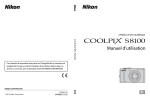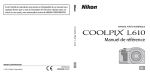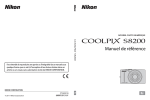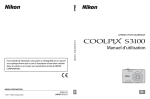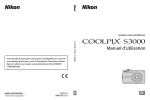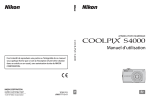Download Manuel d`utilisation
Transcript
APPAREIL PHOTO NUMÉRIQUE Manuel d’utilisation Fr Informations sur les marques commerciales • Microsoft, Windows et Windows Vista sont des marques ou des marques déposées de Microsoft Corporation aux ÉtatsUnis et/ou dans d’autres pays. • Macintosh, Mac OS et QuickTime sont des marques déposées de Apple Inc. aux États-Unis et dans d’autres pays. Le logo iFrame et le symbole iFrame sont des marques commerciales de Apple Inc. • Adobe et Acrobat sont des marques déposées d’Adobe Systems Inc. • Les logos SDXC, SDHC et SD sont des marques de SD-3C, LLC. • PictBridge est une marque commerciale. • HDMI, le logo et HighDefinition Multimedia Interface sont des marques ou des marques déposées de HDMI Licensing LLC. • Tous les autres noms de marques mentionnés dans ce manuel ou dans les autres documentations fournies avec votre matériel Nikon sont des marques commerciales ou des marques déposées de leurs détenteurs respectifs. AVC Patent Portfolio License Ce produit est accordé sous licence conformément à l’AVC Patent Portfolio License pour une utilisation personnelle et non lucrative par un consommateur en vue de (i) encoder des vidéos selon la norme AVC (« vidéo AVC ») et/ou (ii) décoder des vidéos AVC qui ont été encodées par un consommateur dans le cadre d’une activité personnelle et non lucrative et/ ou qui ont été obtenues auprès d’un fournisseur de vidéos possédant une licence l’autorisant à fournir des vidéos AVC. Aucune licence n’est accordée effectivement ou implicitement pour tout autre usage. Des informations supplémentaires peuvent être obtenues auprès de MPEG LA, L.L.C. Visitez http://www.mpegla.com. Introduction Premiers pas Notions fondamentales de photographie et de visualisation : mode A (Auto) En savoir plus sur la prise de vue En savoir plus sur la visualisation Édition de photos Enregistrement et lecture de vidéos Connexion à un téléviseur, un ordinateur ou une imprimante Réglages de base de l’appareil photo Entretien de votre appareil photo Notes techniques et index i Pour votre sécurité Pour ne pas risquer d’endommager votre matériel Nikon ou de vous blesser, vous ou d’autres personnes, prenez soin de lire attentivement les recommandations cidessous avant d’utiliser votre matériel. Conservez ces consignes de sécurité dans un endroit facilement accessible à tous ceux qui auront à se servir de ce matériel. Cette icône signale les consignes qui doivent être impérativement lues avant d’utiliser votre matériel Nikon pour éviter d’éventuels risques physiques. DANGER En cas de dysfonctionnement du matériel, éteignezle immédiatement Si vous remarquez de la fumée ou une odeur inhabituelle se dégageant de votre appareil photo ou de l’adaptateur de charge, débranchez immédiatement l’adaptateur de charge et retirez l’accumulateur en prenant soin de ne pas vous brûler. Continuer à utiliser son matériel dans ce cas peut être dangereux. Une fois la source d’alimentation retirée ou déconnectée, confiez immédiatement votre matériel à un centre de service agréé Nikon pour le faire vérifier. Ne démontez pas votre matériel Toucher les parties internes de l’appareil photo ou de l’adaptateur de charge peut être extrêmement dangereux. Les réparations doivent impérativement être effectuées par un technicien qualifié. Si votre appareil photo ou adaptateur de charge s’ouvre à la suite d’une chute ou de tout autre accident, retirez l’accumulateur et/ou débranchez le matériel et rapportez-le immédiatement à un centre de service agréé Nikon. ii N’utilisez pas l’appareil photo ou l’adaptateur de charge en présence de gaz inflammable N’utilisez pas de matériel électronique en présence de gaz inflammable car cela risque de provoquer une explosion ou un incendie. Ne regardez pas le soleil à travers le viseur L’observation du soleil ou d’autres sources lumineuses puissantes via le viseur peut entraîner des lésions oculaires irréversibles. Manipulez la courroie de l’appareil photo avec soin N’enroulez jamais la courroie autour du cou d’un bébé ou d’un enfant. Tenez le matériel hors de portée des enfants Faites extrêmement attention à ce que les bébés ne mettent pas à la bouche l’accumulateur ou d’autres petites pièces. Pour votre sécurité Manipulez l’accumulateur avec précaution L’accumulateur peut fuir ou exploser s’il n’est pas manipulé correctement. Respectez les consignes cidessous lors de la manipulation de l’accumulateur pour une utilisation avec ce produit : • Avant de remplacer l’accumulateur, assurez-vous que l’appareil photo est bien hors tension. Si vous utilisez l’adaptateur de charge/adaptateur secteur, vérifiez qu’il est bien débranché. • Utilisez uniquement un accumulateur Li-ion rechargeable EN-EL-5 (fourni). Chargez l’accumulateur en l’insérant dans l’appareil photo et en connectant l’adaptateur de charge EH-69P (fourni). • Faites attention de ne pas insérer l’accumulateur à l’envers. • Ne courtcircuitez pas/ne démontez pas l’accumulateur et ne tentez pas de retirer ou de rompre l’isolation. • N’exposez pas l’accumulateur aux flammes ou à des chaleurs excessives. • Ne l’immergez pas et ne l’exposez pas à l’eau. • Replacez l’accumulateur dans son boîtier pour le transport. Ne le transportez pas ou ne le stockez pas à proximité d’objets métalliques tels que des colliers ou des épingles à cheveux. • L’accumulateur a tendance à fuir lorsqu’il est complètement déchargé. Pour éviter d’endommager votre matériel, prenez soin de retirer l’accumulateur dès qu’il est déchargé. • Cessez immédiatement toute utilisation si vous remarquez une quelconque modification de l’aspect de l’accumulateur, comme une décoloration ou une déformation. • En cas de contact du liquide provenant de l’accumulateur endommagé avec des vêtements ou la peau, rincez abondamment et immédiatement à l’eau. • • • • • Respectez les consignes ci-dessous lors de la manipulation de l’adaptateur de charge Ne l’immergez pas et ne l’exposez pas à l’eau. Le nonrespect de cette consigne de sécurité peut provoquer un incendie ou une décharge électrique. Retirez la poussière se trouvant sur ou près des parties métalliques de la fiche à l’aide d’un chiffon sec. Une utilisation prolongée pourrait provoquer un incendie. Ne manipulez pas la fiche et ne vous approchez pas de l’adaptateur de charge en cas d’orage. Le nonrespect de cette consigne de sécurité vous expose à un risque de décharge électrique. Vous ne devez pas endommager, modifier, tordre le câble USB ou tirer brutalement dessus. Ne le placez pas sous des objets lourds et ne l’exposez pas à la chaleur ou aux flammes. Si l’isolation est endommagée et que les câbles sont exposés, apportez le chargeur à un centre de service agréé Nikon pour le faire vérifier. Le nonrespect de ces consignes de sécurité peut provoquer un incendie ou une décharge électrique. Ne manipulez pas la fiche ou l’adaptateur de charge avec les mains humides. Le nonrespect de cette consigne de sécurité peut provoquer une décharge électrique. iii Pour votre sécurité • N’utilisez pas ce produit avec des convertisseurs de voyage ou des adaptateurs conçus pour convertir d’une tension à une autre, ni avec des transformateurs CC à CA. Le nonrespect de cette consigne de sécurité pourrait endommager le produit ou entraîner une surchauffe ou un incendie. Utilisez des câbles adaptés Lors de la connexion aux ports d’entrée et de sortie, n’utilisez que les câbles dédiés, fournis ou vendus par Nikon afin de rester en conformité avec les réglementations relatives au matériel. Manipulez les pièces mobiles avec le plus grand soin Faites attention à ne pas coincer vos doigts ou des objets dans le volet de protection de l’objectif ou dans d’autres pièces mobiles. CDROM Les CDROM fournis avec ce matériel ne doivent pas être lus sur un lecteur de CD audio. Leur lecture sur un tel équipement peut entraîner une perte d’audition ou endommager l’équipement. Faites attention lors de l’utilisation du flash L’utilisation du flash à proximité des yeux du sujet peut provoquer une altération temporaire de la vision. Faites tout particulièrement attention, lorsque vous photographiez des bébés, à éloigner le flash d’au moins un mètre du sujet. iv N’utilisez pas le flash si la fenêtre du flash est en contact avec une personne ou un objet Le nonrespect de cette consigne de sécurité peut provoquer des brûlures ou un incendie. Évitez tout contact avec les cristaux liquides Si le moniteur venait à se casser, veillez à ne pas vous blesser avec le verre et évitez tout contact des cristaux liquides avec la peau, les yeux ou la bouche. Coupez l’alimentation lors d’une utilisation dans un avion ou un hôpital Lorsque vous vous trouvez dans un avion, coupez l’alimentation au décollage et à l’atterrissage. Lors d’une utilisation dans un hôpital, suivez les recommandations de l’établissement. Les ondes électromagnétiques émises par cet appareil photo risquent en effet d’interférer avec les systèmes électroniques de l’avion ou des instruments de l’hôpital. Remarques Avertissements à l’attention des utilisateurs résidant aux ÉtatsUnis CONSIGNES DE SÉCURITÉ IMPORTANTES – CONSERVEZ CES CONSIGNES DANGER – POUR LIMITER LE RISQUE D’INCENDIE OU D’ÉLECTROCUTION, SUIVEZ ATTENTIVEMENT CES CONSIGNES Pour toute source d’alimentation électrique en dehors des États-Unis, utilisez si nécessaire un adaptateur de prise secteur adapté à la prise de courant locale. Cet appareil d’alimentation doit être orienté correctement, soit dans une position verticale, soit monté au sol. Avis de la FCC (Federal Communications Commission) sur les interférences radioélectriques Cet équipement a été testé et déclaré conforme aux restrictions des périphériques numériques de classe B, conformément à l’article 15 de la réglementation de la FCC. Ces restrictions visent à garantir une protection raisonnable contre les interférences nuisibles lorsque l’équipement est utilisé dans un environnement résidentiel. Cet équipement génère, utilise et peut émettre des radiofréquences et, s’il n’est pas installé et utilisé conformément au manuel d’instructions, il risque de causer des interférences néfastes avec les communications radio. Il n’y a toutefois aucune garantie que des interférences ne surviendront pas dans une installation donnée. Si cet appareil cause des interférences nuisibles à la réception radio ou télévision, ce qui peut être déterminé en mettant l’appareil sous tension et hors tension, l’utilisateur est invité à tenter de corriger l’interférence au moyen d’une ou de plusieurs des mesures suivantes : • Réorienter ou déplacer l’antenne de réception. • Augmenter la distance entre l’appareil et le récepteur. • Connecter l’appareil à une prise se trouvant sur un circuit différent de celui où est connecté le récepteur. • Consulter le fournisseur ou un technicien en radio/télévision expérimenté pour obtenir de l’aide. ATTENTION Modifications La FCC impose que l’utilisateur soit averti que toute modification apportée à cet appareil et qui n’a pas été expressément approuvée par Nikon Corporation est de nature à annuler le droit d’utiliser l’appareil. Câbles d’interface Utilisez les câbles d’interface vendus ou fournis par Nikon pour votre appareil photo. L’utilisation d’autres câbles peut entraîner un dépassement des limites de la classe B, article 15 du règlement de la FCC. v Remarques À l’attention des clients de l’État de Californie DANGER La manipulation du câble de ce produit vous expose à du plomb, produit chimique reconnu dans l’État de Californie comme pouvant provoquer des anomalies congénitales ou autres problèmes génétiques. Lavezvous les mains après manipulation. Nikon Inc., 1300 Walt Whitman Road, Melville, New York 117473064 ÉtatsUnis Tél. : 6315474200 À l’attention des clients canadiens CAUTION This Class B digital apparatus complies with Canadian ICES003. ATTENTION Cet appareil numérique de la classe B est conforme à la norme NMB003 du Canada. À l’attention des clients européens ATTENTION vi IL Y A UN RISQUE D’EXPLOSION SI L’ACCUMULATEUR EST REMPLACÉ PAR UN AUTRE DE TYPE INCORRECT. DÉBARRASSEZ-VOUS DES ACCUMULATEURS USAGÉS EN SUIVANT LES CONSIGNES. Ce symbole indique que ce produit doit être collecté séparément. Ce qui suit ne s’applique qu’aux utilisateurs dans les pays européens : • Ce matériel est conçu pour une collecte séparée dans un lieu de collecte approprié. Ne le jetez pas avec les ordures ménagères. • Pour plus d’informations, prenez contact avec le détaillant ou les autorités locales responsables de la gestion des déchets. Ce symbole sur la batterie indique que la batterie doit être collectée séparément. Les mentions suivantes s’appliquent uniquement aux utilisateurs situés dans les pays européens : • Toutes les batteries, qu’elles portent ce symbole ou non, doivent être recueillies séparément dans un point de collecte approprié. Elles ne doivent pas être jetées avec les déchets ménagers. • Pour plus d’informations, contactez votre revendeur ou les autorités locales chargées de la gestion des déchets. Table des matières Pour votre sécurité ....................................................................................................................................................ii DANGER..............................................................................................................................................................................................ii Remarques ...................................................................................................................................................................v Introduction ..............................................................................................................................................................1 À propos de ce manuel............................................................................................................................................1 Informations et recommandations .....................................................................................................................2 Descriptif de l’appareil photo................................................................................................................................4 Boîtier de l’appareil photo.......................................................................................................................................................4 Modification de l’inclinaison du moniteur....................................................................................................................6 Ouverture et fermeture du flash .........................................................................................................................................7 Fixation de la courroie de l’appareil photo et du bouchon d’objectif.........................................................7 Moniteur.............................................................................................................................................................................................8 Fonctions de base................................................................................................................................................... 11 Molette de commande..........................................................................................................................................................11 Sélecteur multidirectionnel ................................................................................................................................................12 Commande d (Menu).....................................................................................................................................................13 Navigation entre les onglets dans l’écran de menu............................................................................................13 Utilisation des menus de l’appareil photo.................................................................................................................14 Appui sur le déclencheur à mi-course/jusqu’en fin de course.....................................................................15 Commande x (Moniteur)................................................................................................................................................16 Commande s (Affichage)..........................................................................................................................................17 Premiers pas........................................................................................................................................................... 18 Insertion de l’accumulateur................................................................................................................................ 18 Retrait de l’accumulateur......................................................................................................................................................19 Charge de l’accumulateur.................................................................................................................................... 20 Mise sous tension et hors tension de l’appareil photo......................................................................................23 Réglage de la langue, de la date et de l’heure ............................................................................................. 24 Insertion de la carte mémoire............................................................................................................................ 26 Retrait de la carte mémoire.................................................................................................................................................26 vii Table des matières Notions fondamentales de photographie et de visualisation : mode A (Auto).......................... 28 Étape 1 Mise sous tension de l’appareil photo et sélection du mode A (Auto) ............................ 28 Indicateurs affichés en mode A (Auto).....................................................................................................................29 Étape 2 Cadrage d’une photo ............................................................................................................................ 30 Utilisation du viseur..................................................................................................................................................................30 Utilisation du zoom..................................................................................................................................................................31 Étape 3 Mise au point et prise de vue ............................................................................................................. 32 Étape 4 Visualisation et suppression de photos.......................................................................................... 34 Affichage de photos (mode de visualisation)..........................................................................................................34 Suppression des photos dont vous n’avez pas besoin......................................................................................35 Utilisation du flash.................................................................................................................................................. 36 Réglage du mode de flash...................................................................................................................................................37 Utilisation du retardateur .................................................................................................................................... 39 Utilisation du mode de mise au point............................................................................................................. 40 Réglage du mode de mise au point..............................................................................................................................41 Utilisation de la mise au point manuelle ....................................................................................................................42 Réglage de la luminosité (correction d’exposition) ................................................................................... 43 En savoir plus sur la prise de vue.................................................................................................................... 44 Sélection des scènes pour la prise de vue (sélecteur de mode)............................................................ 44 Prise de vue adaptée aux scènes (mode Scène).......................................................................................... 45 Prise de vue dans le mode Scène sélectionné par l’appareil photo (Sélecteur automatique) .......................................................................................................................................................46 Sélection d’un mode Scène pour prendre des photos (fonctions) ...........................................................48 Prise de vue avec l’option Panoramique simplifié.................................................................................................60 Affichage des photos prises avec l’option Panoramique simplifié.............................................................62 Prise de vue avec l’option Panoramique assisté.....................................................................................................63 Prise de vue avec des visages souriants (mode Portrait optimisé)....................................................... 65 Menu Portrait optimisé..........................................................................................................................................................67 Réglage de l’exposition pour la prise de vue (modes j, k, l, m).................................................... 69 Modes j, k, l, m ................................................................................................................................................................69 Mode j (Auto programmé)...............................................................................................................................................71 Mode k (Auto à priorité vitesse).....................................................................................................................................72 Mode l (Auto priorité ouverture).................................................................................................................................73 Mode m (Manuel)....................................................................................................................................................................74 Prise de vue en rafale (mode j, k, l, m)................................................................................................... 76 Options de prise de vue : menu Prise de vue (modes j, k, l, m).................................................... 81 Qualité d’image...........................................................................................................................................................................83 Taille d’image................................................................................................................................................................................84 Optimisation images...............................................................................................................................................................87 Balance des blancs....................................................................................................................................................................90 Sensibilité .......................................................................................................................................................................................92 Mesure..............................................................................................................................................................................................93 Bracketing de l’exposition....................................................................................................................................................94 viii Table des matières Mode de zones AF....................................................................................................................................................................95 Mise au point sur des sujets en mouvement pour la prise de vue (Suivi du sujet)..........................99 Mode autofocus ......................................................................................................................................................................101 Intensité de l’éclair.................................................................................................................................................................101 Réduction du bruit ................................................................................................................................................................102 D-Lighting actif........................................................................................................................................................................103 Fonctions ne pouvant pas être appliquées simultanément .......................................................................104 Mode M (Réglages utilisateur).........................................................................................................................108 Enregistrement des réglages dans M........................................................................................................................109 Prise de vue en mode M (Réglages utilisateur)...................................................................................................109 Réinitialisation des réglages enregistrés ..................................................................................................................110 En savoir plus sur la visualisation..................................................................................................................111 Opérations en mode de visualisation plein écran ....................................................................................111 Visualisation d’images prises en utilisant le mode de prise de vue en rafale (séquence).........113 Suppression des images d’une séquence ..............................................................................................................114 Affichage de plusieurs photos : Visualisation par imagettes ................................................................115 Affichage en mode Calendrier.......................................................................................................................................117 Regarder de plus près : fonction Loupe........................................................................................................118 Visualisation d’images par catégorie.............................................................................................................120 Tri des images favorites (mode Photos favorites) .....................................................................................122 Ajout d’images à un album..............................................................................................................................................122 Visualisation d’images dans un album......................................................................................................................124 Retrait des images d’un album......................................................................................................................................125 Utilisation du mode Photos favorites.........................................................................................................................126 Modification des icônes d’album.................................................................................................................................127 Recherche d’images en mode Tri automatique.........................................................................................129 Visualisation d’images en mode Tri automatique..............................................................................................129 Opérations en mode Tri automatique.......................................................................................................................131 Visualisation des images d’après la date (Classement par date) .........................................................132 Visualisation d’images en mode Classement par date....................................................................................132 Fonctionnement en mode Classement par date...............................................................................................133 Options de visualisation : menu Visualisation............................................................................................134 a Commande d’impression : sélection des photos et du nombre de copies à imprimer...................................................................................................................................................................................135 b Diaporama.........................................................................................................................................................................138 d Protéger.............................................................................................................................................................................139 Sélection de photos..............................................................................................................................................................140 f Rotation image ...............................................................................................................................................................141 i Cacher l’image.................................................................................................................................................................141 E Annotation vocale............................................................................................................................................................142 h Copier : copie entre la mémoire interne et la carte mémoire............................................................144 C Options affichage séquence...................................................................................................................................145 C Choix image représentative ....................................................................................................................................145 ix Table des matières Édition de photos...............................................................................................................................................146 Fonctions d’édition de photos.........................................................................................................................146 Édition de photos .................................................................................................................................................148 k Retouche rapide : amélioration du contraste et de la saturation ..................................................148 I D-Lighting : amélioration de la luminosité et du contraste................................................................149 e Maquillage : traitement de l’image pour adoucir les tons chair ......................................................150 p Filtres : filtre numérique...............................................................................................................................................152 g Mini-photo : réduction de la taille d’image..................................................................................................154 j Bordure noire : ajout d’une bordure noire à une photo .......................................................................155 a Recadrage : création d’une copie recadrée....................................................................................................156 Enregistrement et lecture de vidéos ...........................................................................................................157 Enregistrement de vidéos..................................................................................................................................157 Enregistrement de vidéos au ralenti ou en accéléré (vidéo HS) ...............................................................160 Prise d’images fixes lors de l’enregistrement de vidéos .................................................................................162 Utilisation du menu Vidéo................................................................................................................................................163 Options vidéo ...........................................................................................................................................................................164 Options vidéo HS....................................................................................................................................................................165 Commencer par la séq. HS ...............................................................................................................................................165 Mode autofocus ......................................................................................................................................................................166 VR électronique .......................................................................................................................................................................167 Réduction du bruit du vent..............................................................................................................................................167 Lecture d’une vidéo .............................................................................................................................................168 Édition de vidéos ....................................................................................................................................................................169 Enregistrement d’une vue extraite d’une vidéo en tant qu’image fixe ................................................170 Suppression des vidéos dont vous n’avez pas besoin ....................................................................................170 Connexion à un téléviseur, un ordinateur ou une imprimante .........................................................171 Connexion à un téléviseur.................................................................................................................................171 Connexion à un ordinateur ...............................................................................................................................173 Avant de connecter l’appareil photo.........................................................................................................................173 Transfert d’images de l’appareil photo vers un ordinateur...........................................................................174 Charge pendant la connexion à un ordinateur...................................................................................................178 Connexion à une imprimante ..........................................................................................................................179 Connexion de l’appareil photo et de l’imprimante...........................................................................................180 Impression de photos une par une.............................................................................................................................181 Impression de plusieurs photos....................................................................................................................................182 x Table des matières Réglages de base de l’appareil photo.........................................................................................................185 Menu Configuration ............................................................................................................................................185 Écran d’accueil..........................................................................................................................................................................187 Fuseau horaire et date.........................................................................................................................................................188 Réglages du moniteur.........................................................................................................................................................191 Imprimer la date......................................................................................................................................................................192 Réduction vibration ..............................................................................................................................................................193 Détection mouvement.......................................................................................................................................................195 Assistance AF.............................................................................................................................................................................196 Atténuat. yeux rouges .........................................................................................................................................................196 Zoom numérique...................................................................................................................................................................197 Commande zoom latérale................................................................................................................................................198 Réglages du son......................................................................................................................................................................199 Extinction auto.........................................................................................................................................................................199 Formater la mémoire/Formatage de la carte........................................................................................................200 Langue/Language .................................................................................................................................................................201 Réglages TV................................................................................................................................................................................201 Charge par ordinateur.........................................................................................................................................................202 Réinitialiser n° fichier.............................................................................................................................................................202 Détect. yeux fermés ..............................................................................................................................................................203 Réinitialisation...........................................................................................................................................................................205 Version firmware .....................................................................................................................................................................208 Entretien de votre appareil photo................................................................................................................209 Entretien de votre appareil photo ..................................................................................................................209 Nettoyage....................................................................................................................................................................................211 Stockage.......................................................................................................................................................................................212 xi Table des matières Notes techniques et index ..............................................................................................................................213 Accessoires optionnels .......................................................................................................................................213 Cartes mémoire approuvées...........................................................................................................................................214 Noms des fichiers et des dossiers ...................................................................................................................215 Messages d’erreur ................................................................................................................................................217 Dépannage .............................................................................................................................................................222 Fiche technique.....................................................................................................................................................229 Normes prises en charge...................................................................................................................................................233 Index..........................................................................................................................................................................234 xii Introduction À propos de ce manuel Introduction Nous vous remercions d’avoir acheté l’appareil photo numérique Nikon COOLPIX P500. Ce manuel est conçu pour vous faire profiter au mieux des joies de la photographie numérique avec votre appareil photo numérique Nikon. Prenez soin de le lire attentivement avant d’utiliser votre appareil photo et gardezle toujours à disposition de tous ceux qui auront à se servir de votre appareil. Symboles et conventions Pour faciliter la recherche des informations dont vous avez besoin, les symboles et conventions ciaprès sont utilisés : B Cette icône désigne les mesures de précaution dont il faut avoir connaissance avant d’utiliser l’appareil photo, pour ne pas risquer de l’endommager. C Cette icône signale les remarques et informations à lire avant d’utiliser l’appareil photo. D Cette icône signale les astuces et autres informations qui peuvent s’avérer utiles lors de l’utilisation de l’appareil photo. A Cette icône indique que des informations supplémentaires sont disponibles dans d’autres sections du présent manuel. Remarques • « Carte mémoire » peut faire référence à une carte mémoire Secure Digital (SD), à une carte mémoire SDHC ou à une carte mémoire SDXC. • Le réglage au moment de l’achat est appelé « réglage par défaut ». • Les noms des éléments de menu affichés sur le moniteur de l’appareil photo, et les noms des commandes ou les messages affichés sur l’écran de l’ordinateur s’affichent en caractères gras. Exemples d’écrans Dans ce manuel, les images sont parfois omises dans les exemples d’affichage du moniteur et du viseur afin que les indicateurs du moniteur soient plus clairement visibles. Illustrations et écrans Les illustrations et les écrans de texte présentés dans ce manuel peuvent différer de ce que vous verrez effectivement sur votre moniteur. C Mémoire interne et cartes mémoire Les images prises avec cet appareil photo peuvent être stockées dans la mémoire interne de l’appareil photo ou sur des cartes mémoire amovibles. Si une carte mémoire est insérée, toutes les nouvelles photos seront enregistrées sur cette carte mémoire et les opérations de suppression, de visualisation et de formatage s’appliqueront uniquement aux photos contenues sur la carte mémoire. La carte mémoire doit être retirée avant de pouvoir formater ou accéder à la mémoire interne pour visualiser, enregistrer ou supprimer des photos. 1 Informations et recommandations Formation permanente Introduction Dans le cadre de l’engagement de Nikon pour la « Formation permanente » envers ses produits, des informations techniques et éducatives, constamment mises à jour, sont disponibles sur les sites suivants : • Aux ÉtatsUnis : http://www.nikonusa.com/ • En Europe et en Afrique : http://www.europenikon.com/support/ • En Asie, Océanie et au MoyenOrient : http://www.nikonasia.com/ Consultez régulièrement ces sites pour vous tenir informé des dernières informations produit, des astuces, des réponses aux forums de questions et des conseils d’ordre général sur la photographie numérique et la photographie argentique. Des informations supplémentaires sont aussi disponibles auprès de votre représentant Nikon. Consultez le site ci-dessous pour pour savoir où vous adresser : http://imaging.nikon.com/ N’utilisez que des accessoires électroniques de marque Nikon Les appareils photo Nikon COOLPIX ont été conçus selon les normes les plus strictes et comprennent des circuits électroniques complexes. Seuls les accessoires électroniques de marque Nikon (comprenant chargeurs, accumulateurs, adaptateurs de charge et adaptateurs secteur) certifiés par Nikon et compatibles avec votre appareil photo numérique Nikon sont construits et prouvés être utilisables dans les conditions d’usage et de sécurité des circuits électroniques de nos appareils. L’UTILISATION D’ACCESSOIRES ÉLECTRONIQUES DE MARQUES AUTRES QUE NIKON PEUT PROVOQUER UN DYSFONCTIONNEMENT DE VOTRE APPAREIL PHOTO ET ENTRAÎNER L’ANNULATION DE VOTRE GARANTIE NIKON. L’utilisation d’accumulateurs Liion tiers ne portant pas le sceau holographique Nikon peut affecter le fonctionnement de l’appareil photo ou provoquer la surchauffe, la casse ou la fuite des accumulateurs, ou un incendie. Pour en savoir plus sur les accessoires de marque Nikon, renseignezvous auprès d’un revendeur agréé Nikon. Sceau holographique : identifie un produit Nikon authentique. Avant de prendre des photos importantes Avant tout événement photographique important (comme un mariage ou un voyage), faites des essais avec votre appareil photo pour vous assurer qu’il fonctionne normalement. Nikon ne pourra être tenu responsable de tous dommages ou pertes de profit provenant d’un dysfonctionnement de l’appareil photo. À propos des manuels • Les manuels fournis avec votre appareil photo ne peuvent pas être reproduits, transmis, transcrits, stockés sur un système d’extraction ou traduits dans une langue quelconque, quels qu’en soient la forme ou les moyens, sans accord écrit préalable de Nikon. • Nikon se réserve le droit de modifier à tout moment les caractéristiques du matériel et du logiciel décrites dans ces manuels sans avis préalable. • Nikon ne peut être tenu responsable des dommages provenant de l’utilisation de cet appareil photo. • Nous avons apporté le plus grand soin dans la rédaction de ces manuels pour qu’ils soient précis et complets. Si, cependant, vous veniez à remarquer des erreurs ou des omissions, nous vous serions reconnaissants de les signaler à votre représentant Nikon (adresse fournie séparément). 2 Informations et recommandations Avertissement concernant l’interdiction de copie ou de reproduction Introduction Il est à noter que le simple fait d’être en possession de matériel copié ou reproduit numériquement au moyen d’un scanner, d’un appareil photo numérique ou d’un autre dispositif peut être répréhensible. • Articles légalement interdits de copie ou de reproduction Ne copiez pas, ni ne reproduisez des billets de banque, des pièces, des titres ou des bons d’État, même si de telles copies ou reproductions sont estampillées « Spécimen ». La copie ou la reproduction de billets de banque, de pièces ou de titres circulant à l’étranger est interdite. Sauf accord gouvernemental préalable, la copie ou la reproduction de timbres inutilisés ou de cartes postales émises par l’État est interdite. La copie ou la reproduction de timbres émis par l’État et des documents certifiés stipulés par la loi est interdite. • Attention à certaines copies et reproductions Le gouvernement a émis des avertissements sur les copies ou les reproductions de titres émis par des sociétés privées (actions, factures, chèques, chèquecadeau, etc.), les coupons ou titres de transport, à l’exception du minimum de photocopies à fournir pour les besoins de son entreprise. De même, ne copiez pas, ni ne reproduisez des passeports émis par l’État, des permis émis par des organismes publics et des groupes privés, des cartes d’identité, et des tickets comme des passes ou des tickets restaurant. • Conformezvous aux avis de droit de reproduction La copie ou la reproduction de travaux créatifs soumis à un droit de reproduction comme les livres, la musique, les impressions sur bois, les cartes, les dessins, les films et les photos est régie par des lois nationales et internationales sur les droits d’auteur. N’utilisez en aucun cas ce matériel pour la réalisation de copies illégales ou toute autre infraction aux lois sur les droits d’auteur. Élimination des périphériques de stockage des données Veuillez noter que supprimer des images ou formater des périphériques de stockage des données tels que des cartes mémoire ou la mémoire interne de l’appareil photo n’efface pas l’intégralité des données images d’origine. Des logiciels vendus dans le commerce permettent de récupérer des fichiers effacés sur des périphériques usagés, ce qui peut conduire à une utilisation malveillante des données images personnelles. Il incombe à l’utilisateur d’assurer la protection de ses données personnelles. Avant de jeter un périphérique de stockage des données ou de le céder à quelqu’un d’autre, effacez toutes les données à l’aide d’un logiciel de suppression vendu dans le commerce, ou formatez le périphérique puis remplissezle entièrement avec des images ne contenant aucune information privée (des photos d’un ciel sans nuages, par exemple). Assurez-vous également de remplacer toutes les images sélectionnées pour l’option Choisir une image dans la configuration de l’écran d’accueil (A187). La destruction matérielle des périphériques de stockage des données devra être effectuée avec le plus grand soin, afin d’éviter toute blessure ou tout dommage matériel. 3 Descriptif de l’appareil photo Boîtier de l’appareil photo Flash ouvert Introduction 1 23 4 5 6 8 4 9 10 11 7 12 1 Œillet pour courroie ................................................ 7 9 2 Commutateur marche-arrêt/témoin de mise sous tension....................................23, 199 3 Commande C (mode de prise de vue en rafale) .....................................................................59, 77 4 Sélecteur de mode................................................ 44 5 Microphone (stéréo) ...............................142, 157 Commande de zoom...........................................31 f : grand-angle...........................................31 g : téléobjectif .............................................31 10 h: visualisation par planche d’imagettes.................................................115 i : fonction Loupe.................................118 j : aide .............................................................45 6 Flash ............................................................................... 36 11 7 Commande m (ouverture du flash) ...................................................................................... 7, 36 12 Objectif............................................................211, 229 8 Cache de la prise d’alimentation (pour le branchement d’un adaptateur secteur en option)........................................................................213 Déclencheur ......................................................15, 32 Témoin du retardateur.........................................39 Illuminateur d’assistance AF .........................196 Descriptif de l’appareil photo Dessous de l’appareil photo 1 2 3 4 5 6 7 8 9 Introduction 19 10 11 12 13 14 15 16 17 18 20 21 22 23 24 1 Commande de zoom latérale ........................ 31 13 Moniteur..........................................................8, 17, 29 2 Haut-parleur.................................................143, 168 14 Commande c (visualisation) ......................34 3 Commande x (moniteur)............................ 16 15 Sélecteur multidirectionnel..............................12 4 Réglage dioptrique............................................... 30 16 Commande k (appliquer la sélection)..... 12 5 Viseur électronique........................................16, 30 17 Commande d ........13, 45, 82, 135, 163, 186 6 Commande s (affichage)....................... 17 18 Commande l (effacer)................ 35, 143, 170 7 Commande b (enregistrement vidéo e) .........................................................................................157 19 Filetage pour fixation sur trépied 8 Sélecteur du mode vidéo ...............................157 9 Molette de commande...................................... 11 21 Loquet du volet ...............................................18, 26 10 Connecteur audio vidéo/USB ................................................................... 171, 174, 180 22 Logement pour carte mémoire.....................26 11 HDMI Connecteur mini....................................171 24 Logement pour accumulateur.......................18 20 Volet du logement pour accumulateur/ carte mémoire..................................................18, 26 23 Loquet de l’accumulateur .........................18, 19 12 Volet du connecteur .................... 171, 174, 180 5 Descriptif de l’appareil photo Modification de l’inclinaison du moniteur Introduction Il peut être incliné de 82° vers le bas ou de 90° vers le haut. Cette fonction est pratique lorsque l’appareil photo est tenu haut ou bas pour prendre des photos. B 6 Remarques concernant le moniteur • Ne forcez pas sur le moniteur pour en modifier l’inclinaison. • Le moniteur ne peut pas être déplacé horizontalement. • Replacez le moniteur dans sa position initiale lors de prises de vue dans des situations normales. Descriptif de l’appareil photo Ouverture et fermeture du flash Introduction Appuyez sur la commande d’ouverture du flash m pour ouvrir le flash. • Reportez-vous à « Utilisation du flash » (A36) pour plus d’informations sur le réglage du flash. • Lorsque vous n’utilisez pas le flash, poussez-le légèrement pour l’abaisser jusqu’à ce qu’il se verrouille en émettant un déclic. Fixation de la courroie de l’appareil photo et du bouchon d’objectif Fixez le bouchon d’objectif à la courroie, puis la courroie à l’appareil photo (en deux points). B Bouchon d’objectif • Retirez le bouchon d’objectif avant de prendre une photo. • Lorsque vous ne prenez pas de photo, comme lorsque l’appareil est hors tension ou que vous le transportez, protégez l’objectif à l’aide du bouchon. 7 Descriptif de l’appareil photo Moniteur Introduction Les indicateurs ci-dessous peuvent apparaître sur le moniteur au cours de la prise de vue et de la visualisation (l’affichage réel varie en fonction des réglages en cours de l’appareil photo). Reportez-vous à la page 17 pour savoir comment basculer entre le moniteur et le viseur. Prise de vue 48 47 46 5 4 7 2 6 1 45 3 9 8 10 11 44 12 13 14 43 15 42 17 18 38, 39 37 41 19 20 35 40 34 16 1/250 F5.6 32 27 999 26 21 33 22 25 23 999 9999 36 31 30 29 28 1m00s a b 49 50 1/250 8 F5.6 1342 24 Descriptif de l’appareil photo 2 3 4 5 6 7 8 9 10 11 12 13 14 15 16 17 18 19 20 21 22 23 24 25 Mode de prise de vue* .................................................28, 44, 45, 65, 69, 108 Mode de mise au point ......................................40 Indicateur de zoom...............................................31 Indicateur de mise au point.............................32 Indicateur AE/AF-L.................................................64 Indicateur du flash ................................................38 Mode de flash...........................................................36 Intensité de l’éclair.............................................. 101 Indicateur du niveau de charge de l’accumulateur..........................................................28 Réduction du bruit .............................................102 Icône Détection mouvement......................195 Icône Réduction vibration (images fixes)..........................................................193 Icône VR électronique (vidéos)................... 167 D-Lighting actif.....................................................103 Affich./masq. histogram..................................191 Imprimer la date...................................................192 Indicateur de destination...............................188 Indicateur « Date non programmée »....217 Réduction du bruit du vent ..........................167 Options vidéo........................................................164 Options vidéo HS.................................................165 Qualité d’image .......................................................83 Taille d’image ............................................................84 Panoramique simplifié ........................................60 (a) Nombre de vues restantes (images fixes).....................................................28 (b) Durée de la vidéo.........................................157 Introduction 1 26 Indicateur de mémoire interne..................... 29 27 Valeur d’ouverture ................................................. 70 Zone de mise au point (pour Manuel, 28 zone centrale)................................................... 32, 95 29 Zone de mise au point (pour Auto)............ 95 Zone de mise au point (pour la détection 30 des visages, la détection des animaux domestiques)............................................ 59, 65, 95 Zone de mise au point 31 (pour le suivi du sujet)......................................... 99 32 Vitesse d’obturation.............................................. 70 33 À main levée/trépied................................... 48, 49 34 Sensibilité............................................................ 38, 92 35 Valeur de correction d’exposition................ 43 36 Indicateur d’exposition....................................... 74 37 Maquillage.................................................................. 67 38 Détecteur de sourire............................................ 67 39 Sélecteur yeux ouverts ....................................... 68 40 N&B + couleur.......................................................... 89 41 Filtre monochrome............................................... 89 42 Optimisation de l’image .................................... 87 43 Balance des blancs................................................ 90 44 Bracketing de l’exposition ................................ 94 45 Indicateur de retardateur.......................... 39, 59 46 Mode prise de vue en rafale.................... 59, 76 47 Contre-jour (HDR) .................................................. 50 48 Panoramique............................................................. 58 49 Zone de mesure spot .......................................... 93 50 Zone pondérée centrale.................................... 93 * Les icônes varient selon le mode de prise de vue. 9 Descriptif de l’appareil photo Visualisation Introduction 4 1 21 20 19 23 22 2 3 5 6 7 15/05/2011 12:00 9999.JPG 18 17 16 15 9 10 8 999/999 14 13 11 999/999 9999/9999 a 12 1m00s b 1 Date d’enregistrement ........................................24 13 Indicateur de mémoire interne .....................34 2 Heure d’enregistrement .....................................24 3 Icône Protéger .......................................................139 4 Affichage séquentiel............................... 113, 145 Indicateur de lecture Panoramique simplifié ........................................................................62 14 Repère de lecture d’une séquence..........113 Indicateur de lecture d’une vidéo.............168 5 Indicateur de volume............................. 142, 168 15 Bordure noire .........................................................155 Icône Album en mode Photos favorites1 .........................................................................................124 6 Icône Catégorie en mode Tri automatique1 .........................................................................................129 16 Icône Filtres .............................................................152 7 Indicateur du niveau de charge de l’accumulateur..........................................................28 19 Mini-photo.................................................... 154, 156 8 Options vidéo2 ......................................................164 9 Qualité d’image2 .....................................................83 10 Taille d’image2 ..........................................................84 17 Icône Maquillage.................................................150 18 Icône Commande d’impression.................135 20 Icône D-Lighting..................................................149 21 Icône Retouche rapide.....................................148 22 Indicateur d’annotation vocale...................142 23 Numéro et type de fichier..............................215 11 Indicateur Panoramique simplifié ................62 12 1 2 10 (a) Numéro de la vue en cours/ nombre total de vues...................................34 (b) Durée de la vidéo.........................................168 L’icône de l’album ou de la catégorie sélectionnée en mode tri automatique en mode lecture s’affiche. L’icône qui s’affiche varie selon le réglage défini au moment de la prise de vue. Fonctions de base Molette de commande Introduction Vous pouvez faire tourner la molette de commande pour sélectionner des options dans un écran de menu ou définir l’une des fonctions suivantes. Pour la prise de vue Mode Description A 71 Sélecteur de mode sur j Permet d’ajuster le décalage du programme Sélecteur de mode sur k Permet de régler la vitesse d’obturation 72 Sélecteur de mode sur l Permet de régler la valeur d’ouverture 73 Sélecteur de mode sur m Permet de régler la vitesse d’obturation ou la valeur d’ouverture (Appuyez sur la commande K du 74 sélecteur multidirectionnel pour basculer entre les réglages.) Pour la visualisation Mode Description Visualisation plein écran ou Permet de choisir une photo visualisation par planche d’imagettes A 34, 111, 115 Affichage en mode Calendrier Permet de sélectionner une date 117 Fonction Loupe Permet de modifier le facteur de zoom Permet d’effectuer une avance rapide ou de rembobiner 118 Lecture d’une vidéo Pendant la pause ou l’édition d’une vidéo Permet d’avancer ou de reculer d’une vue 168 168 11 Fonctions de base Sélecteur multidirectionnel Introduction Appuyez sur la flèche vers le haut (H), vers le bas (I), vers la gauche (J), vers la droite (K), ou sur k (appliquer la sélection). Pour la prise de vue Afficher le menu m (mode de flash) (A36)/ sélectionner l’option supérieure Afficher le menu n (Retardateur) (A39) Afficher le guide o (correction d’exposition) (A43)* Mode de flash Appliquer la sélection Afficher le menu D (mode de mise au point) (A40)/sélectionner l’option inférieure * Dans le mode de prise de vue m (Manuel), indiquez si vous souhaitez régler la vitesse d’obturation ou la valeur d’ouverture lorsque vous tournez la molette de commande (A74). Pour la visualisation Sélectionner la photo précédente 15/05/2011 15:30 0004.JPG Sélectionner la photo suivante 4 132 Pour l’écran de menu Sélectionner l’option supérieure Sélectionner l’option sur la gauche/revenir à l’écran précédent Sélectionner l’option inférieure 12 Menu Prise de vue Sélectionner l’option sur la droite/afficher un sous-menu ou appliquer la sélection Appliquer la sélection ou afficher un sous-menu Qualité d'image Taille d'image Optimisation images Balance des blancs Sensibilité Mesure Bracketing de l'exposition Fonctions de base Commande d (Menu) Introduction Appuyez sur d pour afficher le menu pour le mode sélectionné et sélectionner les options de menu. • Utilisez le sélecteur multidirectionnel pour parcourir les menus (A12). S’affiche lorsque le G s’affiche lorsqu’il existe des menu contient options de menu précédentes deux pages ou plus Onglet des menus disponibles dans le mode de prise Menu Prise de vue de vue sélectionné*/onglet pour le menu du mode de Qualité d'image visualisation Taille d'image Onglet du menu vidéo (en mode prise de vue)/ Optimisation images Balance des blancs menu de visualisation (en mode de visualisation) Sensibilité Mesure Bracketing de l'exposition Onglet affichant le menu Configuration S’affiche lorsqu’il existe des options de menu suivantes * Les onglets qui s’affichent sont fonction du mode de prise de vue sélectionné. • A Mode (Auto) : onglet du menu Automatique • C (Scène) : onglet du menu Scène (A45) • j (Paysage de nuit) : onglet du menu Paysage de nuit (A48) • e (Portrait de nuit) : onglet du menu Portrait de nuit (A49) • o (Contre-jour) : onglet du menu Contre-jour (A50) • F (Portrait optimisé) : onglet du menu Portrait optimisé (A67) • j, k, l, m, M : onglet du menu Prise de vue (A81) Navigation entre les onglets dans l’écran de menu Dans l’écran de menu affiché lorsque la commande d est enfoncée, sélectionnez l’onglet de gauche pour basculer sur le menu de l’onglet sélectionné. Menu Prise de vue Qualité d'image Taille d'image Optimisation images Balance des blancs Sensibilité Mesure Bracketing de l'exposition Appuyez sur la commande J du sélecteur multidirectionnel pour mettre l’onglet en surbrillance. Menu Prise de vue Qualité d'image Taille d'image Optimisation images Balance des blancs Sensibilité Mesure Bracketing de l'exposition Appuyez sur la commande H ou I du sélecteur multidirectionnel pour choisir un autre onglet, puis appuyez sur k ou K. Configuration Écran d'accueil Fuseau horaire et date Réglages du moniteur Imprimer la date Réduction vibration Détection mouvement Assistance AF Le menu correspondant s’affiche. 13 Fonctions de base Utilisation des menus de l’appareil photo Introduction 1 Appuyez sur d. Menu Prise de vue Qualité d'image Taille d'image Optimisation images Balance des blancs Sensibilité Mesure Bracketing de l'exposition 2 Appuyez sur la commande H ou I du sélecteur multidirectionnel pour choisir une option, puis appuyez sur K ou k. • Les options peuvent également être sélectionnées à l’aide de la molette de commande (A11). • Pour changer d’onglet, appuyez sur J (A13). 3 Menu Prise de vue Mode de zones AF Mode autofocus Intensité de l'éclair Réduction du bruit D-Lighting actif Enreg. régl. utilisateur Réinit. régl. utilisateur Sélecteur multidirectionnel Appuyez sur la commande H ou I pour sélectionner une option, puis appuyez sur k. • Le réglage s’applique. 4 Une fois le réglage terminé, appuyez sur d. • L’appareil photo quitte l’affichage du menu. 14 Mode autofocus AF ponctuel AF permanent Fonctions de base Appui sur le déclencheur à mi-course/jusqu’en fin de course Appuyez jusqu’à mi-course sur le déclencheur pour mémoriser la mise au point et l’exposition. Introduction • L’appareil photo comporte un déclencheur à deux niveaux. Pour régler la mise au point et l’exposition, appuyez à mi-course sur le déclencheur jusqu’à ce que vous sentiez une résistance. Lorsque le déclencheur est enfoncé à mi-course, la mise au point et l’exposition (vitesse d’obturation et ouverture) sont définies. La mise au point et l’exposition restent mémorisées tant que le déclencheur est enfoncé à mi-course. • Lorsque le déclencheur est enfoncé à mi-course, il vous suffit de l’enfoncer jusqu’en fin de course pour prendre une photo. Ne forcez pas lorsque vous appuyez sur le déclencheur, car vous risquez de bouger et de prendre des photos floues. Appuyez jusqu’en fin de course pour prendre la photo. 15 Fonctions de base Commande x (Moniteur) Introduction Appuyez sur la commande x (moniteur) pour basculer entre le moniteur et le viseur. Sélectionnez celui qui correspond aux conditions de prise de vue. Utilisez par exemple le viseur dans les endroits lumineux où il est difficile de voir le moniteur. Viseur Moniteur 1/250 1/250 B F5.6 1342 1342 Réglage dioptrique du viseur Lorsque la dioptrie pour le viseur n’est pas au point et que l’écran est difficile à voir, réglez la dioptrie à l’aide de la commande de réglage dioptrique. En regardant dans le viseur, faites tourner la commande de réglage dioptrique jusqu’à ce que l’écran soit clairement visible. • Veillez à ne pas vous érafler un œil avec le doigt ou un ongle. 16 F5.6 Commande de réglage dioptrique Fonctions de base Commande s (Affichage) Introduction Appuyez sur la commande s (affichage) pour basculer entre les informations affichées sur le moniteur lors d’une prise de vue et d’une visualisation. Pour la prise de vue 1/250 F5.6 1342 Affichage des informations Affiche la photo et les informations de prise de vue. 1/250 F5.6 1342 Vue de la vidéo Affiche la plage d’une vidéo dans une vue. Informations masquées Affiche uniquement la photo. Pour la visualisation 15/05/2011 15:30 0004.JPG 100NIKON 0004.JPG P 1/250 F5.6 4 132 Affichage des informations sur la photo Affiche la photo prise et les informations sur cette photo. ISO 4 +1.0 200 132 Affichage des informations de prise de vue Informations masquées Affiche uniquement la photo prise. (sauf pour les vidéos) Affiche les zones de hautes lumières1, l’histogramme2 et des informations de prise de vue3. 1 Les parties les plus claires de l’image (hautes lumières) clignotent. Utilisez les hautes lumières comme guide lorsque vous réglez l’exposition. 2 L’histogramme est un graphique à barres qui indique la répartition de la luminosité dans la photo. L’axe horizontal correspond à la luminosité des pixels : tons sombres à gauche et tons clairs à droite. L’axe vertical, quant à lui, indique le nombre de pixels. 3 Les informations de prise de vue affichées incluent le nom du dossier, le nom du fichier, le mode de prise de vue défini (j, k, l ou m), la vitesse d’obturation, l’ouverture, la correction d’exposition, la sensibilité et le numéro de fichier actuel/nombre total de vues. j s’affiche lorsque le mode de prise de vue A, y, j, e, o, F ou j est défini. 17 Premiers pas Insertion de l’accumulateur Insérez l’accumulateur Li-ion rechargeable EN-EL5 (fourni) dans l’appareil photo. • Rechargez l’accumulateur avant d’utiliser l’appareil photo pour la première fois ou lorsque l’accumulateur est déchargé (A20). Faites glisser le loquet de l’accumulateur sur la position Y (1) et ouvrez le volet du logement pour accumulateur/carte mémoire (2). 2 Insérez l’accumulateur. Premiers pas 1 • Utilisez l’accumulateur pour repousser le loquet orange dans le sens indiqué (1), puis insérez complètement l’accumulateur (2). • Lorsque l’accumulateur est entièrement inséré, le loquet le verrouille en place. Logement pour accumulateur B Insertion correcte de l’accumulateur Vous risquez d’endommager l’appareil photo si vous insérez l’accumulateur à l’envers. Vérifiez que l’orientation de l’accumulateur est correcte. 3 18 Fermez le volet du logement pour accumulateur/ carte mémoire (1) et faites glisser le loquet du volet sur la position Z (2). Insertion de l’accumulateur Retrait de l’accumulateur B Premiers pas Avant d’ouvrir le volet du logement pour accumulateur/carte mémoire, mettez l’appareil photo hors tension (A23) et assurez-vous que le témoin de mise sous tension et le moniteur sont éteints. Pour éjecter l’accumulateur, ouvrez le volet du logement pour accumulateur/carte mémoire et faites glisser le loquet orange dans la direction indiquée par la flèche (1), puis retirez l’accumulateur de façon aussi rectiligne que possible (2). • L’appareil photo, l’accumulateur ou la carte mémoire peut être chaud(e) à la mise hors tension de l’appareil photo. Faites attention lors du retrait de l’accumulateur ou de la carte mémoire. Remarques concernant l’accumulateur • Lisez attentivement et respectez les avertissements de la rubrique « Pour votre sécurité » (Aii) avant toute utilisation de l’accumulateur. • Lisez attentivement et respectez les avertissements de la rubrique « L’accumulateur » (A210) avant toute utilisation de l’accumulateur. • Si vous n’avez pas l’intention d’utiliser l’accumulateur avant longtemps, rechargez-le au moins tous les six mois et déchargez-le entièrement avant de le ranger de nouveau. 19 Charge de l’accumulateur Chargez l’accumulateur Li-ion rechargeable EN-EL5 inséré dans l’appareil photo en connectant l’adaptateur de charge EH-69P à l’appareil photo via le câble USB UC-E6 fourni, puis en branchant l’adaptateur de charge sur une prise électrique. 1 Préparez l’adaptateur de charge EH-69P. Premiers pas Si un adaptateur de prise secteur* est fourni, branchez-le sur la prise de l’adaptateur de charge. Enfoncez fermement l’adaptateur de prise secteur jusqu’à ce qu’il soit correctement fixé. Une fois les deux dispositifs branchés, toute tentative de retrait forcé de l’adaptateur de prise secteur pourrait endommager le produit. * La forme de l’adaptateur de prise secteur varie selon le pays ou la région où a été acheté l’appareil photo. En Argentine et en Corée, l’adaptateur de charge est fourni avec l’adaptateur de prise secteur. 2 Insérez l’accumulateur dans l’appareil photo (A18). Ne mettez pas l’appareil photo sous tension. 3 Utilisez le câble USB fourni pour connecter l’adaptateur de charge à l’appareil photo. • Vérifiez que les connecteurs sont correctement orientés. N’essayez pas d’insérer les connecteurs de biais et ne forcez pas lorsque vous branchez ou débranchez le câble USB sur l’appareil photo. Câble USB 20 Charge de l’accumulateur 4 Branchez l’adaptateur de charge sur une prise électrique. Le témoin de mise sous tension se met à clignoter lentement en orange et le chargement de l’accumulateur commence. Premiers pas Il faut environ quatre heures et 50 minutes pour recharger un accumulateur totalement. Le tableau ci-dessous explique l’état du témoin de mise sous tension lorsque l’appareil photo est branché sur une prise électrique. Témoin de mise sous tension 5 Description Clignote lentement (orange) Accumulateur en cours de charge. Éteint Pas de charge. Une fois l’accumulateur chargé, le témoin de mise sous tension arrête de clignoter en orange et s’éteint. Scintille (orange) • La température ambiante ne convient pas pour charger dans de bonnes conditions. Chargez l’accumulateur à l’intérieur, à une température ambiante comprise entre 5 °C et 35 °C. • Le câble USB ou l’adaptateur de charge n’est pas correctement branché ou il y a un problème avec l’accumulateur. Débranchez le câble USB ou l’adaptateur de charge et rebranchez-le correctement, ou remplacez l’accumulateur. Débranchez l’adaptateur de charge de la prise électrique, puis débranchez le câble USB. 21 Charge de l’accumulateur B Remarques concernant l’adaptateur de charge Premiers pas • L’adaptateur de charge EH-69P doit uniquement être utilisé avec des appareils compatibles. N’utilisez pas d’autre marque ou d’autre modèle. • Avant toute utilisation, lisez et respectez les avertissements relatifs à l’adaptateur de charge, page iii, ainsi que la section « L’accumulateur » (A210). • Le modèle EH-69P est compatible avec les prises électriques 100-240 V CA, 50/60 Hz. En cas d’utilisation dans un autre pays, utilisez un adaptateur de prise secteur (disponible dans le commerce), si nécessaire. Pour plus d’informations sur les adaptateurs de prise secteur, consultez votre agence de voyage. • L’adaptateur de charge EH-69P sert à charger l’accumulateur inséré dans l’appareil photo. L’appareil photo ne peut pas être mis sous tension si ce dernier est branché à une prise électrique avec l’adaptateur de charge. • N’utilisez en aucun cas une autre marque ou un modèle d’adaptateur secteur/USB autre que l’adaptateur de charge EH-69P. Le non-respect de cette consigne de sécurité pourrait entraîner une surchauffe et endommager l’appareil photo. C Source d’alimentation secteur • Si l’adaptateur secteur EH-62A (disponible séparément; A213) est utilisé, l’alimentation est fournie à l’appareil photo depuis une prise électrique. Il est alors possible de prendre des photos et de les visualiser. • N’utilisez en aucun cas une autre marque ou un modèle d’adaptateur secteur autre que EH-62A. Le non-respect de cette consigne de sécurité pourrait entraîner une surchauffe et endommager l’appareil photo. D Charge via l’ordinateur ou le chargeur d’accumulateur • La connexion du COOLPIX P500 à un ordinateur charge également l’accumulateur Li-ion rechargeable EN-EL5 (A178, 202). • L’accumulateur EN-EL5 peut être chargé sans utiliser l’appareil photo, via le chargeur d’accumulateur MH-61 (disponible séparément ; A213). 22 Charge de l’accumulateur Mise sous tension et hors tension de l’appareil photo C Premiers pas Retirez le bouchon d’objectif avant de mettre l’appareil photo sous tension. Appuyez sur le commutateur marche-arrêt pour mettre l’appareil photo sous tension. Le témoin de mise sous tension (vert) et le moniteur s’allument (lorsque le moniteur s’allume, le témoin de mise sous tension s’éteint). Appuyez de nouveau sur le commutateur marche-arrêt pour mettre l’appareil photo hors tension. Une fois l’appareil mis hors tension, le moniteur et le témoin de mise sous tension s’éteignent. • Lorsque l’appareil photo est hors tension, maintenez la commande c enfoncée pour activer le mode de visualisation (A34). Message Si Éteignez l’appareil photo, retirez le bouchon de l’objectif et rallumez l’appareil photo. s’affiche, vérifiez que le bouchon de l’objectif est retiré et appuyez sur le commutateur marche-arrêt pour mettre de nouveau l’appareil photo sous tension. C Mode veille (Extinction auto) Si aucune opération n’est effectuée, le moniteur s’éteint automatiquement, l’appareil photo passe en mode veille et le témoin de mise sous tension clignote. Après environ 3 minutes en mode veille, l’appareil photo s’éteint. • Lorsque le témoin de mise sous tension clignote, effectuez l’une des opérations suivantes pour rallumer le moniteur. - Appuyez sur le commutateur marche-arrêt, sur le déclencheur, sur la commande c ou sur la commande b (enregistrement vidéo e). - Tournez le sélecteur de mode. • En mode de visualisation ou de prise de vue, l’appareil photo entre en mode veille après environ une minute d’inactivité (réglage par défaut). • La durée au terme de laquelle l’appareil photo passe en mode veille peut être changée à partir de l’option Extinction auto (A199) dans le menu Configuration (A185). 23 Réglage de la langue, de la date et de l’heure Des boîtes de dialogue permettant de sélectionner la langue et de régler l’horloge de l’appareil photo s’affichent lors de la première mise sous tension de l’appareil photo. 1 Appuyez sur le commutateur marche-arrêt pour mettre l’appareil photo sous tension. Premiers pas • Le témoin de mise sous tension et le moniteur s’allument (lorsque le moniteur s’allume, le témoin de mise sous tension s’éteint). 2 Appuyez sur la commande H ou I du sélecteur multidirectionnel pour sélectionner la langue de votre choix, puis appuyez sur k. Langue/Language Français Indonesia Italiano Magyar Nederlands Norsk Sélecteur multidirectionnel 3 Appuyez sur la commande H ou I pour sélectionner Oui, puis appuyez sur k. • Pour annuler le réglage du fuseau horaire et de la date, sélectionnez Non. Annuler Fuseau horaire et date Choisir le fuseau horaire et programmer la date et l'heure ? Oui Non Annuler 4 Appuyez sur la commande J ou K pour sélectionner le fuseau horaire de votre domicile (Fuseau horaire) (A190), puis appuyez sur k. London Casablanca Retour D Heure d’été Pour régler la date et l’heure dans une zone où l’heure d’été est en vigueur, activez l’option Heure d’été en appuyant sur H dans l’écran de sélection du fuseau horaire montré à l’étape 4. • Une fois l’option activée, l’icône W s’affiche en haut de l’écran. • Pour la désactiver, appuyez sur I. 24 London Casablanca Retour Réglage de la langue, de la date et de l’heure 5 Appuyez sur H, J, I ou K pour régler la date et l’heure, puis appuyez sur k. Format de la date Année/mois/jour Mois/jour/année Jour/mois/année Premiers pas 6 Appuyez sur la commande H ou I pour sélectionner l’ordre d’affichage de la date, puis appuyez sur k ou sur K. Date et heure J M A 15 05 2011 • Pour sélectionner un élément : appuyez sur K ou J (la sélection s’effectue selon la séquence suivante : J (jour) ➝ 15 10 M (mois) ➝ A (année) ➝ heure ➝ minute). • Pour régler les valeurs : appuyez sur H ou sur I. La date et Éditer l’heure peuvent également être réglées à l’aide de la molette de commande (A11). • Pour valider la configuration : sélectionnez minute, vérifiez que le bouchon d’objectif a été retiré, puis appuyez sur k ou sur K. • Une fois le réglage terminé, l’objectif s’ouvre légèrement et l’écran de prise de vue s’affiche. D Impression de la date et réglage de la date et de l’heure • Pour imprimer la date sur des photos lors de la prise de vue, réglez tout d’abord la date et l’heure, puis sélectionnez Imprimer la date (A192) dans le menu Configuration (A185). • Pour modifier la date et l’heure de l’horloge de l’appareil photo, sélectionnez Fuseau horaire et date (A188) dans le menu Configuration (A185). 25 Insertion de la carte mémoire Premiers pas Les données enregistrées sont stockées dans la mémoire interne de l’appareil photo (environ 102 Mo) ou sur des cartes mémoire SD (Secure Digital) amovibles disponibles dans le commerce (A214). Dès qu’une carte mémoire est insérée dans l’appareil photo, les données sont automatiquement stockées sur la carte mémoire ; elles peuvent ensuite être visualisées, supprimées ou transférées. Pour utiliser la mémoire interne, retirez la carte mémoire. • Une carte mémoire est nécessaire pour l’enregistrement vidéo. 1 Assurez-vous que le témoin de mise sous tension et le moniteur sont éteints avant d’ouvrir le volet du logement pour accumulateur/carte mémoire. • Assurez-vous que l’appareil photo est éteint avant d’ouvrir le volet. 2 Insérez la carte mémoire. • Faites glisser la carte mémoire jusqu’à ce qu’elle se verrouille en émettant un déclic. Logement pour carte mémoire B Insertion correcte de la carte mémoire L’insertion de la carte mémoire à l’envers risque d’endommager l’appareil photo ou la carte elle-même. Vérifiez que l’orientation de la carte mémoire est correcte. 3 Refermez le volet du logement pour accumulateur/carte mémoire. Retrait de la carte mémoire 26 Avant d’ouvrir le volet du logement pour accumulateur/carte mémoire, mettez l’appareil photo hors tension et assurez-vous que le témoin de mise sous tension et le moniteur sont éteints. Appuyez légèrement sur la carte mémoire avec le doigt (1) pour l’éjecter partiellement, puis retirez-la tout droit (2). • L’appareil photo, l’accumulateur ou la carte mémoire peut être chaud(e) à la mise hors tension de l’appareil photo. Faites attention lors du retrait de l’accumulateur ou de la carte mémoire. Insertion de la carte mémoire B Formatage d’une carte mémoire B Commutateur de protection en écriture Lorsque ce commutateur est en position de verrouillage, l’écriture ou la suppression de données de la carte mémoire est impossible. Si vous souhaitez enregistrer ou effacer des données ou formater la carte mémoire et que le commutateur se trouve en position de verrouillage, faites-le glisser en position d’écriture pour le déverrouiller. B Premiers pas Carte non formatée. Si le message présenté à droite apparaît lorsque l’appareil photo est mis sous Formater la carte ? tension, la carte mémoire doit être formatée avant d’être utilisée. À noter que le formatage (A200) efface définitivement toutes les photos et autres données de la carte mémoire. Assurez-vous de faire des copies de Oui toute donnée que vous souhaitez conserver avant de lancer le formatage. Non Pour lancer le formatage, choisissez Oui à l’aide du sélecteur multidirectionnel, puis appuyez sur k. Lorsque la boîte de dialogue de confirmation s’affiche, sélectionnez Formater, puis appuyez sur k. • N’éteignez pas l’appareil photo et n’ouvrez pas le volet du logement pour accumulateur/carte mémoire avant la fin du formatage. • Lors de la première insertion dans cet appareil photo d’une carte mémoire utilisée dans un autre appareil, veillez à la formater (A200) avec cet appareil. Commutateur de protection en écriture Cartes mémoire • N’utilisez que des cartes mémoire Secure Digital. • N’effectuez aucune des opérations suivantes pendant le formatage de la carte, l’écriture ou la suppression de données de la carte mémoire ou le transfert des données vers un ordinateur. Le non-respect de cette consigne de sécurité peut provoquer la perte de données ou endommager la carte mémoire : - Éjection de la carte mémoire - Retrait de l’accumulateur - Mise hors tension de l’appareil photo - Déconnexion de l’adaptateur secteur • Ne formatez pas la carte mémoire à l’aide d’un ordinateur. • Ne démontez pas et ne modifiez pas la carte mémoire. • Ne la laissez pas tomber, ne la pliez pas, ne l’exposez pas à l’eau ou à des chocs importants. • Ne touchez pas les contacts métalliques avec les doigts ou tout autre objet métallique. • Ne collez pas d’étiquettes sur la carte mémoire. • Ne la laissez pas en plein soleil, dans des véhicules fermés ou dans des endroits exposés à des températures élevées. • Ne l’exposez pas à l’humidité, à la poussière ou à des gaz corrosifs. 27 Notions fondamentales de photographie et de visualisation : mode A (Auto) Étape 1 Mise sous tension de l’appareil photo et sélection du mode A (Auto) La présente section explique comment prendre des photos en mode A (Auto). Ce mode automatique « viser et photographier » est recommandé aux utilisateurs novices en matière d’appareils photo numériques. 1 Retirez le bouchon d’objectif et appuyez sur le commutateur marche-arrêt pour mettre l’appareil photo sous tension. • L’objectif s’ouvre légèrement et le moniteur s’allume. Notions fondamentales de photographie et de visualisation : mode A (Auto) 2 Positionnez le sélecteur de mode sur A. Mode auto 3 Vérifiez le niveau de charge de l’accumulateur et le nombre de vues restantes. Indicateur du niveau de charge de l’accumulateur Niveau de charge Affichage Description b Niveau de charge élevé de l’accumulateur. B Faible niveau de charge de l’accumulateur. Préparez-vous à charger ou à remplacer l’accumulateur. N L’accu/pile est déchargé(e). Impossible de prendre des photos. Chargez ou remplacez l’accumulateur. 1/250 F5.6 32 Nombre de vues restantes Nombre de vues restantes Le nombre de vues restantes s’affiche. Le nombre de photos pouvant être stockées dépend de la capacité disponible sur la mémoire interne ou sur la carte mémoire, ainsi que de la qualité et de la taille de l’image (A85). 28 Étape 1 Mise sous tension de l’appareil photo et sélection du mode A (Auto) Indicateurs affichés en mode A (Auto) Mode de prise de vue A s’affiche en mode A (Auto). 1/250 F5.6 Valeur d’ouverture (A70) Indicateur de mémoire interne Les photos sont enregistrées dans la mémoire interne (environ 102 Mo). Lorsqu’une carte mémoire est insérée, C ne s’affiche pas et les photos sont stockées sur la carte mémoire. 32 Options vidéo Uniquement lorsqu’une carte mémoire est insérée, le type de vidéo s’affiche pendant l’enregistrement d’une vidéo (A157, 164, 165). Qualité d’image/taille d’image La taille de l’image et sa qualité (taux de compression) actuelles s’affichent. Par défaut, la qualité de l’image est définie sur W (Normal) et la taille de l’image sur G (4000×3000). Lorsque le moniteur a été désactivé en mode veille pour économiser de l’énergie (le témoin de mise sous tension clignote) (A199), réactivez le moniteur en procédant à l’une des opérations suivantes. - Appuyez sur le commutateur marche-arrêt, sur le déclencheur, sur la commande c ou sur la commande b (enregistrement vidéo e). - Faites tourner le sélecteur de mode. C Remarque concernant le flash Lorsque le flash est abaissé, le paramètre du flash est réglé sur désactivé et W apparaît en haut du moniteur. Si vous avez besoin du flash, par exemple dans des endroits sombres ou lorsque le sujet est à contre-jour, assurez-vous que le flash est ouvert (A37). C Notions fondamentales de photographie et de visualisation : mode A (Auto) Vitesse d’obturation (A70) Icône Réduction vibration Réduit les effets de bougé d’appareil. Fonctions disponibles en mode A (Auto) • Le mode de flash (A36) peut être réglé et le retardateur (A39), le mode de mise au point (A40) et la correction d’exposition (A43) peuvent être appliqués. • Appuyez sur d pour définir les réglages des options Qualité d’image (A83) et Taille d’image (A84) du menu Prise de vue. D Réduction vibration • Reportez-vous à Réduction vibration (A193) dans le menu Configuration (A185) pour plus d’informations. • Définissez Réduction vibration sur Désactivée lorsque vous utilisez un trépied pour stabiliser l’appareil photo pendant la prise de vue. 29 Étape 2 Cadrage d’une photo 1 Préparez l’appareil photo. • Tenez fermement l’appareil photo des deux mains. • Veillez à ne pas mettre les doigts, vos cheveux, la courroie ou d’autres objets sur l’objectif, le flash, l’illuminateur d’assistance AF et le microphone. Notions fondamentales de photographie et de visualisation : mode A (Auto) 2 Cadrez la photo. • Le sujet principal doit être positionné vers le centre du moniteur. 1/250 Utilisation du viseur Utilisez le viseur pour cadrer vos photos lorsque la luminosité vous empêche de voir correctement le moniteur. Appuyez sur x pour basculer vers le viseur (A16). Lorsque la dioptrie du viseur ne permet pas de faire la mise au point, tournez le réglage dioptrique sur la position à laquelle l’affichage est net (A16). • Veillez à ne pas vous érafler un œil avec le doigt ou un ongle. F5.6 Commande de réglage dioptrique Commande x Viseur 30 32 Étape 2 Cadrage d’une photo Utilisation du zoom Effectuer un Effectuer un Zoom numérique Lorsque l’appareil photo est en position de zoom optique maximal, vous pouvez, en maintenant la commande sur g, activer le zoom numérique. Le zoom numérique peut agrandir le sujet environ 4× au-delà de la position de zoom optique maximal. Zoom optique maximal Zoom numérique activé • L’appareil photo effectue la mise au point au centre de la vue et la zone de mise au point ne s’affiche pas lorsque le zoom numérique est utilisé. C Zoom numérique et interpolation Contrairement au zoom optique, le zoom numérique recourt à un processus d’imagerie numérique appelé interpolation pour agrandir des images. Cette technique altère légèrement la qualité des photos en fonction de la taille d’image (A84) et du facteur du zoom numérique. L’interpolation s’applique aux positions de zoom au-delà de V lors de la prise d’images fixes. Lorsque le zoom dépasse la position V, l’interpolation est activée et l’indicateur de zoom devient orange afin d’indiquer l’application de l’interpolation. Le repère V se déplace vers la droite à mesure que la taille d’image diminue, indiquant les positions du zoom auxquelles la prise de photos sans interpolation est possible avec le réglage actuel de la taille d’image. Notions fondamentales de photographie et de visualisation : mode A (Auto) Tournez la commande de zoom pour activer le zoom optique. zoom arrière zoom avant Positionnez la commande de zoom sur g pour effectuer un zoom avant, agrandissant la taille du sujet. Positionnez la commande de zoom sur f pour effectuer un zoom arrière, agrandissant la zone visible dans la vue. • Lorsque l’appareil photo est mis sous tension, le zoom se trouve en position grand-angle maximal. • En tournant la commande de zoom complètement dans un sens ou l’autre, vous pouvez régler le zoom rapidement, tandis qu’en la tournant partiellement vous le réglerez lentement. Zoom optique Zoom • L’indicateur de zoom apparaît en haut du moniteur lorsque numérique vous faites pivoter la commande de zoom. • Il est également possible d’effectuer un zoom en tournant la commande de zoom latérale (A5) vers g ou f. Vous pouvez définir la fonction de la commande de zoom latérale dans la Commande zoom latérale (A198) du menu Configuration (A185). Lorsque la taille d’image est petite • L’option Zoom numérique (A197) du menu Configuration (A185) permet de restreindre l’agrandissement du zoom numérique à une plage dans laquelle la qualité des images ne sera pas affectée, ou de définir le zoom numérique de sorte à le désactiver complètement. 31 Étape 3 Mise au point et prise de vue 1 Notions fondamentales de photographie et de visualisation : mode A (Auto) • Lorsque le déclencheur est enfoncé à mi-course (A15), l’appareil photo définit la mise au point et l’exposition (vitesse d’obturation et valeur d’ouverture). La mise au point et l’exposition restent mémorisées tant que le déclencheur est enfoncé à mi-course. • L’appareil photo effectue automatiquement la mise au point sur le sujet situé dans la zone de mise au point centrale. Lorsque la mise au point est effectuée sur le sujet, la zone de mise au point apparaît en vert. 1/250 F5.6 • Lorsque le zoom numérique est activé, l’appareil photo fait la mise au point sur le sujet situé au centre de l’écran et la zone de mise au point ne s’affiche pas. Lorsque la mise au point est effectuée sur le sujet, l’indicateur de mise au point (A8) apparaît en vert. • Lorsque le déclencheur est enfoncé à mi-course et que la zone de mise au point ou l’indicateur de mise au point clignote en rouge, l’appareil photo ne parvient pas à effectuer la mise au point. Modifiez la composition et appuyez à nouveau sur le déclencheur à mi-course. 2 Appuyez sur le déclencheur jusqu’en fin de course. • Le déclencheur est activé et la photo est enregistrée sur la carte mémoire ou dans la mémoire interne. B 32 Appuyez sur le déclencheur à mi-course. Lorsque le sujet est proche de l’appareil photo Si la mise au point est impossible, essayez de prendre des photos avec p (macro) en mode de mise au point (A40) ou en mode Scène Gros plan (A55). Étape 3 Mise au point et prise de vue B Pendant l’enregistrement Tant que l’indicateur du nombre de vues restantes clignote, les images sont en cours d’enregistrement. N’ouvrez pas le volet du logement pour accumulateur/carte mémoire. Le fait de couper l’alimentation ou de retirer la carte mémoire dans ces circonstances risquerait de provoquer la perte de données ou d’endommager l’appareil ou la carte. B Autofocus D Mémorisation de la mise au point Utilisez la mémorisation de la mise au point pour effectuer la mise au point sur un sujet décentré lorsque le réglage Zone centrale est sélectionné en tant que Mode de zones AF. • Assurez-vous que la distance entre l’appareil photo et le sujet ne change pas. • Lorsque vous appuyez à mi-course sur le déclencheur, vous verrouillez l’exposition. 1/250 F5.6 32 Positionnez le sujet au centre de la vue. D 1/250 F5.6 Appuyez sur le Vérifiez que la déclencheur à zone de mise au mi-course. point est verte. 1/250 Notions fondamentales de photographie et de visualisation : mode A (Auto) L’autofocus peut ne pas fonctionner correctement dans les cas suivants. Dans certains cas rares, il peut arriver que la mise au point ne soit pas effectuée sur le sujet alors même que la zone de mise au point active ou l’indicateur de mise au point s’affiche en vert : • Le sujet est très sombre • La scène contient des objets de luminosité différente (par exemple, lorsque le sujet est très sombre, car il tourne le dos au soleil) • Le contraste est inexistant entre le sujet et son environnement (par exemple, le sujet en orientation Portrait porte une chemise blanche et se tient devant un mur blanc) • Plusieurs objets se situent à des distances différentes de l’appareil photo (par exemple, un animal se trouve dans une cage) • Les sujets reprennent le même modèle (par exemple, des stores ou des bâtiments alignés avec des fenêtres présentant toutes la même forme) • Le sujet se déplace rapidement Dans de tels cas, essayez d’appuyer sur le déclencheur à mi-course pour effectuer plusieurs fois la mise au point ou faites la mise au point sur un autre sujet et utilisez la mémorisation de la mise au point. Lorsque vous utilisez la mémorisation de la mise au point, veillez à ce que la distance entre l’appareil et le sujet pour lequel la mise au point a été mémorisée soit identique à celle qui sépare l’appareil du sujet réel. L’appareil permet également d’effectuer une mise au point manuelle (A42). F5.6 Maintenez le Appuyez sur le déclencheur enfoncé déclencheur à mi-course et jusqu’en fin de recomposez la photo. course pour prendre la photo. Illuminateur d’assistance AF Lorsque la luminosité est faible, vous pouvez activer l’illuminateur d’assistance AF (A196) en appuyant à micourse sur le déclencheur. 33 Étape 4 Visualisation et suppression de photos Affichage de photos (mode de visualisation) Appuyez sur la commande c (visualisation). Notions fondamentales de photographie et de visualisation : mode A (Auto) Commande c (visualisation) • La dernière photo prise s’affiche en mode de visualisation plein écran. • Appuyez sur la commande H ou J du sélecteur multidirectionnel pour afficher l’image précédente. Appuyez sur I ou K pour afficher l’image suivante. Maintenez la commande H, I, J ou K enfoncée pour faire défiler Sélecteur multidirectionnel rapidement les photos. Les photos peuvent également être sélectionnées à l’aide de la molette de commande. • Les photos peuvent s’afficher brièvement à faible définition immédiatement après le passage à la photo précédente ou suivante. • Pour revenir en mode de prise de vue, appuyez de nouveau sur c, enfoncez le déclencheur ou appuyez sur b (enregistrement vidéo e). • C s’affiche lorsque les photos stockées dans la mémoire interne 15/05/2011 15:30 0004.JPG sont affichées. Lorsqu’une carte mémoire est insérée, C n’apparaît pas et les photos stockées sur la carte mémoire s’affichent. 4 C Indicateur de mémoire interne Lorsque le témoin de mise sous tension clignote, appuyez sur c pour rallumer le moniteur (A199). C Options disponible en mode de visualisation Pour plus détails, reportez-vous à « En savoir plus sur la visualisation » (A111) ou à « Édition de photos » (A146). C Activation de la commande c pour mettre l’appareil photo sous tension Lorsque l’appareil photo est hors tension, maintenez la commande c enfoncée pour activer le mode de visualisation. L’objectif ne s’ouvre pas. C 34 Extinction du moniteur pour économiser l’accumulateur 4 Visualisation des photos • Appuyez sur x pour basculer entre le moniteur et le viseur (A16). • Appuyez sur s pour passer du mode afficher au mode masquer la photo et les informations de prise de vue affichées sur le moniteur, ou inversement (A17). • Les photos prises avec la fonction Priorité visage (A97) ou de détection des animaux domestiques (A59) subissent une rotation automatique en mode de visualisation plein écran en fonction de l’orientation du visage/museau détecté (excepté les photos prises avec l’option Rafale (A76) ou Bracketing de l’exposition (A94)). • Lorsque des images prises avec la fonction de prise de vue en rafale sont affichées, chaque série d’images est traité comme un groupe, et seule l’« image représentative » du groupe s’affiche (reportez-vous à « Visualisation d’images prises en utilisant le mode de prise de vue en rafale (séquence) » (A113) pour plus d’informations). Étape 4 Visualisation et suppression de photos Suppression des photos dont vous n’avez pas besoin 1 Appuyez sur la commande l pour effacer la photo actuellement affichée sur le moniteur. • Pour quitter sans supprimer, appuyez sur d. 2 Appuyez sur la commande H ou I du sélecteur multidirectionnel pour sélectionner la méthode de suppression de votre choix, puis appuyez sur k. Effacer 3 Appuyez sur la commande H ou I pour sélectionner Oui, puis appuyez sur k. Effacer 1 image ? • Une fois effacées, vous ne pouvez pas récupérer les photos. • Pour annuler, choisissez Non, puis appuyez sur k. Oui Non Utilisation de l’écran Effacer la sélection 1 Appuyez sur la commande J ou K du sélecteur multidirectionnel pour sélectionner la photo à supprimer, puis appuyez sur H pour ajouter y à l’image. Effacer la sélection • Pour annuler la sélection, appuyez sur I pour supprimer l’icône y. • Positionnez la commande de zoom (A4) sur g (i) pour passer en mode de visualisation plein écran, ou sur f (h) pour afficher des imagettes. 2 B Retour ON/OFF Notions fondamentales de photographie et de visualisation : mode A (Auto) • Image actuelle : seule l’image actuelle ou l’annotation vocale Image actuelle (A143) est supprimée. Effacer la sélection • Effacer la sélection : plusieurs images peuvent être Toutes les images sélectionnées et supprimées. Reportez-vous à la section « Utilisation de l’écran Effacer la sélection » pour plus d’informations. • Toutes les images : toutes les images sont supprimées. Ajoutez l’icône y à toutes les images souhaitées, puis appuyez sur k pour confirmer la sélection. • Une boîte de dialogue de confirmation s’affiche. Suivez les instructions sur le moniteur. Remarques concernant la suppression • Une fois effacées, vous ne pouvez pas récupérer les photos. Transférez les photos que vous souhaitez conserver sur un ordinateur avant la suppression. • Les images protégées ne peuvent pas être effacées (A139). • Suppression d’images prises avec la fonction de prise de vue en rafale ➝ « Suppression des images d’une séquence » (A114) C Suppression de la dernière photo prise en mode de prise de vue En mode de prise de vue, appuyez sur la commande l pour effacer la dernière photo prise. 35 Utilisation du flash Dans les endroits sombres ou lorsque le sujet est à contre-jour, vous pouvez prendre des photos avec flash en sortant le flash. Vous pouvez définir un mode de flash adapté aux conditions de prise de vue. • Le flash a une portée d’environ 0,5 à 8,0 m en position grand-angle et d’environ 2,2 à 4,5 m en position téléobjectif (lorsque la Sensibilité est définie sur Automatique). U Automatique Le flash se déclenche automatiquement lorsque la luminosité est faible. V Notions fondamentales de photographie et de visualisation : mode A (Auto) 36 Automatique avec atténuation des yeux rouges Atténue les « yeux rouges » des portraits. W Désactivé Le flash ne se déclenche pas. X Dosage flash/ambiance Le flash se déclenche lors de la prise de vue, quelle que soit la luminosité du sujet. Pour faire ressortir les détails des sujets en zones d’ombres ou en contre-jour. Y Synchro lente Le dosage flash/ambiance est associé à une vitesse d’obturation lente. Adapté aux portraits de soirée et de nuit comprenant un arrière-plan. Le flash éclaire le sujet principal. Des vitesses d’obturation lentes sont utilisées pour capturer l’arrière-plan de nuit ou lorsque la lumière est faible. Z Synchronisation sur le second rideau Le dosage flash/ambiance se déclenche juste avant que l’obturateur ne se ferme, créant ainsi un flot de lumière derrière les sujets en mouvement. C Réglage du mode de flash • Le réglage par défaut du mode de flash diffère selon le mode de prise de vue (A44). - Mode A (Auto) : U Automatique - y (Scène) : les options varient en fonction de la scène (A46 à 59). - j (Paysage de nuit) : verrouillé sur W (Désactivé). - e (Portrait de nuit) : verrouillé sur V (Auto avec atténuation des yeux rouges) - o (Contre-jour) : verrouillé sur X (dosage flash/ambiance) (lorsque HDR est désactivé), verrouillé sur W (Désactivé) (lorsque HDR est activé) (A50) - F (Portrait optimisé) : U (flash auto) (lorsque l’option Sélect. yeux ouverts est désactivée), défini sur W (Désactivé) (lorsque l’option Sélect. yeux ouverts est activée) (A68). - j, k, l, m, M : U Automatique • Ce réglage ne peut pas être utilisé en même temps que certaines fonctions. Reportez-vous à « Fonctions ne pouvant pas être appliquées simultanément » (A104) pour plus d’informations. • Dans les situations suivantes, le réglage du mode de flash est mémorisé même après la mise hors tension de l’appareil photo. - Lorsque le mode de prise de vue j, k, l ou m est sélectionné - Lors d’une prise de vue avec l’option V (Auto avec atténuation des yeux rouges) en mode A (Auto) Utilisation du flash Réglage du mode de flash 1 Appuyez sur m (ouverture du flash). • Le flash est ouvert. • Lorsque le flash est fermé, le mode de flash est défini sur W (Désactivé). Notions fondamentales de photographie et de visualisation : mode A (Auto) 2 Appuyez sur m (mode de flash) sur le sélecteur multidirectionnel. • Le menu Mode de flash s’affiche. 3 Appuyez sur la commande H ou I du sélecteur multidirectionnel pour sélectionner le mode de votre choix, puis appuyez sur k. Mode de flash • Le mode sélectionné pour le flash s’affiche. • Lorsque l’option U (Automatique) est appliquée, D s’affiche seulement pendant quelques secondes, même si les indicateurs du moniteur (A17) sont activés. • Si vous n’appliquez pas de réglage en appuyant sur k dans les secondes qui suivent, la sélection est annulée. B 1/250 F5.6 32 Abaissement du flash Lorsque vous n’utilisez pas le flash, poussez-le légèrement pour l’abaisser. 37 Utilisation du flash B Prise de vue en cas de faible luminosité et avec le flash défini sur W (Désactivé) • L’utilisation d’un trépied est recommandée pour stabiliser l’appareil lors d’une prise de vue et éviter les effets de bougé d’appareil. Lorsque l’appareil photo est stabilisé à l’aide d’un trépied, définissez l’option Réduction vibration (A193) sur Désactivée dans le menu Configuration (A185). • E peut s’afficher dans l’écran de prise de vue. Lorsque E s’affiche, la Sensibilité est augmentée automatiquement. • La fonction de réduction du bruit peut être utilisée dans certaines conditions de prise de vue telles qu’une luminosité faible. Le cas échéant, l’enregistrement des images peut s’avérer plus long. B Notions fondamentales de photographie et de visualisation : mode A (Auto) 38 Remarque concernant l’utilisation du flash Des reflets lumineux provenant de particules de poussière dans l’air peuvent apparaître sur les photos sous forme de points lumineux. Pour réduire ces reflets, réglez le flash sur W (Désactivé) ou abaissez le flash. C Indicateur du flash L’indicateur du flash indique l’état du flash lorsque le déclencheur est enfoncé à mi-course. • Allumé : le flash se déclenche lors de la prise de vue. • Clignote : le flash est en cours de chargement. Patientez quelques secondes et réessayez. • Éteint : le flash ne se déclenche pas lors de la prise de vue. C Atténuation des yeux rouges Cet appareil photo est muni d’un système évolué d’atténuation des yeux rouges (correction logicielle de l’effet « yeux rouges »). Plusieurs pré-flashes de faible intensité précèdent le flash principal afin d’atténuer l’effet « yeux rouges ». En outre, si l’appareil photo détecte des yeux rouges en enregistrant l’image, la zone touchée est traitée avant l’enregistrement de la photo afin d’atténuer l’effet « yeux rouges ». À considérer lors d’une prise de vue : • À cause des pré-flashes, il y a un léger délai entre le moment où le déclencheur est enfoncé et celui où la photo est prise. • Le temps requis pour enregistrer la photo augmente légèrement. • Il est possible que le système d’atténuation des yeux rouges ne produise pas les résultats escomptés dans certaines situations. • Dans des cas très rares, il est possible que le traitement de l’effet yeux rouges soit appliqué à des zones qui ne sont normalement pas concernées par cet effet ; le cas échéant, sélectionnez un autre mode et réessayez. Lorsque l’option Atténuat. yeux rouges (A196) du menu Configuration est réglée sur Pré-éclair désactivé, le déclenchement a lieu dès que le déclencheur est enfoncé jusqu’en fin de course. Utilisation du retardateur Le retardateur est idéal pour prendre des photos de groupe et pour réduire les vibrations lorsque le déclencheur est enfoncé. Lors de l’utilisation du retardateur, l’utilisation d’un trépied est recommandée. Définissez l’option Réduction vibration (A193) du menu Configuration (A185) sur Désactivée lorsque vous utilisez un trépied pour stabiliser l’appareil photo. 1 Appuyez sur la commande n (retardateur) du sélecteur multidirectionnel. • Le menu du retardateur s’affiche. Appuyez sur la commande H ou I du sélecteur multidirectionnel pour choisir 10s ou 2s, puis appuyez sur k. • • • • 3 10s (dix secondes) : idéal pour des photos de groupe 2s (deux secondes) : permet d’éviter le bougé d’appareil Le mode sélectionné pour le retardateur s’affiche. Si la commande k n’est pas enfoncée dans les quelques secondes, la sélection sera annulée. Retardateur Cadrez la photo et appuyez sur le déclencheur à mi-course. • La mise au point et l’exposition sont définies. 4 Appuyez sur le déclencheur jusqu’en fin de course. • Le retardateur est activé et le nombre de secondes restantes jusqu’au déclenchement est indiqué. Le témoin du retardateur clignote pendant le compte à rebours du retardateur. Environ une seconde avant le déclenchement, le témoin cesse de clignoter et reste allumé. • Après le déclenchement, le retardateur est défini sur OFF. • Pour arrêter le retardateur avant que la photo ne soit prise, appuyez de nouveau sur le déclencheur. 1/250 F5.6 1/250 F5.6 9 Notions fondamentales de photographie et de visualisation : mode A (Auto) 2 39 Utilisation du mode de mise au point Choisissez un mode de mise au point en fonction de la scène souhaitée. A Autofocus L’appareil photo effectue automatiquement la mise au point selon la distance qui le sépare du sujet. Utilisez ce mode lorsque la distance qui sépare le sujet de l’objectif est d’au moins 50 cm, ou d’au moins 2,2 m lorsque l’appareil photo est en position téléobjectif maximal. D Macro Notions fondamentales de photographie et de visualisation : mode A (Auto) Utilisez ce mode pour les gros plans de fleurs ou de petits objets. La distance de prise de vue la plus courte est fonction du facteur de zoom. Dans la focale où l’icône F et l’indicateur de zoom apparaissent en vert (position grand-angle par rapport à l’icône K), l’appareil photo peut effectuer la mise au point sur des sujets se trouvant à seulement 10 cm de l’objectif. Lorsque le zoom se trouve à une position à trois incréments de la position grand-angle maximale à la position téléobjectif, l’appareil photo peut effectuer la mise au point sur des sujets de trouvant à une distance de seulement 1 cm de l’objectif. B Infini Utilisez ce mode lorsque vous photographiez des scènes éloignées à travers une fenêtre ou lorsque vous photographiez des paysages. Lorsque vous appuyez sur le déclencheur à mi-course, la zone de mise au point ou l’indicateur de mise au point (A8) s’allume toujours en vert. Il se peut toutefois que l’appareil photo ne parvienne pas à effectuer la mise au point sur les sujets proches. Le mode de flash est défini sur W (désactivé). E Mise au point manuelle La mise au point peut être effectuée sur tout sujet situé entre 1 cm et l’infini de l’objectif (A42). Modes de mise au point disponibles dans chaque mode de prise de vue A j, k, l, m, M A (Autofocus) w1 w1 D (Macro) w w B (Infini) w w – w E (Mise au point manuelle) 1 2 C 40 y 2 j e o F – w w w – – – – w – – – – – – – Réglage par défaut pour chaque mode de prise de vue. Les modes de mise au point disponibles et le réglage par défaut varient selon les différents modes Scène (A46 à 59). Réglage du mode de mise au point • En mode de prise de vue j, k, l et m, le réglage du mode de mise au point modifié est mémorisé même après la mise hors tension de l’appareil photo. • Ce réglage ne peut pas être utilisé en même temps que certaines fonctions. Reportez-vous à « Fonctions ne pouvant pas être appliquées simultanément » (A104) pour plus d’informations. Utilisation du mode de mise au point Réglage du mode de mise au point 1 Appuyez sur p (mode de mise au point) sur le sélecteur multidirectionnel. • Le menu de mode de mise au point s’affiche. Mise au point Appuyez sur la commande H ou I du sélecteur multidirectionnel pour sélectionner le mode de mise au point de votre choix, puis appuyez sur k. • Le mode sélectionné pour la mise au point s’affiche. • Lorsque l’option A (Autofocus) est appliquée, P s’affiche seulement pendant quelques secondes, même si les indicateurs du moniteur (A17) sont activés. • Si vous n’appliquez pas de réglage en appuyant sur la commande k dans les secondes qui suivent, la sélection est annulée. C 1/250 F5.6 32 Notions fondamentales de photographie et de visualisation : mode A (Auto) 2 Macro Avec le mode de prise de vue j, k, l, m ou M, si le menu Prise de vue Mode autofocus (A101) est défini sur AF permanent, l’appareil photo effectue la mise au point en continu jusqu’à ce que vous appuyiez sur le déclencheur à mi-course pour mémoriser la mise au point. L’appareil photo émet un son lors de la mise au point. Avec les autres modes de prise de vue, AF permanent est activé automatiquement lorsque le mode macro est activé (sauf le mode Scène Animaux domestiques). C Infini Si vous réglez le mode de mise au point sur Infini tout en utilisant le mode A (Auto) ou les modes j, k, l, m et M, la zone de mise au point n’apparaît pas à l’écran. 41 Utilisation du mode de mise au point Utilisation de la mise au point manuelle Disponible lorsque le mode de prise de vue est défini sur j, k, l, m, M ou le mode Scène Sport. Sélectionnez un mode de prise de vue à l’aide du sélecteur de mode (A44). 1 Notions fondamentales de photographie et de visualisation : mode A (Auto) • Sélectionnez E (Mise au point manuelle) à Mise au point l’aide du sélecteur multidirectionnel, puis appuyez sur k. • W s’affiche en haut du moniteur ; la zone d’image, ainsi qu’un agrandissement du centre de la photo, s’affichent également. 2 Réglez la mise au point. • Utilisez le sélecteur multidirectionnel pour régler la mise au point tout en observant l’image sur le moniteur. • Appuyez sur H pour faire la mise au point sur des sujets éloignés. • Appuyez sur I pour faire la mise au point sur des sujets 1/250 F5.6 proches. • Appuyez à mi-course sur le déclencheur pour vérifier la composition. Appuyez sur le déclencheur jusqu’en fin de course pour prendre la photo. 3 Appuyez sur k. • La mise au point définie est verrouillée. Vous pouvez prendre d’autres photos avec cette mise au point mémorisée. • Pour réajuster la mise au point, appuyez à nouveau sur k pour afficher l’écran de l’étape 2. • Pour revenir en mode autofocus, revenez à l’étape 1 et choisissez tout réglage autre que E. C 42 Appuyez sur p (mode de mise au point) sur le sélecteur multidirectionnel pour afficher le menu Configuration pour le mode de mise au point. 1/125 F5.6 1342 E (Mise au point manuelle) • Dans l’étape 2, le chiffre qui s’affiche en regard de la jauge sur la droite du moniteur correspond à la distance approximative (en m) à laquelle la mise au point sur le sujet est possible lorsque la jauge se trouve vers le centre. Selon la position du zoom, 1 (grand-angle), 3 ou 5 (téléobjectif ) s’affiche. Regardez le sujet sur le moniteur pour voir si le sujet est net. • Enfoncez le déclencheur à mi-course pour prévisualiser la profondeur de champ (la zone de mise au point devant et derrière le sujet). • Définissez le réglage Commande zoom latérale (A198) dans le menu Configuration (A185) sur Mise au point manuelle pour faire la mise au point en utilisant la commande de zoom latérale au lieu de H ou I à l’étape 2. • Le zoom numérique n’est pas disponible. Réglage de la luminosité (correction d’exposition) En réglant la correction d’exposition lors de la prise de vue, la luminosité générale peut être ajustée pour éclaircir ou assombrir l’image. 1 Appuyez sur la commande o (correction d’exposition) du sélecteur multidirectionnel. • Le guide de correction d’exposition et l’histogramme s’affichent. Appuyez sur la commande H ou I du sélecteur multidirectionnel pour sélectionner une valeur de correction. Guide de correction d’exposition • Pour éclaircir l’image, appliquez une correction positive (+). • Pour assombrir l’image, appliquez une correction négative (–). +0.3 Histogramme Valeur de correction d’exposition 3 Appuyez sur k pour définir la valeur de correction. • Si la commande k n’est pas enfoncée dans les quelques secondes, la sélection est définie et le menu de réglage disparaît. • Lorsqu’une valeur de correction d’exposition différente de 0.0 est appliquée, la valeur est affichée sur le moniteur avec l’indicateur H. 4 C +0.3 32 Appuyez sur le déclencheur pour prendre une photo. • Pour annuler le réglage de la correction d’exposition, reprenez à l’étape1 et changez la valeur sur 0.0. Notions fondamentales de photographie et de visualisation : mode A (Auto) 2 Valeur de correction d’exposition • La valeur de correction d’exposition appliquée en mode j, k ou l est mémorisée même après la mise hors tension de l’appareil photo. • Lorsque le mode de prise de vue est défini sur m (Manuel) (A74) ou le mode Scène sur Feux d’artifice (A57), la correction d’exposition ne peut pas être utilisée. D Utilisation de l’histogramme Un histogramme est un graphique indiquant la distribution tonale dans l’image. Utilisez-le comme guide lors l’une prise de vue sans flash avec correction d’exposition. • L’axe horizontal correspond à la luminosité des pixels : tons sombres à gauche et tons clairs à droite. L’axe vertical, quant à lui, indique le nombre de pixels. • Une correction d’exposition positive déplace la distribution tonale vers la droite, tandis qu’une correction négative la déplace vers la gauche. 43 En savoir plus sur la prise de vue Sélection des scènes pour la prise de vue (sélecteur de mode) Tournez le sélecteur de mode et alignez une icône sur la marque pour sélectionner l’un des modes de prise de vue suivants. Mode auto En savoir plus sur la prise de vue Mode j, k, l, m (A69) Mode M Réglages utilisateur (A108) Ces modes vous permettent de régler avec davantage de précision la vitesse d’obturation et la valeur d’ouverture. Les combinaisons de réglages qui sont utilisées fréquemment pour la prise de vue peuvent être enregistrées. Les réglages enregistrés sont immédiatement récupérés pour la prise de vue en amenant simplement le sélecteur de mode sur M. A Mode auto (A28) Mode automatique « viser et photographier » recommandé aux utilisateurs novices en matière d’appareils photo numériques. Mode F Portrait optimisé (A65) L’appareil détecte des visages souriants en mode Priorité visage et le déclenchement s’effectue automatiquement. La fonction Maquillage permet d’adoucir les tons chair des sujets. Mode Scène (A45) Prenez des photos avec les réglages appropriés pour la scène en sélectionnant l’un des modes Scène. y (Scène) : permet de choisir la scène souhaitée parmi les 15 types de scènes proposés ; les réglages de l’appareil photo sont alors automatiquement optimisés pour la scène sélectionnée. En mode Sélecteur automatique, l’appareil photo sélectionne automatiquement le mode Scène optimal pour simplifier la prise de vue. j (Paysage de nuit) : permet de capturer des paysages de nuit avec un flou ou un bruit réduit, ou de saisir l’atmosphère d’un paysage de nuit avec une vitesse d’obturation lente. e (Portrait de nuit) : le flash se déclenche pour éclairer le sujet en orientation Portrait tout en conservant l’atmosphère de la soirée ou de la vue de nuit. o (Contre-jour) : le flash se déclenche pour éviter tout assombrissement du sujet ou la fonction HDR peut être utilisée pour photographier des scènes à fort contraste. 44 Prise de vue adaptée aux scènes (mode Scène) Lorsque l’une des scènes suivantes est sélectionnée via le sélecteur de mode ou le menu Scène, les photos sont prises avec les réglages optimisés pour la scène sélectionnée. j Paysage de nuit (A48) e Portrait de nuit (A49) R Contre-jour (A50) Positionnez le sélecteur de mode sur j, e, ou R et prenez vos photos. y (Scène) x Sélecteur automatique (réglage par défaut) (A46) i Aurore/crépuscule (A54) b Portrait (A51) k Gros plan (A55) c Paysage (A51) u Aliments (A56) d Sport (A52) l Musée (A57) f Fête/intérieur (A52) m Feux d’artifice (A57) Z Plage (A53) n Reproduction N&B (A57) z Neige (A53) p Panorama (A58) h Coucher de soleil (A53) O Animaux domestiques (A59) En savoir plus sur la prise de vue Appuyez sur d pour afficher le menu Scène et choisir l’une des scènes de prise de vue. Menu Scène Sélecteur automatique Portrait Paysage Sport Fête/intérieur Plage Neige • Pour les modes Scène qui utilisent le flash, assurez-vous d’appuyer sur la commande d’ouverture du flash m afin d’ouvrir le flash avant la prise de vue. • Choisissez un type de scène dans le menu Scène, puis positionnez la commande de zoom (A4) sur g (j) pour afficher une description (aide) sur cette scène. Pour revenir à l’écran initial, positionnez à nouveau la commande de zoom sur g (j). C Taille et qualité des images Si vous appuyez sur la commande d en mode Scène, vous pouvez définir Qualité d’image (A83) et Taille d’image (A84). Les modifications apportées à la qualité d’image et à la taille d’image s’appliquent à tous les modes de prise de vue (sauf le mode de prise de vue M). 45 Prise de vue adaptée aux scènes (mode Scène) Prise de vue dans le mode Scène sélectionné par l’appareil photo (Sélecteur automatique) En cadrant simplement une photo, l’appareil photo sélectionne automatiquement le mode Scène qui convient le mieux parmi les modes suivants, pour une prise de vue plus facile. • d : Mode auto (prise de vue générale) • g : Paysage de nuit • e : Portrait • i : Gros plan • f : Paysage • j : Contre-jour • h : Portrait de nuit En savoir plus sur la prise de vue 1 Positionnez le sélecteur de mode sur y. 2 Appuyez sur la commande d pour afficher le menu Scène, choisissez x Sélecteur automatique à l’aide du sélecteur multidirectionnel, puis appuyez sur k. Menu Scène • Le Sélecteur automatique est activé. • Si le flash n’est pas ouvert, le message Il est recommandé de maintenir le flash ouvert. s’affiche. • Appuyez sur la commande d’ouverture du flash m pour ouvrir le flash. 3 Cadrez le sujet et prenez la photo. • L’icône du mode de prise de vue change. • Appuyez jusqu’à mi-course sur le déclencheur pour régler la mise au point et l’exposition. Lorsque la mise au point est effectuée sur le sujet, la zone de mise au point (active) s’affiche en vert. • Appuyez sur le déclencheur jusqu’en fin de course pour prendre la photo. 46 Sélecteur automatique Portrait Paysage Sport Fête/intérieur Plage Neige 1/250 F5.6 1342 Prise de vue adaptée aux scènes (mode Scène) B Remarques concernant le Sélecteur automatique • Le zoom numérique n’est pas disponible. • Selon les conditions de prise de vue, l’appareil photo peut ne pas sélectionner le mode Scène souhaité. Le cas échéant, passez en mode A (Auto) (A28) ou sélectionnez manuellement le mode Scène souhaité (A48). C Mise au point en mode Sélecteur automatique • Avec le Sélecteur automatique, l’appareil photo détecte un visage et effectue la mise au point dessus (reportez-vous à « Prise de vue en mode Priorité visage » (A97) pour plus d’informations). • Lorsque l’icône d ou i (Gros plan) du mode de prise de vue s’affiche, l’appareil photo effectue automatiquement la mise au point sur une ou plusieurs des neuf zones contenant le sujet le plus proche de l’appareil photo, à l’instar de l’option Automatique du Mode de zones AF (A95). C Prise de vue avec Paysage de nuit et Portrait de nuit lors de l’utilisation du mode Sélecteur automatique C Flash • Les modes de flash U (Automatique) (réglage par défaut) et W (Désactivé) (A36) peuvent être appliqués. - Lorsque U (Automatique) est appliqué, l’appareil photo choisit automatiquement le réglage optimal du mode de flash pour le mode Scène sélectionné. - Lorsque W (Désactivé) est défini, le flash ne se déclenche pas, même si le flash est ouvert. • Si vous ne souhaitez pas utiliser le flash, vous pouvez photographier avec le flash abaissé. C En savoir plus sur la prise de vue • Si l’appareil photo bascule sur g (Paysage de nuit) lorsque le mode Sélecteur automatique est utilisé, les photos sont prises en rafale et l’appareil photo combine ensuite ces photos pour n’en sauvegarder qu’une seule. • Si l’appareil photo bascule sur h (Portrait de nuit) lorsque le mode Sélecteur automatique est utilisé, le mode de flash est verrouillé sur synchronisation lente et atténuation des yeux rouges pour les sujets humains (la prise de vue ne s’effectue pas en continu). • Il est recommandé de recourir à un trépied dans des environnements sombres. Réglez Réduction vibration (A193) sur Désactivée lorsque vous utilisez un trépied pour stabiliser l’appareil photo. Fonctions disponibles en mode Sélecteur automatique • Le retardateur (A39) et la correction d’exposition (A43) peuvent être réglés. • La commande p (mode de mise au point) (A12, 40) du sélecteur multidirectionnel n’est pas disponible. 47 Prise de vue adaptée aux scènes (mode Scène) Sélection d’un mode Scène pour prendre des photos (fonctions) • Le sélecteur de mode peut être utilisé pour choisir des scènes lors de la prise de vue (A44). • Reportez-vous à « Prise de vue dans le mode Scène sélectionné par l’appareil photo (Sélecteur automatique) » (A46) pour plus d’informations sur le mode Scène Sélecteur automatique. • Le symbole X s’affichant pour chaque scène correspond au réglage du mode de flash lorsque le flash est ouvert (A36). n est le réglage pour le Retardateur (A39), p est le réglage pour le mode de prise de vue (A40) et o est le réglage pour la correction d’exposition (A43). En savoir plus sur la prise de vue j Paysage de nuit Q Utilisez ce mode pour capturer l’ambiance des paysages de nuit. Appuyez sur d pour sélectionner À main levée ou Trépied dans Paysage de nuit. • À main levée (réglage par défaut) : permet de prendre une vue avec un bruit et un bougé d’appareil minimum même lorsque l’appareil photo est utilisé à main levée. - L’icône Y s’affiche sur l’écran de prise de vue. - Lorsque l’icône j s’affiche en vert dans l’angle supérieur gauche du moniteur, appuyez sur le déclencheur jusqu’en fin de course pour prendre une série de photos qui seront combinées en une seule image avant enregistrement. - Dès que le déclencheur est enfoncé jusqu’en fin de course, maintenez fermement l’appareil photo en restant immobile jusqu’à ce qu’une image fixe s’affiche. Une fois la photo prise, ne mettez pas l’appareil photo hors tension tant que le moniteur n’a pas rebasculé en mode de prise de vue. - Au moment de la prise de vue, l’angle de champ (zone d’image) de l’image sauvegardée est plus petit que celui qui s’affiche sur le moniteur. • Trépied : utilisez ce mode lorsque l’appareil photo est stabilisé, par exemple sur un trépied. - L’icône Z s’affiche sur l’écran de prise de vue. - Réduction vibration (A193) est automatiquement défini sur Désactivée quelle que soit l’option appliquée dans le menu de configuration (A185). - Appuyez sur le déclencheur jusqu’en fin de course pour prendre une seule photo avec une vitesse d’obturation lente. • La mise au point reste mémorisée sur l’infini. Lorsque vous appuyez sur le déclencheur à mi-course, la zone de mise au point s’affiche toujours en vert. La mise au point s’effectuant sur l’infini, il se peut toutefois que l’appareil photo ne parvienne pas à effectuer la mise au point sur les sujets proches. • Le zoom numérique n’est pas disponible. • L’illuminateur d’assistance AF (A196) ne s’allume pas. X * 48 W n Désactivé* p B o 0.0* D’autres réglages peuvent être sélectionnés. Q : la réduction du bruit est appliquée aux photos prises dans des modes Scène avec Q ; l’enregistrement des images peut donc s’avérer plus long. Prise de vue adaptée aux scènes (mode Scène) Q e Portrait de nuit Utilisez ce mode pour les portraits de nuit ou pris au coucher du soleil. Le flash est utilisé pour éclairer le sujet tout en capturant l’atmosphère de l’arrière-plan. Appuyez sur d pour sélectionner À main levée ou Trépied dans Portrait de nuit. • Trépied (réglage par défaut) : utilisez ce mode lorsque l’appareil photo est stabilisé, par exemple sur un trépied. - L’icône Z s’affiche sur l’écran de prise de vue. - Réduction vibration (A193) est automatiquement défini sur Désactivée quelle que soit l’option appliquée dans le menu de configuration (A185). - Appuyez sur le déclencheur jusqu’en fin de course pour prendre une seule photo avec une vitesse d’obturation lente. En savoir plus sur la prise de vue • À main levée : permet de prendre une vue avec un bruit et un bougé d’appareil minimum même lorsque l’appareil photo est utilisé à main levée. - L’icône Y s’affiche sur l’écran de prise de vue. - Lorsque l’icône e s’affiche en vert dans l’angle supérieur gauche du moniteur, appuyez sur le déclencheur jusqu’en fin de course pour prendre une série de photos qui seront combinées en une seule image avant enregistrement. - Dès que le déclencheur est enfoncé jusqu’en fin de course, maintenez fermement l’appareil photo en restant immobile jusqu’à ce qu’une image fixe s’affiche. Une fois la photo prise, ne mettez pas l’appareil photo hors tension tant que le moniteur n’a pas rebasculé en mode de prise de vue. - Au moment de la prise de vue, l’angle de champ (zone d’image) de l’image sauvegardée est plus petit que celui qui s’affiche sur le moniteur. - Si le sujet bouge lors de la prise de vue en rafale, l’image peut être déformée, superposée ou floue. • Prise de vue avec le flash ouvert. • Le zoom numérique n’est pas disponible. • L’appareil photo détecte automatiquement un visage et effectue la mise au point dessus (reportez-vous à « Prise de vue en mode Priorité visage » (A97) pour plus d’informations). - Si l’appareil photo détecte plusieurs visages, il effectue la mise au point sur le visage le plus proche. - Après que l’option Maquillage a adouci les tons chair des sujets (jusqu’à trois personnes), l’appareil photo enregistre la photo (A66). - Si aucun visage n’est reconnu, l’appareil photo effectue la mise au point sur le sujet situé au centre de la vue. X 1 2 V1 n Désactivé2 p A o 0.02 Le dosage flash/ambiance est utilisé avec l’atténuation des yeux rouges. D’autres réglages peuvent être sélectionnés. Q : la réduction du bruit est appliquée aux photos prises dans des modes Scène avec Q ; l’enregistrement des images peut donc s’avérer plus long. 49 Prise de vue adaptée aux scènes (mode Scène) o Contre-jour Utilisez ce mode lorsque la luminosité se trouve en arrière-plan du sujet, plongeant certains traits ou détails dans l’obscurité. Appuyez sur d pour régler les réglages composites HDR (High Dynamic Range) dans HDR pour la scène de prise de vue. • Lorsque HDR est réglé sur Désactivé (réglage par défaut) : le flash se déclenche pour éviter tout assombrissement du sujet. - Prise de vue avec le flash ouvert. - Appuyez sur le déclencheur jusqu’en fin de course pour prendre une seule photo. En savoir plus sur la prise de vue • Lorsque HDR est réglé sur Activé : à utiliser lors de la prise de vues contenant à la fois des zones très claires et des zones très sombres. - L’icône P s’affiche sur l’écran de prise de vue. Si la vue comporte des zones très claires et des zones très sombres, l’icône o s’affiche en vert. - Le zoom numérique n’est pas disponible. - Lorsque le déclencheur est enfoncé jusqu’en fin de course, l’appareil photo prend des photos en continu avec une vitesse d’obturation lente, et enregistre les deux images suivantes. - Une image traitée par D-Lighting (A149) au moment de la prise de vue - Une image composite HDR (atténuant les effets de la sous-exposition et de la surexposition) - La seconde image enregistrée est une image composite HDR. Si une seule image peut être sauvegardée, il s’agira de l’image traitée par D-Lighting. - Dès que le déclencheur est enfoncé jusqu’en fin de course, maintenez fermement l’appareil photo en restant immobile jusqu’à ce qu’une image fixe s’affiche. L’enregistrement de l’image nécessite quelques instants après la prise de vue effective. N’éteignez pas l’appareil photo tant que le moniteur n’est pas revenu en mode de prise de vue. - Au moment de la prise de vue, l’angle de champ (zone d’image) de l’image sauvegardée est plus petit que celui qui s’affiche sur le moniteur. • L’appareil photo fait la mise au point sur le sujet situé au centre de la vue. m 1 2 50 m/W1 n Désactivé2 p A o 0.02 Lorsque HDR est réglé sur Désactivé, le mode de flash est verrouillé sur X (dosage flash/ambiance). Lorsque HDR est défini sur Activé, le mode de flash est verrouillé sur W (désactivé). D’autres réglages peuvent être sélectionnés. Prise de vue adaptée aux scènes (mode Scène) y M b Portrait Utilisez ce mode pour les portraits. • L’appareil photo détecte automatiquement un visage et effectue la mise au point dessus (reportez-vous à « Prise de vue en mode Priorité visage » (A97) pour plus d’informations). • Si l’appareil photo détecte plusieurs visages, il effectue la mise au point sur le visage le plus proche. • Après que l’option Maquillage a adouci les tons chair des sujets (jusqu’à trois personnes), l’appareil photo enregistre la photo (A66). • Si aucun visage n’est détecté, l’appareil photo effectue la mise au point sur le sujet situé au centre de la vue. • Le zoom numérique n’est pas disponible. * V* n Désactivé* p A o 0.0* o 0.0* D’autres réglages peuvent être sélectionnés. y M c Paysage Utilisez ce mode pour des paysages aux couleurs vives et des paysages urbains. • La mise au point reste mémorisée sur l’infini. Lorsque vous appuyez sur le déclencheur à mi-course, la zone de mise au point ou l’indicateur de mise au point (A8) s’allume toujours en vert. La mise au point s’effectuant sur l’infini, il se peut toutefois que l’appareil photo ne parvienne pas à effectuer la mise au point sur les sujets proches. • L’illuminateur d’assistance AF (A196) ne s’allume pas. X * W n Désactivé* p B En savoir plus sur la prise de vue X D’autres réglages peuvent être sélectionnés. 51 Prise de vue adaptée aux scènes (mode Scène) y M d Sport En savoir plus sur la prise de vue Utilisez ce mode pour réaliser des prises de vue d’actions dynamiques pour figer l’action en une seule prise de vue ou pour enregistrer le mouvement dans une série de photos. La prise de vue en rafale permet de capturer clairement les mouvements instantanés de sujets mobiles. • L’appareil photo fait la mise au point sur le sujet situé au centre de la vue. L’appareil photo continue de régler la mise au point jusqu’à ce que le déclencheur soit enfoncé à mi-course, verrouillant la mise au point. • Lorsque vous maintenez le déclencheur enfoncé jusqu’en fin de course, jusqu’à cinq photos peuvent être prises à raison d’environ huit vues par seconde (vps) lorsque la qualité d’image est définie sur Normal et la taille d’image sur F 4000×3000. • La mise au point, la correction d’exposition et la balance des blancs sont mémorisées avec les valeurs déterminées lors de la première vue de chaque série. • La cadence de prise de vue en rafale peut varier en fonction de la qualité et de la taille d’image définies et de la carte mémoire utilisée. • L’illuminateur d’assistance AF (A196) ne s’allume pas. X 1 2 W n Désactivé p A1 o 0.02 o 0.02 E (Mise au point manuelle) peut être sélectionné. D’autres réglages peuvent être sélectionnés. y M f Fête/intérieur Mode adapté pour prendre des photos lors d’une fête. Capture les effets d’une lueur de bougie, ainsi que d’autres éclairages d’arrière-plan en intérieur. • L’appareil photo fait la mise au point sur le sujet situé au centre de la vue. • Maintenez fermement l’appareil photo, car la qualité de l’image est facilement affectée par un bougé d’appareil. Lorsque vous prenez des photos peu éclairées, l’utilisation d’un trépied est recommandée. Définissez Réduction vibration (A193) sur Désactivée lorsque vous utilisez un trépied pour stabiliser l’appareil photo pendant la prise de vue. X 1 2 52 V1 n Désactivé2 p A Le mode de flash avec synchro lente et atténuation des yeux rouges peut être utilisé. D’autres réglages peuvent être sélectionnés. D’autres réglages peuvent être sélectionnés. Prise de vue adaptée aux scènes (mode Scène) y M Z Plage Capture la luminosité de certains sujets comme les plages ou les étendues d’eau éclairées par le soleil. • L’appareil photo fait la mise au point sur le sujet situé au centre de la vue. X * U* n Désactivé* p A o 0.0* o 0.0* o 0.0* D’autres réglages peuvent être sélectionnés. y M z Neige X * U* n Désactivé* p A D’autres réglages peuvent être sélectionnés. O y M h Coucher de soleil En savoir plus sur la prise de vue Capture la luminosité de certains sujets comme les champs de neige éclairés par le soleil. • L’appareil photo fait la mise au point sur le sujet situé au centre de la vue. Préserve les nuances foncées des couchers et levers de soleil. • L’appareil photo fait la mise au point sur le sujet situé au centre de la vue. X * W* n Désactivé* p A D’autres réglages peuvent être sélectionnés. O : l’utilisation d’un trépied est recommandée dans les scènes où l’icône O apparaît. Définissez Réduction vibration (A193) sur Désactivée lorsque vous utilisez un trépied pour stabiliser l’appareil photo. 53 Prise de vue adaptée aux scènes (mode Scène) OQ y M i Aurore/crépuscule Préserve les couleurs de la faible lumière naturelle présente avant le lever ou après le coucher du soleil. • La mise au point reste mémorisée sur l’infini. Lorsque vous appuyez sur le déclencheur à mi-course, la zone de mise au point ou l’indicateur de mise au point (A8) s’allume toujours en vert. La mise au point s’effectuant sur l’infini, il se peut toutefois que l’appareil photo ne parvienne pas à effectuer la mise au point sur les sujets proches. • L’illuminateur d’assistance AF (A196) ne s’allume pas. X En savoir plus sur la prise de vue 54 * W n Désactivé* p B o 0.0* D’autres réglages peuvent être sélectionnés. O : l’utilisation d’un trépied est recommandée dans les scènes où l’icône O apparaît. Définissez Réduction vibration (A193) sur Désactivée lorsque vous utilisez un trépied pour stabiliser l’appareil photo. Q : la réduction du bruit est appliquée aux photos prises dans des modes Scène avec Q ; l’enregistrement des images peut donc s’avérer plus long. Prise de vue adaptée aux scènes (mode Scène) y M k Gros plan Permet de photographier des fleurs, des insectes et d’autres petits objets à une distance proche. • Le mode de mise au point (A40) est défini sur D (macro) et l’appareil photo effectue automatiquement un zoom jusqu’à la distance de prise de vue la plus proche. X 1 2 W1 n Désactivé2 p p o En savoir plus sur la prise de vue • La distance minimale pour la mise au point est fonction de la position du zoom. Dans la focale où l’icône F et l’indicateur de zoom apparaissent en vert (position grand-angle par rapport à l’icône K), l’appareil photo peut effectuer la mise au point sur des sujets se trouvant à seulement 10 cm de l’objectif. Lorsque le zoom se trouve à une position à trois incréments de la position grand-angle maximale à la position téléobjectif, l’appareil photo peut effectuer la mise au point sur des sujets de trouvant à une distance de seulement 1 cm de l’objectif. • Le Mode de zones AF est défini sur Manuel pour activer la zone de mise au point à sélectionner (A95). Appuyez sur k et appuyez sur la commande H, I, J ou K du sélecteur multidirectionnel pour déplacer la zone de mise au point. Pour ajuster les réglages suivants, appuyez sur k pour annuler temporairement la sélection de la zone de mise au point, puis ajustez chaque réglage. - Mode de flash ou retardateur - Correction d’exposition • L’appareil photo effectue la mise au point en continu à l’aide de l’autofocus, jusqu’à ce que vous appuyiez sur le déclencheur à mi-course pour mémoriser la mise au point. • Le bougé d’appareil pouvant facilement créer un flou sur la photo, veillez à activer le réglage Réduction vibration (A193) et à tenir fermement l’appareil photo. 0.02 D’autres réglages peuvent être sélectionnés. Notez que lors d’une prise de vue avec le flash, ce dernier peut ne pas éclairer le sujet dans son ensemble à des distances inférieures à 50 cm. D’autres réglages peuvent être sélectionnés. 55 Prise de vue adaptée aux scènes (mode Scène) y M u Aliments Utilisez ce mode pour prendre des photos culinaires. • Le mode de mise au point (A40) est défini sur D (macro) et l’appareil photo effectue automatiquement un zoom jusqu’à la distance de prise de vue la plus proche. • La distance minimale pour la mise au point est fonction de la position du zoom. Dans la focale où l’icône F et l’indicateur de zoom apparaissent en vert (position grand-angle par rapport à l’icône K), l’appareil photo peut effectuer la mise au point sur des sujets se trouvant à seulement 10 cm de l’objectif. Lorsque le zoom se trouve à une position à trois incréments de la position grand-angle maximale à la position téléobjectif, l’appareil photo peut effectuer la mise au point sur des sujets de trouvant à une distance de seulement 1 cm de l’objectif. En savoir plus sur la prise de vue • Vous pouvez modifier la teinte en déplaçant le curseur sur la gauche du moniteur. Appuyez sur la commande H du sélecteur multidirectionnel pour augmenter la teinte rouge, et sur I pour augmenter la teinte bleue. Les réglages des teintes sont enregistrés dans la mémoire de l’appareil photo même après la mise hors tension de l’appareil photo. F5.6 1342 • Le Mode de zones AF est défini sur Manuel pour activer la zone de mise au point à sélectionner (A95). Appuyez sur k et appuyez sur la commande H, I, J ou K du sélecteur multidirectionnel pour déplacer la zone de mise au point. Pour ajuster les réglages suivants, appuyez sur k pour annuler temporairement la sélection de la zone de mise au point, puis ajustez chaque réglage. - Teinte - Retardateur - Correction d’exposition • L’appareil photo effectue la mise au point en continu jusqu’à ce que la mise au point soit verrouillée en appuyant sur le déclencheur à mi-course. • Le bougé d’appareil pouvant facilement créer un flou sur la photo, veillez à activer le réglage Réduction vibration (A193) et à tenir fermement l’appareil photo. X * 56 1/250 W n Désactivé* D’autres réglages peuvent être sélectionnés. p p o 0.0* Prise de vue adaptée aux scènes (mode Scène) y M l Musée Utilisez ce mode en intérieur lorsque le flash est interdit (par exemple, dans les musées et les galeries d’art) ou lorsque vous ne souhaitez pas utiliser le flash. • L’appareil photo fait la mise au point sur le sujet situé au centre de la vue. • Le BSS (sélecteur de meilleur image) (A76) peut être utilisé pour la prise de vue. • Le bougé d’appareil pouvant facilement créer un flou sur la photo, veillez à activer le réglage Réduction vibration (A193) et à tenir fermement l’appareil photo. • L’illuminateur d’assistance AF (A196) ne s’allume pas. 1 2 W n Désactivé1 p A2 o 0.01 o 0.0 o 0.01 D’autres réglages peuvent être sélectionnés. Vous pouvez sélectionner D (macro). O y M m Feux d’artifice Des vitesses d’obturation lentes sont utilisées pour capturer les éclats de lumière des feux d’artifice. • La mise au point reste mémorisée sur l’infini. Lorsque vous appuyez sur le déclencheur à mi-course, l’indicateur de mise au point (A8) s’affiche toujours en vert. La mise au point s’effectuant sur l’infini, il se peut toutefois que l’appareil photo ne parvienne pas à effectuer la mise au point sur les sujets proches. • L’illuminateur d’assistance AF (A196) ne s’allume pas. X W n Désactivé p B En savoir plus sur la prise de vue X y M n Reproduction N&B Produit une image nette de textes ou de dessins tracés sur fond blanc ou de tout document imprimé. • L’appareil photo fait la mise au point sur le sujet situé au centre de la vue. • Utilisez le mode p (macro) en mode de mise au point (A40) pour prendre des photos de sujets rapprochés. • Le texte et les dessins colorés risquent de ne pas être restitués correctement. X 1 2 W1 n Désactivé1 p A2 D’autres réglages peuvent être sélectionnés. Vous pouvez sélectionner D (macro). O : l’utilisation d’un trépied est recommandée dans les scènes où l’icône O apparaît. Définissez Réduction vibration (A193) sur Désactivée lorsque vous utilisez un trépied pour stabiliser l’appareil photo. 57 Prise de vue adaptée aux scènes (mode Scène) y M p Panoramique Utilisez ce mode pour prendre des clichés panoramiques. Sélectionnez Panoramique simplifié ou Panoramique assisté à l’écran qui s’affiche lorsque le mode Scène p Panoramique est sélectionné. En savoir plus sur la prise de vue • Panoramique simplifié (réglage par défaut) : permet d’enregistrer un panoramique qui peut être visualisé sur l’appareil photo en déplaçant l’appareil photo dans la direction dans laquelle vous souhaitez créer un panoramique. ➝ Reportez-vous à « Prise de vue avec l’option Panoramique simplifié » (A60). ➝ Reportez-vous à « Affichage des photos prises avec l’option Panoramique simplifié » (A62). • Panoramique assisté : permet de prendre une série de photos tout en confirmant les points de séparation. Transférez les images sur un ordinateur et servez-vous du logiciel Panorama Maker 5 (A177) pour les regrouper en un panoramique unique. ➝ Reportez-vous à « Prise de vue avec l’option Panoramique assisté » (A63). X n Désactivé2 p A3 o 0.04 4 Lors d’une prise de vue avec Panoramique assisté, d’autres réglages peuvent être sélectionnés. Lors d’une prise de vue avec Panoramique assisté, le retardateur est disponible. Lors d’une prise de vue avec Panoramique simplifié, B (infini) peut être sélectionné. Lors d’une prise de vue avec Panoramique assisté, D (macro) ou B (infini) peut être sélectionné. D’autres réglages peuvent être sélectionnés. B Remarque concernant l’impression de photos panoramiques 1 2 3 58 W1 Lorsque vous imprimez des photos panoramiques, il se peut qu’une vue entière ne soit pas imprimée, selon les paramètres de l’imprimante. De plus, l’impression risque de ne pas être disponible, selon l’imprimante. Pour de plus amples informations, reportez-vous au manuel de votre imprimante ou contactez un service d’impression numérique. Prise de vue adaptée aux scènes (mode Scène) y M O Animaux domestiques Utilisez ce mode pour prendre des photos de chiens et de chats. L’appareil photo détecte l’animal et effectue la mise au point sur son museau. Lorsque la mise au point est effectuée sur le sujet, le déclenchement s’effectue automatiquement (Déclenchement auto (réglage par défaut)) et l’appareil photo prend trois photos. 1/250 F5. F5.6 1342 • Même si aucun museau n’est détecté, appuyez sur le déclencheur pour déclencher. - Si aucun museau n’est détecté, l’appareil photo effectue la mise au point sur le sujet situé au centre de la vue. • Appuyez sur la commande V (mode de prise de vue en rafale) (A4) pour modifier les réglages de prise de vue en rafale. - Vue par vue : l’appareil prend une photo chaque fois que vous appuyez sur le déclencheur. Lorsque Vue par vue est sélectionné, U s’affiche pendant quelques secondes sur l’écran de prise de vue. - Rafale (réglage par défaut) : En Déclenchement auto (réglage par défaut), l’appareil photo prend trois photos lorsqu’il effectue la mise au point sur le visage détecté (Cadence de prise de vue : jusqu’à environ 1,8 vps lorsque la qualité d’image est définie sur Normal et que la taille d’image est définie sur F 4000×3000). Lorsque Déclenchement auto n’est pas utilisé, l’appareil photo prend environ 24 photos à une cadence d’environ 1,8 vues par seconde lorsque le déclencheur est enfoncé jusqu’en fin de course (lorsque la qualité d’image est définie sur Normal et que la taille d’image est définie sur F 4000×3000). Lorsque Rafale est sélectionné, V s’affiche sur l’écran de prise de vue. • Appuyez sur la commande J (n) du sélecteur multidirectionnel pour modifier les réglages de déclenchement automatique. - Déclenchement auto (réglage par défaut) : lorsque l’appareil photo effectue la mise au point sur le visage détecté, le déclencheur est automatiquement relâché. Lorsque Déclenchement auto est sélectionné, d s’affiche sur l’écran de prise de vue. - Désactivé : appuyez sur le déclencheur pour prendre la photo. • Déclenchement auto est défini automatiquement sur Désactivé dans les situations suivantes. - Lorsque la prise de vue en continu avec l’option de déclenchement automatique est répétée cinq fois - Lorsque l’appareil photo sort du mode veille pour économiser l’énergie (A23) - Lorsque la mémoire interne ou la carte mémoire est presque pleine Pour continuer la prise de vue avec l’option Déclenchement auto, appuyez sur la commande J (n) du sélecteur multidirectionnel et réinitialisez. • Le zoom numérique n’est pas disponible. • L’illuminateur d’assistance AF (A196) ne s’allume pas. Les commandes et le déclencheur n’émettent aucun son (A199). • Dans certains cas, les chiens et les chats ne sont pas détectés ou d’autres animaux peuvent être détectés selon la distance séparant l’appareil photo de l’animal, sa position, sa vitesse de déplacement, la luminosité et d’autres conditions de prise de vue. X 1 2 3 W n Y1 p A2 Désactivé peut être sélectionné. Le retardateur 10s ou 2s ne peut pas être utilisé. Vous pouvez sélectionner D (macro). D’autres réglages peuvent être sélectionnés. o En savoir plus sur la prise de vue • Les museaux détectés sont entourés d’une double bordure indiquant la zone de mise au point. Une fois la mise au point effectuée sur un museau, cette double bordure s’affiche en vert. L’appareil photo peut détecter simultanément jusqu’à cinq animaux domestiques. Si plusieurs museaux sont détectés, la zone de mise au point avec double bordure s’affiche autour du museau le plus imposant sur le moniteur; des bordures simples s’affichent autour des autres museaux. 0.03 59 Prise de vue adaptée aux scènes (mode Scène) Prise de vue avec l’option Panoramique simplifié En savoir plus sur la prise de vue 1 Positionnez le sélecteur de mode sur y. 2 Appuyez sur la commande d pour afficher l’écran du menu Scène, choisissez p Panoramique à l’aide du sélecteur multidirectionnel, puis appuyez sur k. 3 Choisissez V Panoramique simplifié, puis appuyez sur k. 4 Sélectionnez la plage de prise de vue de W Normal (180°) ou X Large (360°), et appuyez sur k. Menu Scène Panoramique Animaux domestiques Qualité d'image Taille d'image Panoramique Panoramique simplifié Panoramique assisté Panoramique simplifié Normal (180°) Large (360°) • La taille d’image (L × H) lorsque l’appareil photo est en orientation Paysage est la suivante. - W Normal (180°) : 3200 × 560 lorsque l’appareil photo est déplacé horizontalement, 1024 × 3200 lorsque l’appareil photo est déplacé verticalement - X Large (360°) : 6400 × 560 lorsque l’appareil photo est déplacé horizontalement, 1024 × 6400 lorsque l’appareil photo est déplacé verticalement • Pour la taille d’image lorsque l’appareil photo est en cadrage vertical, les combinaisons de la direction de déplacement et L × H sont les opposées de celles mentionnées précédemment. 60 Prise de vue adaptée aux scènes (mode Scène) 5 Cadrez la première portion du panoramique et appuyez sur le déclencheur à mi-course pour régler la mise au point. • Le zoom est verrouillé sur la position grand-angle. • Le repère de cadrage s’affiche à l’écran. 1342 1/250 F5.6 • L’appareil photo fait la mise au point sur le sujet situé au centre de la vue. • La correction d’exposition (A43) peut être réglée. • Si la mise au point ou l’exposition ne peut pas être réglée pour le sujet principal, essayez la mémorisation de la mise au point (A33). Appuyez sur le déclencheur jusqu’en fin de course puis relâchez-le. En savoir plus sur la prise de vue 6 • L’icône I indiquant la direction actuelle du panoramique s’affiche. 7 Déplacez l’appareil photo droit et lentement dans l’une des quatre directions pour commencer la prise de vue. • Lorsque l’appareil photo détecte la direction du panoramique, la prise de vue commence. • Le repère indiquant le point de prise de vue actuel s’affiche. • Lorsque le repère indiquant le point de prise de vue atteint la fin, la prise de vue s’arrête. Repère Exemple de déplacement de l’appareil photo • Maintenez fermement l’appareil photo et déplacez-le horizontalement ou verticalement, comme si vous traciez un arc. • Déplacez l’appareil photo d’un bout à l’autre pendant environ 15 secondes lorsque la plage panoramique est de 180°, et pendant environ 30 secondes lorsqu’elle est de 360°. 61 Prise de vue adaptée aux scènes (mode Scène) B Remarques concernant la prise de vue avec l’option Panoramique simplifié • Au moment de la prise de vue, la zone d’image de l’image sauvegardée est plus petite que celle qui s’affiche sur le moniteur. • Lorsque la vitesse de déplacement de l’appareil photo est trop rapide ou en présence d’un bougé d’appareil prononcé, la prise de vue s’arrête avec une erreur. • Les photos panoramiques ne sont pas sauvegardées lorsque la prise de vue s’arrête avant d’atteindre la moitié de la plage panoramique. • Lorsque la prise de vue atteint plus que la moitié de la plage panoramique mais s’arrête avant le point de fin, la plage qui n’est pas prise est enregistrée sous la forme d’une zone grise. Affichage des photos prises avec l’option Panoramique simplifié En savoir plus sur la prise de vue Passez au mode de visualisation (A34, 111), affichez la photo enregistrée avec l’option Panoramique simplifié en mode de visualisation plein écran et appuyez sur k. L’appareil photo affiche le côté court de la photo remplissant l’écran entier et fait défiler automatiquement la photo. 2011/05/15 15/05/2011 15:30 0004.JPG 4 132 • L’image défile dans le sens du panoramique. • Appuyez sur le sélecteur multidirectionnel pour effectuer une avance rapide ou un retour rapide. Les commandes de lecture apparaissent dans la partie supérieure du moniteur pendant la lecture. Lorsque vous sélectionnez une commande de lecture à l’aide de la commande J ou K du sélecteur multidirectionnel et appuyez sur k, les opérations suivantes sont disponibles. Pour Utilisez Effectuer un retour rapide A Effectuer une avance rapide B Suspendre la lecture E Mettre fin à la lecture G Description Permet d’effectuer un retour rapide tout en maintenant la commande k enfoncée. Permet d’effectuer une avance rapide tout en maintenant la commande k enfoncée. Vous pouvez effectuer les opérations suivantes avec les commandes de lecture en haut du moniteur lorsque la lecture est suspendue. C Permet de rembobiner tant que vous appuyez sur la commande k.* D Permet de faire défiler tant que vous appuyez sur la commande k.* F Permet de redémarrer le défilement automatique. Permet de revenir au mode de visualisation plein écran. * Vous pouvez aussi faire défiler les photos à l’aide de la molette de commande. B 62 Remarque concernant l’Affichage des photos prises avec l’option Panoramique simplifié Vous risquez de ne pas pouvoir faire défiler ni effectuer de zoom sur les photos panoramiques enregistrées avec des fonctions autres que Panoramique simplifié du COOLPIX P500 sur cet appareil photo. Prise de vue adaptée aux scènes (mode Scène) Prise de vue avec l’option Panoramique assisté L’appareil photo fait la mise au point sur le sujet situé au centre de la vue. L’utilisation d’un trépied facilite la composition. Lorsque l’appareil photo est stabilisé à l’aide d’un trépied, définissez l’option Réduction vibration (A193) sur Désactivée dans le menu Configuration (A185). Positionnez le sélecteur de mode sur y. 2 Appuyez sur la commande d pour afficher l’écran du menu Scène, choisissez p Panoramique à l’aide du sélecteur multidirectionnel, puis appuyez sur k. 3 Choisissez U Panoramique assisté, puis appuyez sur k. • L’icône I s’affiche pour indiquer la direction de regroupement des photos. 4 Menu Scène Panoramique Animaux domestiques Qualité d'image Taille d'image En savoir plus sur la prise de vue 1 Panoramique Panoramique simplifié Panoramique assisté Sélectionnez la direction souhaitée à l’aide du sélecteur multidirectionnel, puis appuyez sur la commande k. • Sélectionnez la direction dans laquelle les photos sont regroupées sur le panoramique : droite (I), gauche (J), haut 1342 1/250 F5.6 (K) ou bas (L). • L’icône de couleur jaune (II) se déplace dans la direction sélectionnée ; appuyez sur k pour choisir la direction. Une icône de couleur blanche (I) s’affiche dans la direction sélectionnée. • Utilisez le mode de flash (A36), le retardateur (A39), le mode de mise au point (A40) et la correction d’exposition (A43), si nécessaire. • Appuyez à nouveau sur la commande k pour changer de direction. 63 Prise de vue adaptée aux scènes (mode Scène) 5 Cadrez la première portion du panoramique et prenez la première vue. • Un tiers de l’image s’affiche en filigrane. 1/250 6 1342 Prenez la photo suivante. En savoir plus sur la prise de vue • Cadrez la photo suivante de sorte qu’elle chevauche d’un tiers la photo précédente, puis appuyez sur le déclencheur. • Répétez cette étape jusqu’à obtention du nombre nécessaire de photos pour terminer l’image. 7 F5.6 Fin 1341 Appuyez sur k lorsque la prise de vue est terminée. • L’appareil photo revient à l’étape 4. B Remarques concernant l’option Panoramique assisté • Définissez le mode de flash, le retardateur, le mode de mise au point et la correction d’exposition avant d’appuyer sur le déclencheur pour prendre la première vue. Une fois la première photo prise, ces réglages ne peuvent plus être modifiés. Une fois la première photo prise, les photos ne peuvent pas être effacées et il est impossible de régler le zoom, la Qualité d’image (A83), ou la Taille d’image (A84). • La prise de vue du panoramique se termine si la fonction Extinction auto (A199) déclenche le mode veille pendant la prise de vue. Pour empêcher cela, il est recommandé de définir un délai plus long pour l’extinction auto. D Indicateur R (mémorisation de l’exposition) Avec le mode Panoramique assisté, toutes les photos d’un panoramique présentent la même exposition, balance des blancs et mise au point que la première photo du panoramique. Une fois la première photo prise, R s’affiche pour indiquer que l’exposition, la balance des blancs et la mise au point sont verrouillées. Fin D Création d’un panoramique Transférez les images sur un ordinateur (A174) et servez-vous de Panorama Maker 5 (A177) pour les regrouper en un panoramique unique. Installez Panorama Maker 5 sur un ordinateur à partir du CD-ROM ViewNX 2 fourni. D 64 Pour en savoir plus Reportez-vous à la section « Noms des fichiers et des dossiers » (A215) pour plus d’informations. 1341 Prise de vue avec des visages souriants (mode Portrait optimisé) Avec les réglages par défaut, l’appareil photo détecte les visages souriants à l’aide du mode Priorité visage et relâche automatiquement le déclencheur (fonction Détecteur de sourire). La fonction Maquillage permet d’adoucir les tons chair des sujets. 1 Positionnez le sélecteur de mode sur F (Portrait optimisé). • L’appareil photo passe en mode Portrait optimisé. 2 Cadrez la photo. 3 En savoir plus sur la prise de vue • Dirigez l’objectif vers le sujet. • Lorsque l’appareil photo détecte un visage, la zone de mise au point contenant le visage est délimitée par une double bordure. 1/250 F5.6 1/25 • L’appareil photo peut détecter jusqu’à trois visages. Si l’appareil photo détecte plusieurs visages, le visage le plus proche du centre de l’image est indiqué par une double bordure, les autres par des bordures simples. • Lorsque plusieurs visages sont détectés, appuyez sur k pour choisir le visage sur lequel effectuer la mise au point. Appuyez sur la commande J K du sélecteur multidirectionnel pour sélectionner le visage sur lequel effectuer la mise au point, puis appuyez sur k. Le déclencheur est automatiquement relâché. • Si l’appareil photo détecte que le visage encadré par une double bordure sourit, la fonction Détecteur de sourire (A67) relâche automatiquement le déclencheur. • La prise de vue automatique avec détection des visages et des sourires est répétée à chaque déclenchement. 4 Terminez la prise de vue. • Pour terminer la prise de vue automatique de visages souriants, mettez l’appareil photo hors tension, réglez Détecteur de sourire sur Désactiver, ou faites pivoter le sélecteur de mode pour sélectionner un autre mode de prise de vue. 65 Prise de vue avec des visages souriants (mode Portrait optimisé) B Remarques concernant le mode Portrait optimisé • Le zoom numérique n’est pas disponible. • Dans certaines conditions de prise de vue, les visages et les visages souriants ne sont pas détectés correctement. • Reportez-vous à « Remarques concernant l’option Priorité visage » (A98) pour plus d’informations. B Remarques concernant la fonction Maquillage En savoir plus sur la prise de vue • Lors de prises de vue avec la fonction Maquillage, le temps requis pour enregistrer les photos augmente légèrement. • Selon les conditions de prise de vue, même si l’appareil photo détecte un visage sur le moniteur au moment de la prise de vue, les effets de la fonction Maquillage ne sont pas visibles ou des zones autres que le visage peuvent être traitées. Si l’effet souhaité n’est pas probant, réglez la fonction Maquillage sur Désactivé et réessayez. • Les effets de la fonction Maquillage ne peuvent pas être définis avec les modes Scène e (Portrait de nuit) ou Portrait. • La fonction Maquillage peut également être appliquée sur des photos déjà enregistrées (A150). C Extinction automatique avec la fonction Détecteur de sourire Lorsque Détecteur de sourire est réglé sur Activer, la fonction Extinction auto (A199) met l’appareil photo hors tension dans les situations suivantes si aucune opération n’est effectuée : • L’appareil photo ne détecte aucun visage. • L’appareil photo détecte un ou plusieurs visages, mais ne détecte aucun visage souriant. C Lorsque le témoin du retardateur clignote Lorsque vous utilisez le détecteur de sourire, le témoin du retardateur clignote lorsque l’appareil photo détecte un visage et scintille immédiatement après le déclenchement. C Déclenchement manuel Il est également possible de relâcher l’obturateur en appuyant sur le déclencheur. Si aucun visage n’est détecté, l’appareil photo effectue la mise au point sur le sujet situé au centre de la vue. C Fonctions disponibles en mode Portrait optimisé • Le mode de flash est désactivé lorsque Sélect. yeux ouverts est défini sur Activée. Le mode de flash (A36) passe sur U (Auto) lorsque Sélect. yeux ouverts est défini sur Désactivée (d’autres réglages peuvent être sélectionnés). • Si le Détecteur de sourire est réglé sur Désactiver, le retardateur (A39) peut être défini. • Le mode de mise au point est réglé sur A (Autofocus). • La correction d’exposition (A43) peut être réglée. • Si vous appuyez sur d pour afficher le menu F (Portrait optimisé), vous pouvez modifier les réglages des options suivantes : Qualité d’image, Taille d’image, Maquillage, Détecteur de sourire ou Sélect. yeux ouverts. D Pour en savoir plus Reportez-vous à « Autofocus » (A33) pour plus d’informations. 66 Prise de vue avec des visages souriants (mode Portrait optimisé) Menu Portrait optimisé En mode Portrait optimisé, les fonctions suivantes peuvent être définies lorsque vous appuyez sur d (A13) pour afficher le menu Portrait optimisé F. • Les options Détecteur de sourire et Sélect. yeux ouverts ne peuvent pas être utilisées simultanément. Qualité d’image Les réglages Qualité d’image (A83) peuvent être modifiés. Les modifications apportées à la qualité d’image s’appliquent à tous les modes de prise de vue (sauf le mode de prise de vue M). Taille d’image Maquillage Activez l’option Maquillage. Après le déclenchement, l’appareil photo détecte jusqu’à trois visages, traite l’image pour adoucir les tons chair, puis enregistre cette image. Les réglages disponibles sont Élevé, Normal (réglage par défaut) et Faible. Si Désactivé est sélectionné, l’option Maquillage est désactivée. • Lorsque l’option Maquillage est activée, l’icône du réglage actuel s’affiche sur le moniteur lors de la prise de vue (A8). Si Désactivé est sélectionné, aucune icône correspondant au réglage actuel ne s’affiche. Par ailleurs, les effets de l’option Maquillage ne peuvent pas être prévisualisés sur le moniteur lors de la prise de vue. Pour confirmer, vous devez visualiser les photos après la prise de vue. En savoir plus sur la prise de vue Les réglages Taille d’image (A84) peuvent être modifiés. Les modifications apportées à la taille d’image s’appliquent à tous les modes de prise de vue (sauf le mode de prise de vue M). Détecteur de sourire • Activer (réglage par défaut) : si un sourire est détecté sur l’un des visages repérés et encadrés par une bordure double, l’appareil photo relâche automatiquement le déclencheur. Lorsque le flash ne se déclenche pas, le déclencheur est relâché cinq fois à chaque prise de vue. La photo comptant le plus de visages souriants est enregistrée. • Désactiver : l’appareil photo ne relâche pas automatiquement le déclencheur via l’option Détecteur de sourire. Le déclenchement n’a lieu que lorsque le déclencheur est enfoncé. • Lorsque la fonction Détecteur de sourire est activée, le réglage actuel s’affiche lors de la prise de vue (A8). Si Désactiver est sélectionné, aucune icône correspondant au réglage actuel ne s’affiche. 67 Prise de vue avec des visages souriants (mode Portrait optimisé) Sélect. yeux ouverts En savoir plus sur la prise de vue 68 Lorsque ce réglage est Activée, le déclencheur est relâché cinq fois alors que le déclencheur n’est enfoncé jusqu’en fin de course qu’une seule fois ; l’appareil photo choisit une image sur laquelle les yeux du sujet sont ouverts, puis l’enregistre. • Le message ci-contre s’affiche pendant quelques secondes lorsque l’appareil photo enregistre une image sur laquelle un sujet a peut-être cligné des yeux. Un sujet a fermé les yeux au moment de la prise de vue. • Lorsque l’option Sélect. yeux ouverts est Activée, le Détecteur de sourire est Désactiver. Appuyez sur le déclencheur pour prendre la photo. • Le flash ne peut pas être utilisé lorsque ce réglage est Activée. • Par défaut, l’option est définie sur Désactivée. • Lorsque la fonction Sélect. yeux ouverts est activée, le réglage actuel s’affiche lors de la prise de vue (A8). Si Désactivée est sélectionné, aucune icône correspondant au réglage actuel ne s’affiche. Affichage du menu Portrait optimisé Positionnez le sélecteur de mode sur F (Portrait optimisé). Appuyez sur la commande d (A13) pour afficher le menu Portrait optimisé. • Utilisez le sélecteur multidirectionnel pour sélectionner et définir les options de menu (A12). • Pour quitter le menu Portrait optimisé, appuyez sur d. Réglage de l’exposition pour la prise de vue (modes j, k, l, m) Modes j, k, l, m En tournant le sélecteur de mode, vous pouvez prendre des photos dans les quatre modes d’exposition suivants : j (Auto programmé), k (Auto à priorité vitesse), l (Auto priorité ouverture) et m (Manuel). Ces modes vous permettent non seulement de définir la vitesse d’obturation et la valeur d’ouverture, mais également de régler différents paramètres avancés comme la sensibilité et la balance des blancs dans le menu Prise de vue (A81). Mode Auto programmé (A71) k Auto à priorité vitesse (A72) l Auto priorité ouverture (A73) m Manuel (A74) En savoir plus sur la prise de vue j Description Utilisation L’appareil photo règle automatiquement la vitesse d’obturation et la valeur d’ouverture pour une exposition optimale. Le Recommandé dans la plupart des décalage du programme, qui permet situations. de modifier la combinaison de vitesse d’obturation et de valeur d’ouverture avec la même exposition, peut être utilisé (A71). Utilisez ce mode pour photographier L’utilisateur choisit la vitesse des sujets en mouvement à une d’obturation ; l’appareil photo vitesse d’obturation élevée, ou pour sélectionne automatiquement la souligner le mouvement d’un sujet valeur d’ouverture. avec une vitesse d’obturation lente. L’utilisateur choisit la valeur Utilisez ce mode pour obtenir un d’ouverture ; l’appareil photo arrière-plan flou ou pour une parfaite sélectionne automatiquement la mise au point des sujets au premier vitesse d’obturation. plan comme en arrière-plan. Utilisez ce mode pour régler L’utilisateur contrôle la vitesse l’exposition selon les conditions de d’obturation et la valeur d’ouverture. prise de vue. Même lorsque le sélecteur de mode est sur M (Réglages utilisateur), vous pouvez prendre des photos en utilisant les modes j (Auto programmé), k (Auto à priorité vitesse), l (Auto priorité ouverture) ou m (Manuel). Les combinaisons de réglages (Réglages utilisateur) qui sont utilisées fréquemment pour la prise de vue peuvent être enregistrées pour M (A108). C Fonctions disponibles dans les modes j, k, l et m • Le mode de flash (A36) peut être changé et le retardateur (A39), le mode de mise au point (A40) et la correction d’exposition (A43) peuvent être réglés. • Appuyez sur la commande d pour ajuster les réglages du menu Prise de vue (A81). 69 Réglage de l’exposition pour la prise de vue (modes j, k, l, m) D Vitesse d’obturation et valeur d’ouverture La même exposition peut être obtenue avec diverses combinaisons de vitesse d’obturation et de valeur d’ouverture, ce qui vous permet de figer une action, d’introduire un flou de mouvement ou de contrôler la profondeur de champ. Les figures suivantes montrent comment la vitesse d’obturation et la valeur d’ouverture déterminent l’exposition. Lorsque le paramètre de sensibilité (A92) est modifié, la plage des valeurs de vitesses d’obturation et d’ouverture à laquelle l’exposition correcte peut être obtenue change également. 1/250 F5.6 1342 Vitesse d’obturation Vitesse d’obturation En savoir plus sur la prise de vue Vitesse d’obturation rapide 1/1000 s Vitesse d’obturation lente 1/30 s Valeur d’ouverture Grande ouverture (Valeur d’ouverture faible) f/3,4 70 Petite ouverture (Valeur d’ouverture élevée) f/8 Valeur d’ouverture Réglage de l’exposition pour la prise de vue (modes j, k, l, m) Mode j (Auto programmé) L’appareil photo règle automatiquement la vitesse d’obturation et la valeur d’ouverture pour une exposition optimale. 1 Positionnez le sélecteur de mode sur j. 1/250 1342 Cadrez le sujet et prenez la photo. • Par défaut, l’appareil photo sélectionne automatiquement une ou plusieurs des neuf zones de mise au point contenant le sujet le plus proche. Lorsque la mise au point est effectuée sur le sujet, la zone de mise au point (active) s’affiche en vert (neuf zones maximum) (A95). Décalage du programme En mode j (Auto programmé), plusieurs combinaisons de vitesse d’obturation et de valeur d’ouverture peuvent être sélectionnées au moyen de la molette de commande sans altérer l’exposition (« décalage du programme »). Lorsque le décalage du programme est actif, un symbole de décalage du programme (A) apparaît en regard de l’indicateur de mode (j) dans l’angle supérieur gauche du moniteur. • Tournez la molette de commande vers la droite pour sélectionner de grandes ouvertures (valeurs d’ouverture faibles) pour obtenir un arrièreplan dont les détails sont flous, ou des vitesses d’obturation rapides pour capturer les sujets très mobiles. • Tournez la molette de commande vers la gauche pour sélectionner de petites ouvertures (valeurs d’ouverture élevées) pour augmenter la profondeur de champ ou utiliser des vitesses d’obturation lentes pour souligner les mouvements d’un sujet. • Pour annuler le décalage du programme, tournez la molette de 1342 1/500 F4.0 commande jusqu’à ce que le symbole de décalage du programme (A) ne s’affiche plus. Le fait de sélectionner un autre mode de prise de vue ou de mettre l’appareil photo hors tension annule également le décalage du programme. B En savoir plus sur la prise de vue 2 F5.6 Remarque concernant la prise de vue j (Auto programmé) Lorsque le sujet est trop sombre ou trop lumineux, il peut s’avérer impossible d’obtenir l’exposition appropriée. Dans de tels cas, l’indicateur de vitesse d’obturation et l’indicateur de valeur d’ouverture se mettent à clignoter lorsque le déclencheur est enfoncé à mi-course. Il peut être possible d’obtenir l’exposition appropriée en modifiant les réglages tels que la sensibilité (A92). C Vitesse d’obturation La plage de commande de la vitesse d’obturation varie en fonction du réglage Sensibilité. De plus, la plage est limitée pendant la prise de vue en continu (A107). 71 Réglage de l’exposition pour la prise de vue (modes j, k, l, m) Mode k (Auto à priorité vitesse) L’utilisateur choisit la vitesse d’obturation ; l’appareil photo sélectionne automatiquement la valeur d’ouverture. • La vitesse d’obturation peut être définie dans une plage comprise entre 1/1500 et deux secondes. En savoir plus sur la prise de vue 1 Positionnez le sélecteur de mode sur k. 2 Tournez la molette de commande pour sélectionner une vitesse d’obturation. 1/250 3 F5.6 1342 Effectuez la mise au point et prenez la photo. • Par défaut, l’appareil photo sélectionne automatiquement une ou plusieurs des neuf zones de mise au point contenant le sujet le plus proche. Lorsque la mise au point est effectuée sur le sujet, la zone de mise au point (active) s’affiche en vert (neuf zones maximum) (A95). B Remarques concernant la prise de vue k (Auto à priorité vitesse) • Lorsque le sujet est trop sombre ou trop lumineux, il peut s’avérer impossible d’obtenir l’exposition appropriée avec la vitesse d’obturation définie. Dans de tels cas, l’indicateur de vitesse d’obturation se met à clignoter lorsque le déclencheur est enfoncé à mi-course. Choisissez une autre vitesse d’obturation, puis recommencez. • À des vitesses d’obturation égales ou inférieures à 1/4 s, du bruit peut apparaître sur les photos. Dans de tels cas, l’indicateur de vitesse d’obturation s’allume en rouge. Il est recommandé de définir la Réduction du bruit (A102) sur Activé. C 72 Vitesse d’obturation La plage de commande de la vitesse d’obturation varie en fonction du réglage Sensibilité. De plus, la plage est limitée pendant la prise de vue en continu (A107). Réglage de l’exposition pour la prise de vue (modes j, k, l, m) Mode l (Auto priorité ouverture) L’utilisateur choisit la valeur d’ouverture ; l’appareil photo sélectionne automatiquement la vitesse d’obturation. Positionnez le sélecteur de mode sur l. 2 Tournez la molette de commande pour sélectionner la valeur d’ouverture. • La valeur d’ouverture peut être définie dans une plage comprise entre f/3.4 et 8 (côté grandangle) et entre f/5.7 et 8 (côté téléobjectif ). 1/250 3 F5.6 1342 Effectuez la mise au point et prenez la photo. • Par défaut, l’appareil photo sélectionne automatiquement une ou plusieurs des neuf zones de mise au point contenant le sujet le plus proche. Lorsque la mise au point est effectuée sur le sujet, la zone de mise au point (active) s’affiche en vert (neuf zones maximum) (A95). B En savoir plus sur la prise de vue 1 Remarque concernant la prise de vue l (Auto priorité ouverture) Lorsque le sujet est trop sombre ou trop lumineux, il peut s’avérer impossible d’obtenir l’exposition appropriée avec la valeur d’ouverture définie. Dans de tels cas, l’indicateur de valeur d’ouverture se met à clignoter lorsque le déclencheur est enfoncé à mi-course. Choisissez une autre ouverture, puis recommencez. C Vitesse d’obturation La plage de commande de la vitesse d’obturation varie en fonction du réglage Sensibilité. De plus, la plage est limitée pendant la prise de vue en continu (A107). D Ouverture et zoom La valeur d’ouverture indique la luminosité de l’objectif. Les grandes ouvertures (exprimées par de petites valeurs) permettent l’entrée de plus de lumière dans l’appareil photo, les petites ouvertures (valeurs élevées) en admettent moins. Lors d’un zoom avant, l’ouverture de l’objectif peut être changée dans une plage comprise entre f/3.4 et 5.7. La valeur d’ouverture augmente (plus sombre) lorsqu’un zoom est effectué côté téléobjectif, et diminue (plus claire) lorsqu’un zoom est effectué côté grand-angle. 73 Réglage de l’exposition pour la prise de vue (modes j, k, l, m) Mode m (Manuel) L’utilisateur contrôle la vitesse d’obturation et la valeur d’ouverture. • La vitesse d’obturation peut être définie dans une plage comprise entre 1/1500 et huit seconds. En savoir plus sur la prise de vue 1 Positionnez le sélecteur de mode sur m. 2 Appuyez sur la commande K du sélecteur multidirectionnel pour activer le réglage de la vitesse d’obturation. • Chaque fois que vous appuyez sur la commande K du sélecteur multidirectionnel, le réglage en cours commute la vitesse d’obturation et l’ouverture. • À des vitesses d’obturation égales ou inférieures à 1/4 s, l’indicateur de vitesse d’obturation s’allume en rouge (A72). 3 Tournez la molette de commande pour sélectionner une vitesse d’obturation. • Lorsque vous réglez la valeur d’ouverture ou la vitesse d’obturation, la différence d’exposition par rapport à la valeur mesurée par l’appareil photo s’affiche dans l’indicateur d’exposition. • La différence d’exposition s’affiche en IL (–2 à +2 IL, par incréments de 1/3 IL). L’affichage sur la droite indique que la photo sera surexposée de 1 IL (+1). 1/125 F5.6 1342 Indicateur d’exposition Surexposée +2 +0 -2 4 Sous-exposée Appuyez sur la commande K du sélecteur multidirectionnel pour activer le réglage de la valeur d’ouverture. 1/125 74 F5.6 1342 Réglage de l’exposition pour la prise de vue (modes j, k, l, m) 5 Tournez la molette de commande pour sélectionner une valeur d’ouverture. • Au besoin, répétez les étapes 2 à 5 pour modifier les valeurs de vitesse d’obturation et d’ouverture jusqu’à obtenir l’exposition désirée. 1/125 6 F8.0 1342 Effectuez la mise au point et prenez la photo. B En savoir plus sur la prise de vue • Par défaut, l’appareil photo sélectionne automatiquement une ou plusieurs des neuf zones de mise au point contenant le sujet le plus proche. Lorsque la mise au point est effectuée sur le sujet, la zone de mise au point (active) s’affiche en vert (neuf zones maximum) (A95). Remarque concernant la sensibilité Lorsque Sensibilité (A92) est réglée sur Automatique (réglage par défaut), Sensibilité élevée auto ou Plage fixe auto, la sensibilité est verrouillée sur 160 ISO. C Vitesse d’obturation La plage de commande de la vitesse d’obturation varie en fonction du réglage Sensibilité. De plus, la plage est limitée pendant la prise de vue en continu (A107). 75 Prise de vue en rafale (mode j, k, l, m) Utilisez ce mode pour capturer les détails d’un sujet en mouvement en prenant une série d’images en rafale. • Cette fonction peut être utilisée lorsque le mode de prise de vue est défini sur j, k, l, m ou M. U Vue par vue (réglage par défaut) L’appareil prend une photo chaque fois que vous appuyez sur le déclencheur. k Rafale H Lorsque le déclencheur est enfoncé jusqu’en fin de course, les images sont capturées en rafale à une cadence d’environ huit vps (lorsque la qualité d’image est définie sur Normal et la taille d’image sur F 4000×3000). La prise de vue se termine lorsque le déclencheur est relâché ou après cinq photos. m Rafale L En savoir plus sur la prise de vue Lorsque le déclencheur est enfoncé jusqu’en fin de course, environ 24 photos sont prises en rafale à une cadence d’environ 1,8 vps. (lorsque la qualité d’image est définie sur Normal et la taille d’image sur F 4000×3000). q Mémoire prédéclench. La mémoire de pré-déclenchement permet de prendre des moments parfaits en enregistrant des images prises avant que le déclencheur ait été enfoncé jusqu’en fin de course. La prise de vue de la mémoire de pré-déclenchement commence lorsque le déclencheur est enfoncé à mi-course et continue lorsqu’il est enfoncé jusqu’en fin de course (A79). • Cadence de prise de vue : jusqu’à 15 vps • Nombre de vues : jusqu’à 25 (y compris les cinq vues prises dans la mémoire de prédéclenchement) • La taille d’image pour l’enregistrement est verrouillée sur B (1600×1200 pixels). • La prise de vue se termine lorsque le déclencheur est relâché ou lorsque le nombre maximum de vues a été pris. C n Rafale H : 120 vps Chaque fois que le déclencheur est enfoncé jusqu’en fin de course, 50 photos sont prises en rafale à une vitesse d’au minimum 1/125 s. • La taille d’image pour l’enregistrement est verrouillée sur A (1280×960 pixels). Cj Rafale H : 60 vps Chaque fois que le déclencheur est enfoncé jusqu’en fin de course, 25 photos sont prises en rafale à une vitesse d’au minimum 1/60 s. • La taille d’image pour l’enregistrement est verrouillée sur B (1600×1200 pixels). D 76 BSS (Sélecteur de meilleure image) L’utilisation du sélecteur de meilleure image est recommandée lors de prises de vue sous un faible éclairage sans flash, lorsque vous effectuez un zoom avant ou dans d’autres situations où il est probable que vos photos soient floues. L’appareil photo prend jusqu’à dix photos en rafale lorsque le déclencheur est enfoncé jusqu’en fin de course. L’image la plus nette de la série (c’est-à-dire celle qui comporte le plus de détails) est automatiquement sélectionnée et enregistrée. Prise de vue en rafale (mode j, k, l, m) W Planche 16 vues Chaque fois que vous appuyez sur le déclencheur jusqu’en fin de course, l’appareil photo prend 16 photos à une cadence d’environ 30 vues par seconde, puis les dispose sur une seule photo. • Pour l’enregistrement, la qualité d’image est définie sur Normal et la taille d’image sur D (2560×1920 pixels). • Le zoom numérique n’est pas disponible. X Intervallomètre L’appareil photo prend automatiquement des photos aux intervalles spécifiés (A79). Configuration du menu Rafale Appuyez sur la commande C (mode de prise de vue en rafale). En savoir plus sur la prise de vue 1 • Le menu Rafale s’affiche. 2 Utilisez le sélecteur multidirectionnel pour configurer le menu Rafale et appuyez sur k. Rafale L • Le mode de prise de vue en rafale sélectionné s’affiche. • Lorsque U (Vue par vue) est sélectionné, h disparaît en quelques secondes même si les indicateurs du moniteur (A17) sont activés. 1/250 F5.6 1342 77 Prise de vue en rafale (mode j, k, l, m) B En savoir plus sur la prise de vue 78 Remarques concernant la prise de vue en rafale • Le flash ne peut pas être utilisé lors de la prise de vue en rafale (sauf pour la prise de vue en mode intervallomètre). La mise au point, l’exposition et la balance des blancs sont mémorisées avec les valeurs de la première vue de chaque série. • L’enregistrement des images peut prendre du temps après la prise de vue. La durée d’enregistrement des images dépend du nombre d’images, de la qualité d’image, de la taille d’image, de la vitesse d’écriture sur la carte mémoire, etc. • Lorsque la sensibilité augmente, du bruit peut apparaître sur les images. • La vitesse de la prise de vue en rafale peut diminuer selon la qualité d’image, la taille d’image, le type de carte mémoire utilisé, et les conditions de prise de vue. • Lorsque l’option Rafale est définie sur Mémoire prédéclench., Rafale H : 120 vps, Rafale H : 60 vps ou Planche 16 vues, un effet de bande ou une variation de la luminosité ou de la teinte peut survenir sur les images prises sous un éclairage qui scintille à haute vitesse, tel que des lampes fluorescentes, à vapeur de mercure ou à vapeur de sodium. • Lorsque l’option Rafale est définie sur Mémoire prédéclench., Rafale H : 120 vps ou Rafale H : 60 vps, il peut s’avérer impossible d’obtenir l’exposition appropriée (surexposition) par temps très clair. • Ce réglage ne peut pas être utilisé en même temps que certaines fonctions. Reportez-vous à « Fonctions ne pouvant pas être appliquées simultanément » (A104) pour plus d’informations. B Remarque concernant le sélecteur de meilleure image (BSS) Le sélecteur de meilleure image (BSS) est adapté aux prises de vue d’objets fixes. L’option BSS risque de ne pas produire les résultats escomptés si le sujet est en mouvement ou si vous modifiez la composition. C Images prises en rafale Chaque fois que des images sont prises à l’aide de Rafale H, Rafale L, Mémoire prédéclench., Rafale H : 120 vps ou Rafale H : 60 vps, elles sont enregistrées sous la forme d’une « séquence » (A113). Prise de vue en rafale (mode j, k, l, m) C Mémoire prédéclench. Lorsque Mémoire prédéclench. est sélectionné, la prise de vue de la mémoire de pré-déclenchement commence lorsque le déclencheur est enfoncé à mi-course pendant au moins 0,5 seconde, et les images prises avant que le déclencheur ait été enfoncé jusqu’en fin de course sont enregistrées avec celles prises après. Jusqu’à cinq vues peuvent être enregistrées dans la mémoire de pré-déclenchement. Le réglage de la mémoire de pré-déclenchement peut être confirmé sur le moniteur lors de la prise de vue (A8). Aucune icône ne s’affiche si la mémoire de pré-déclenchement n’est pas définie. L’icône de la mémoire de pré-déclenchement s’allume en vert lorsque le déclencheur est enfoncé à mi-course. Appuyer à mi-course Appuyer jusqu’en fin de course En savoir plus sur la prise de vue Images enregistrées en appuyant à mi-course Images enregistrées en appuyant jusqu’en fin de course • La prise de vue avec la mémoire de pré-déclenchement est impossible lorsqu’il reste moins de cinq expositions. Avant la prise de vue, vérifiez qu’il reste au moins cinq expositions. Intervallomètre Les photos sont prises automatiquement à intervalles spécifiés. Vous avez le choix entre 30 s, 1 min, 5 min ou 10 min. 1 Appuyez sur C (mode de prise de vue en rafale) pour afficher le menu Rafale (A76), utilisez le sélecteur multidirectionnel pour sélectionner X Intervallomètre, puis appuyez sur k. Intervallomètre 79 Prise de vue en rafale (mode j, k, l, m) 2 Définissez l’intervalle entre chaque vue, puis appuyez sur k. • L’appareil photo revient à l’écran de prise de vue. • Le nombre maximum de vues pouvant être prises en mode Intervallomètre dépend de l’intervalle défini entre chaque vue. - 30 s : 600 images - 1 min : 300 images - 5 min : 60 images - 10 min : 30 images 3 En savoir plus sur la prise de vue Appuyez sur le déclencheur jusqu’en fin de course pour prendre la première photo. • Le moniteur s’éteint et le témoin de mise sous tension clignote entre les prises de vue. • Le moniteur se rallume automatiquement juste avant la prise de vue suivante. 4 30 s 1/250 F5.6 600 Appuyez à nouveau sur le déclencheur jusqu’en fin de course pour mettre fin à la prise de vue. • La prise de vue s’arrête automatiquement lorsque la mémoire interne ou la carte mémoire est pleine, ou lorsque le nombre maximum de vues a été atteint. B Remarques concernant la prise de vue en mode Intervallomètre • Pour éviter que l’appareil photo ne s’éteigne de manière inattendue lors de la prise de vue, utilisez un accumulateur entièrement chargé. • Pour alimenter l’appareil photo en rafale pendant des périodes prolongées, utilisez un adaptateur secteur EH-62A (disponible séparément). N’utilisez en aucun cas un adaptateur secteur autre que l’EH-62A. Le non-respect de cette consigne de sécurité pourrait entraîner une surchauffe et endommager l’appareil photo. • Veillez à ne pas déplacer le sélecteur de mode sur un autre réglage lors de la prise de vue en mode intervallomètre. D 80 Pour en savoir plus Reportez-vous à « Noms des fichiers et des dossiers » (A215) pour plus d’informations. Options de prise de vue : menu Prise de vue (modes j, k, l, m) Lors d’une prise de vue avec les modes j, k, l, m et M (A108), le menu Prise de vue présente les options ci-dessous. A83 Permet de sélectionner la qualité d’image (taux de compression) des photos enregistrées. Cette option peut également être définie dans les menus d’un autre mode de prise de vue. Qualité d’image A84 Permet de sélectionner la taille d’image des photos enregistrées. Cette option peut également être définie dans les menus d’un autre mode de prise de vue. Taille d’image A87 Permet de changer les réglages pour optimiser les images selon la scène de prise de vue ou vos préférences. Optimisation images Sensibilité A92 Permet de régler la sensibilité en fonction de la luminosité du sujet. Mesure A93 Permet d’indiquer comment l’appareil photo mesure la luminosité du sujet. Bracketing de l’exposition En savoir plus sur la prise de vue A90 Permet d’adapter la balance des blancs à la source lumineuse pour créer des images avec des couleurs authentiques. Balance des blancs A94 Permet de varier légèrement l’exposition sur une série de photos. Mode de zones AF A95 Permet d’indiquer comment définir la zone de mise au point. Mode autofocus Permet de choisir le mode de mise au point de l’appareil photo. A101 Intensité de l’éclair A101 Permet de régler l’intensité du flash. Réduction du bruit A102 Permet de réduire le bruit des photos prises à des vitesses d’obturation lentes. A103 Permet d’empêcher la perte de détails dans les hautes lumières et les zones d’ombre lors de la prise de vue. D-Lighting actif Enreg. régl. utilisateur A109 Permet d’enregistrer les réglages modifiés dans le sélecteur de mode M. Réinit. régl. utilisateur A110 Permet de rétablir les réglages enregistrés dans M sur les réglages par défaut. 81 Options de prise de vue : menu Prise de vue (modes j, k, l, m) Affichage du menu Prise de vue Sélectionnez j (Auto programmé), k (Auto à priorité vitesse), l (Auto priorité ouverture), m (Manuel) ou M (Réglages utilisateur) en tournant le sélecteur de mode. Appuyez sur la commande d pour afficher le menu Prise de vue. Menu Prise de vue Qualité d'image Taille d'image Optimisation images Balance des blancs Sensibilité Mesure Bracketing de l'exposition En savoir plus sur la prise de vue • Sélectionnez des options et configurez des fonctions dans les divers menus à l’aide du sélecteur multidirectionnel (A12). • Appuyez sur la commande d pour quitter le menu Prise de vue. B Fonctions ne pouvant pas être appliquées simultanément Certaines fonctions ne peuvent pas être activées conjointement avec d’autres (A104). C 82 Parcourir les menus de l’appareil photo Vous pouvez également utiliser la molette de commande plutôt que la commande H ou I du sélecteur multidirectionnel. Options de prise de vue : menu Prise de vue (modes j, k, l, m) Qualité d’image Réglez sur j, k, l ou m M d (menu Prise de vue) M Qualité d’image Sélectionnez le taux de compression des photos. Une qualité image supérieure vous permet d’obtenir des photos plus détaillées. Toutefois, plus les photos sont de bonne qualité, plus la taille des fichiers est élevée, ce qui réduit le nombre de photos pouvant être enregistrées. a Fine Qualité d’image fine (taux de compression de 1: 4), adaptée aux agrandissements ou aux impressions de haute qualité. Qualité d’image normale (taux de compression de 1: 8), adaptée à la plupart des applications. c Basic Qualité d’image de base (taux de compression de 1:16), adaptée aux photos qui seront distribuées par email ou utilisées dans des pages Web. L’icône du réglage actuel s’affiche sur le moniteur en mode de prise de vue et en mode de visualisation (A8 à 10). C En savoir plus sur la prise de vue b Normal (réglage par défaut) Paramètre Qualité d’image • La qualité d’image peut aussi être définie dans des modes de prise de vue autres que j, k, l ou m en appuyant sur d. • Le paramètre est appliqué également à d’autres modes de prise de vue (sauf pour le mode de prise de vue M). • Ce réglage ne peut pas être utilisé en même temps que certaines fonctions. Reportez-vous à « Fonctions ne pouvant pas être appliquées simultanément » (A104) pour plus d’informations. D Pour en savoir plus Reportez-vous à « Nombre de vues restantes » (A85) pour plus d’informations. 83 Options de prise de vue : menu Prise de vue (modes j, k, l, m) Taille d’image Réglez sur j, k, l ou m M d (menu Prise de vue) M Taille d’image Sélectionnez la taille des images à enregistrer (en pixels). Plus l’image est grande, plus grande sera la taille à laquelle elle pourra être imprimée ou affichée sans présenter de grain, ce qui réduit le nombre de photos pouvant être enregistrées. Inversement, les images prises à des tailles plus petites nécessitent moins de mémoire, ce qui les rend plus adaptées à la distribution par email ou sur le Web. Taille d’image Description En savoir plus sur la prise de vue F 4000×3000 Permet d’enregistrer des photos plus détaillées que celles prises à une (réglage par défaut) taille de E 3264×2448 ou D 2592×1944. E 3264×2448 D 2592×1944 C 2048×1536 B 1600×1200 A 1280×960 J 1024×768 Permet d’enregistrer des photos d’une taille adaptée pour un affichage sur des périphériques tels qu’un moniteur d’ordinateur. f 640×480 Permet d’enregistrer des photos pour un affichage sur un écran de téléviseur 4:3 ou pour une distribution en tant que pièce jointe à un email. I 3984×2656 Permet d’enregistrer des photos au même format (3:2) que celui des photos prises au format 24×36. u 3968×2232 O 1920×1080 Permet d’enregistrer des photos au même format que celui d’un écran de téléviseur 16:9. H 2992×2992 Permet d’enregistrer des photos carrées. Bon équilibre entre la taille du fichier et la qualité de l’image. Recommandé dans la plupart des situations. Les photos sont plus petites que les tailles suivantes afin d’en enregistrer davantage : F 4000×3000, E 3264×2448 et D 2592×1944. L’icône du réglage actuel s’affiche sur le moniteur en mode de prise de vue et en mode de visualisation (A8 à 10). C 84 Paramètre Taille d’image • La taille d’image peut aussi être définie dans des modes de prise de vue autres que j, k, l ou m en appuyant sur d. • Le paramètre est appliqué également à d’autres modes de prise de vue (sauf pour le mode de prise de vue M). • La taille d’image est verrouillée sur B 1600×1200 pour Mémoire prédéclench. ou Rafale H : 60 vps, A 1280×960 pour Rafale H : 120 vps (A76). • Ce réglage ne peut pas être utilisé en même temps que certaines fonctions. Reportez-vous à « Fonctions ne pouvant pas être appliquées simultanément » (A104) pour plus d’informations. Options de prise de vue : menu Prise de vue (modes j, k, l, m) C Nombre de vues restantes Le tableau suivant indique le nombre approximatif de photos pouvant être stockées dans la mémoire interne et sur une carte mémoire de 4 Go pour chaque type de Taille d’image (A84) et de Qualité d’image (A83). Remarque : le nombre d’expositions pouvant être stockées diffère en fonction de la composition des images (en raison de la compression JPEG). De plus, ce nombre peut varier en fonction du fabricant de cartes mémoire, même si les différentes cartes mémoire sont de capacité identique. Format d’impression2 (cm) Carte mémoire1 (4 Go) Fine Normal Basic 17 35 68 650 1280 2510 34 × 25 E 3264×2448 Fine Normal Basic 26 52 101 970 1910 3650 28 × 21 D 2592×1944 Fine Normal Basic 41 81 153 1520 2940 5480 22 × 16 C 2048×1536 Fine Normal Basic 65 126 235 2410 4640 8620 17 × 13 B 1600×1200 Fine Normal Basic 104 199 346 3770 7100 12 000 14 × 10 A 1280×960 Fine Normal Basic 156 286 470 5740 10 000 17 200 11 × 8 J 1024×768 Fine Normal Basic 235 411 658 8620 15 000 24 100 9×7 f 640×480 Fine Normal Basic 470 731 940 17 200 24 100 30 100 5×4 I 3984×2656 Fine Normal Basic 20 39 77 730 1450 2800 34 × 22 u 3968×2232 Fine Normal Basic 24 47 91 880 1720 3350 34 × 19 O 1920×1080 Fine Normal Basic 98 182 329 3550 6700 12 000 16 × 9 H 2992×2992 Fine Normal Basic 23 46 91 860 1700 3350 25 × 25 4000×3000 F (réglage par défaut) Qualité d’image En savoir plus sur la prise de vue Mémoire interne (102 Mo) Taille d’image 85 Options de prise de vue : menu Prise de vue (modes j, k, l, m) 1 Si le nombre de vues restantes est supérieur ou égal à 10 000, alors le nombre de vues restantes affiché est « 9999 ». 2 Format d’impression avec une résolution de 300 dpi. Les formats d’impression sont calculés en divisant le nombre de pixels par la résolution de l’imprimante (dpi), puis en multipliant le chiffre obtenu par 2,54 cm. Toutefois, même pour un réglage identique de la taille d’image, les images imprimées à des résolutions plus élevées seront imprimées dans une taille inférieure à celle indiquée ; celles imprimées à des résolutions plus faibles seront imprimées dans une taille supérieure à celle indiquée. D Remarque concernant l’impression d’images de taille 1:1 Configurez l’imprimante sur « marge » lors de l’impression d’images de taille 1:1. Ces images peuvent ne pas être imprimées au format 1:1, selon l’imprimante. Reportez-vous au manuel de l’imprimante ou contactez un revendeur agréé pour obtenir de plus amples détails. En savoir plus sur la prise de vue 86 Options de prise de vue : menu Prise de vue (modes j, k, l, m) Optimisation images Réglez sur j, k, l ou m M d (menu Prise de vue) M Optimisation images Permet de changer les réglages pour optimiser les images selon la scène de prise de vue ou vos préférences. Contraste, saturation, accentuation et d’autres paramètres peuvent être réglés avec précision. g Normale (réglage par défaut) Optimisation standard de l’image ; recommandé dans la plupart des situations. h Moins nette o Saturée Renforce la saturation et produit des rouges et des verts éclatants. Les images deviennent plus nettes et un peu plus contrastées. i Plus saturée Optimise la saturation, le contraste et l’accentuation pour produire des images à contours extrêmement nets. j Portrait En savoir plus sur la prise de vue Adoucit les contours, produisant des résultats naturels adaptés aux portraits ou à la retouche sur ordinateur. Diminue le contraste tout en apportant une texture naturelle et un aspect adouci à la peau des sujets de portraits. k Personnalisée Personnalise les réglages d’optimisation (A88). p Noir et blanc Prend des photos en noir et blanc ou en sépia (A89). Lorsque l’optimisation d’images est activée, le réglage actuel s’affiche lors de la prise de vue (A8). Si Normale est sélectionné, aucune icône correspondant au réglage actuel ne s’affiche. B Remarques concernant l’optimisation d’images • Si le réglage Optimisation images est défini sur Normale, Moins nette, Saturée, Plus saturée, Portrait ou Standard pour Noir et blanc, les résultats varient selon l’exposition et la position du sujet dans la vue, même si les conditions de prise de vue restent inchangées. Pour obtenir des résultats constants sur une série de photos, sélectionnez Personnalisée, puis choisissez un réglage autre que Automatique pour le contraste, la netteté et la saturation. • Ce réglage ne peut pas être utilisé en même temps que certaines fonctions. Reportez-vous à « Fonctions ne pouvant pas être appliquées simultanément » (A104) pour plus d’informations. 87 Options de prise de vue : menu Prise de vue (modes j, k, l, m) Personnalisée dans Optimisation images Sélectionnez Personnalisée pour effectuer des réglages distincts des options ci-dessous. Personnalisée Contraste Netteté Saturation Contraste En savoir plus sur la prise de vue Permet de régler le contraste. Des paramètres faibles empêchent la perte de détails dans les hautes lumières sous un éclairage intense ou en plein soleil. Des paramètres élevés préservent les détails dans des paysages brumeux et d’autres sujets à faible contraste. Par défaut, l’option est définie sur Automatique. Contraste Automatique Normal Contraste réduit Moyenne faible Moyenne élevée Contraste fort Netteté Permet de choisir à quel point la netteté des contours est accentuée lors de la prise de vue. Choisissez des réglages élevés pour des contours plus nets, des réglages faibles pour des contours adoucis. Par défaut, l’option est définie sur Automatique. Netteté Automatique Normale Faible Moyenne faible Moyenne élevée Élevée Désactivée Saturation Permet de régler l’éclat des couleurs. Sélectionnez Moyenne pour des couleurs moins saturées, Élevée pour des couleurs plus vives. Par défaut, l’option est définie sur Automatique. B 88 Saturation Automatique Normale Moyenne Élevée Remarque concernant la netteté de l’image Les effets de netteté ne peuvent pas être prévisualisés sur le moniteur lors de la prise de vue. Pour vérifier les résultats, passez en mode de visualisation. Options de prise de vue : menu Prise de vue (modes j, k, l, m) Noir et blanc dans Optimisation images Lorsque vous sélectionnez Noir et blanc, les options décrites Noir et blanc ci-dessous sont disponibles. Standard Personnalisée • Sélectionnez Standard pour prendre des photos en noir et blanc. • Sélectionnez Personnalisée pour régler manuellement le N&B + couleur Contraste, la Netteté, et les effets du Filtre monochrome. • Lorsque l’option N&B + couleur est activée (w), une photo en noir et blanc et la même photo en couleur sont enregistrées simultanément. Les options ci-dessous peuvent être réglées en mode Personnalisée. Similaire à Optimisation images ➝ Personnalisée ➝ Contraste (A88). Netteté Similaire à Optimisation images ➝ Personnalisée ➝ Netteté (A88). Filtre monochrome Cet effet simule une photographie en noir et blanc avec un filtre couleur. • Jaune, Orange, Rouge : Améliore le contraste. Permet de réduire la luminosité du ciel dans des photos de paysage. Un filtre orange permet d’obtenir un meilleur contraste qu’un filtre jaune. Un filtre rouge permet d’obtenir un meilleur contraste qu’un filtre orange. Filtre monochrome Aucun Jaune Orange Rouge Vert Sépia En savoir plus sur la prise de vue Contraste • Vert : Pour adoucir les tons chair. Convient aux portraits. • Sépia : Permet d’ajouter un ton sépia pour que la photo paraisse ancienne. C N&B + couleur Les photos couleur enregistrées lorsque l’option N&B + couleur est activée sont les mêmes que celles prises avec le paramètre Normale pour Optimisation images. 89 Options de prise de vue : menu Prise de vue (modes j, k, l, m) Balance des blancs Réglez sur j, k, l ou m M d (Shooting menu) M Balance des blancs En savoir plus sur la prise de vue La couleur de la lumière réfléchie par un objet varie avec la couleur de la source lumineuse. Le cerveau humain est capable de s’adapter aux changements de couleur de la source lumineuse ; ainsi, les objets blancs paraissent blancs, qu’ils soient dans l’ombre, éclairés par le soleil ou par un éclairage incandescent. Les appareils photo numériques reproduisent ce phénomène en traitant les images selon la couleur de la source lumineuse. C’est ce qu’on appelle la « balance des blancs ». Pour des couleurs naturelles, choisissez un paramètre de balance des blancs correspondant à la source lumineuse avant la prise de vue. Vous pouvez utiliser le paramètre par défaut, Automatique, avec la plupart des types d’éclairage ou appliquer le réglage de balance des blancs adapté à une source lumineuse particulière pour obtenir des résultats plus précis. a Automatique (réglage par défaut) La balance des blancs est automatiquement adaptée aux conditions d’éclairage. Cette option est la plus appropriée dans la majorité des cas. b Pré-réglage manuel Utilisez ce mode lorsque vous effectuez des prises de vue dans des conditions d’éclairage inhabituelles. Reportez-vous à « Pré-réglage manuel » (A91) pour plus d’informations. c Ensoleillé* La balance des blancs est adaptée à la lumière directe du soleil. d Incandescent* À utiliser en cas d’éclairage incandescent. e Fluorescent (FL1 à FL3) À utiliser avec la plupart des éclairages fluorescents. Sélectionnez FL1 (fluorescentes blanches), FL2 (fluorescentes blanches diurnes/neutres) ou FL3 (fluorescentes lumières diurne). f Nuageux* À utiliser pour prendre des photos sous un ciel nuageux. g Flash* À utiliser avec le flash. * Sept autres options s’affichent pour un réglage plus précis. Le sens « + » renforce la teinte bleue tandis que le sens « – » renforce la teinte rouge. Lorsque la balance des blancs est activée, le réglage actuel s’affiche lors de la prise de vue (A8). Si Automatique est sélectionné, aucune icône correspondant au réglage actuel ne s’affiche. C 90 Remarques concernant la balance des blancs • Pour les réglages de balance des blancs autres que Automatique ou Flash, réglez le flash sur W (Désactivé) (A36). • Ce réglage ne peut pas être utilisé en même temps que certaines fonctions. Reportez-vous à « Fonctions ne pouvant pas être appliquées simultanément » (A104) pour plus d’informations. Options de prise de vue : menu Prise de vue (modes j, k, l, m) Pré-réglage manuel Utilisez ce mode lorsque vous souhaitez que vos photos prises dans des conditions d’éclairage inhabituelles (telles que des éclairages diffusant une lumière rouge) aient l’air d’avoir été prises sous une lumière normale. Procédez comme suit pour mesurer la valeur de balance des blancs dans les conditions d’éclairages utilisées lors de la prise de vue. 1 Placez un objet de référence neutre colorimétriquement (blanc ou gris) sous l’éclairage qui sera utilisé lors de la prise de vue. 2 Affichez le menu Prise de vue (A81), réglez la Balance des blancs sur b Pré-réglage manuel à l’aide du sélecteur multidirectionnel, puis appuyez sur k. 3 Sélectionnez Mesurer. Automatique Pré-réglage manuel Ensoleillé Incandescent Fluorescent Nuageux Flash Pré-réglage manuel • Pour appliquer la dernière valeur mesurée pour la balance des blancs, sélectionnez Annuler, puis appuyez sur k. La dernière valeur de balance des blancs mesurée est définie. En savoir plus sur la prise de vue • L’objectif s’ouvre à la position de zoom requise pour la mesure. Balance des blancs Annuler Mesurer 4 Cadrez un objet de référence blanc ou gris dans le cadre de l’objet de référence. Pré-réglage manuel Annuler Mesurer Cadre de l’objet de référence 5 Appuyez sur k pour mesurer la valeur de balance des blancs. • Une fois le déclencheur relâché, la nouvelle valeur prédéfinie pour la balance des blancs est réglée (aucune photo n’est enregistrée). B Remarque concernant le pré-réglage manuel L’appareil photo ne peut pas mesurer la valeur de balance des blancs lorsque le flash se déclenche. Lors d’une prise de vue avec le flash, réglez la Balance des blancs sur Automatique ou Flash. 91 Options de prise de vue : menu Prise de vue (modes j, k, l, m) Sensibilité Réglez sur j, k, l ou m M d (menu Prise de vue) M Sensibilité Lorsque la sensibilité augmente, un éclairage moindre est requis pour prendre des photos. Une sensibilité importante permet de saisir des sujets plus sombres. Par ailleurs, même avec des sujets pris avec une luminosité similaire, les photos peuvent être prises avec des vitesses d’obturation plus élevées ; le flou créé par le bougé d’appareil et tout mouvement du sujet peut ainsi être réduit. • Bien qu’une sensibilité élevée soit efficace en cas de capture de sujets plus sombres, les images peuvent présenter du bruit en cas de prise de vue sans flash ou avec un zoom élevé, etc. En savoir plus sur la prise de vue Sensibilité • Automatique (réglage par défaut) : la sensibilité est de 160 ISO lorsque l’éclairage est suffisant ; en cas d’éclairage insuffisant, l’appareil photo compense en augmentant la sensibilité jusqu’à 800 ISO. • Sensibilité élevée auto : la sensibilité est automatiquement définie dans une plage comprise entre 160 et 1600 ISO, selon la luminosité du sujet. • Plage fixe auto : sélectionnez la plage de réglage automatique de la sensibilité (160-200 ISO (réglage par défaut) ou 160-400 ISO). L’appareil photo n’élèvera pas la sensibilité au-delà de la valeur maximale dans la plage sélectionnée. Définissez la valeur maximale de la sensibilité pour gérer efficacement la formation de grain sur les images. • 160, 200, 400, 800, 1600, 3200 : la sensibilité sera maintenue à la valeur spécifiée. Vitesse d’obturation mini. Avec le mode de prise de vue j ou l et lorsque la Sensibilité est définie sur Automatique, Sensibilité élevée auto ou Plage fixe auto, la vitesse d’obturation à laquelle la commande automatique de la sensibilité est activée (1/125 à une seconde) est définie. Par défaut, l’option est définie sur Aucune. Si l’exposition est insuffisante avec la vitesse d’obturation définie ici, la sensibilité est augmentée automatiquement pour obtenir une bonne exposition. Si l’exposition reste insuffisante malgré l’augmentation de la sensibilité, la vitesse d’obturation est ralentie. Lorsque la sensibilité est activée, le réglage actuel s’affiche lors de la prise de vue (A8). • Lorsque Automatique est sélectionné, l’icône E ne s’affiche pas à 160 ISO ; elle s’affiche si la sensibilité augmente automatiquement à plus de 160 (A38). • V s’affiche lorsque le réglage Sensibilité élevée auto est sélectionné. U et la valeur de sensibilité maximale s’affichent lorsque Plage fixe auto est sélectionné. C Remarques concernant la sensibilité • En mode m (Manuel), la sensibilité est réglée sur 160 ISO si Automatique, Sensibilité élevée auto ou Plage fixe auto est sélectionné. • Ce réglage ne peut pas être utilisé en même temps que certaines fonctions. Reportez-vous à « Fonctions ne pouvant pas être appliquées simultanément » (A104) pour plus d’informations. 92 Options de prise de vue : menu Prise de vue (modes j, k, l, m) Mesure Réglez sur j, k, l ou m M d (menu Prise de vue) M Mesure Le processus par lequel la luminosité du sujet est mesurée afin de déterminer l’exposition est appelé « mesure ». Cette option permet de choisir de quelle manière l’appareil photo mesure l’exposition. G Matricielle (réglage par défaut) Cette option utilise une zone étendue de l’écran pour la mesure. Ce type de mesure fournit l’exposition appropriée dans de nombreuses conditions de prise de vue. Il est recommandé pour les prises de vue classiques. Pondérée centrale L’appareil photo mesure toute la vue, mais affecte la plus grande pondération au sujet au centre de la vue. Ce mode convient pour les portraits ou pour d’autres scènes en déterminant l’exposition d’après les conditions d’éclairage au centre de la vue. Cette mesure de la lumière peut être combinée avec la mémorisation de la mise au point (A33) pour mesurer les sujets décentrés. r Spot L’appareil photo mesure la zone déterminée par le cercle au centre de la vue. Ce mode est recommandé lorsque la cible de mesure est bien plus claire ou plus sombre que l’arrière-plan. Assurez-vous que le sujet se trouve dans la zone délimitée par le cercle lors d’une prise de vue. Cette mesure de la lumière peut être combinée avec la mémorisation de la mise au point (A33) pour mesurer les sujets décentrés. s En savoir plus sur la prise de vue q Expo. sur zone AF L’appareil photo mesure la zone de mise au point sélectionnée pour déterminer l’exposition. Disponible uniquement lorsque Manuel ou Automatique est sélectionné pour Mode de zones AF (A95). B Remarques concernant la mesure • Lorsque vous utilisez le zoom numérique, le réglage Mesure est défini sur Pondérée centrale pour des agrandissements de 1,2× à 1,8×, ou sur Spot pour des agrandissements de 2,0× à 4,0×. Lorsque le zoom numérique est activé, la zone mesurée n’est pas affichée sur le moniteur. • Ce réglage ne peut pas être utilisé en même temps que certaines fonctions. Reportez-vous à « Fonctions ne pouvant pas être appliquées simultanément » (A104) pour plus d’informations. D Zone de mesure La zone de mesure active s’affiche lorsque vous sélectionnez Pondérée centrale ou Spot pour Mesure (A8). 93 Options de prise de vue : menu Prise de vue (modes j, k, l, m) Bracketing de l’exposition Réglez sur j, k ou l M d (menu Prise de vue) M Bracketing de l’exposition Vous pouvez effectuer une prise de vue en rafale lorsque vous modifiez l’exposition (luminosité) automatiquement. Cela peut s’avérer utile lorsque la luminosité d’une image est difficile à régler. ±0,3 L’appareil photo effectue la prise de vue en exposant à 0 IL, –0,3 IL et +0,3 IL lors des trois photos suivantes. Les trois photos sont prises en séquence lorsque le déclencheur est enfoncé jusqu’en fin de course. En savoir plus sur la prise de vue ±0,7 L’appareil photo effectue la prise de vue en exposant à 0 IL, –0,7 IL et +0,7 IL lors des trois photos suivantes. Les trois photos sont prises en séquence lorsque le déclencheur est enfoncé jusqu’en fin de course. ±1,0 L’appareil photo effectue la prise de vue en exposant à 0 IL, –1,0 IL et +1,0 IL lors des trois photos suivantes. Les trois photos sont prises en séquence lorsque le déclencheur est enfoncé jusqu’en fin de course. Désactivé (réglage par défaut) Aucun bracketing de l’exposition n’est effectué. Lorsque la fonction Bracketing de l’exposition est activée, le réglage actuel s’affiche pendant la prise de vue (A8). Si Désactivé est sélectionné, aucune icône correspondant au réglage actuel ne s’affiche. B Remarques concernant la fonction Bracketing de l’exposition • Bracketing de l’exposition n’est pas disponible en mode m (Manuel). • Lorsque la correction d’exposition (A43) et la valeur ±0,3, ±0,7 ou ±1,0 dans Bracketing de l’exposition sont définies simultanément, les valeurs combinées de correction d’exposition s’appliquent. • Ce réglage ne peut pas être utilisé en même temps que certaines fonctions. Reportez-vous à « Fonctions ne pouvant pas être appliquées simultanément » (A104) pour plus d’informations. D 94 Pour en savoir plus Reportez-vous à « Visualisation d’images prises en utilisant le mode de prise de vue en rafale (séquence) » (A113) pour plus d’informations. Options de prise de vue : menu Prise de vue (modes j, k, l, m) Mode de zones AF Réglez sur j, k, l ou m M d (Shooting menu) M Mode de zones AF Vous pouvez définir comment l’appareil photo sélectionne la zone de mise au point pour l’autofocus. a a Automatique (réglage par défaut) L’appareil photo sélectionne automatiquement une ou plusieurs des neuf zones de mise au point contenant le sujet le plus proche. Appuyez à mi-course sur le déclencheur pour activer la zone de mise au point. Lorsque vous appuyez à mi-course sur le déclencheur, la zone de mise au point sélectionnée par l’appareil photo s’affiche sur le moniteur (neuf zones maximum). x 1/250 1/25 F5.6 1342 Zone de mise au point 1/250 F5.6 En savoir plus sur la prise de vue Priorité visage L’appareil photo détecte automatiquement un visage et effectue la mise au point dessus (reportez-vous à « Prise de vue en mode Priorité visage » (A97) pour plus d’informations). Si l’appareil photo détecte plusieurs visages, il effectue la mise au point sur le visage le plus proche. Lorsque vous ne photographiez pas des personnes ou lorsque aucun visage n’est détecté lors du cadrage d’un sujet, le mode de zones AF est réglé sur Automatique. L’appareil photo sélectionne automatiquement une ou plusieurs des neuf zones de mise au point contenant le sujet le plus proche. 1342 Zones de mise au point Manuel Sélectionnez manuellement l’une des 99 zones de mise au point à l’écran. Cette option convient aux situations dans lesquelles le sujet est relativement figé et ne se trouve pas au centre de la vue. Appuyez sur la commande H, I, J ou K du sélecteur multidirectionnel pour déplacer la zone de mise au point là où se trouve le sujet, puis prenez votre photo. Zone de mise au point • Pour ajuster les réglages suivants, appuyez sur k pour Zones sélectionnables annuler temporairement la sélection de la zone de mise au point, puis ajustez chaque réglage. - Mode de flash, mode de mise au point ou retardateur - Correction d’exposition Pour revenir à l’écran de sélection de la zone de mise au point, appuyez à nouveau sur k. • Avec une Taille d’image (A84) de H 2992×2992, 81 zones de mise au point sont disponibles. 95 Options de prise de vue : menu Prise de vue (modes j, k, l, m) y Zone centrale L’appareil photo fait la mise au point sur le sujet situé au centre de la vue. La zone de mise au point s’affiche toujours au centre de la vue. 1/250 F5.6 1342 Zone de mise au point s En savoir plus sur la prise de vue Le mode Suivi du sujet s’amorce dès qu’un sujet est sélectionné pour la mise au point. La zone de mise au point se déplace alors et suit le sujet. Reportez-vous à « Mise au point sur des sujets en mouvement pour la prise de vue (Suivi du sujet) » (A99). B 96 Suivi du sujet Remarques concernant le mode de zones AF • Lorsque le zoom numérique est activé, l’appareil photo effectue la mise au point sur le sujet situé dans la zone de mise au point centrale, quel que soit le Mode de zones AF appliqué. • Dans de rares cas de prise de vue de sujets pour lesquels la mise au point automatique ne fonctionne pas comme prévu (A33), il est possible que le sujet ne soit pas net. • Ce réglage ne peut pas être utilisé en même temps que certaines fonctions. Reportez-vous à « Fonctions ne pouvant pas être appliquées simultanément » (A104) pour plus d’informations. Options de prise de vue : menu Prise de vue (modes j, k, l, m) Prise de vue en mode Priorité visage L’appareil photo détecte automatiquement un visage humain et effectue la mise au point dessus. La fonction de détection des visages fonctionne dans les situations suivantes. • Lorsque Priorité visage est sélectionné pour Mode de zones AF (A95) • Lorsque e (Portrait de nuit) (A49), Sélecteur automatique (A46) ou Portrait (A51) est sélectionné comme mode Scène • Lorsque le mode Portrait optimisé est sélectionné (A65) 1 Cadrez la photo. 1/250 1/25 F5.6 1342 • Lorsque l’appareil photo détecte plusieurs visages, les opérations varient selon le mode de prise de vue, comme indiqué ci-après. Mode de prise de vue Modes j, k, l, m, M (Priorité visage) e Modes Scène (Portrait de nuit), Sélecteur automatique ou Portrait Mode Portrait optimisé Visages encadrés par une double bordure Nombre de visages à reconnaître Le visage le plus proche de l’appareil photo * Les autres visages sont encadrés par une bordure simple. Jusqu’à 12 Le visage le plus proche du centre de la vue * Les autres visages sont encadrés par une bordure simple. Jusqu’à 3 En savoir plus sur la prise de vue • Lorsque l’appareil photo détecte un visage, la zone de mise au point contenant le visage est délimitée par une double bordure jaune. 97 Options de prise de vue : menu Prise de vue (modes j, k, l, m) 2 Appuyez sur le déclencheur à mi-course. • L’appareil photo effectue la mise au point sur le visage encadré par la double bordure. Lorsque la mise au point est mémorisée, cette double bordure devient verte. • Si l’appareil photo ne parvient pas à effectuer la mise au point sur un visage, la bordure double clignote. Appuyez à nouveau 1/250 F5.6 sur le déclencheur à mi-course pour effectuer la mise au point. • Appuyez sur le déclencheur jusqu’en fin de course pour prendre la photo. • Avec la fonction Détecteur de sourire en mode Portrait optimisé, même si le déclencheur n’est pas enfoncé, le déclenchement s’effectue automatiquement si l’appareil photo détecte que le visage encadré d’une bordure double sourit (A67). En savoir plus sur la prise de vue B 98 Remarques concernant l’option Priorité visage • Lorsque vous sélectionnez Priorité visage pour Mode de zones AF, le réglage bascule automatiquement sur Automatique si aucun visage n’est détecté lorsque le déclencheur est sollicité à mi-course. • Si aucun visage n’est détecté alors que le déclencheur est enfoncé à mi-course en mode Scène e (Portrait de nuit) ou Portrait, ou en mode Portrait optimisé, l’appareil photo effectue la mise au point sur le sujet situé dans la zone de mise au point centrale. • Il est possible que l’appareil photo ne puisse pas détecter de visage dans les cas suivants : - Lorsque les visages sont en partie masqués par des lunettes de soleil ou d’autres objets - Lorsque les visages occupent une trop petite ou trop grande partie de la vue • Lorsque l’appareil photo détecte plusieurs visages, le visage sur lequel il effectue la mise au point dépend des conditions de prise de vue, notamment selon que le sujet fait face ou non à l’appareil photo. • Dans de rares cas de prise de vue de sujets pour lesquels la mise au point automatique ne fonctionne pas comme prévu (A33), il est possible que le sujet ne soit pas net, bien que la double bordure soit verte. Si vous ne pouvez pas effectuer la mise au point, modifiez le réglage de mode de zones AF sur Manuel ou Zone centrale, ou essayez de prendre des photos avec la mémorisation de la mise au point (A33) en passant à un autre mode de prise de vue tel que le mode auto et en effectuant de nouveau la mise au point sur un autre sujet à la même distance. • Les photos prises avec la fonction Priorité visage subissent une rotation automatique en mode de visualisation plein écran ou par planche d’imagettes en fonction de l’orientation du visage détecté (excepté les photos prises avec l’option Rafale (A76) ou Bracketing de l’exposition (A94)). Options de prise de vue : menu Prise de vue (modes j, k, l, m) Mise au point sur des sujets en mouvement pour la prise de vue (Suivi du sujet) Le mode Suivi du sujet s’amorce dès qu’un sujet est sélectionné pour la mise au point. La zone de mise au point se déplace alors et suit le sujet. 1 Choisissez s Suivi du sujet, puis appuyez sur k. • L’appareil photo passe en mode Suivi du sujet et une bordure blanche encadre le centre de la vue. 3 Menu Prise de vue Mode de zones AF Mode autofocus Intensité de l'éclair Réduction du bruit D-Lighting actif Enreg. régl. utilisateur Réinit. régl. utilisateur Mode de zones AF Priorité visage Automatique Manuel Zone centrale Suivi du sujet Sélectionnez un sujet. • Cadrez le sujet au centre de l’écran, puis appuyez sur k. - Le sujet est enregistré. - Si l’appareil photo ne parvient pas à effectuer la mise au point sur le sujet, la bordure apparaît en rouge. Modifiez la composition et réessayez. • Une fois le sujet enregistré, il est cadré dans une zone de mise au point jaune. Le mode Suivi du sujet est enclenché. • Pour changer de sujet, appuyez sur k pour annuler le sujet actuellement suivi, puis sélectionnez un nouveau sujet. • Si l’appareil photo perd la trace du sujet, la zone de mise au point jaune disparaît. Vous devez réenregistrer le sujet. En savoir plus sur la prise de vue 2 Accédez au menu Prise de vue (A82), choisissez Mode de zones AF à l’aide du sélecteur multidirectionnel, puis appuyez sur k. Démarrer 1/250 F5.6 99 Options de prise de vue : menu Prise de vue (modes j, k, l, m) 4 Appuyez sur le déclencheur pour prendre la photo. • Si l’appareil photo effectue la mise au point sur la zone de mise au point lorsque le déclencheur est enfoncé à mi-course, la zone de mise au point s’allume en vert et la mise au point est verrouillée. • Si l’appareil photo ne parvient pas à effectuer la mise au point, 1/250 F5.6 la zone de mise au point clignote. Appuyez à nouveau sur le déclencheur à mi-course pour effectuer la mise au point. • Si le déclencheur est enfoncé à mi-course alors qu’aucune zone de mise au point n’est affichée, l’appareil photo effectue la mise au point sur le centre de la vue. • Appuyez sur le déclencheur jusqu’en fin de course pour prendre la photo. En savoir plus sur la prise de vue B 100 Remarques concernant la fonction Suivi du sujet • Le zoom numérique n’est pas disponible. • Réglez la position du zoom, le mode de flash, le mode de mise au point et le menu avant d’enregistrer un sujet. Si l’un de ces réglages est changé après l’enregistrement d’un sujet, ce dernier sera annulé. • Dans certaines conditions (lorsque le sujet se déplace rapidement, en présence d’un bougé d’appareil prononcé ou lorsque plusieurs sujets se ressemblent), l’appareil photo peut ne pas parvenir à enregistrer ou à suivre un sujet, ou il peut suivre un autre sujet. Par ailleurs, différents facteurs comme la luminosité et la taille du sujet peuvent rendre le suivi du sujet inapproprié. • Dans de rares cas de prise de vue de sujets pour lesquels la mise au point automatique ne fonctionne pas comme prévu (A33), il est possible que le sujet ne soit pas net, bien que la zone de mise au point soit verte. Si vous ne pouvez pas effectuer la mise au point, modifiez le réglage de mode de zones AF sur Manuel ou Zone centrale, ou essayez de prendre des photos avec la mémorisation de la mise au point (A33) en passant à un autre mode de prise de vue tel que le mode auto et en effectuant de nouveau la mise au point sur un autre sujet à la même distance. • Ce réglage ne peut pas être utilisé en même temps que certaines fonctions. Reportez-vous à « Fonctions ne pouvant pas être appliquées simultanément » (A104) pour plus d’informations. Options de prise de vue : menu Prise de vue (modes j, k, l, m) Mode autofocus Réglez sur j, k, l ou m M d (menu Prise de vue) M Mode autofocus Permet de choisir le mode de mise au point de l’appareil photo. A AF ponctuel (réglage par défaut) L’appareil photo n’effectue la mise au point que lorsque le déclencheur est enfoncé à mi-course. B AF permanent L’appareil photo ajuste en permanence la mise au point jusqu’à ce que le déclencheur soit enfoncé à mi-course. À utiliser avec les sujets mobiles. L’appareil photo émet un son lors de la mise au point. Remarque concernant le mode autofocus Ce réglage ne peut pas être utilisé en même temps que certaines fonctions. Reportez-vous à « Fonctions ne pouvant pas être appliquées simultanément » (A104) pour plus d’informations. D Mode autofocus pour l’enregistrement de vidéos Le mode autofocus pour l’enregistrement de vidéos peut être défini à l’aide du Mode autofocus (A166) dans le menu Vidéo (A163). En savoir plus sur la prise de vue C Intensité de l’éclair Réglez sur j, k, l ou m M d (menu Prise de vue) M Intensité de l’éclair Ce paramètre permet de régler la puissance du flash de ±2,0 IL, par incrément de 1/3 IL, modifiant ainsi la luminosité du sujet principal par rapport à l’arrière-plan. -0.3 à -2.0 La puissance du flash diminue de –0,3 à –2,0 IL, par incrément de 1/3 IL, afin d’éviter les hautes lumières ou les reflets indésirables. 0.0 (réglage par défaut) La puissance du flash n’est pas réglée. +0.3 à +2.0 La puissance du flash augmente de +0,3 à +2,0 IL, par incrément de 1/3 IL, pour éclaircir le sujet principal. Lorsque la correction du flash est activée, le réglage actuel s’affiche lors de la prise de vue (A8). Si 0.0 est sélectionné, aucune icône correspondant au réglage actuel ne s’affiche. 101 Options de prise de vue : menu Prise de vue (modes j, k, l, m) Réduction du bruit Réglez sur j, k, l ou m M d (menu Prise de vue) M Réduction du bruit Lors d’une prise de vue avec une vitesse d’obturation lente dans un lieu sombre, les photos peuvent présenter du bruit. Cette option permet de réduire ce bruit. L’activation de la réduction du bruit augmente le temps nécessaire à l’enregistrement des photos, une fois qu’elles ont été prises. a Automatique (réglage par défaut) La réduction du bruit est appliquée aux vitesses d’obturation lentes puisque celles-ci sont susceptibles de générer des photos affectées par le bruit. En savoir plus sur la prise de vue m La réduction du bruit est appliquée aux photos prises à des vitesses d’obturation inférieures ou égales à 1/4 seconde. Il est recommandé de définir cette option sur Activé pour les prises de vue aux vitesses d’obturation lentes. En cas de réduction du bruit, l’icône j s’affiche sur le moniteur pendant la prise de vue (A8). C 102 Activé Remarque concernant l’option Réduction du bruit Ce réglage ne peut pas être utilisé en même temps que certaines fonctions. Reportez-vous à « Fonctions ne pouvant pas être appliquées simultanément » (A104) pour plus d’informations. Options de prise de vue : menu Prise de vue (modes j, k, l, m) D-Lighting actif Réglez sur j, k, l ou m M d (menu Prise de vue) M D-Lighting actif Définissez « D-Lighting actif » avant la prise de vue pour préserver les détails dans les hautes lumières et les zones d’ombre. L’image prise reproduit l’effet de contraste visible à l’œil nu. Ce mode est particulièrement efficace pour photographier des scènes à fort contraste, telles que des paysages extérieurs très lumineux depuis une pièce sombre, ou des sujets ombragés sur un bord de mer ensoleillé. a Élevé, b Normal, c Faible Définissez le niveau de l’effet D-Lighting actif à appliquer lors de la prise de vue. Désactivé (réglage par défaut) La fonction D-Lighting actif n’est pas appliquée. Lorsque la fonction D-Lighting actif est activée, le réglage actuel s’affiche lors de la prise de vue (A8). Si Désactivé est sélectionné, aucune icône correspondant au réglage actuel ne s’affiche. B En savoir plus sur la prise de vue k Remarques concernant l’option D-Lighting actif • Un temps supplémentaire est nécessaire pour l’enregistrement des images lors d’une prise de vue avec la fonction D-Lighting actif. • L’exposition est réduite par rapport à une prise de vue avec D-Lighting actif défini sur Désactivé. Pour garantir une gradation appropriée, les hautes lumières, les zones d’ombre et les demi-teintes sont ajustées avant l’enregistrement. • Ce réglage ne peut pas être utilisé en même temps que certaines fonctions. Reportez-vous à « Fonctions ne pouvant pas être appliquées simultanément » (A104) pour plus d’informations. B Comparaison D-Lighting actif/D-Lighting L’option D-Lighting actif du menu prise de vue réduit l’exposition avant la prise de vue pour optimiser la plage dynamique. L’option D-Lighting (A149) du menu Visualisation optimise la plage dynamique des images après la prise de vue. 103 Options de prise de vue : menu Prise de vue (modes j, k, l, m) Fonctions ne pouvant pas être appliquées simultanément Certains réglages du mode de flash, du mode de mise au point, du retardateur et du menu Prise de vue ne peuvent pas être utilisés avec d’autres fonctions. Fonction restreinte Mode de flash En savoir plus sur la prise de vue 104 Réglage Description Mode Focus (A40) Lorsque l’option B (Infini) est sélectionnée pour la prise de vue, le flash n’est pas disponible. Rafale (A76) Lorsque Rafale H, Rafale L, Mémoire prédéclench., Rafale H : 120 vps, Rafale H : 60 vps, BSS ou Planche 16 vues est sélectionné pour la prise de vue, le flash n’est pas disponible. Bracketing de Le flash n’est pas disponible. l’exposition (A94) Retardateur Mode de zones AF (A95) Lorsque Suivi du sujet est sélectionné pour la prise de vue, le Retardateur n’est pas disponible. Mode de mise au point Mode de zones AF (A95) Lorsque Suivi du sujet est sélectionné pour la prise de vue, la mise au point manuelle E n’est pas disponible. Qualité d’image Rafale (A76) Lorsque Planche 16 vues est sélectionné pour la prise de vue, la Qualité d’image est verrouillée sur Normal. Taille d’image Rafale (A76) • Taille d’image est verrouillé sur D (2560×1920 pixels) lorsque Planche 16 vues est sélectionné pour la prise de vue. • La Taille d’image est verrouillée sur B (1600×1200 pixels) lorsque Mémoire prédéclench. ou Rafale H : 60 vps est sélectionné pour la prise de vue. • La Taille d’image est verrouillée sur A (1280×960 pixels) lorsque Rafale H : 120 vps est sélectionné pour la prise de vue. Optimisation images D-Lighting actif (A103) Lorsque l’option D-Lighting actif est sélectionnée pour la prise de vue, le réglage Contraste pour Personnalisée ou pour Personnalisée dans Noir et blanc est verrouillé sur Automatique dans les options Optimisation images. Balance des blancs Optimisation images (A87) Lorsque l’option Noir et blanc est sélectionnée pour Optimisation images, la Balance des blancs est définie sur Automatique. Sensibilité Rafale (A76) • En cas de prise de vue avec l’option Mémoire prédéclench., Rafale H : 120 vps, Rafale H : 60 vps ou Planche 16 vues, la Sensibilité est définie automatiquement d’après la luminosité lorsque le mode de prise de vue j, k ou l est utilisé. Le réglage de la sensibilité est défini sur 160 en mode de prise de vue m. • Lors d’une prise de vue avec Rafale L, 3200 ne peut pas être sélectionné. Si Rafale L est sélectionné lorsque la Sensibilité est réglée sur 3200, la sensibilité passe à 1600. Options de prise de vue : menu Prise de vue (modes j, k, l, m) Fonction restreinte Mesure Rafale/Bracketing de l’exposition Réglage Description Mode de zones AF (A95) Lorsque le Mode de zones AF est défini sur Zone centrale, lorsque Mesure est défini sur Expo. sur zone AF, le réglage Mesure passe automatiquement sur Matricielle. D-Lighting actif (A103) Mesure est réinitialisé sur Matricielle lorsque D-Lighting actif est défini sur tout mode autre que Désactivé. Retardateur (A39) Rafale et Retardateur ne sont pas disponibles simultanément. Optimisation images (A87) Lorsque l’option Noir et blanc est sélectionnée et que N&B + couleur est activé dans Optimisation images, les réglages Rafale H, Rafale L, Mémoire prédéclench., Rafale H : 120 vps, Rafale H : 60 vps, BSS, Planche 16 vues et Bracketing de l’exposition ne sont pas disponibles. Lorsque la case N&B + couleur est cochée, le réglage Rafale est réinitialisé sur Vue par vue et Bracketing de l’exposition est réinitialisé sur Désactivé. Pour enregistrer simultanément du noir et blanc et de la couleur à l’aide de l’Intervallomètre, sélectionnez tout d’abord N&B + couleur, puis Intervallomètre. Réduction du bruit (A102) Lorsque Activé est sélectionné pour Réduction du bruit, Rafale H, Mémoire prédéclench., Rafale H : 120 vps, Rafale H : 60 vps, et Planche 16 vues vues ne sont pas disponibles. Mode de mise au point (A40) • Lorsqu’un réglage autre que Suivi du sujet est sélectionné et que B (Infini) est sélectionné comme mode de mise au point pour la prise de vue, l’appareil photo effectue la mise au point sur l’infini indépendamment du Mode de zones AF appliqué. • Lorsqu’il est défini sur E (Mise au point manuelle), Mode de zones AF ne peut pas être défini. Mesure (A93) Lorsque Mesure est réglé sur Expo. sur zone AF ou Spot, Suivi du sujet n’est pas disponible. Mode autofocus Mode de mise au point (A40) Lorsque le mode de mise au point est défini sur E (Mise au point manuelle), Mode autofocus ne peut pas être défini. Réduction du bruit Rafale (A76) Lorsque l’option Planche 16 vues est sélectionnée pour la prise de vue, la réduction du bruit n’est pas disponible. Mode de zones AF En savoir plus sur la prise de vue Rafale (A76)/ Les options Rafale et Bracketing de l’exposition ne Bracketing de sont pas disponibles simultanément. l’exposition (A94) Bracketing de l’exposition est réinitialisé sur Désactivé lorsque Rafale est défini sur tout mode autre que Vue par vue. L’option Rafale est réinitialisée sur Vue par vue lorsque Bracketing de l’exposition est défini sur tout mode autre que Désactivé. 105 Options de prise de vue : menu Prise de vue (modes j, k, l, m) Fonction restreinte Réglage Description D-Lighting actif Sensibilité (A92) Lorsque Sensibilité est réglé sur Sensibilité élevée auto ou 3200, D-Lighting actif n’est pas disponible. Lorsque Sensibilité élevée auto ou 3200 est sélectionné, D-Lighting actif est réinitialisé sur Désactivé. Imprimer la date Rafale (A76) Lorsque l’option Rafale H, Rafale L, Mémoire prédéclench., Rafale H : 120 vps, Rafale H : 60 vps ou BSS est sélectionnée pour la prise de vue, la fonction Imprimer la date n’est pas disponible. Bracketing de La fonction Impression de la date n’est pas disponible. l’exposition (A94) En savoir plus sur la prise de vue L’option Détect. yeux fermés n’est pas active lorsque le Détect. yeux fermés Rafale (A76)/ Bracketing de mode Rafale est défini sur un réglage autre que Vue par l’exposition (A94) vue ou que l’option Bracketing de l’exposition est définie. Zoom numérique B 106 Mode Focus (A40) Le zoom numérique ne peut pas être utilisé lorsque l’option E (Mise au point manuelle) est sélectionnée. Mode de zones AF (A95) Il est impossible d’utiliser le zoom numérique lors de la prise de vue avec Suivi du sujet. Rafale (A76) Le zoom numérique ne peut pas être utilisé lorsque Planche 16 vues est sélectionné pour la prise de vue. Pour en savoir plus Reportez-vous à « Remarques concernant le zoom numérique » (A197) pour plus d’informations. Options de prise de vue : menu Prise de vue (modes j, k, l, m) Vitesse d’obturation En savoir plus sur la prise de vue La plage de commande de la vitesse d’obturation varie en fonction du réglage Sensibilité. De plus, la plage de commande change avec les réglages de prise de vue en continu suivants. Réglage Plage de commande Sensibilité (A92)1 1/1500 à 2 s (mode j, k) Automatique2, 1/1500 à 4 s (mode l) 160-400 ISO2 en Plage fixe auto 1/1500 à 8 s (mode m) 1/1500 à 2 s (mode j, k, l) Sensibilité élevée auto2 1/1500 à 8 s (mode m) 160-200 ISO2 en Plage fixe auto 1/1500 à 2 s (mode j, k) ISO 160, 200 1/1500 à 8 s (mode l, m) 1/1500 à 2 s (mode j, k) ISO 400, 800 1/1500 à 4 s (mode l, m) ISO 1600 1/1500 à 2 s ISO 3200 1/1500 à 1/2 s Rafale (A76) Mémoire prédéclench. 1/4000 à 1/60 s Rafale H : 120 vps 1/4000 à 1/125 s Rafale H : 60 vps 1/4000 à 1/60 s Planche 16 vues 1/4000 à 1/30 s 1 Le réglage Sensibilité est limité selon le réglage de prise de vue en continu (A104). 2 En mode m, la sensibilité est verrouillée sur 160. 107 Mode M (Réglages utilisateur) Les combinaisons de réglages qui sont utilisées fréquemment pour la prise de vue (Réglages utilisateur) peuvent être enregistrées pour M. Les réglages enregistrés sont immédiatement récupérés pour la prise de vue en amenant simplement le sélecteur de mode sur M. Ceci est pratique lorsque vous souhaitez que la prise de vue soit effectuée avec ces réglages, ou que vous souhaitez modifier légèrement les réglages. La prise de vue est possible en mode j (Auto programmé), k (Auto à priorité vitesse), l (Auto priorité ouverture) et m (Manuel). Les réglages cidessous peuvent être enregistrés dans M. Réglages de base Modes de prise de vue j, k, l, Moniteur (A16, 17)2 m (A69)1 En savoir plus sur la prise de vue Mode de flash (A36) Focale (A31)2 Mode de mise au point (A40)3 Correction d’exposition (A43) Rafale (A76) Menu Prise de vue Qualité d’image (A83) Taille d’image (A84) Optimisation images (A87) Balance des blancs (A90)4 Sensibilité (A92) Mesure (A93) Bracketing de l’exposition (A94) Mode de zones AF (A95)5 Mode autofocus (A101) Intensité de l’éclair (A101) Réduction du bruit (A102) D-Lighting actif (A103) 1 Sélectionnez le mode de prise de vue standard. Il est également possible d’enregistrer les réglages actuels de décalage du programme (lorsque j est défini), de vitesse d’obturation (lorsque k ou m est défini) et d’ouverture (lorsque l ou m est défini). 2 La focale et le réglage de l’affichage du moniteur actuels sont enregistrés également. 3 La distance de mise au point actuelle peut également être enregistrée lorsque le mode E (Mise au point manuelle) est défini. 4 La valeur prédéfinie pour le pré-réglage manuel s’applique aux modes de prise de vue j, k, l, m et M. 5 La position de la zone de mise au point actuelle est enregistrée lorsque Mode de zones AF est défini sur Manuel. B 108 Remarque concernant la pile de l’horloge Si la pile de l’horloge interne (A189) est épuisée, les réglages enregistrés dans M sont réinitialisés. Il est recommandé de noter tout réglage important. Mode M (Réglages utilisateur) Enregistrement des réglages dans M Les réglages fréquemment utilisés pour la prise de vue peuvent être modifiés et enregistrés dans M. 1 Positionnez le sélecteur de mode sur le mode d’exposition souhaité. • Tournez le sélecteur de mode sur j, k, l ou m. • Les réglages peuvent être enregistrés même si le sélecteur est placé sur M (les réglages par défaut du mode de prise de vue j sont enregistrés au moment de l’achat de l’appareil photo). Définissez un réglage utilisé fréquemment. Appuyez sur d. • Le menu Prise de vue s’affiche. • Sélectionnez les options et configurez les fonctions du menu à l’aide du sélecteur multidirectionnel (A12). 4 Choisissez Enreg. régl. utilisateur à l’aide du sélecteur multidirectionnel et appuyez sur k. • L’écran Terminé s’affiche et les réglages actuels sont enregistrés. Menu Prise de vue En savoir plus sur la prise de vue 2 3 Mode de zones AF Mode autofocus Intensité de l'éclair Réduction du bruit D-Lighting actif Enreg. régl. utilisateur Réinit. régl. utilisateur Prise de vue en mode M (Réglages utilisateur) Positionnez le sélecteur de mode sur M pour récupérer les réglages enregistrés dans Enreg. régl. utilisateur. • Cadrez le sujet et prenez la photo avec ces réglages, ou modifiez les réglages en fonction des besoins. • La combinaison de réglages récupérée lorsque le sélecteur de mode est pivoté sur M peut être modifiée à volonté dans Enreg. régl. utilisateur. 109 Mode M (Réglages utilisateur) Réinitialisation des réglages enregistrés Les réglages enregistrés pour M peuvent être réinitialisés. 1 2 Choisissez Oui, puis appuyez sur k. En savoir plus sur la prise de vue • Les réglages enregistrés sont réinitialisés. Menu Prise de vue Mode de zones AF Mode autofocus Intensité de l'éclair Réduction du bruit D-Lighting actif Enreg. régl. utilisateur Réinit. régl. utilisateur Réinit. régl. utilisateur Redonner aux réglages utilisateur leurs valeurs par défaut ? Oui Non C 110 Choisissez Réinit. régl. utilisateur dans le menu Prise de vue et appuyez sur k. Réinitialisation pour M Pour réinitialiser les réglages enregistrés dans les réglages utilisateur, procédez comme suit : • Mode de prise de vue : j (Auto programmé) • Affichage du moniteur : affichage des informations • Focale : position grand-angle maximale • Mode de flash : U (Auto) • Mode de mise au point : A (Autofocus) • Correction d’exposition : 0.0 • Rafale : vue par vue • Menu Prise de vue : identique au réglage par défaut pour chaque option En savoir plus sur la visualisation Opérations en mode de visualisation plein écran En mode de prise de vue, appuyez sur c (visualisation) pour entrer dans mode de visualisation et afficher les photos que vous avez prises (A34). Vous pouvez effectuer les opérations suivantes en mode de visualisation plein écran. 15/05/2011 15:30 0004.JPG 4 132 Fonction Utilisez Sélectionner des photos Fonction Loupe Masquer ou afficher les informations sur la prise de vue Basculer entre les affichages f (h) g (i) s x Afficher des photos d’une séquence k Permet de faire défiler une photo enregistrée avec l’option Panoramique simplifié Lire des vidéos A 11, 12 115, 117 118 En savoir plus sur la visualisation Visualiser par planche d’imagettes/en mode Calendrier Description Appuyez sur la commande H, I, J ou K pour sélectionner la photo à afficher. Maintenez la commande H, I, J ou K enfoncée pour faire défiler rapidement les photos. Les photos peuvent également être sélectionnées à l’aide de la molette de commande. Permet d’afficher les photos par groupe de 4, 9, 16 ou 72 imagettes. Positionnez la commande de zoom sur f (h) dans l’affichage par planche de 72 imagettes pour passer à l’affichage en mode Calendrier (excepté en mode Classement par date). Permet d’agrandir environ 10× la photo actuellement affichée sur le moniteur. Appuyez sur k pour revenir au mode de visualisation plein écran. Permet de masquer ou d’afficher sur le moniteur les informations de prise de vue et les informations sur la photo. Permet de commuter entre le moniteur et l’affichage du viseur. Si vous appuyez sur la commande lorsque vous affichez une séquence affichée par son image représentative uniquement, toutes les photos de la séquence sont affichées en tant que photos individuelles. Pour revenir à l’affichage de l’image représentative seulement, appuyez sur la commande H du sélecteur multidirectionnel. 17 16 113 Permet d’afficher le côté court de la photo actuelle remplissant l’écran entier et fait défiler automatiquement la photo. 62 Permet de lire les vidéos affichées. 168 111 Opérations en mode de visualisation plein écran Fonction Effacer des photos Utilisez l Afficher les menus Passer à un autre mode de visualisation d Description Permet de choisir un mode de suppression et de supprimer des photos. Lorsque vous utilisez les modes Photos favorites (A122), Tri automatique (A129) ou Classement par date (A132), vous pouvez supprimer les photos contenues dans le même album, la même catégorie ou la même date de prise de vue. Permet d’afficher le menu pour le mode sélectionné. Permet d’afficher le menu et sélectionner l’onglet N (mode de visualisation) pour passer en mode Photos favorites, Tri automatique ou Classement par date. A 35, 114 13 120 c En savoir plus sur la visualisation 34, 157 b (e) C 112 Appuyez sur c ou sur le déclencheur. Vous pouvez également passer au mode de prise de vue en appuyant sur b (enregistrement vidéo e). Passer à l’écran de prise de vue Changement de l’orientation des photos (verticale ou horizontale) Modifiez l’orientation à l’aide de la fonction Rotation image (A141) du menu Visualisation (A135) après la prise de vue. Opérations en mode de visualisation plein écran Visualisation d’images prises en utilisant le mode de prise de vue en rafale (séquence) Les images prises en utilisant le mode de prise de vue en rafale suivant sont enregistrées en tant que groupe (appelé « séquence ») chaque fois que vous effectuez une prise de vue. • Rafale H, Rafale L, Mémoire prédéclench., Rafale H : 120 vps ou Rafale H : 60 vps dans le menu de prise de vue en rafale (A76) • Bracketing de l’exposition (A94) dans le menu de prise de vue (A81) • Rafale en mode Scène Sport (A52) ou Animaux domestiques (A59) En mode de visualisation plein écran ou en mode de visualisation par imagettes (A115), la première image d’une séquence est utilisée comme « image représentative », c’est-à-dire qu’elle est affichée pour représenter les images de la séquence. • F s’affiche sur l’écran de visualisation pour les images prises dans une séquence. 15/05/2011 15:30 0004.JPG 4 Les opérations suivantes sont disponibles lorsque chaque image d’une séquence est affichée individuellement. • Sélectionner une image : appuyez sur la commande J ou K du sélecteur multidirectionnel. Les photos peuvent également être sélectionnées à l’aide de la molette de commande. • Effectuer un zoom avant : positionnez la commande de zoom sur g (i) (A118). D 5 En savoir plus sur la visualisation Lorsque l’image représentative d’une séquence s’affiche en mode de visualisation plein écran, appuyez sur k pour afficher chaque image dans la séquence de façon individuelle. Pour revenir à l’affichage de l’image représentative seulement, appuyez sur la commande H du sélecteur multidirectionnel. Options affichage séquence Sélectionnez Options affichage séquence (A145) dans le menu de visualisation pour définir toutes les séquences à afficher en utilisant leurs images représentatives ou pour les afficher en tant qu’images individuelles. D Changement de l’image représentative dans une séquence Il est possible de changer d’image représentative d’une séquence à l’aide de l’option Choix image représentative (A145) du menu Visualisation. 113 Opérations en mode de visualisation plein écran Suppression des images d’une séquence En savoir plus sur la visualisation Lorsque l’option Options affichage séquence (A145) est définie sur Image représentative seule dans le menu de visualisation, si vous appuyez sur l et sélectionnez la méthode de suppression, les images suivantes sont supprimées. • Lorsqu’une séquence est affichée par son image représentative uniquement : - Image actuelle : lorsque la séquence est sélectionnée, toutes les images de la séquence sont supprimées. - Effacer la sélection : lorsque l’image représentative est sélectionnée dans l’écran Effacer la sélection (A35), toutes les images de la séquence sont supprimées. - Toutes les images : toutes les images de la séquence actuellement lue sont supprimées. • Lorsque les images d’une séquence sont affichées une par une en appuyant sur k lorsque l’image représentative s’affiche avant d’appuyer sur l : Les méthodes de suppression sont les suivantes. - Effacer l’image actuelle : permet de supprimer l’image affichée. - Effacer la sélection : permet de sélectionner plusieurs Effacer images dans la séquence à supprimer dans l’écran Effacer la sélection (A35). Effacer l'image actuelle - Effacer toute la séquence : toutes les images de la séquence, Effacer la sélection Effacer toute la séquence y compris l’image actuellement affichée, sont supprimées. B Remarque concernant l’affichage séquentiel Les images prises en rafale avec des appareils photo autres que le COOLPIX P500 ne peuvent pas être affichées en tant que séquence. C Options du menu de visualisation disponibles lors de l’utilisation d’une séquence Lorsque vous appuyez sur d pendant la visualisation d’une image représentative, les options de menu suivantes sont disponibles pour les images de la séquence en question. • • • • • • • • 1 114 Retouche rapide1 Maquillage1 Commande d’impression2 Protéger2 Cacher l’image2 Annotation vocale1 Bordure noire1 Choix image représentative ➝ A148 ➝ A150 ➝ A135 ➝ A139 ➝ A141 ➝ A142 ➝ A155 ➝ A145 • • • • • • • • D-Lighting1 Filtres1 Diaporama Rotation image1 Mini-photo1 Copier2 Options affichage séquence Photos favorites2 ➝ A149 ➝ A152 ➝ A138 ➝ A141 ➝ A154 ➝ A144 ➝ A145 ➝ A122 Appuyez sur d après avoir affiché des images individuelles. Les réglages peuvent être appliqués à des images individuelles. 2 Lorsque vous appuyez sur d pendant la visualisation d’une image représentative, les mêmes réglages peuvent être appliqués à toutes les images de la séquence. Appuyez sur d après avoir affiché des images individuelles pour leur appliquer les réglages. Affichage de plusieurs photos : Visualisation par imagettes Positionnez la commande de zoom sur f (h) en mode de visualisation plein écran (A34, 111) pour afficher les photos sous forme de planches d’imagettes en mode de visualisation par planche d’imagettes. 1 / 132 Vous pouvez effectuer les opérations suivantes lors de la visualisation par planche d’imagettes. Pour Description Utilisez A Augmenter le nombre d’imagettes affichées/ affichage en mode Calendrier Positionnez la commande zoom sur f (h) pour augmenter le nombre d’imagettes comme suit : 4 ➝ 9 ➝16 ➝72. Positionnez la commande de zoom sur f (h) dans l’affichage par planche de 72 imagettes pour passer à l’affichage en mode Calendrier. Dans l’affichage en mode Calendrier, les photos peuvent être sélectionnées d’après la date en déplaçant le curseur (A117). Positionnez la commande de zoom sur g (i) pour revenir à l’affichage par planche d’imagettes. Diminuer le nombre d’imagettes affichées Revenir en visualisation plein écran Effacer des photos f (h) g (i) Positionnez la commande zoom sur g (i) pour diminuer le nombre d’imagettes comme suit : 72 ➝ 16 ➝ 9 ➝ 4. Positionnez à nouveau la commande de zoom sur g (i) pendant 4 affichages par imagettes pour revenir à la visualisation plein écran. En savoir plus sur la visualisation Sélectionner des photos Appuyez sur la commande H, I, J ou K du sélecteur multidirectionnel. Les photos peuvent 11, également être sélectionnées à l’aide de la molette 12 de commande. 34, 111 k Appuyez sur k. l Permet de choisir un mode de suppression et de supprimer des photos. Lorsque vous utilisez les modes Photos favorites (A122), Tri automatique (A129) ou Classement 35 par date (A132), vous pouvez supprimer les photos contenues dans le même album ou la même catégorie. 115 Affichage de plusieurs photos : Visualisation par imagettes Pour A Description Utilisez c Appuyez sur c ou sur le déclencheur. Vous 34, pouvez également passer au mode de prise de vue 157 en appuyant sur b (enregistrement vidéo e). Passer à l’écran de prise de vue b (e) En savoir plus sur la visualisation C Icônes sur les imagettes Lorsque des photos marquées à l’aide des options Commande d’impression (A135) et Protéger (A139) sont sélectionnées, les icônes indiquées à droite s’affichent. L’icône qui s’affiche à droite apparaît lorsque vous sélectionnez une photo dans une séquence (A113). Les vidéos s’affichent sous forme de pellicules cinéma (dans l’affichage par planche de 72 imagettes, l’icône D apparaît en haut du moniteur lorsqu’une vidéo est sélectionnée). C Icône Protéger Icône Commande d’impression Affichage 1 / 132 séquentiel Pellicules cinéma Affichage d’imagettes en mode Photos favorites et en mode Tri automatique • En mode Photos favorites (A122), l’icône de l’album en cours de visualisation apparaît en haut à droite du moniteur. • En mode Tri automatique (A129), l’icône de la catégorie de la photo actuelle apparaît en haut à droite du moniteur. 116 1/ 3 Affichage de plusieurs photos : Visualisation par imagettes Affichage en mode Calendrier Positionnez la commande de zoom sur f (h) en mode de visualisation lorsque 72 imagettes sont affichées (A115) pour passer à l’affichage en mode Calendrier (sauf pour le mode Classement par date). Déplacez le curseur et sélectionnez les photos d’après la date. Les dates auxquelles des photos ont été prises sont soulignées en jaune. 2011 05 1 2 3 4 5 6 7 8 9 10 11 12 13 14 15 16 17 18 19 20 21 22 23 24 25 26 27 28 29 30 31 3 Vous pouvez effectuer les opérations suivantes lors de la visualisation en mode Calendrier. Pour Utilisez Sélectionner une date B k g (i) A 11, 12 Permet de revenir en visualisation plein écran de la 34, première photo prise à la date sélectionnée. 111 Positionnez la commande de zoom sur g (i). - En savoir plus sur la visualisation Revenir en visualisation plein écran Revenir à la visualisation sous forme de liste Description Appuyez sur la commande H, I, J ou K du sélecteur multidirectionnel. La date peut également être sélectionnée à l’aide de la molette de commande. Remarques concernant l’affichage en mode Calendrier • Les photos prises alors qu’aucune date n’était définie sont considérées comme prises le « 1er janvier 2011 ». • Les commandes d et l sont désactivées lorsque le Calendrier est affiché. D Mode Classement par date Seules les photos prises à la même date peuvent être visualisées en mode Classement par date (A132). Les options Classement par date (A133) sont également disponibles uniquement pour les photos prises aux dates sélectionnées. 117 Regarder de plus près : fonction Loupe Tournez la commande de zoom vers g (i) en mode de visualisation plein écran (A34) pour agrandir la photo en cours, affichant le centre de l’image. • Le repère dans le coin inférieur droit du moniteur affiche la zone qui est agrandie. Vous pouvez effectuer les opérations suivantes lorsque les photos sont agrandies. 3.0 Utilisez Description A g (i) Positionnez la commande de zoom sur g (i). Le zoom augmente jusqu’à environ 10×. Vous pouvez également augmenter le zoom en tournant la commande de zoom vers la droite. 11, 31 Positionnez la commande de zoom sur f (h). Lorsque le facteur d’agrandissement atteint 1×, l’affichage revient en mode de visualisation plein écran. Vous pouvez également diminuer le zoom en tournant la commande de zoom vers la gauche. 11, 31 Appuyez sur la commande H, I, J ou K du sélecteur multidirectionnel pour déplacer la zone d’affichage vers d’autres parties de la photo. 12 k Appuyez sur k. 34, 111 Effacer des photos l Permet de choisir un mode de suppression et de supprimer des photos. Lorsque vous utilisez les modes Photos favorites (A122), Tri automatique (A129) ou Classement 35 par date (A132), vous pouvez supprimer les photos contenues dans le même album ou la même catégorie. Recadrer une photo d Pour Effectuer un zoom avant En savoir plus sur la visualisation Effectuer un zoom arrière f (h) Déplacer la zone d’affichage Revenir en visualisation plein écran Appuyez pour enregistrer uniquement la partie visible en tant que fichier distinct. 156 c Appuyez sur c ou sur le déclencheur. Vous pouvez 34, également passer au mode de prise de vue en 157 appuyant sur b (enregistrement vidéo e). Passer à l’écran de prise de vue b (e) 118 Regarder de plus près : fonction Loupe Photos prises avec l’option Priorité visage ou de détection des animaux domestiques Lorsque la commande de zoom est positionnée sur g (i) en mode de visualisation plein écran pour des photos prises avec l’option Priorité visage (A97) ou de détection des animaux domestiques (A59), la photo est agrandie avec le visage/ 2.0 museau détecté lors de la prise de vue au centre (excepté pour les photos prises avec l’option Rafale (A76), ou Bracketing de l’exposition (A94)). • Si plusieurs visages ont été détectés, l’image est agrandie avec le visage sur lequel a été effectuée la mise au point lors de la prise de vue au centre du moniteur. Utilisez la commande H, I, J ou K du sélecteur multidirectionnel pour visualiser les autres visages détectés. • Si la commande de zoom est encore actionnée vers g (i) ou f (h), le facteur de zoom est ajusté et l’affichage passe en fonction Loupe normale. En savoir plus sur la visualisation 119 Visualisation d’images par catégorie Vous pouvez sélectionner les modes de visualisation suivants. c A111 Lire Permet de visualiser toutes les images. h A122 Photos favorites Permet de visualiser les images ajoutées à un album. F A129 Tri automatique Permet de visualiser les images et les vidéos triées automatiquement en fonction de la catégorie sélectionnée avec la prise de vue. C A132 Classement par date Permet de visualiser les images prises à la date sélectionnée. 1 En savoir plus sur la visualisation Appuyez sur d en mode de visualisation. • Le menu Visualisation s’affiche. 2 Appuyez sur la commande J du sélecteur multidirectionnel. • La sélection des onglets est activée. 3 4 Appuyez sur H ou I pour sélectionner l’onglet N. Appuyez sur K ou sur la commande k. • Le menu de sélection du mode de visualisation apparaît. 120 Menu Visualisation Retouche rapide D-Lighting Maquillage Filtres Commande d'impression Diaporama Protéger Mode de visualisation Lire Photos favorites Tri automatique Classement par date Mode de visualisation Lire Photos favorites Tri automatique Classement par date Visualisation d’images par catégorie 5 Utilisez le sélecteur multidirectionnel pour sélectionner un mode de visualisation. • Pour revenir au mode de visualisation actuel sans passer d’un mode de visualisation à l’autre, appuyez sur d. 6 Mode de visualisation Lire Photos favorites Tri automatique Classement par date Appuyez sur k. • L’appareil photo passe au mode de visualisation sélectionné. En savoir plus sur la visualisation 121 Tri des images favorites (mode Photos favorites) Les images prises peuvent être ajoutées à un album et triées. Une fois que les images ont été ajoutées, elles peuvent être facilement visualisées en utilisant le mode Photos favorites (h). • L’ajout d’images à un album facilite leur recherche. • Les images peuvent être triées par événement (vacances ou mariages, par exemple). • La même image peut être ajoutée à plusieurs albums. Ajout d’images à un album Les images prises peuvent être ajoutées à un album et triées. 1 Sélectionnez une image en mode de visualisation (A34), Tri automatique (A129), ou Classement par date (A132) et appuyez sur d. • Le menu Visualisation s’affiche. En savoir plus sur la visualisation 2 Choisissez h Photos favorites à l’aide du sélecteur multidirectionnel et appuyez sur k. • L’écran des photos favorites s’affiche. 3 Appuyez sur la commande J ou K du sélecteur multidirectionnel et sélectionnez une image, puis appuyez sur H pour afficher y. Menu Visualisation Choix image représentative Photos favorites Photos favorites • Pour ajouter plusieurs images au même album, répétez cette étape autant de fois que nécessaire. ON/OFF • Pour annuler la sélection, appuyez sur I pour supprimer y. Retour • Positionnez la commande de zoom (A4) sur g (i) pour passer en mode de visualisation plein écran, ou sur f (h) pour afficher des imagettes. • Appuyez sur k pour afficher l’écran de sélection de l’album. 122 Tri des images favorites (mode Photos favorites) 4 Utilisez le sélecteur multidirectionnel pour choisir l’album auquel les images seront ajoutées et appuyez sur k. • Les images sélectionnées sont ajoutées et l’appareil photo passe au menu de visualisation. • Pour ajouter la même image à plusieurs albums, répétez les étapes à partir de l’étape 2. Photos favorites Retour Ajouter En savoir plus sur la visualisation B • • • • Remarques concernant les photos favorites Vous pouvez ajouter jusqu’à 200 images à chaque album. Vous ne pouvez pas ajouter de vidéos dans un album. Si les images sélectionnées ont déjà été ajoutées à un album, w s’affiche dans la case à cocher de l’album. Lorsque les images sont ajoutées à un album, elles ne sont pas déplacées du dossier dans lequel elles ont été enregistrées (A215) ou copiées vers l’album (A128). D Pour en savoir plus Reportez-vous à « Retrait des images d’un album » (A125) pour plus d’informations. 123 Tri des images favorites (mode Photos favorites) Visualisation d’images dans un album En mode Photos favorites (h), les images ajoutées à un album peuvent être affichées en sélectionnant ce dernier. • En mode de visualisation plein écran, les images dans le même album peuvent être visualisées (A111) et modifiées (A146). • Lorsque vous appuyez sur d en mode de visualisation plein écran ou en mode de visualisation par planche d’imagettes, le menu Photos favorites (A126) s’affiche, et toutes les images ajoutées à un album peuvent être sélectionnées et visualisées dans un diaporama. Vous pouvez aussi leur appliquer des réglages de commande d’impression ou de protection. 1 En savoir plus sur la visualisation Appuyez sur d pendant la visualisation, sélectionnez l’onglet N (mode de visualisation) et appuyez sur K ou k (A120). Mode de visualisation Lire Photos favorites Tri automatique Classement par date • Pour afficher une liste d’albums, appuyez sur H ou I pour sélectionner h Photos favorites et appuyez sur k. 2 Sélectionnez un album à l’aide du sélecteur multidirectionnel. Photos favorites • Reportez-vous à « Utilisation du mode Photos favorites » (A126) pour plus d’informations sur l’utilisation de l’écran de la liste d’albums. Choisir icône • Lorsque vous appuyez sur k, une image de l’album sélectionné s’affiche en mode de visualisation plein écran. • L’icône de l’album en cours de visualisation apparaît en haut à droite du moniteur. • Pour sélectionner un nouvel album, répétez les étapes 1 et 2. 15/05/2011 15:30 0004.JPG 4 124 4 Tri des images favorites (mode Photos favorites) Retrait des images d’un album Retirez des images d’un album sans les supprimer. 1 Sélectionnez l’album duquel vous souhaitez retirer des images, visualisez des images dans cet album (A124) et appuyez sur d. 15/05/2011 15:30 0004.JPG • Le menu Visualisation s’affiche. 4 2 Choisissez h Supprimer des favorites à l’aide du sélecteur multidirectionnel et appuyez sur k. 4 Photos favorites Supprimer des favorites • L’écran Supprimer des favorites s’affiche. Appuyez sur la commande J ou K du sélecteur multidirectionnel et sélectionnez une image, puis appuyez sur H pour afficher y. Supprimer des favorites • Pour retirer plusieurs images du même album, répétez cette étape autant de fois que nécessaire. ON/OFF • Pour annuler la sélection, appuyez sur I pour supprimer y. Retour • Positionnez la commande de zoom (A4) sur g (i) pour passer en mode de visualisation plein écran, ou sur f (h) pour afficher des imagettes. • Une fois la sélection terminée, appuyez sur k. 4 En savoir plus sur la visualisation 3 Choisissez Oui, puis appuyez sur k. • L’image est retirée de l’album. • Pour annuler le retrait, sélectionnez Non. Retirer cette photo de la liste des photos favorites ? Oui Non B Remarque concernant la suppression Si une image est supprimée en mode Photos favorites, elle est retirée de l’album et supprimée définitivement de la mémoire interne ou de la carte mémoire (A128). 125 Tri des images favorites (mode Photos favorites) Utilisation du mode Photos favorites Les opérations suivantes sont disponibles dans l’écran de la liste d’albums (A124, étape 2). Fonction Utilisez A Description Appuyez sur la commande H, I, J ou K du sélecteur multidirectionnel. 11, Un album peut également être sélectionné à l’aide 12 de la molette de commande. Sélectionner un album En savoir plus sur la visualisation Passer au mode de visualisation plein écran k Les images contenues dans l’album sélectionné s’affichent en mode de visualisation plein écran. 111 Supprimer des images l Toutes les images ajoutées à l’album sélectionné sont supprimées. Sélectionnez Oui lorsque la boîte de dialogue de confirmation s’affiche. 35 Permet de modifier l’icône de l’album 127 Modifier l’icône de l’album d c Appuyez sur c ou sur le déclencheur. Vous 34, pouvez également passer au mode de prise de vue 157 en appuyant sur b (enregistrement vidéo e). Passer au mode de prise de vue b (e) C Options du menu Visualisation disponibles en mode Photos favorites Appuyez sur d en mode de visualisation plein écran ou de visualisation par planche d’imagettes en mode photos favorites pour appliquer les opérations de menu suivantes. • Retouche rapide • Maquillage • Commande d’impression • Protéger • Cacher l’image • Annotation vocale • Options affichage séquence • Supprimer des favorites 126 ➝ A148 ➝ A150 ➝ A135 ➝ A139 ➝ A141 ➝ A142 ➝ A145 ➝ A125 • D-Lighting • Filtres • Diaporama • Rotation image • Mini-photo • Bordure noire • Choix image représentative ➝ A149 ➝ A152 ➝ A138 ➝ A141 ➝ A154 ➝ A155 ➝ A145 Tri des images favorites (mode Photos favorites) Modification des icônes d’album Vous pouvez modifier le design des icônes d’album. La modification des icônes facilite l’identification du type d’images ajoutées à chaque album. 1 Appuyez sur d pendant la visualisation, sélectionnez l’onglet N (mode de visualisation) et appuyez sur K ou k (A120). Mode de visualisation Lire Photos favorites Tri automatique Classement par date • Pour afficher une liste d’albums, appuyez sur H ou I pour sélectionner h Photos favorites et appuyez sur k. 2 Photos favorites • L’écran de l’icône choisie s’affiche. Choisir icône 3 Appuyez sur J ou K pour choisir une couleur d’icône et appuyez sur k. Choisir une icône En savoir plus sur la visualisation Utilisez le sélecteur multidirectionnel pour choisir un album et appuyez sur d. Retour 4 Appuyez sur H, I, J ou K pour choisir une icône et appuyez sur k. Choisir une icône • L’icône change et l’affichage du moniteur revient à l’écran de la liste des albums. Retour B Remarques concernant les icônes d’album Définissez les icônes d’album séparément pour la mémoire interne et pour la carte mémoire. • Pour modifier les icônes d’album pour la mémoire interne, retirez d’abord la carte mémoire de l’appareil photo. • Le réglage par défaut pour l’icône est l’icône de nombre (noire). 127 Tri des images favorites (mode Photos favorites) C Ajout/Visualisation de photos favorites Lorsque les images sont ajoutées à un album, elles ne sont pas déplacées du dossier dans lequel elles ont été enregistrées (A215) ou copiées vers l’album. Seuls les noms de fichier des images sont ajoutés à l’album. En mode Photos favorites, les images sont visualisées en récupérant les images qui correspondent aux noms de fichier ajoutés aux albums. Si une image est supprimée en mode Photos favorites (A35, 126), elle est retirée de l’album et supprimée définitivement de la mémoire interne ou de la carte mémoire. Ajout d’images à des albums Mémoire interne ou carte mémoire 0001.JPG 0002.JPG Album 1 Ajout de noms de fichier 0001.JPG 0002.JPG 0003.JPG 0003.JPG 0004.JPG En savoir plus sur la visualisation Album 2 0001.JPG Ajout de noms de fichier 0004.JPG Visualisation d’images dans des albums 0001.JPG Album 1 0001.JPG 0002.JPG 0003.JPG Récupération de fichiers 0002.JPG Mémoire interne ou carte mémoire Visualisation 0003.JPG 128 Recherche d’images en mode Tri automatique Les images et les vidéos sont triées automatiquement selon l’une des catégories suivantes avec la prise de vue. Lorsque le mode Tri automatique (F) est sélectionné, les images et les vidéos peuvent être visualisées en sélectionnant la catégorie de tri. Z Sourire Y Portraits u Aliments U Paysage V Crépuscule, nuit, aurore D Gros plans O Animaux domestiques D Vidéo X Copies retouchées W Autres scènes Visualisation d’images en mode Tri automatique 1 Appuyez sur d pendant la visualisation, sélectionnez l’onglet N (mode de visualisation) et appuyez sur K ou k (A120). Mode de visualisation Lire Photos favorites Tri automatique Classement par date • Pour afficher une liste de catégories, appuyez sur H ou I pour sélectionner F Tri automatique et appuyez sur k. 2 Utilisez le sélecteur multidirectionnel pour sélectionner une catégorie. • Pour plus d’informations sur les catégories, reportez-vous à « Catégories du mode Tri automatique » (A130). • Reportez-vous à « Opérations en mode Tri automatique » (A131) pour plus d’informations sur l’utilisation de l’écran du mode de tri automatique. • Appuyez sur k pour afficher une image dans la catégorie sélectionnée en mode de visualisation plein écran. • L’icône de la catégorie en cours de visualisation apparaît en haut à droite du moniteur. • Pour sélectionner une nouvelle catégorie, répétez les étapes 1 et 2. En savoir plus sur la visualisation • En mode de visualisation plein écran, les images dans la même catégorie peuvent être visualisées (A111) et modifiées (A146). Les images peuvent aussi être triées par albums. • Lorsque vous appuyez sur d, le menu Tri automatique (A131) apparaît, et toutes les images dans la même catégorie peuvent être sélectionnées et visualisées dans un diaporama. Vous pouvez aussi leur appliquer des réglages de commande d’impression ou de protection. Portraits Autres scènes 15/05/2011 15:30 0004.JPG 1 4 129 Recherche d’images en mode Tri automatique Catégories du mode Tri automatique Catégorie Description En savoir plus sur la visualisation Z Sourire Les images prises en mode Portrait optimisé (A65) avec le détecteur de sourire défini sur Activer sont affichées. Y Portraits Images prises en mode j, k, l, m ou M en utilisant la détection des visages (A97). Images prises dans les modes Scène suivants. • e (Portrait de nuit)* (A49) • R (Contre-jour)* (A50) • Portrait* (A51), Fête/intérieur (A52) u Aliments Images prises dans le mode Scène Aliments (A56). U Paysage Images prises dans le mode Scène Paysage* (A51). V Crépuscule, nuit, aurore Images prises dans les modes Scène suivants. • j (Paysage de nuit)* (A48) • Coucher de soleil (A53), Aurore/crépuscule (A54), Feux d’artifice (A57) D Gros plans Images prises en mode de mise au point macro (A40). Images prises dans le mode Scène Gros plan* (A55). O Animaux domestiques Images prises dans le mode Scène Animaux domestiques (A59). D Vidéo Vidéos (A157). X Copies retouchées Copies créées à l’aide de la fonction d’édition (A146). W Autres scènes Toutes les autres images qui ne peuvent pas être définies par les catégories décrites ci-dessus. * Les images prises en mode Sélecteur automatique (A46) sont également triées par catégories appropriées. B 130 Remarques concernant le mode Tri automatique • Jusqu’à 999 images et fichiers vidéos peuvent être triés en fonction de chaque catégorie en mode Tri automatique. Si 999 images ou vidéos ont déjà été triées en fonction d’une catégorie spécifique, de nouvelles images et vidéos ne peuvent pas être triées en fonction de cette catégorie ni affichées en mode Tri automatique. Affichez les images et les vidéos qui n’ont pas pu être triées par catégorie en mode de visualisation normal (A34) ou en mode Classement par date (A132). • Les images ou les vidéos copiées de la mémoire interne vers une carte mémoire, ou vice-versa (A144), ne peuvent pas être affichées en mode Tri automatique. • Les images ou vidéos enregistrées par des appareils photo autres que COOLPIX P500 ne peuvent pas être affichées en mode Tri automatique. Recherche d’images en mode Tri automatique Opérations en mode Tri automatique Les opérations suivantes sont disponibles dans l’écran de la liste des catégories (A129, étape 2). Fonction Utilisez A Description Appuyez sur la commande H, I, J ou K du sélecteur multidirectionnel. 11, Une catégorie peut également être sélectionnée à 12 l’aide de la molette de commande. Sélectionner une catégorie k Permet d’afficher les images dans la catégorie sélectionnée en mode de visualisation plein écran. 111 Supprimer des images l Permet de supprimer toutes les images dans la catégorie sélectionnée. Sélectionnez Oui lorsque la boîte de dialogue de confirmation s’affiche. 35 c Appuyez sur c ou sur le déclencheur. Vous 34, pouvez également passer au mode de prise de vue 157 en appuyant sur b (enregistrement vidéo e). Passer au mode de prise de vue b (e) C En savoir plus sur la visualisation Passer au mode de visualisation plein écran Options du menu Visualisation disponibles en mode Tri automatique Appuyez sur d en mode de visualisation plein écran ou de visualisation par planche d’imagettes en mode Tri automatique pour utiliser les menus suivants. • Retouche rapide • Maquillage • Commande d’impression • Protéger • Cacher l’image • Annotation vocale • Options affichage séquence • Photos favorites ➝ A148 ➝ A150 ➝ A135 ➝ A139 ➝ A141 ➝ A142 ➝ A145 ➝ A122 • D-Lighting • Filtres • Diaporama • Rotation image • Mini-photo • Bordure noire • Choix image représentative ➝ A149 ➝ A152 ➝ A138 ➝ A141 ➝ A154 ➝ A155 ➝ A145 131 Visualisation des images d’après la date (Classement par date) Le mode Classement par date (C) permet de visualiser uniquement les images prises à la même date. • En mode de visualisation plein écran, comme en mode de visualisation normal, les informations de prise de vue peuvent être affichées, les images peuvent être agrandies, éditées et les vidéos visualisées. Les images peuvent aussi être triées par albums. • Lorsque vous appuyez sur d, le menu Classement par date (A133) apparaît, et toutes les images prises à la même date peuvent être sélectionnées et visualisées dans un diaporama. Vous pouvez aussi leur appliquer des réglages de commande d’impression ou de protection. Visualisation d’images en mode Classement par date 1 En savoir plus sur la visualisation Appuyez sur d pendant la visualisation, sélectionnez l’onglet N (mode de visualisation) et appuyez sur K ou k (A120). Mode de visualisation Lire Photos favorites Tri automatique Classement par date • Pour afficher l’écran Classement par date, appuyez sur H ou I pour sélectionner C Classement par date et appuyez sur k. 2 Sélectionnez une date à l’aide du sélecteur multidirectionnel. • L’appareil photo peut répertorier jusqu’à 29 dates. Si les images existent pour plus de 29 dates, toutes les images enregistrées avant les 29 dates les plus récentes sont combinées sous Autres. • Reportez-vous à « Fonctionnement en mode Classement par date » (A133) pour plus d’informations sur l’utilisation de l’écran Classement par date. • Lorsque vous appuyez sur k, la première image prise à la date sélectionnée s’affiche en mode de visualisation plein écran. • Pour sélectionner une nouvelle date, répétez les étapes 1 et 2. Classement par date 26/05/2011 4 20/05/2011 11 18/05/2011 8 15/05/2011 4 15/05/2011 15:30 0004.JPG 1 B 132 4 Remarques concernant le mode Classement par date • Les 9000 images les plus récentes peuvent être affichées en mode Classement par date. Si plus de 9000 images sont enregistrées, “*” apparaît pour la date contenant la 9001ème image. • Les images prises lorsque la date de l’appareil photo n’est pas définie sont traitées comme des images prises le 1er janvier 2011. Visualisation des images d’après la date (Classement par date) Fonctionnement en mode Classement par date Les opérations suivantes sont disponibles dans l’écran Classement par date (A132, étape 2). Fonction Utilisez A Description Appuyez sur la commande H ou I du sélecteur multidirectionnel. 11, Une date peut également être sélectionnée à l’aide 12 de la molette de commande. Sélectionner une date Passer au mode de visualisation plein écran k Permet d’afficher les images prises à la date sélectionnée en mode de visualisation plein écran. 111 Supprimer des images l Permet de supprimer toutes les images prises à la date sélectionnée. Sélectionnez Oui lorsque la boîte de dialogue de confirmation s’affiche. 35 Permet d’afficher le menu Classement par date. – Afficher le menu Classement par date d Appuyez sur c ou sur le déclencheur. Vous 34, pouvez également passer au mode de prise de vue 157 en appuyant sur b (enregistrement vidéo e). Passer au mode de prise de vue b (e) C En savoir plus sur la visualisation c Options du menu Visualisation disponibles en mode Classement par date Appuyez sur d en mode Classement par date pour appliquer l’une des opérations de menu suivantes à des images prises à la date sélectionnée. • Retouche rapide1 • Maquillage1 • Commande d’impression2 • Protéger2 • Cacher l’image 2 • Annotation vocale1 • Options affichage séquence • Photos favorites1 1 2 ➝ A148 ➝ A150 ➝ A135 ➝ A139 ➝ A141 ➝ A142 ➝ A145 ➝ A122 • D-Lighting1 • Filtres1 • Diaporama • Rotation image1 • Mini-photo1 • Bordure noire1 • Choix image représentative ➝ A149 ➝ A152 ➝ A138 ➝ A141 ➝ A154 ➝ A155 ➝ A145 Après avoir affiché l’image en mode de visualisation plein écran, appuyez sur d. Lorsque vous appuyez sur d dans l’écran Classement par date (A132, étape 2), les options peuvent être appliquées à toutes les images prises à la date sélectionnée. Lorsque vous appuyez sur d en mode de visualisation plein écran, les options peuvent être appliquées à des images individuelles. 133 Options de visualisation : menu Visualisation Les options suivantes sont disponibles dans le menu Visualisation. k I e p a b En savoir plus sur la visualisation d f i g E h j C C h h 134 Retouche rapide A148 Permet de créer facilement des images retouchées dans lesquelles le contraste et la saturation ont été optimisés. D-Lighting A149 Permet d’augmenter la luminosité et le contraste dans les zones sombres des photos. Maquillage A150 Permet d’adoucir les tons chair des sujets. Filtres A152 Permet d’appliquer divers effets à l’aide d’un filtre numérique. Commande d’impression A135 Permet de sélectionner les photos à imprimer et le nombre de copies de chacune d’entre elles. Diaporama A138 Permet de visualiser sous forme de diaporama les photos stockées dans la mémoire interne ou sur une carte mémoire. Protéger A139 Permet de protéger les photos sélectionnées contre toute suppression accidentelle. Rotation image A141 Permet de modifier l’orientation de la photo prise. Cacher l’image A141 Permet de masquer les photos sélectionnées lors de la visualisation. Mini-photo A154 Permet de créer une copie de taille réduite de la photo prise. Annotation vocale A142 Permet d’ajouter une annotation vocale à une photo prise. Copier A144 Permet de copier des fichiers entre la carte mémoire et la mémoire interne, ou inversement. Bordure noire A155 Permet de créer une nouvelle image entourée d’une bordure noire. Options affichage séquence A145 Permet d’afficher une séquence d’images prises en rafale comme images individuelles, ou d’afficher uniquement l’image représentative d’une séquence. Choix image représentative A145 Permet de changer l’image représentative d’une série de photos prises en rafale (photos d’une même séquence A113). Photos favorites A122 Permet de sélectionner et d’ajouter des photos comme favoris. Supprimer des favorites A125 Permet de retirer une photo d’un album. Options de visualisation : menu Visualisation Affichage du menu Visualisation Appuyez sur c pour accéder au mode de visualisation (A34). Appuyez ensuite sur d pour afficher le menu Visualisation. 15/05/2011 15:30 0004.JPG Menu Visualisation 4 132 Retouche rapide D-Lighting Maquillage Filtres Commande d'impression Diaporama Protéger • Sélectionnez des options et configurez des fonctions dans les divers menus à l’aide du sélecteur multidirectionnel (A12). • Pour quitter le menu Visualisation, appuyez sur d. Appuyez sur c (mode Visualisation) M d (menu Visualisation) M a Commande d’impression Si vous optez pour l’une des méthodes suivantes pour imprimer des photos enregistrées sur une carte mémoire, les photos à imprimer et le nombre de copies peuvent être définis au préalable sur la carte mémoire : • Impression à l’aide d’une imprimante compatible DPOF (A233) équipée d’un logement pour carte mémoire. • Commande des tirages auprès d’un service d’impression numérique compatible DPOF. • Impression en connectant l’appareil photo à une imprimante (A179) compatible PictBridge (A233). (Lorsque la carte mémoire est retirée de l’appareil photo, les réglages de la commande d’impression peuvent également être appliqués aux photos enregistrées dans la mémoire interne.) 1 Choisissez Choisir les images à l’aide du sélecteur multidirectionnel, puis appuyez sur k. En savoir plus sur la visualisation a Commande d’impression : sélection des photos et du nombre de copies à imprimer Commande d'impression Choisir les images Supprimer le réglage 135 Options de visualisation : menu Visualisation 2 Sélectionnez les photos (jusqu’à 99) et le nombre de copies (jusqu’à neuf par photo). Sélection impression 1 1 3 • À l’aide de la commande J ou K du sélecteur multidirectionnel, sélectionnez les photos, puis appuyez sur H ou I pour définir le nombre de copies pour chacune. • Les photos peuvent également être sélectionnées à l’aide de la Retour molette de commande. • Les photos sélectionnées pour impression sont indiquées par une coche suivie du nombre de copies à imprimer. La coche n’apparaît pas sur les images pour lesquelles aucune copie n’a été spécifiée et ces photos ne sont pas imprimées. • Positionnez la commande de zoom sur g (i) pour passer en mode de visualisation plein écran, ou sur f (h) pour afficher 12 imagettes. • Une fois les réglages terminés, appuyez sur k. 3 Choisissez d’imprimer ou non la date de prise de vue et les informations sur les photos. En savoir plus sur la visualisation • Choisissez Date et appuyez sur k pour imprimer la date de prise de vue sur toutes les photos dans la commande d’impression. • Choisissez Infos et appuyez sur k pour imprimer les informations de prise de vue (vitesse d’obturation et valeur d’ouverture) sur toutes les photos dans la commande d’impression. • Choisissez Terminé et appuyez sur k pour exécuter la commande d’impression. Les photos sélectionnées pour impression sont indiquées par l’icône w en mode de visualisation. Commande d'impression Terminé Date Infos 15/05/2011 15:30 0004.JPG 4 132 B Remarques concernant l’impression de la date de prise de vue et des informations sur la photo Lorsque les options Date et Infos sont activées dans le menu Commande d’impression, la date de prise de vue et les informations relatives à la photo sont imprimées sur chaque photo reproduite sur une imprimante compatible DPOF (A233) prenant en charge l’impression de la date de prise de vue et des informations relatives à la photo • Il n’est pas possible d’imprimer les informations relatives à la photo lorsque l’appareil est raccordé directement à une imprimante, via le câble USB fourni, pour l’impression DPOF (A184). • Les options Date et Infos sont réinitialisées chaque fois que vous affichez le menu Commande d’impression. • La date imprimée correspond à la date d’enregistrement de la photo. Tout changement de la date sur l’appareil photo à l’aide de l’option Fuseau horaire et date du menu Configuration après qu’une photo a été prise n’a aucune incidence sur la date imprimée sur la photo. 136 15/05/2011 Options de visualisation : menu Visualisation B Remarques concernant l’option Commande d’impression Lorsqu’une commande d’impression est créée en mode Photos favorites, Tri automatique ou Classement par date, l’écran indiqué ci-dessous apparaît si des photos autres que celles de l’album, de la catégorie ou de la date de prise de vue sélectionnée ont été marquées pour l’impression. • Si Oui est sélectionné, les réglages de commande d’impression actuels sont ajoutés aux réglages de commande d’impression des autres photos. • Si Non est sélectionné, tous les réglages de commande d’impression des autres photos sont retirés et seuls les réglages de commande d’impression actuels sont conservés. Commande d'impression Commande d'impression Enregistrer le marquage impression pour d'autres dates ? Oui Non Oui Non Mode Photos favorites ou mode Tri automatique Mode Classement par date De plus, s’il y a plus de 99 photos après avoir ajouté les réglages de commande d’impression actuels, l’écran indiqué ci-dessous apparaît. • Si Oui est sélectionné, tous les réglages de commande d’impression des autres photos sont retirés et seuls les réglages de commande d’impression actuels sont conservés. • Si Annuler est sélectionné, les réglages de commande d’impression des autres photos sont conservés et les réglages de commande d’impression actuels sont retirés. C Commande d'impression Commande d'impression Trop d'images sélectionnées. Retirer le marquage impression d'autres images ? Trop d'images sélectionnées. Retirer le marquage impression pour d'autres dates ? Oui Annuler Oui Annuler Mode Photos favorites ou mode Tri automatique Mode Classement par date En savoir plus sur la visualisation Enregistrer le marquage impression pour d'autres images ? Suppression de toutes les commandes d’impression Lors de l’étape 1 de la procédure de commande d’impression (A135), sélectionnez Supprimer le réglage, puis appuyez sur k pour supprimer les commandes d’impression pour toutes les photos. D Imprimer la date La date et l’heure de la prise de vue peuvent être imprimées sur les photos au moment de la prise de vue à l’aide de l’option Imprimer la date (A192) du menu Configuration. Ces informations peuvent même être reproduites sur des imprimantes qui ne prennent pas en charge l’impression de la date et de l’heure. Seules la date et l’heure de l’option Imprimer la date des photos sont imprimées, même si Commande d’impression est activé en sélectionnant la date dans l’écran de commande d’impression. D Pour en savoir plus Reportez-vous à « Remarque concernant l’impression d’images de taille 1:1 » (A86) pour plus d’informations. 137 Options de visualisation : menu Visualisation b Diaporama Appuyez sur c (mode Visualisation) M d (menu Visualisation) M b Diaporama Permet de visualiser sous forme de diaporama les photos stockées dans la mémoire interne ou sur une carte mémoire. 1 Choisissez Démarrer à l’aide du sélecteur multidirectionnel et appuyez sur k. Diaporama Pause • Pour modifier l’intervalle entre les photos, sélectionnez Intervalle, choisissez une durée, puis appuyez sur k avant Démarrer de choisir Démarrer. 3s Intervalle En boucle • Pour que le diaporama se répète automatiquement, activez l’option En boucle, puis appuyez sur k avant de sélectionner Démarrer. La coche (w) est ajoutée à l’option En boucle une fois celle-ci activée. En savoir plus sur la visualisation 2 Le diaporama démarre. • Appuyez sur la commande K du sélecteur multidirectionnel pour afficher la photo suivante, ou sur la commande J pour afficher la photo précédente. Maintenez la commande enfoncée pour faire défiler en avance rapide ou en retour rapide. • Pour quitter en partie ou suspendre, appuyez sur k. 3 Sélectionnez Fin ou Redémarrer. • Lorsque vous quittez ou que vous suspendez le diaporama, l’écran sur la droite s’affiche. Sélectionnez Fin, puis appuyez sur k pour revenir au menu Visualisation. Choisissez Redémarrer pour relancer le diaporama. Pause Redémarrer Fin Intervalle B 138 Remarques concernant les diaporamas • Seule la première vue des vidéos (A168) du diaporama s’affiche. • Pour les séquences (A113) dont les options d’affichage de séquence sont définies sur Image représentative seule, seule l’image représentative est affichée. • Les photos prises avec l’option Panoramique simplifié ne peuvent pas être visualisées dans un diaporama. • La durée maximale de visualisation d’un diaporama est d’environ 30 minutes, même si En boucle est sélectionné (A199). Options de visualisation : menu Visualisation d Protéger Appuyez sur c (mode Visualisation) M d (menu Visualisation) M d Protéger Permet de protéger les photos sélectionnées contre toute suppression accidentelle. Dans l’écran de sélection des photos, sélectionnez une photo et activez ou annulez la protection. Reportez-vous à « Sélection de photos » (A140) pour plus d’informations. Notez toutefois que le formatage de la mémoire interne ou de la carte mémoire de l’appareil photo efface définitivement les fichiers protégés (A200). Les photos protégées sont identifiées par l’icône s en mode de visualisation (A10, 116). En savoir plus sur la visualisation 139 Options de visualisation : menu Visualisation Sélection de photos L’écran de sélection des photos, illustré à droite, apparaît avec les menus suivants. Une seule photo peut être sélectionnée pour certaines options de menu, tandis que d’autres options de menu permettent la sélection de plusieurs photos. Protéger Retour Fonctions pour lesquelles une seule photo peut être sélectionnée • Menu Visualisation : Rotation image (A141), Choix image représentative (A145) • Menu Configuration : Choisir une image dans Écran d’accueil (A187) Fonctions permettant la sélection de plusieurs photos En savoir plus sur la visualisation • Menu Visualisation : Choisir les images dans Commande d’impression (A135), Protéger (A139), Cacher l’image (A141), Images sélectionnées dans Copier (A144) Photos favorites (A122), Supprimer des favorites (A125) • Effacer la sélection dans Suppression des photos dont vous n’avez pas besoin (A35) Pour sélectionner plusieurs photos, procédez comme suit. 1 Appuyez sur la commande J ou K du sélecteur multidirectionnel pour sélectionner la photo de votre choix. Protéger • Les photos peuvent également être sélectionnées à l’aide de la molette de commande. • Positionnez la commande de zoom sur g (i) pour passer en Retour mode de visualisation plein écran, ou sur f (h) pour afficher 12 imagettes. • Pour les options pour lesquelles une seule photo est sélectionnée, passez à l’étape 3. 2 Appuyez sur H ou I pour sélectionner ou désélectionner (ou pour indiquer le nombre de copies). • Lorsqu’une photo est sélectionnée, une coche (y) apparaît en regard de cette photo. Répétez les étapes 1 et 2 pour sélectionner d’autres photos. 3 140 ON/OFF ON/OFF Protéger Retour ON/OFF Appuyez sur k pour appliquer la sélection de photos. • La boîte de dialogue de confirmation s’affiche si vous sélectionnez Images sélectionnées. Suivez les instructions à l’écran. Options de visualisation : menu Visualisation f Rotation image Appuyez sur c (mode Visualisation) M d (menu Visualisation) M f Rotation image Permet de changer l’orientation des photos visualisées sur le moniteur de l’appareil photo après la prise de vue. Une rotation de 90° dans le sens des aiguilles d’une montre ou le sens inverse peut être appliquée aux photos. Les photos enregistrées en cadrage vertical peuvent être pivotées de 180° dans l’un ou l’autre sens. Choisissez une photo dans l’écran de sélection des images (A140) pour afficher l’écran Rotation image. Appuyez sur la commande J ou K du sélecteur multidirectionnel pour faire pivoter l’image de 90°. Rotation image Rotation Retour Rotation de 90° dans le sens inverse des aiguilles d’une montre Rotation image Rotation Retour Rotation Rotation de 90° dans le sens des aiguilles d’une montre Appuyez sur k pour définir l’orientation affichée, puis enregistrez les données d’orientation avec la photo. B En savoir plus sur la visualisation Retour Rotation image Rotation des images d’une séquence Lorsque l’image représentative d’une séquence est affichée, les images ne peuvent pas être pivotées. Appliquez le réglage après avoir affiché les images individuelles (A113, 145). i Cacher l’image Appuyez sur c (mode Visualisation) M d (menu Visualisation) M i Cacher l’image Permet de masquer les photos afin qu’elles ne puissent pas être visualisées sur le moniteur de l’appareil photo. Dans l’écran de sélection des photos, sélectionnez les photos et activez ou annulez l’option Cacher l’image. Reportez-vous à « Sélection de photos » (A140) pour plus d’informations. Les photos masquées ne peuvent pas être supprimées à l’aide de l. Notez toutefois que le formatage de la mémoire interne ou de la carte mémoire (A200) efface définitivement les photos cachées. 141 Options de visualisation : menu Visualisation E Annotation vocale Appuyez sur c (mode Visualisation) M d (menu Visualisation) M E Annotation vocale Utilisez le microphone intégré à l’appareil photo pour enregistrer des annotations vocales pour vos photos. Enregistrement d’annotations vocales 1 Sélectionnez une photo en mode de visualisation plein écran (A34) ou en mode de visualisation par planche d’imagettes (A115) et appuyez sur d. • Le menu Visualisation s’affiche. En savoir plus sur la visualisation 2 Choisissez E Annotation vocale à l’aide du sélecteur multidirectionnel, puis appuyez sur k. • L’écran d’enregistrement des annotations vocales s’affiche. 3 Menu Visualisation Rotation image Cacher l'image Mini-photo Annotation vocale Copier Bordure noire Options affichage séquence Maintenez la commande k enfoncée pour enregistrer une annotation vocale. • L’enregistrement prend fin au bout de 20 secondes environ ou lorsque vous relâchez la commande k. • Ne touchez pas le microphone pendant l’enregistrement. Retour • Lors de l’enregistrement, les icônes o et p clignotent sur le moniteur. • Au terme de l’enregistrement, l’écran de lecture d’annotation vocale s’affiche. Suivez la procédure « Lecture des annotations vocales » (A143) à partir de l’étape 3 pour lire l’annotation vocale. • Appuyez sur la commande J du sélecteur multidirectionnel avant ou après l’enregistrement d’une annotation vocale pour revenir au menu Visualisation. Appuyez sur d pour quitter le menu Visualisation. D 142 Pour en savoir plus Reportez-vous à « Noms des fichiers et des dossiers » (A215) pour plus d’informations. 20s 17s Options de visualisation : menu Visualisation Lecture des annotations vocales Les photos pour lesquelles une annotation vocale a été enregistrée portent le symbole p en mode de visualisation plein écran. 1 Sélectionnez une photo avec annotation vocale en mode de visualisation plein écran (A34) ou par planche d’imagettes (A115), puis appuyez sur d. 15/05/2011 15:30 0004.JPG 4 132 • Le menu Visualisation s’affiche. 2 Choisissez E Annotation vocale à l’aide du sélecteur multidirectionnel, puis appuyez sur k. • L’écran de lecture d’annotation vocale s’affiche. Rotation image Cacher l'image Mini-photo Annotation vocale Copier Bordure noire Options affichage séquence Appuyez sur k pour lire l’annotation vocale. • Appuyez à nouveau sur k pour arrêter la lecture. • Utilisez la commande de zoom g ou f pendant la lecture pour régler le volume. • Appuyez sur la commande J du sélecteur multidirectionnel avant ou après la lecture d’une annotation vocale pour revenir au menu Visualisation. Appuyez sur d pour quitter le menu Visualisation. En savoir plus sur la visualisation 3 Menu Visualisation 6s Retour Suppression d’annotations vocales Sélectionnez une photo avec une annotation vocale et appuyez sur l. Appuyez sur la commande H ou I du sélecteur multidirectionnel pour choisir Image actuelle, puis appuyez sur k (A35). Lorsque la boîte de dialogue de confirmation s’affiche, appuyez sur la commande H ou I du sélecteur multidirectionnel pour sélectionner w, puis appuyez sur k. Seule l’annotation vocale est supprimée. B Effacer 1 image ? Oui Non Remarques concernant les annotations vocales • Lorsque vous supprimez une photo accompagnée d’une annotation vocale, la photo et l’annotation vocale sont supprimées. • Il n’est pas possible d’enregistrer une annotation vocale pour une photo à laquelle est déjà associée une annotation vocale. L’annotation vocale actuelle doit d’abord être supprimée pour permettre l’enregistrement d’une nouvelle annotation vocale. • Le COOLPIX P500 ne permet pas d’enregistrer une annotation vocale sur une photo prise avec un appareil photo numérique d’une autre marque ou d’un autre modèle. 143 Options de visualisation : menu Visualisation h Copier : copie entre la mémoire interne et la carte mémoire Appuyez sur c (mode Visualisation) M d (menu Visualisation) M h Copier Permet de copier les photos enregistrées depuis la mémoire interne vers une carte mémoire, ou inversement. 1 Sélectionnez une option de destination où copier les photos à l’aide du sélecteur multidirectionnel, puis appuyez sur k. Copier • q : copier des photos de la mémoire interne vers la carte mémoire. • r : copier des photos de la carte mémoire vers la mémoire interne. En savoir plus sur la visualisation 2 Appareil vers carte Images sélectionnées • Images sélectionnées : copie les photos sélectionnées dans Toutes les images l’écran de sélection des images (A140). Si vous sélectionnez une séquence pour laquelle seule une image représentative s’affiche (A113), toutes les photos de la séquence affichée sont copiées. • Toutes les images : copie toutes les photos. Si vous sélectionnez une photo dans une séquence, cette option ne s’affiche pas. • Séquence actuelle : cette option s’affiche lorsqu’une photo d’une séquence a été sélectionnée avant d’afficher le menu de visualisation. Toutes les photos de la séquence actuelle sont copiées. B 144 Choisissez une option de copie, puis appuyez sur k. Remarques concernant la copie de photos • Vous pouvez copier des fichiers aux formats JPEG-, MOV- et WAV. Les fichiers enregistrés dans d’autres formats ne peuvent pas être copiés. • L’Annotation vocale (A142) jointe à des photos et le réglage Protéger (A139) sont également copiés avec les photos. • La copie des photos prises avec une autre marque ou un autre modèle d’appareil photo ou modifiées sur un ordinateur n’est pas garantie. • Les réglages Commande d’impression (A135) et le contenu de l’album (A122) ne sont pas copiés avec les photos. • Les photos avec l’option Cacher l’image (A141) ne peuvent pas être copiées. • Les photos ou les vidéos copiées de la mémoire interne ou d’une carte mémoire ne peuvent pas être affichées en mode Tri automatique (A129). • Si Options affichage séquence (A145) est défini sur Image représentative seule et que vous sélectionnez une photo dans la séquence et appuyez sur k pour afficher des photos individuelles (A113), seule la copie d’image r (carte mémoire vers mémoire interne) est disponible. Options de visualisation : menu Visualisation C Message : « La mémoire ne contient pas d’images. » Si aucune photo n’est stockée sur la carte mémoire insérée dans l’appareil photo lors de l’application du mode de visualisation, le message La mémoire ne contient pas d’images. s’affiche. Appuyez sur d pour afficher l’écran des options de copie, et copiez sur la carte mémoire les photos stockées dans la mémoire interne de l’appareil photo. D Pour en savoir plus Reportez-vous à « Noms des fichiers et des dossiers » (A215) pour plus d’informations. C Options affichage séquence Appuyez sur c (mode Visualisation) M d (menu Visualisation) M C Options affichage séquence Chaque image Chaque photo d’une séquence est affichée. Image représentative seule (réglage par défaut) Permet de revenir à une séquence dans laquelle les photos sont affichées une par une dans l’affichage Image représentative seule. En savoir plus sur la visualisation Sélectionnez la méthode utilisée pour afficher une série de photos prises en rafale (séquence, A113) lors de leur visualisation en mode de visualisation plein écran (A34) ou en mode de visualisation par planche d’imagettes (A115). Les réglages sont appliqués à toutes les séquences, et le réglage est enregistré dans la mémoire de l’appareil photo même s’il est éteint. C Choix image représentative Appuyez sur c (mode Visualisation) M d (menu Visualisation) M C Choix image représentative Lorsque Options affichage séquence est défini sur Image représentative seule, l’image représentative affichée en mode de visualisation plein écran (A34) ou en mode de visualisation par planche d’imagettes (A115) peut être définie pour chaque séquence de photos. • Lorsque vous modifiez ce réglage, avant d’appuyer sur d, sélectionnez d’abord la séquence souhaitée à l’aide du mode de visualisation plein écran ou par planche d’imagettes. • Lorsque l’écran de sélection de l’image représentative s’affiche, sélectionnez une photo. Reportez-vous à « Sélection de photos » (A140) pour plus d’informations. 145 Édition de photos Fonctions d’édition de photos Les fonctions ci-dessous permettent d’éditer facilement les photos prises avec cet appareil photo. Les photos éditées sont stockées dans des fichiers distincts (A215). Fonction d’édition Édition de photos Retouche rapide (A148) D-Lighting (A149) Permet de créer une copie de la photo en cours avec une luminosité et un contraste optimisés en éclaircissant les zones sombres. Maquillage (A150) Permet d’adoucir les tons chair. Filtres (A152) Permet d’appliquer divers effets à l’aide d’un filtre numérique. Les effets disponibles sont Flou, Couleur sélective, Filtre étoiles, Fisheye et Effet miniature. Mini-photo (A154) Permet de créer une copie de taille réduite des photos, parfaitement adaptée pour les pièces jointes d’e-mails. Bordure noire (A155) Permet d’ajouter un cadre noir autour de la photo. Utilisez cette fonction lorsque vous souhaitez ajouter une bordure noire à une photo. Recadrage (A156) Permet de recadrer une portion de la photo, d’effectuer un zoom avant sur un sujet ou d’arranger une composition. B 146 Application Permet de créer une copie avec un contraste optimisé et des couleurs plus riches. Remarques concernant l’édition de photos • Les photos prises avec une Taille d’image (A84) définie sur I 3984×2656, u 3968×2232, O 1920×1080 et H 2992×2992 peuvent uniquement être modifiées à l’aide de la fonction d’édition Bordure noire. De même, les fonctions d’édition autres que Bordure noire ne sont pas disponibles pour les images fixes prises lors de l’enregistrement de vidéos haute définition ou haute définition intégrale (A155). • Les photos prises avec l’option Panoramique simplifié ne peuvent pas être modifiées. • Si aucun visage ne peut être détecté dans la photo, l’option Maquillage ne peut pas être appliquée (A150). • Les fonctions d’édition du COOLPIX P500 ne peuvent pas être utilisées pour les photos prises avec un appareil photo numérique autre que le COOLPIX P500. • Si vous visualisez une copie créée avec le COOLPIX P500 sur un appareil photo numérique différent, il est possible que la photo ne s’affiche pas correctement ou que vous ne puissiez pas la transférer sur un ordinateur. • Les fonctions d’édition ne sont pas disponibles lorsque la mémoire interne ou la carte mémoire ne disposent pas de suffisamment d’espace. • Pour les séquences pour lesquelles seule une image représentative s’affiche (A113), effectuez l’une des opérations suivantes avant l’édition. - Appuyez sur k pour afficher des images individuelles, puis sélectionnez une image dans la séquence - Définissez Options affichage séquence (A145) sur Chaque image de façon à ce que chaque image soit affichée individuellement, puis sélectionnez une image Fonctions d’édition de photos C Restrictions concernant l’édition de photos Les restrictions suivantes s’appliquent lors de l’édition de photos créées par édition. Fonction d’édition utilisée Fonction d’édition à ajouter Retouche rapide D-Lighting Filtres Maquillage, Mini-photo, Bordure noire ou Par recadrage. Retouche rapide, D-Lighting ou Filtres ne peuvent pas être utilisés simultanément. Maquillage Retouche rapide, D-Lighting, Filtres, Mini-photo, Bordure noire ou Par recadrage. Mini-photo Aucune autre fonction d’édition ne peut être utilisée. Bordure noire Mini-photo. Par recadrage Bordure noire. • Les copies créées ne peuvent pas être à nouveau éditées à l’aide de la même fonction d’édition. • Pour combiner une fonction d’édition à Mini-photo, utilisez tout d’abord l’autre fonction d’édition, puis utilisez Mini-photo comme dernière fonction d’édition sur cette photo. • Les photos prises avec la fonction Maquillage peuvent être éditées à l’aide de cette même fonction Maquillage. Photos d’origine et éditées • Les copies créées à l’aide des fonctions d’édition ne seront pas effacées si les photos d’origine sont effacées. De même, les photos d’origine ne sont pas effacées si les copies créées à l’aide des fonctions d’édition sont effacées. • Les copies modifiées sont enregistrées avec la même date et heure de prise de vue que la photo d’origine. • Même si des photos marquées Commande d’impression (A135) ou Protéger (A139) sont utilisées pour l’édition, ces réglages ne sont pas repris sur les copies modifiées. Édition de photos D 147 Édition de photos k Retouche rapide : amélioration du contraste et de la saturation Permet de créer facilement des photos retouchées dans lesquelles le contraste et la saturation ont été optimisés. Les copies retouchées sont stockées dans des fichiers distincts. 1 Sélectionnez la photo souhaitée en mode de visualisation plein écran (A34) ou par planche d’imagettes (A115), puis appuyez sur d. • Le menu Visualisation s’affiche. 2 Choisissez k Retouche rapide à l’aide du sélecteur multidirectionnel et appuyez sur k. • La photo originale s’affiche à gauche et la photo éditée à droite. Édition de photos 3 Appuyez sur la commande H ou I pour sélectionner le niveau de réglage, puis appuyez sur k. Menu Visualisation Retouche rapide D-Lighting Maquillage Filtres Commande d'impression Diaporama Protéger Retouche rapide • Une copie retouchée est créée. • Pour annuler, appuyez sur d. Normale Niveau • Les copies modifiées avec la fonction Retouche rapide sont identifiées par l’icône s en mode de visualisation. 15/05/2011 15:30 0004.JPG 4 132 D 148 Pour en savoir plus Reportez-vous à « Noms des fichiers et des dossiers » (A215) pour plus d’informations. Édition de photos I D-Lighting : amélioration de la luminosité et du contraste Permet d’éclaircir les zones sombres d’une photo afin de créer des copies optimisées en luminosité et contraste. Les copies optimisées sont stockées dans des fichiers distincts. 1 Sélectionnez la photo souhaitée en mode de visualisation plein écran (A34) ou par planche d’imagettes (A115), puis appuyez sur d. • Le menu Visualisation s’affiche. 2 Choisissez I D-Lighting à l’aide du sélecteur multidirectionnel et appuyez sur k. • La photo originale s’affiche à gauche et la photo éditée à droite. Appuyez sur la commande H ou I pour sélectionner le niveau de réglage, puis appuyez sur k. Retouche rapide D-Lighting Maquillage Filtres Commande d'impression Diaporama Protéger Édition de photos 3 Menu Visualisation D-Lighting • Une nouvelle copie, modifiée, est créée. • Pour annuler, appuyez sur d. Normal Niveau • Les copies D-Lighting sont identifiées par l’icône c en mode de visualisation. 15/05/2011 15:30 0004.JPG 4 132 D Pour en savoir plus Reportez-vous à « Noms des fichiers et des dossiers » (A215) pour plus d’informations. 149 Édition de photos e Maquillage : traitement de l’image pour adoucir les tons chair La fonction Maquillage peut être appliquée aux visages détectés sur des photos déjà prises afin d’adoucir les tons chair. Les photos éditées à l’aide de cette fonction sont enregistrées sous la forme de fichiers distincts. 1 Sélectionnez la photo souhaitée en mode de visualisation plein écran (A34) ou par planche d’imagettes (A115), puis appuyez sur d. • Le menu Visualisation s’affiche. 2 Sélectionnez e Maquillage à l’aide du sélecteur multidirectionnel, puis appuyez sur la commande k. Édition de photos • L’écran vous permettant de définir le type de maquillage s’affiche. • Si aucun visage n’est détecté sur l’image, un avertissement s’affiche et l’écran retourne au menu Visualisation. 3 Appuyez sur la commande H ou I pour sélectionner le niveau de réglage, puis appuyez sur k. • Un écran de confirmation s’affiche. La photo s’affiche avec un zoom avant sur le visage édité à l’aide de la fonction Maquillage. • Pour annuler, appuyez sur d. 150 Menu Visualisation Retouche rapide D-Lighting Maquillage Filtres Commande d'impression Diaporama Protéger Maquillage Normal Niveau Édition de photos 4 Confirmez les résultats. Aperçu • Il est possible de retoucher les tons chair de 12 visages maximum, en procédant du visage le plus proche du centre du cadre à celui qui en est le plus éloigné. • Lorsque plusieurs visages sont édités à l’aide de la fonction Maquillage, utilisez les commandes J et K du sélecteur Retour Enregistrer multidirectionnel pour passer d’un visage à l’autre. • Pour ajuster le type de maquillage à appliquer, appuyez sur d, puis reprenez la procédure à l’étape 3. • Appuyez sur k pour créer une copie éditée à l’aide de la fonction Maquillage. • Les copies créées, puis éditées par la fonction Maquillage sont 15/05/2011 15:30 0004.JPG signalées par l’icône E en mode de visualisation. 4 132 Édition de photos B Remarque concernant la fonction Maquillage Selon certaines conditions comme l’orientation du sujet ou la luminosité du visage, la détection du visage peut s’avérer inappropriée et l’effet souhaité risque de ne pas être obtenu. D Pour en savoir plus Reportez-vous à « Noms des fichiers et des dossiers » (A215) pour plus d’informations. 151 Édition de photos p Filtres : filtre numérique Permet d’appliquer divers effets à l’aide d’un filtre numérique. Les effets suivants sont disponibles. Une photo créée avec un filtre est enregistrée séparément de la photo d’origine. Option Description Flou Adoucit légèrement la mise au point de l’image du centre vers les bords. Sur les photos prises avec la fonction Priorité visage (A97) ou de détection des animaux domestiques (A59), les zones autour des visages/museaux sont floues. Couleur sélective Conserve les couleurs de l’image sélectionnées uniquement et rend les autres couleurs en noir et blanc. Filtre étoiles Permet de produire des rayons lumineux qui émanent d’objets lumineux, comme les reflets du soleil ou l’éclairage urbain. Idéal pour les scènes de nuit. Fisheye Permet de créer des photos qui semblent avoir été prises avec un objectif fisheye. Idéal pour les photos prises en mode macro. Effet miniature Permet de créer des images ressemblant à des gros plans d’un diorama. Idéal pour les photos prises en plongée depuis un point en hauteur, avec le sujet principal se trouvant vers le centre de l’écran. Édition de photos 1 Sélectionnez la photo souhaitée en mode de visualisation plein écran (A34) ou par planche d’imagettes (A115), puis appuyez sur d. • Le menu Visualisation s’affiche. 2 3 Choisissez p Filtres à l’aide du sélecteur multidirectionnel et appuyez sur k. Sélectionnez le filtre souhaité, puis appuyez sur k. • Un écran de confirmation s’affiche. • Lorsque l’option Filtre étoiles, Fisheye ou Effet miniature est sélectionnée, passez à l’étape 5. 152 Menu Visualisation Retouche rapide D-Lighting Maquillage Filtres Commande d'impression Diaporama Protéger Filtres Flou Couleur sélective Filtre étoiles Fisheye Effet miniature Édition de photos 4 Ajustez l’effet. • Flou : appuyez sur la commande H ou I pour sélectionner le degré d’effet, puis appuyez sur k. Flou Normale Zone • Couleur sélective : appuyez sur la commande H ou I pour déplacer le curseur, sélectionnez la couleur à conserver, puis appuyez sur k. 5 Couleur sélective Vérifiez l’effet, sélectionnez Enregistrer, puis appuyez sur k. Aperçu Édition de photos • Une nouvelle copie, modifiée, est créée. • Pour annuler, choisissez Annuler, puis appuyez sur k. Enregistrer Annuler • Les copies créées, puis éditées par un filtre sont signalées par l’icône c en mode de visualisation. 15/05/2011 15:30 0004.JPG 4 132 D Pour en savoir plus Reportez-vous à « Noms des fichiers et des dossiers » (A215) pour plus d’informations. 153 Édition de photos g Mini-photo : réduction de la taille d’image Permet de créer une copie de taille réduite de la photo prise. Cette fonction est adaptée pour une publication dans des pages Web ou un envoi en pièces jointes dans un e-mail. Les tailles disponibles sont l 640×480, m 320×240 ou n 160×120. Les mini-photos sont stockées dans des fichiers distincts avec un taux de compression de 1:16. 1 Sélectionnez la photo souhaitée en mode de visualisation plein écran (A34) ou par planche d’imagettes (A115), puis appuyez sur d. • Le menu Visualisation s’affiche. 2 Édition de photos 3 4 Choisissez g Mini-photo à l’aide du sélecteur multidirectionnel et appuyez sur k. Menu Visualisation Sélectionnez la taille de copie souhaitée, puis appuyez sur k. Mini-photo Rotation image Cacher l'image Mini-photo Annotation vocale Copier Bordure noire Options affichage séquence 640×480 320×240 160×120 Choisissez Oui, puis appuyez sur k. • Une nouvelle copie, de taille inférieure, est créée. • Pour annuler, choisissez Non, puis appuyez sur k. • La copie s’affiche avec un cadre noir. Créer une mini-photo ? Oui Non D 154 Pour en savoir plus Reportez-vous à « Noms des fichiers et des dossiers » (A215) pour plus d’informations. Édition de photos j Bordure noire : ajout d’une bordure noire à une photo Cette fonction permet de créer des bordures noires sur les bords d’une photo. Vous avez le choix entre les épaisseurs suivantes : Fine, Moyenne ou Épaisse. Les photos créées sont stockées dans des fichiers distincts. 1 Sélectionnez la photo souhaitée en mode de visualisation plein écran (A34) ou par planche d’imagettes (A115), puis appuyez sur d. • Le menu Visualisation s’affiche. 2 4 Menu Visualisation Sélectionnez l’épaisseur du cadre souhaitée, puis appuyez sur k. Bordure noire Fine Moyenne Épaisse Choisissez Oui, puis appuyez sur k. • Une nouvelle copie avec une bordure noire est créée. • Pour annuler, choisissez Non, puis appuyez sur k. • Les copies créées via la fonction Bordure noire sont signalées par l’icône J en mode de visualisation. B Rotation image Cacher l'image Mini-photo Annotation vocale Copier Bordure noire Options affichage séquence Édition de photos 3 Choisissez j Bordure noire à l’aide du sélecteur multidirectionnel et appuyez sur k. Créer une copie avec une bordure noire ? Oui Non Remarques concernant la bordure noire • Une partie de la photo correspondant à l’épaisseur de la bordure noire est coupée, car la bordure noire empiète sur la photo. • Lorsque vous imprimez une photo avec une bordure noire à l’aide de la fonction sans bordure de votre imprimante, il est possible que la bordure ne soit pas imprimée. D Pour en savoir plus Reportez-vous à « Noms des fichiers et des dossiers » (A215) pour plus d’informations. 155 Édition de photos a Recadrage : création d’une copie recadrée Créez une copie contenant uniquement la partie visible sur le moniteur lorsque u s’affiche avec la fonction Loupe (A118) activée. Les copies recadrées sont stockées dans des fichiers distincts. 1 Positionnez la commande de zoom sur g (i) en mode de visualisation plein écran (A34) pour agrandir la photo. • Pour recadrer une photo affichée en cadrage vertical, effectuez un zoom sur la photo jusqu’à ce que les barres noires de part et d’autre du moniteur disparaissent. L’image recadrée s’affiche alors en orientation Paysage. Pour recadrer la photo dans son cadrage vertical actuel, utilisez d’abord l’option Rotation image (A141) pour faire pivoter l’image de sorte à l’afficher en orientation Paysage. Ensuite, agrandissez la photo pour le recadrage, recadrez-la, puis refaites pivoter la photo recadrée en cadrage vertical. 2 Peaufinez la composition de la copie. Édition de photos • Positionnez la commande de zoom sur g (i) ou f (h) pour régler le facteur de zoom. • Appuyez sur la commande H, I, J ou K du sélecteur multidirectionnel pour faire défiler l’image jusqu’à ce que seule la partie à copier soit visible sur le moniteur. 3 Appuyez sur d. 4 Choisissez Oui à l’aide du sélecteur multidirectionnel et appuyez sur k. • Une copie recadrée est créée. • Pour annuler, choisissez Non, puis appuyez sur k. C 4.0 Enregistrer l'image affichée ? Oui Non Taille d’image La zone à enregistrer étant réduite, la taille d’image (pixels) de la copie recadrée est également réduite. Lorsque la taille d’image pour les copies recadrées est 320×240 ou 160×120, ces photos s’affichent avec un cadre noir pendant la visualisation et les icônes mini-photo B ou C apparaissent sur la gauche du moniteur. D 156 Pour en savoir plus Reportez-vous à « Noms des fichiers et des dossiers » (A215) pour plus d’informations. Enregistrement et lecture de vidéos Enregistrement de vidéos Permet d’enregistrer des vidéos haute définition avec du son. • Une carte mémoire est requise lors de l’enregistrement de vidéos. Insérez la carte mémoire dans l’appareil photo (A26). • La durée maximale d’une vidéo est de 29 minutes (4 Go), même s’il y a davantage d’espace disponible sur la carte mémoire (A166). 1 Mettez l’appareil photo sous tension et accédez au mode de prise de vue. Options vidéo • Il est possible d’enregistrer des vidéos dans n’importe quel mode de prise de vue (A44). • Les options vidéo indiquent le type de vidéo qui sera enregistré. Le réglage par défaut est d HD 1080pP (1920×1080) (A164). Les options vidéo ne sont pas 1342 1/250 F5.6 affichées lorsque aucune carte mémoire n’est insérée. • Lors de l’enregistrement vidéos, l’angle de champ (zone d’image) est inférieur à celui des images fixes. Appuyez sur s (affichage) et affichez le cadre vidéo (A17) pour vérifier la plage d’une vidéo dans un cadre avant d’enregistrer. 2 Définissez le sélecteur du mode vidéo sur HD. • Fermez le flash. L’enregistrement peut être altéré si le flash est ouvert. Appuyez sur la commande b (enregistrement vidéo e) pour lancer l’enregistrement d’une vidéo. • Le moniteur LCD s’éteint quelques instants, puis l’enregistrement vidéo commence. • L’appareil photo effectue la mise au point au centre de la vue. Les zones de mise au point ne s’affichent pas au cours de l’enregistrement. • Lors de l’enregistrement de vidéos en HD ou Full HD, le moniteur passe à un format d’image en 16:9 (la zone représentée à droite est enregistrée). • Une estimation de la durée de vidéo restante s’affiche au cours de l’enregistrement. • L’enregistrement s’arrête automatiquement lorsque la durée d’enregistrement maximale de la vidéo a été atteinte. 4 Enregistrement et lecture de vidéos 3 7m23s Appuyez sur la commande b (enregistrement vidéo e) pour arrêter l’enregistrement. 157 Enregistrement de vidéos B Remarques concernant l’enregistrement vidéo • Il est recommandé d’utiliser une carte mémoire SD de classe 6 ou plus (A214). Si la vitesse de transfert de la carte est lente, l’enregistrement de la vidéo peut s’interrompre brusquement. • Le recours au zoom numérique risque de nuire à la qualité de l’image. Si vous commencez l’enregistrement vidéo sans recourir au zoom numérique et si vous positionnez la commande de zoom sur g, le zoom s’arrête une fois le facteur de zoom optique maximal atteint. Relâchez la commande de zoom, puis positionnez-la de nouveau sur g pour activer le zoom numérique. Lorsque l’enregistrement se termine, le zoom numérique se désactive. • Le son de la commande de zoom, du zoom, de l’autofocus ou de la commande d’ouverture en cas de changement de la luminosité peut être enregistré. • Les phénomènes suivants peuvent se produire sur le moniteur lors de l’enregistrement de vidéos. Ces phénomènes sont enregistrés dans les vidéos. - Un effet de bande peut survenir sur les images sous des lampes fluorescentes, à vapeur de mercure ou à vapeur de sodium - Les sujets qui traversent rapidement le cadre (comme un train ou une voiture) peuvent apparaître déformés - La totalité du cadre peut être déformé lorsque l’appareil photo est déplacé. - L’éclairage ou d’autres zones lumineuses peuvent créer des images résiduelles lorsque l’appareil photo est déplacé B Remarques concernant l’autofocus Enregistrement et lecture de vidéos • Si l’option Mode autofocus du menu Vidéo est définie sur A AF ponctuel (réglage par défaut), la mise au point est verrouillée lorsque la commande b (enregistrement vidéo e) est enfoncée pour lancer l’enregistrement vidéo (A166). • L’autofocus peut ne pas fonctionner correctement (A33). Le cas échéant, procédez comme suit : 1. Avant l’enregistrement, réglez l’option Mode autofocus du menu Vidéo sur A AF ponctuel (réglage par défaut). 2. Placez un sujet différent à la même distance au milieu de l’écran. Appuyez sur la commande b (enregistrement vidéo e) pour lancer l’enregistrement, puis changez la composition. Avant l’enregistrement, vous pouvez régler le mode de mise au point sur E (Mise au point manuelle) et effectuez une mise au point manuelle (A42). B Remarque concernant la température de l’appareil photo L’appareil photo peut chauffer lors de l’enregistrement de vidéos pendant une période prolongée ou lorsque l’appareil photo est utilisé dans un milieu avec des températures élevées. Cela n’est le signe d’aucun dysfonctionnement. B Remarque concernant l’enregistrement de vidéos Une fois la vidéo entièrement enregistrée sur la mémoire interne ou la carte mémoire, l’écran du moniteur revient à l’affichage de prise de vue. N’ouvrez pas le volet du logement pour accumulateur/carte mémoire pendant l’enregistrement de photos. La mise hors tension de l’appareil photo ou le retrait de la carte mémoire pendant l’enregistrement de vidéos risquerait de provoquer la perte de données ou d’endommager l’appareil photo ou la carte. 158 Enregistrement de vidéos C Fonctions disponibles avec l’enregistrement de vidéos • Le mode de mise au point, la correction d’exposition et les réglages Optimisation images et Balance des blancs dans le menu Prise de vue sont appliqués également lors de l’enregistrement de vidéos. Confirmez les réglages avant de lancer l’enregistrement vidéo. • Lorsque le mode de prise de vue est j, k, l, m ou M, le réglage Mesure (A93) est également appliqué à l’enregistrement de la vidéo (à l’exception de Expo. sur zone AF). • Le retardateur (A39) peut être utilisé. Si le retardateur est défini et que la commande b (enregistrement vidéo e) est enfoncée, l’appareil photo effectue la mise au point au centre du cadre et commence l’enregistrement de la vidéo après dix ou deux secondes. • Le flash ne se déclenche pas. • Appuyez sur d avant de lancer l’enregistrement de la vidéo afin d’afficher l’onglet D (Vidéo), puis définissez les réglages du menu Vidéo (A163). • Pour réduire les effets du bougé de l’appareil pendant l’enregistrement vidéo, activez VR électronique (A167) dans le menu Vidéo. Enregistrement et lecture de vidéos 159 Enregistrement de vidéos Enregistrement de vidéos au ralenti ou en accéléré (vidéo HS) Des vidéos HS peuvent être enregistrées. Les parties de la vidéo enregistrée avec l’option Vidéo HS peuvent être lues au ralenti à 1/8-1/2 de la vitesse de lecture normale ou en accéléré à une vitesse deux fois supérieure à la vitesse normale. Lors de l’enregistrement de vidéos, l’appareil photo peut passer de l’enregistrement vidéo à vitesse normale à l’enregistrement au ralenti ou en accéléré. 1 Mettez l’appareil photo sous tension et définissez le sélecteur du mode vidéo sur HS. • Les options de vidéo HS indiquent le type de vidéo HS qui sera enregistré (A165). Les options vidéo HS ne sont pas affichées lorsque aucune carte mémoire n’est insérée. • Fermez le flash. L’enregistrement peut être altéré si le flash est ouvert. 2 1/250 F5.6 1342 Appuyez sur la commande b (enregistrement vidéo e) pour lancer l’enregistrement vidéo. • Le moniteur LCD s’éteint quelques instants, puis l’enregistrement vidéo HS commence. • L’appareil photo effectue la mise au point au centre de la vue. La zone de mise au point ne s’affiche pas pendant 7m23s 7m23 l’enregistrement vidéo. Lors de l’enregistrement de • Lorsque l’option Commencer par la séq. HS (A165) est vidéos à vitesse normale définie sur Désactivé, des vidéos à vitesse normale sont enregistrées lorsque l’enregistrement commence. Appuyez sur k pour passer à l’enregistrement de vidéo HS à l’endroit où l’appareil photo doit enregistrer pour la lecture au ralenti ou en accéléré. • L’appareil photo bascule entre l’enregistrement vidéo à vitesse normale et l’enregistrement de vidéo HS chaque fois que vous 9s appuyez sur k. Lors de l’enregistrement • Lorsque la durée d’enregistrement maximale des vidéos HS de vidéos HS (A165) est atteinte, l’appareil photo passe à l’enregistrement vidéo à vitesse normale. • Lors de l’enregistrement de vidéos HS, l’affichage de la durée maximale de la vidéo change et affiche la durée d’enregistrement disponible pour l’enregistrement de vidéo HS. • Les options de vidéo HS affichées changent en fonction du type de vidéo enregistré. Enregistrement et lecture de vidéos 160 Options vidéo HS 3 Appuyez sur la commande b (enregistrement vidéo e) pour arrêter l’enregistrement. Enregistrement de vidéos B Remarques concernant la vidéo HS • La séquence pour la lecture au ralenti ou en accéléré est enregistrée sans son. • L’option Réduction vibration ne peut pas être utilisée pour les vidéos enregistrées lorsque le sélecteur du mode vidéo est sur HS. La focale, la mise au point, l’exposition et la balance des blancs sont figées lorsque la commande b (enregistrement vidéo e) est enfoncée pour lancer l’enregistrement. D Vidéo HS Les vidéos enregistrées sont lues à une cadence d’environ 30 vues par seconde, y compris les parties enregistrées avec l’option Vidéo HS. Lorsque les Options vidéo HS (A165) sont définies sur k 240 vps, h 120 vps ou i 60 vps, il est possible d’enregistrer des vidéos pouvant être lues au ralenti. Avec l’option j 15 vps, il est possible d’enregistrer des vidéos pouvant être lues en accéléré, à une vitesse deux fois supérieure à la vitesse normale. Parties enregistrées à k 240 vps : Une vidéo d’une durée maximale de 10 secondes est enregistrée lors d’un enregistrement pour une prise haute vitesse. La lecture est huit fois plus lente. Enregistrement 10 s Lecture 80 s Lecture au ralenti (sans son) Enregistrement Lecture 2 min 1 min Lecture en accéléré (sans son) Enregistrement et lecture de vidéos Parties enregistrées à j 15 vps : Une vidéo d’une durée maximale de 2 minutes est enregistrée lors d’un enregistrement pour une lecture à haute vitesse. La lecture est deux fois plus rapide. 161 Enregistrement de vidéos Prise d’images fixes lors de l’enregistrement de vidéos Lorsque le déclencheur est enfoncé jusqu’en fin de course pendant l’enregistrement d’une vidéo, une vue est enregistrée comme image fixe. L’enregistrement vidéo se poursuit pendant l’enregistrement de l’image fixe. • Une image fixe peut être enregistrée lorsque Q apparaît 7m23s en haut à gauche du moniteur. • Q n’apparaît pas lors de l’enregistrement d’images fixes. Il est impossible d’enregistrer une autre image fixe tant que Q ne s’affiche pas de nouveau. • L’image fixe est enregistrée avec la qualité d’image Normal. La taille d’image est déterminée par le type (résolution) (A164) de la vidéo originale. Type de vidéo (résolution) Enregistrement et lecture de vidéos B Taille de l’image fixe d HD 1080pP (1920×1080)/ e HD 1080p (1920×1080) i (1920×1080) f HD 720p (1280×720) R (1280×720) g VGA (640×480) S (640×480) Remarques concernant l’enregistrement d’images fixes pendant l’enregistrement vidéo • Lorsque la durée d’enregistrement restante est inférieure à 30 secondes, il est impossible d’enregistrer des images fixes. • Lors de l’enregistrement d’une vidéo HS (A160), il est impossible d’enregistrer des images fixes. • Lorsque l’option vidéo est définie sur iFrame 540 (960×540), il est impossible d’enregistrer des images fixes. • Il se peut que le son du déclencheur émis lors de l’enregistrement d’une image fixe soit audible dans la vidéo enregistrée. • Si l’appareil photo bouge lorsque vous appuyez sur le déclencheur, la photo risque d’être floue. C Noms de fichier des images fixes enregistrées Les fichiers des images fixes prises sont numérotés par ordre croisant, en commençant par le numéro de fichier de la vidéo enregistrée +1. D 162 Pour en savoir plus Reportez-vous à « Noms des fichiers et des dossiers » (A215) pour plus d’informations. Enregistrement de vidéos Utilisation du menu Vidéo Les options ci-dessous sont disponibles dans le menu Vidéo. A164 Options vidéo Permet de sélectionner des options pour la vidéo actuellement enregistrée lorsque le sélecteur du mode vidéo est placé sur HD. A165 Options vidéo HS Permet de sélectionner des options pour la vidéo actuellement enregistrée lorsque le sélecteur du mode vidéo est placé sur HS. A165 Commencer par la séq. HS Permet de sélectionner l’enregistrement de vidéos au ralenti ou en accéléré lorsque l’enregistrement vidéo commence, lorsque le sélecteur de mode vidéo est placé sur HS. A166 Mode autofocus Permet de choisir le mode de mise au point de l’appareil photo lors de l’enregistrement de vidéos avec le sélecteur du mode vidéo placé sur HD. A167 VR électronique Permet de définir la fonction VR électronique lors de l’enregistrement de vidéos avec le sélecteur de mode vidéo placé sur HD. A167 Réduction du bruit du vent Affichage du menu Vidéo Appuyez sur d en mode de prise de vue pour afficher le menu et utilisez le sélecteur multidirectionnel pour passer à l’onglet D et afficher le menu Vidéo (A13). Vidéo 1/250 F5.6 1342 Options vidéo Options vidéo HS Commencer par la séquence HS Mode autofocus VR électronique Réduction du bruit du vent Enregistrement et lecture de vidéos Permet d’atténuer (ou non) le bruit du vent lors de l’enregistrement vidéo. • Sélectionnez les options et configurez les fonctions du menu à l’aide du sélecteur multidirectionnel (A12). • Appuyez sur d pour quitter le menu Vidéo. 163 Enregistrement de vidéos Options vidéo Affichez l’écran de prise de vue M d M D (menu Vidéo) (A163) M Options vidéo Permet de sélectionner des options pour la vidéo actuellement enregistrée lorsque le sélecteur du mode vidéo est placé sur HD. Plus la résolution et le débit binaire sont élevés, plus la qualité de l’image est bonne (mais le fichier devient plus volumineux). Option Description Enregistrement et lecture de vidéos d HD 1080pP(1920×1080) (réglage par défaut) Les vidéos au format 16:9 sont enregistrés avec une qualité haute définition intégrale. Cette option convient pour une lecture sur un téléviseur grand écran compatible avec la haute définition intégrale. • Taille d’image : 1920×1080 pixels • Débit binaire de la vidéo : 14 Mbit/s e HD 1080p (1920×1080) Les vidéos au format 16:9 sont enregistrés avec une qualité haute définition intégrale. Cette option convient pour une lecture sur un téléviseur grand écran compatible avec la haute définition intégrale. • Taille d’image : 1920×1080 pixels • Débit binaire de la vidéo : 12 Mbit/s f HD 720p (1280×720) Les vidéos sont enregistrées au format 16:9 avec une qualité haute définition. Cette option convient pour une lecture sur un téléviseur grand écran. • Taille d’image : 1280×720 pixels • Débit binaire de la vidéo : 9 Mbit/s p iFrame 540 (960×540) Les vidéos sont enregistrées au format 16:9. Il s’agit de l’un des formats pris en charge par Apple Inc. • Taille d’image : 960×540 pixels • Débit binaire de la vidéo : 24 Mbit/s g VGA (640×480) Les vidéos sont enregistrées au format 4:3. • Taille d’image : 640×480 pixels • Débit binaire de la vidéo : 3 Mbit/s • Le débit binaire de la vidéo correspond à la quantité de données enregistrée chaque seconde. Étant donné qu’un système de débit variable a été adopté, le débit d’enregistrement de la vidéo varie automatiquement en fonction du sujet. Ainsi, un plus grand nombre de données est enregistré par seconde pour les vidéos avec des sujets se déplaçant beaucoup, ce qui accroît la taille du fichier de la vidéo. • La cadence de prise de vue est d’environ 30 vues par seconde (vps) quelle que soit l’option. B Remarque concernant p iFrame 540 (960×540) L’enregistrement d’images fixes pendant l’enregistrement vidéo, l’enregistrement d’une vue d’une vidéo en tant qu’image fixe ou l’édition de vidéos ne peuvent pas être utilisés. D 164 Pour en savoir plus Reportez-vous à « Durée maximale de vidéo » (A166) pour plus d’informations. Enregistrement de vidéos Options vidéo HS Affichez l’écran de prise de vue M d M D (menu Vidéo) (A163) M Options vidéo HS Permet de sélectionner des options pour la vidéo actuellement enregistrée lorsque le sélecteur du mode vidéo est placé sur HS (haute vitesse). Option Description Les vidéos sont enregistrées au ralenti (1/8) au format 4:3. • Durée d’enregistrement maximale* : 10 secondes (durée de la lecture : k 240 vps 1 minute 20 secondes) (réglage par défaut) • Taille d’image : 320×240 pixels • Débit binaire de la vidéo : 640 kbit/s i 60 vps Les vidéos sont enregistrées au ralenti (1/2) au format 16:9. • Durée d’enregistrement maximale* : 30 secondes (durée de la lecture : 1 minute) • Taille d’image : 1280×720 pixels • Débit binaire de la vidéo : 9 Mbit/s j 15 vps Les vidéos sont enregistrées en accéléré (2×) au format 16:9. • Durée d’enregistrement maximale* : 2 minutes (durée de la lecture : 1 minute) • Taille d’image : 1920×1080 pixels • Débit binaire de la vidéo : 12 Mbit/s * La durée d’enregistrement maximale se rapporte uniquement à la section filmée pour une lecture au ralenti ou en accéléré. Commencer par la séq. HS Enregistrement et lecture de vidéos h 120 vps Les vidéos sont enregistrées au ralenti (1/4) au format 4:3. • Durée d’enregistrement maximale* : 15 secondes (durée de la lecture : 1 minute) • Taille d’image : 640×480 pixels • Débit binaire de la vidéo : 3 Mbit/s Affichez l’écran de prise de vue M d M D (menu Vidéo) (A163) M Commencer par la séq. HS Permet de sélectionner l’enregistrement de vidéos au ralenti ou en accéléré lorsque l’enregistrement vidéo commence, lorsque le sélecteur de mode vidéo est placé sur HS. • Activé (réglage par défaut) : les vidéos HS sont enregistrées lorsque l’enregistrement commence. • Désactivé: les vidéos à vitesse normale sont enregistrées lorsque l’enregistrement commence. Appuyez sur k pour passer à l’enregistrement de vidéo HS à l’endroit où l’appareil photo doit enregistrer pour la lecture au ralenti ou en accéléré. 165 Enregistrement de vidéos C Durée maximale de vidéo Option Carte mémoire (4 Go)* d HD 1080pP(1920×1080) (réglage par défaut) 35 min e HD 1080p (1920×1080) 40 min f HD 720p (1280×720) 55 min p iFrame 540 (960×540) 15 min g VGA (640×480) 2 h 30 min Toutes ces valeurs sont approximatives. La durée d’enregistrement maximale peut varier selon la marque de carte mémoire et le débit binaire auquel la vidéo a été enregistrée. * La durée maximale d’une vidéo est de 29 minutes (4 Go), même s’il y a davantage d’espace disponible sur la carte mémoire. La durée de maximale d’une seule vidéo s’affiche lors de l’enregistrement. D Pour en savoir plus Reportez-vous à « Noms des fichiers et des dossiers » (A215) pour plus d’informations. Mode autofocus Enregistrement et lecture de vidéos Affichez l’écran de prise de vue M d M D (menu Vidéo) (A163) M Mode autofocus Permet de choisir le mode de mise au point de l’appareil photo lors de l’enregistrement de vidéos avec le sélecteur du mode vidéo placé sur HD. Option Description A AF ponctuel (réglage par défaut) La mise au point est mémorisée lorsque vous appuyez sur la commande b (enregistrement vidéo e) pour lancer l’enregistrement. Sélectionnez cette option lorsque la distance entre l’appareil photo et le sujet demeure relativement stable. B AF permanent L’appareil photo effectue la mise au point en continu pendant l’enregistrement de la vidéo. Sélectionnez cette option lorsque la distance entre l’appareil photo et le sujet change sensiblement au cours de l’enregistrement. L’utilisation de AF ponctuel est recommandée pour éviter que les bruits engendrés par la mise au point de l’appareil photo interfèrent avec l’enregistrement. C Mode autofocus lors de l’enregistrement vidéo • Avec le mode Scène Feux d’artifice, la mise au point est réglée sur l’infini. • Réglez le mode de mise au point sur E (Mise au point manuelle) et effectuez une mise au point manuelle (A42). 166 Enregistrement de vidéos VR électronique Affichez l’écran de prise de vue M d M D (menu Vidéo) (A163) M VR électronique Permet de définir la fonction VR électronique lors de l’enregistrement de vidéos avec le sélecteur de mode vidéo placé sur HD. Option Description w Activé (réglage par défaut) Permet de réduire les effets de flou résultant du bougé d’appareil dans les modes vidéo. k Désactivé L’option VR électronique est désactivée. Lorsque VR électronique est défini sur Activé, R s’affiche à l’écran au moment du démarrage de l’enregistrement vidéo (A8). B Remarque concernant la fonction VR électronique La fonction VR électronique n’est pas disponible lors de l’enregistrement de vidéos HS. Réduction du bruit du vent Permet d’atténuer (ou non) le bruit du vent lors de l’enregistrement vidéo. Option Description Y Activée Permet d’enregistrer tout en atténuant le bruit du vent soufflant sur le microphone. Convient pour un enregistrement par vent fort. Lors de la lecture, le bruit du vent est atténué, mais d’autres bruits peuvent également devenir quasi inaudibles. k Désactivée (réglage par défaut) Le bruit du vent n’est pas atténué. Enregistrement et lecture de vidéos Affichez l’écran de prise de vue M d M D (menu Vidéo) (A163) M Réduction du bruit du vent Lorsque la fonction Réduction du bruit du vent est activée, le réglage actuel s’affiche pendant la prise de vue (A8). Si Désactivée est sélectionné, aucune icône correspondant au réglage actuel ne s’affiche. 167 Lecture d’une vidéo En mode de visualisation plein écran (A34), les vidéos sont signalées par l’icône Options vidéo (A164). Pour lire une vidéo, appuyez sur k. 2011/05/15 15/05/2011 15:30 0004.MOV 10m16s Utilisez la commande de zoom g ou f pendant la lecture pour régler le volume. Utilisez la molette de commande pour effectuer une avance rapide ou un retour rapide sur la vidéo. Les commandes de lecture apparaissent dans la partie supérieure du moniteur. Appuyez sur la commande J ou K du sélecteur multidirectionnel pour choisir une commande de lecture, puis appuyez sur k pour effectuer l’opération sélectionnée. Les opérations suivantes sont disponibles. Pause 7m42s Pendant la lecture Enregistrement et lecture de vidéos Pour Effectuer un retour rapide Effectuer une avance rapide Utilisez Indicateur de volume Description A Rembobine la vidéo lorsque k est enfoncé. B Avance la vidéo lorsque k est enfoncé. Vous pouvez effectuer les opérations suivantes avec les commandes de lecture en haut du moniteur lorsque la lecture est suspendue. Suspendre la lecture E C Effectue un retour en arrière d’une vue. Maintenez la commande k enfoncée pour rembobiner de manière continue.* D Avance la vidéo d’une vue. Maintenez la commande k enfoncée pour avancer de manière continue.* I H F Mettre fin à la lecture G Extrait et enregistre uniquement les séquences souhaitées de la vidéo (A169). Enregistre la vue extraite d’une vidéo en tant qu’image fixe (A170). La lecture reprend. Revient en mode de visualisation plein écran * La vidéo peut également être avancée ou reculée d’une vue en tournant la molette de commande. B 168 Remarque concernant la lecture d’une vidéo Les vidéos réalisées à l’aide d’un appareil photo autre que le COOLPIX P500 ne peuvent pas être lues. Lecture d’une vidéo Édition de vidéos Des parties d’une vidéo enregistrée peuvent être sauvegardées dans un fichier séparé (sauf pour les vidéos enregistrées avec p iFrame 540 (960×540)). 1 Visualisez la vidéo à éditer et suspendez au début de la portion à extraire (A168). 2 Appuyez sur la commande J ou K du sélecteur multidirectionnel pour sélectionner I sur la commande de lecture, puis appuyez sur k. • L’écran d’édition de vidéos s’affiche. 7m42s 3 Appuyez sur H ou I pour sélectionner J (Choisir le début) sur la commande d’édition de la lecture. Choisir le début • Appuyez sur la commande J ou K du sélecteur multidirectionnel pour régler la position de début. • Pour annuler, appuyez sur H ou I pour sélectionner L (Retour) puis appuyez sur k. Appuyez sur H ou I pour choisir K (Choisir la fin). Choisir la fin • Appuyez sur la commande J ou K du sélecteur multidirectionnel pour déplacer le repère de fin (côté droit) vers la fin de la section requise. • Pour vérifier la lecture de la vidéo dans la plage spécifiée avant de l’enregistrer, sélectionnez c (Aperçu), puis appuyez sur k. 5m52s Lors d’une lecture prévisualisée, le volume peut être réglé à l’aide de la commande de zoom g/f. Utilisez la molette de commande pour effectuer une avance rapide ou un retour rapide. Pour arrêter cette prévisualisation, appuyez sur k. 5 Une fois les réglages terminés, appuyez sur H ou I pour sélectionner m (Enregistrer) puis appuyez sur k. 6 Choisissez Oui, puis appuyez sur k. • La vidéo éditée est enregistrée. • Pour annuler l’enregistrement, sélectionnez Non. Enregistrement et lecture de vidéos 4 8m48s Enregistrer ? Oui Non 169 Lecture d’une vidéo B Remarques concernant l’édition de vidéos • Une fois une vidéo créée à l’aide de la fonction d’édition, elle ne peut plus être utilisée pour extraire une vidéo. Pour extraire une autre plage, sélectionnez et éditez la vidéo originale. • Comme les vidéos sont extraites par séquences d’une seconde, leur début et leur fin peuvent varier légèrement de ceux définis. Il n’est pas possible d’extraire des sections inférieures à deux secondes. • Les fonctions d’édition ne sont pas disponibles lorsque la mémoire interne ou la carte mémoire ne disposent pas de suffisamment d’espace. D Pour en savoir plus Reportez-vous à « Noms des fichiers et des dossiers » (A215) pour plus d’informations. Enregistrement d’une vue extraite d’une vidéo en tant qu’image fixe Il est possible d’extraire une vue d’une vidéo enregistrée et de l’enregistrer en tant qu’image fixe (sauf pour les vidéos enregistrées avec p iFrame 540 (960×540)). • Suspendez la lecture d’une vidéo et affichez la vue à extraire (A168). • Sélectionnez H sur la commande de lecture à l’aide de l’option J ou K du sélecteur multidirectionnel, puis appuyez sur k. 7m42s Enregistrement et lecture de vidéos • Lorsque la boîte de dialogue de confirmation s’affiche, sélectionnez Oui, puis appuyez sur k pour enregistrer. Pour annuler l’enregistrement, sélectionnez Non. • L’image fixe est enregistrée avec la qualité d’image Normal. La taille d’image est déterminée par le type (résolution) (A162, 164, 165) de la vidéo originale. B Oui Non Remarque concernant l’enregistrement d’une image fixe Un cadre noir apparaît autour de l’image enregistrée avec s (320×240) pendant la lecture. Suppression des vidéos dont vous n’avez pas besoin Appuyez sur l lorsqu’une vidéo est sélectionnée en mode de visualisation plein écran (A34) ou par planche d’imagettes (A115) pour afficher la boîte de dialogue de confirmation de la suppression. Reportez-vous à « Suppression des photos dont vous n’avez pas besoin » (A35) pour plus d’informations. 170 Copier cette vue comme image fixe ? Effacer 1 image ? Oui Non Connexion à un téléviseur, un ordinateur ou une imprimante Connexion à un téléviseur Pour visualiser des photos sur un téléviseur, connectez l’appareil photo à ce dernier. Si votre téléviseur est équipé d’un connecteur HDMI, vous pouvez le relier à l’appareil photo via un câble HDMI disponible dans le commerce pour lire vos vidéos avec une qualité haute définition. Mettez l’appareil photo hors tension. 2 Connectez l’appareil photo au téléviseur. Pour la connexion à l’aide du câble audio/vidéo fourni • Connectez la fiche jaune à la prise vidéo du téléviseur et les fiches rouge et blanche aux prises audio. Jaune Blanc Rouge Connexion à un téléviseur, un ordinateur ou une imprimante 1 Pour la connexion à l’aide d’un câble HDMI disponible dans le commerce • Connectez la fiche à la prise HDMI du téléviseur. Vers la prise HDMI Connecteur HDMI mini (Type C) 171 Connexion à un téléviseur 3 Réglez le téléviseur sur le canal vidéo. • Pour plus de détails, reportez-vous à la documentation fournie avec votre téléviseur. Connexion à un téléviseur, un ordinateur ou une imprimante 4 Maintenez la commande c enfoncée pour mettre l’appareil photo sous tension. • L’appareil photo passe en mode de visualisation et les photos enregistrées s’affichent sur l’écran du téléviseur. • Pendant la connexion avec le téléviseur, le moniteur de l’appareil photo reste éteint. B Remarques concernant la connexion du câble HDMI • Le câble HDMI n’est pas fourni. Utilisez un câble HDMI disponible dans le commerce pour connecter l’appareil photo à un téléviseur. La borne de sortie de cet appareil photo est un connecteur HDMI mini (Type C). Lors de l’achat du câble HDMI, assurez-vous que l’extrémité périphérique du câble est un connecteur HDMI mini. • Pour une lecture en haute définition lorsque l’appareil photo est connecté à un téléviseur équipé d’une prise HDMI, nous vous recommandons de prendre des images fixes avec une Taille d’image (A84) réglée sur C 2048×1536 ou supérieure, et d’enregistrer des vidéos avec les Options vidéo (A164) définies sur f HD 720p (1280×720) ou supérieure. B Remarques concernant la connexion du câble audio/vidéo • Lors du branchement du câble, vérifiez que le connecteur est correctement orienté. Ne forcez pas le connecteur dans l’appareil photo. Lors du débranchement du câble, veillez à le retirer tout droit. • Ne branchez pas de câbles sur le connecteur HDMI mini et sur le connecteur audio vidéo/USB simultanément. B Lorsque rien ne s’affiche sur le téléviseur Vérifiez que les Réglages TV (A201) du menu Configuration (A185) sont appropriés pour votre téléviseur. C 172 Utilisation de la télécommande du téléviseur (Ctrl. via sortie HDMI) La télécommande d’un téléviseur conforme à la norme HDMI-CEC peut être utilisée pour contrôler l’appareil photo lors de la visualisation. La télécommande peut se substituer au sélecteur multidirectionnel ou à la commande de zoom pour sélectionner des photos, lire et suspendre la lecture de vidéos ou de photos prises avec l’option Panoramique simplifié et basculer entre la visualisation plein écran et l’affichage de quatre imagettes. • Définissez l’option Ctrl. via sortie HDMI (A201) des Réglages TV sur Activé (réglage par défaut) dans le menu Configuration, puis connectez l’appareil photo au téléviseur à l’aide d’un câble HDMI. • Pointez la télécommande vers le téléviseur pour contrôler l’appareil photo. • Consultez le manuel de votre téléviseur ou toute autre documentation connexe pour déterminer si le téléviseur est compatible avec la norme HDMI-CEC. Connexion à un ordinateur Utilisez le câble USB fourni pour connecter l’appareil photo à un ordinateur et copier (transférer) les images sur l’ordinateur. Avant de connecter l’appareil photo À l’aide du CD ViewNX 2 fourni, installez les logiciels suivants sur l’ordinateur. Pour plus d’informations sur l’installation du logiciel, reportez-vous au Guide de démarrage rapide. • ViewNX 2 : utilisez la fonction de transfert d’images « Nikon Transfer 2 » pour enregistrer sur l’ordinateur les images capturées à l’aide de l’appareil photo. Vous pouvez visualiser et imprimer les images enregistrées. Les fonctions de retouche d’images et de clips vidéo sont également prises en charge. • Panorama Maker 5 : ce logiciel permet de raccorder une série d’images en un panorama unique. Systèmes d’exploitation compatibles Windows Windows 7 Édition Familiale Basique/Familiale Premium/Professionnel/Entreprise/Intégrale, Windows Vista Édition Familiale Basique/Familiale Premium/Professionnel/Entreprise/ Intégrale (Service Pack 2) ou Windows XP Édition Familiale/Professionnel (Service Pack 3) Connexion à un téléviseur, un ordinateur ou une imprimante Installation des logiciels Macintosh Mac OS X (version 10.4.11, 10.5.8, 10.6.5) Pour des informations sur la configuration requise pour la lecture de clips vidéo haute définition, reportez-vous à la section « Configuration système requise » dans les informations d’aide de ViewNX 2 (A177). Visitez le site Web Nikon pour obtenir les toutes dernières informations sur la compatibilité des systèmes d’exploitation. B Remarque concernant la connexion à l’ordinateur Débranchez tout autre périphérique USB de l’ordinateur, comme par exemple un chargeur USB disponible dans le commerce. La connexion simultanée de l’appareil et d’autres périphériques USB à l’ordinateur peut entraîner un dysfonctionnement ou une alimentation excessive de l’appareil photo susceptible d’endommager ce dernier ou la carte mémoire. Pour plus d’informations, reportez-vous à la documentation fournie avec les autres périphériques USB. 173 Connexion à un ordinateur B Remarques sur la source d’alimentation Connexion à un téléviseur, un ordinateur ou une imprimante • Lors de la connexion de l’appareil photo à un ordinateur, utilisez des accumulateurs/piles suffisamment chargés pour éviter que l’appareil photo ne s’éteigne de manière inattendue. • Lorsque l’appareil est connecté à un ordinateur via le câble USB fourni alors que le réglage Automatique (réglage par défaut) est sélectionné pour l’option Charge par ordinateur du menu Configuration, l’accumulateur inséré dans l’appareil se charge automatiquement sur l’alimentation de l’ordinateur (A178, 202). • Si vous utilisez l’adaptateur secteur EH-62A (A213) (disponible séparément), vous pouvez alimenter le COOLPIX P500 directement sur le secteur. N’utilisez aucun autre type ou modèle d’adaptateur secteur que EH62A. Le non-respect de cette consigne de sécurité pourrait entraîner une surchauffe et endommager l’appareil photo. Transfert d’images de l’appareil photo vers un ordinateur 1 2 3 Démarrez l’ordinateur sur lequel ViewNX 2 a été installé. Assurez-vous que l’appareil photo est éteint. Connectez l’appareil photo à l’ordinateur à l’aide du câble USB fourni. Veillez à orienter correctement les connecteurs. Ne tentez pas d’insérer les connecteurs de biais, et ne forcez pas lors de la connexion ou de la déconnexion du câble USB. L’appareil photo s’allume automatiquement et le témoin de mise sous tension s’allume ou clignote. Le moniteur de l’appareil photo reste éteint. B Connexion du câble USB La connexion risque de ne pas être détectée si l’appareil est connecté à l’ordinateur via un concentrateur USB. 174 Connexion à un ordinateur 4 Démarrez la fonction de transfert d’image de ViewNX 2 « Nikon Transfer 2 » installée sur l’ordinateur. • Si la charge de l’accumulateur inséré dans l’appareil est faible, il se peut que l’ordinateur ne reconnaisse pas ce dernier. Si l’appareil n’est pas reconnu, les images ne seront pas transférées. Si le chargement de l’accumulateur démarre automatiquement sur l’alimentation de l’ordinateur, attendez que la charge ait atteint un niveau suffisant pour lancer le transfert. • Si un grand nombre d’images est enregistré sur la carte mémoire, le démarrage de Nikon Transfer 2 peut demander un certain temps. 5 Connexion à un téléviseur, un ordinateur ou une imprimante • Windows 7 Lorsque l’écran Périphériques et imprimantes K P500 s’affiche, cliquez sur Modifier le programme sous Importer vos images et vos vidéos. Sélectionnez Importer le fichier avec Nikon Transfer 2 dans la boîte de dialogue Modifier le programme et cliquez sur OK. Double-cliquez sur Importer le fichier dans l’écran Périphériques et imprimantes K P500. • Windows Vista Lorsque la boîte de dialogue Exécution automatique s’affiche, cliquez sur Importer le fichier avec Nikon Transfer 2. • Windows XP Lorsque la boîte de dialogue de sélection d’action s’affiche, sélectionnez Nikon Transfer 2 Importer le fichier, puis cliquez sur OK. • Mac OS X Nikon Transfer 2 démarre automatiquement lorsque l’appareil photo est connecté à l’ordinateur si vous avez sélectionné Oui dans la boîte de dialogue Paramètre Lancement automatique lors de l’installation initiale de ViewNX 2. • Reportez-vous à la section « Démarrage manuel de Nikon Transfer 2 » (A177) pour obtenir de plus amples informations. Confirmez que le périphérique source est affiché dans les options de transfert du panneau Source, puis cliquez sur Démarrer le transfert. Périphérique Source Commande Démarrer le transfert Les images qui n’ont pas été transférées sur l’ordinateur seront transférées (réglage par défaut de ViewNX 2). 175 Connexion à un ordinateur Une fois le transfert d’images terminé, l’écran ViewNX 2 s’affiche (réglage par défaut de ViewNX 2) et vous pouvez visualiser les images transférées. Connexion à un téléviseur, un ordinateur ou une imprimante Pour plus d’informations sur l’utilisation de ViewNX 2, reportez-vous aux informations d’aide de ViewNX 2 (A177). Déconnexion de l’appareil photo Ne mettez pas l’appareil photo hors tension et ne le débranchez pas de l’ordinateur pendant le transfert. Une fois le transfert terminé, éteignez l’appareil photo et débranchez le câble USB. L’appareil photo se met automatiquement hors tension en l’absence de communication avec l’ordinateur pendant 30 minutes alors que l’appareil est connecté à l’aide du câble USB. B 176 Charge de l’accumulateur Le témoin de mise sous tension clignote lentement en orange pendant que l’accumulateur inséré dans l’appareil photo se recharge (A178). Connexion à un ordinateur C Transfert d’images à l’aide du logement pour carte d’un ordinateur ou d’un lecteur de cartes disponible dans le commerce D Démarrage manuel de ViewNX 2 Windows Choisissez le menu Démarrer > Tous les programmes > ViewNX 2 > ViewNX 2. Vous pouvez également double-cliquer sur l’icône de raccourci de ViewNX 2 sur le bureau pour démarrer ViewNX 2. Mac OS X Ouvrez le dossier Applications, ouvrez les dossiers Nikon Software > ViewNX 2 dans cet ordre, puis doublecliquez sur l’icône ViewNX 2. Vous pouvez également cliquer sur l’icône de ViewNX 2 dans le Dock pour démarrer ViewNX 2. D Démarrage manuel de Nikon Transfer 2 Connexion à un téléviseur, un ordinateur ou une imprimante Lorsque la carte mémoire est insérée dans le logement pour carte de l’ordinateur ou dans un lecteur de cartes disponible dans le commerce, les images peuvent être transférées à l’aide de « Nikon Transfer 2 », la fonction de transfert d’images de ViewNX 2. • Assurez-vous que la carte mémoire utilisée est prise en charge par le lecteur de cartes ou autre périphérique de lecture de carte. • Pour transférer des images, insérez la carte mémoire dans le lecteur de cartes ou le logement pour carte et suivez la procédure à partir de l’étape 4 (A175). • Pour transférer vers l’ordinateur les images enregistrées dans la mémoire interne de l’appareil photo, vous devez commencer par les copier sur une carte mémoire en utilisant l’appareil photo (A144). Pour démarrer Nikon Transfer 2, commencez par démarrer ViewNX 2, puis cliquez sur l’icône Transfer en haut de l’écran, ou sélectionnez Lancer Transfer depuis le menu Fichier. D Pour plus d’informations sur l’utilisation de ViewNX 2 et Nikon Transfer 2 Pour plus d’information sur ViewNX 2 ou Nikon Transfer 2, démarrez ViewNX 2 ou Nikon Transfer 2 et sélectionnez Afficher l’aide dans le menu ?. D Création de panorama avec Panorama Maker 5 • Utilisez une série d’images capturées avec la fonction Panoramique assisté en mode Scène Panoramique (A58) pour créer un panoramique unique avec Panorama Maker 5. • Panorama Maker 5 peut être installé sur un ordinateur à partir du CD ViewNX 2 fourni. • Une fois l’installation terminée, suivez la procédure décrite ci-dessous pour démarrer Panorama Maker 5. Windows Choisissez le menu Démarrer > Tous les programmes > ArcSoft Panorama Maker 5 > Panorama Maker 5. Mac OS X Ouvrez Applications et double-cliquez sur l’icône Panorama Maker 5. • Pour plus d’informations sur l’utilisation de Panorama Maker 5, reportez-vous aux instructions à l’écran et aux rubriques d’aide de Panorama Maker 5. D Noms des fichiers images et des dossiers Reportez-vous à la section « Noms des fichiers et des dossiers » (A215) pour obtenir de plus amples informations. 177 Connexion à un ordinateur Charge pendant la connexion à un ordinateur Connexion à un téléviseur, un ordinateur ou une imprimante Lorsque l’option Charge par ordinateur (A202) est réglée sur Automatique (réglage par défaut) dans le menu Configuration de l’appareil photo, si l’appareil photo est connecté à un ordinateur au moyen du câble USB, l’accumulateur inséré dans l’appareil photo peut être automatiquement rechargé selon la capacité d’alimentation de l’ordinateur. Pour plus d’informations sur la connexion de l’appareil photo à un ordinateur, reportez-vous aux sections « Avant de connecter l’appareil photo » (A173) et « Transfert d’images de l’appareil photo vers un ordinateur » (A174). Témoin de mise sous tension Le tableau suivant explique l’état du témoin de mise sous tension lorsque l’appareil photo est connecté à un ordinateur. Témoin de mise sous tension Description Clignote lentement (orange) Accumulateur en cours de charge. L’accumulateur ne se charge pas. Le chargement est terminé lorsque le témoin S’allume (en vert) de mise sous tension arrête de clignoter (en orange) et s’allume (en vert). Scintillant (orange) B 178 • La température ambiante n’est pas adaptée à la charge. Chargez l’accumulateur à l’intérieur en veillant à ce que la température ambiante soit comprise entre 5 °C et 35 °C. • Vous n’avez pas correctement connecté de câble USB ou l’accumulateur est défectueux. Reconnectez correctement le câble USB ou remplacez l’accumulateur. • L’ordinateur est en mode veille et ne fournit aucune alimentation. Redémarrez l’ordinateur. • Il est impossible de recharger l’accumulateur, car les caractéristiques techniques ou les paramètres de l’ordinateur ne prennent pas en charge l’alimentation de l’appareil photo. Remarques concernant la charge pendant la connexion à un ordinateur • Il est impossible de charger l’accumulateur ou de transférer des données si vous connectez l’appareil photo à un ordinateur avant de régler la langue, la date et l’heure de l’appareil photo (A24). Si l’accumulateur de l’horloge de l’appareil photo (A189) est épuisé, vous devez réinitialiser la date et l’heure pour pouvoir recharger l’accumulateur de l’appareil ou transférer des photos en le connectant à un ordinateur. Dans ce cas, utilisez l’adaptateur de charge EH-69P (A20) pour recharger l’accumulateur, puis définissez la date et l’heure de l’appareil. • Si l’appareil photo est hors tension, la charge s’arrête également. • Si un ordinateur passe en mode veille pendant la charge, celle-ci s’interrompt et vous pouvez mettre l’appareil photo hors tension. • Lorsque vous déconnectez l’appareil de l’ordinateur, mettez l’appareil photo hors tension, puis débranchez le câble USB. • Il faut environ cinq heures et 30 minutes pour recharger un accumulateur totalement. Le temps de charge augmente si vous transférez des photos pendant que l’accumulateur se recharge. • Lorsque vous connectez l’appareil photo à un ordinateur, il se peut qu’une application installée sur l’ordinateur, telle que Nikon Transfer 2, démarre. Si vous avez connecté l’appareil à l’ordinateur dans le seul but de charger l’accumulateur, quittez l’application. • L’appareil photo se met automatiquement hors tension en l’absence de communication avec l’ordinateur dans les 30 minutes qui suivent la fin de la charge de l’accumulateur. • Selon les caractéristiques techniques de l’ordinateur, ses paramètres, son alimentation et son affectation, il peut être impossible de recharger l’accumulateur inséré dans l’appareil photo par le biais d’une connexion à un ordinateur. Connexion à une imprimante Les utilisateurs d’imprimantes compatibles PictBridge (A233) peuvent connecter l’appareil photo directement à l’imprimante et imprimer des photos sans utiliser d’ordinateur. Pour imprimer des photos, procédez comme suit Sélectionnez les photos à imprimer à l’aide de l’option Commande d’impression (Commande d’impression : A135) Connectez l’appareil photo à l’imprimante (A180) Imprimez les photos une par une (A181) Imprimez plusieurs photos (A182) Connexion à un téléviseur, un ordinateur ou une imprimante Prenez des photos Une fois l’impression terminée, éteignez l’appareil photo et débranchez le câble USB B Remarques concernant la source d’alimentation • Lors de la connexion de l’appareil photo à une imprimante, utilisez un accumulateur entièrement chargé pour éviter que l’appareil photo s’éteigne de manière inattendue. • Si vous utilisez l’adaptateur secteur EH-62A (disponibles séparément) (A213), vous pouvez alimenter le COOLPIX P500 directement sur le secteur. N’utilisez en aucun cas une autre marque ou un autre modèle d’adaptateur secteur, au risque de provoquer une surchauffe ou un dysfonctionnement de l’appareil photo. D Impression de photos Outre l’impression de photos transférées à un ordinateur et l’impression directe depuis votre appareil photo sur une imprimante, les options suivantes sont également disponibles pour l’impression de photos enregistrées sur la carte mémoire : • Insérer une carte mémoire dans le logement pour carte mémoire d’une imprimante compatible DPOF. • Apporter la carte mémoire à un service d’impression numérique. Dans ce cas, précisez les photos et le nombre de tirages pour chaque photo à l’aide du menu Commande d’impression (A135) dans le menu Visualisation. 179 Connexion à une imprimante Connexion de l’appareil photo et de l’imprimante Connexion à un téléviseur, un ordinateur ou une imprimante 1 Mettez l’appareil photo hors tension. 2 Mettez l’imprimante sous tension. • Vérifiez les paramètres de l’imprimante. 3 Connectez l’appareil photo à l’imprimante à l’aide du câble USB fourni. • Vérifiez que les connecteurs sont correctement orientés. N’essayez pas d’insérer les connecteurs de biais et ne forcez pas lorsque vous branchez ou débranchez le câble USB sur l’appareil photo. 4 L’appareil photo est automatiquement mis sous tension. • En cas de branchement correct, l’écran de démarrage PictBridge (1) s’affiche sur le moniteur de l’appareil photo. Puis l’écran Sélection impression (2) s’affiche. 1 2 Sélection impression 15/05 2011 NO. 32 32 B 180 Si l’écran de démarrage PictBridge ne s’affiche pas Mettez l’appareil photo hors tension et débranchez le câble USB. Définissez l’option Charge par ordinateur (A202) du menu Configuration de l’appareil photo sur Désactivée, puis rebranchez le câble. Connexion à une imprimante Impression de photos une par une Après avoir correctement connecté l’appareil photo à l’imprimante (A180), imprimez vos photos en suivant la procédure ci-dessous. Utilisez le sélecteur multidirectionnel pour sélectionner la photo à imprimer puis appuyez sur k. Sélection impression 15/05 2011 • Les photos peuvent également être sélectionnées à l’aide de la molette de commande. • Positionnez la commande de zoom sur f (h) pour afficher 12 imagettes, puis sur g (i) pour revenir au mode de visualisation plein écran. 2 Choisissez Copies, puis appuyez sur k. NO. 32 32 PictBridge 001 image(s) Lancer impression Copies Format du papier 3 Choisissez le nombre de copies (jusqu’à neuf), puis appuyez sur k. Copies Connexion à un téléviseur, un ordinateur ou une imprimante 1 4 4 Choisissez Format du papier, puis appuyez sur k. PictBridge 004 image(s) Lancer impression Copies Format du papier D Pour en savoir plus Reportez-vous à « Remarque concernant l’impression d’images de taille 1:1 » (A86) pour plus d’informations. 181 Connexion à une imprimante 5 Sélectionnez le format de papier de votre choix, puis appuyez sur k. Connexion à un téléviseur, un ordinateur ou une imprimante • Pour spécifier le format du papier à l’aide des paramètres de l’imprimante, sélectionnez Par défaut dans le menu Format du papier. 6 Choisissez Lancer impression, puis appuyez sur k. Format du papier Par défaut 9×13 cm 13×18 cm 10×15 cm 4x6 pouces 20×25 cm Letter PictBridge 004 image(s) Lancer impression Copies Format du papier 7 L’impression démarre. • Une fois l’impression terminée, le moniteur revient à l’écran présenté à l’étape 1. • Pour annuler l’opération avant la fin de l’impression, appuyez sur k. Impression… 002 / 004 Annuler Impression en cours/nombre total d’impressions Impression de plusieurs photos Après avoir correctement connecté l’appareil photo à l’imprimante (A180), imprimez vos photos en suivant la procédure ci-dessous. 1 Lorsque l’écran Sélection impression s’affiche, appuyez sur d. • Le Menu Impression s’affiche. 2 Choisissez Format du papier à l’aide du sélecteur multidirectionnel, puis appuyez sur k. • Pour quitter le menu Impression, appuyez sur d. 182 Menu Impression Sélection impression Imprimer toutes images Impression DPOF Format du papier Connexion à une imprimante 3 Sélectionnez le format de papier de votre choix, puis appuyez sur k. 4 Choisissez Sélection impression, Imprimer toutes images ou Impression DPOF, puis appuyez sur k. Par défaut 9×13 cm 13×18 cm 10×15 cm 4x6 pouces 20×25 cm Letter Menu Impression Sélection impression Imprimer toutes images Impression DPOF Format du papier Sélection impression Sélectionnez les photos (jusqu’à 99) et le nombre de Sélection impression 10 copies (jusqu’à neuf par photo). • À l’aide de la commande J ou K du sélecteur 1 1 2 3 multidirectionnel, sélectionnez les photos, puis appuyez sur H ou I pour définir le nombre de copies pour chacune. • Les photos peuvent également être sélectionnées à Retour l’aide de la molette de commande. • Les photos sélectionnées pour impression sont indiquées par une coche suivie du nombre de copies à imprimer. La coche n’apparaît pas sur les images pour lesquelles aucune copie n’a été spécifiée et ces photos ne sont pas imprimées. • Positionnez la commande de zoom sur g (i) pour passer en mode de visualisation plein écran, ou sur f (h) pour afficher 12 imagettes. • Une fois les réglages terminés, appuyez sur k. • Lorsque le menu présenté à droite s’affiche, sélectionnez Lancer impression, puis appuyez sur k pour lancer l’impression. • Sélectionnez Annuler, puis appuyez sur k pour revenir au menu Impression. Connexion à un téléviseur, un ordinateur ou une imprimante • Pour spécifier le format du papier à l’aide des paramètres de l’imprimante, sélectionnez Par défaut dans le menu Format du papier. Format du papier Imprimer la sélection 010 image(s) Lancer impression Annuler 183 Connexion à une imprimante Imprimer toutes images Connexion à un téléviseur, un ordinateur ou une imprimante Toutes les photos stockées dans la mémoire interne ou sur la carte mémoire sont imprimées une par une. • Lorsque le menu présenté à droite s’affiche, sélectionnez Lancer impression, puis appuyez sur k pour lancer l’impression. • Sélectionnez Annuler, puis appuyez sur k pour revenir au menu Impression. Imprimer toutes images 018 image(s) Lancer impression Annuler Impression DPOF Vous pouvez imprimer les photos pour lesquelles une commande d’impression a été créée dans l’option Commande d’impression (A135). • Lorsque le menu présenté à droite s’affiche, sélectionnez Lancer impression, puis appuyez sur k pour lancer l’impression. • Sélectionnez Annuler, puis appuyez sur k pour revenir au menu Impression. • Pour visualiser la commande d’impression en cours, sélectionnez Voir images, puis appuyez sur k. Pour imprimer les photos, appuyez à nouveau sur k. Impression DPOF 010 image(s) Lancer impression Voir images Annuler Voir images 10 Retour 5 L’impression démarre. • Une fois l’impression terminée, le moniteur revient à l’écran présenté à l’étape 2. • Pour annuler l’opération avant la fin de l’impression, appuyez sur k. Impression… 002 / 010 Annuler Impression en cours/nombre total d’impressions C 184 Format du papier L’appareil photo prend en charge les formats de papier ci-dessous : Par défaut (format du papier par défaut pour l’imprimante utilisée), 9×13 cm, 13×18 cm, 10×15 cm, 4x6 pouces, 20×25 cm, Lettre, A3 et A4. Seuls les formats pris en charge par l’imprimante s’affichent. Réglages de base de l’appareil photo Menu Configuration Le menu Configuration comporte les options suivantes : Réglages de base de l’appareil photo Écran d’accueil A187 Choisissez d’afficher ou non l’Écran d’accueil sur le moniteur lorsque l’appareil photo est sous tension. Fuseau horaire et date A188 Permet de régler l’horloge et de choisir le fuseau horaire de votre domicile et de votre destination. Réglages du moniteur A191 Permet de régler l’affichage des images, la luminosité du moniteur, ainsi que l’affichage du quadrillage et de l’histogramme lors de la prise de vue. Imprimer la date A192 Permet d’imprimer la date et l’heure d’enregistrement sur les photos. Réduction vibration A193 Permet de définir la fonction Réduction vibration pour prendre des images fixes. Détection mouvement A195 Permet d’activer le paramètre Détection mouvement pour réduire les effets d’un bougé d’appareil et du mouvement du sujet pendant la prise de vue d’images fixes. Assistance AF A196 Permet d’activer ou de désactiver l’illuminateur d’assistance AF. Atténuat. yeux rouges A196 Permet de choisir le mode d’atténuation des yeux rouges lorsque le mode de flash défini est Auto avec atténuation des yeux rouges. Zoom numérique A197 Permet d’activer ou de désactiver le zoom numérique. Commande zoom latérale A198 Permet de sélectionner la fonction à utiliser pendant la prise de vue lorsque la commande zoom latérale est tournée. Réglages du son A199 Permet de modifier les réglages du son. Extinction auto A199 Permet de régler le délai avant que l’appareil photo ne passe en mode veille pour économiser l’accumulateur. Formater la mémoire/Formatage de la carte A200 Permet de formater la mémoire interne ou la carte mémoire. Langue/Language A201 Permet de sélectionner la langue d’affichage du moniteur de l’appareil photo. Réglages TV A201 Permet de régler les paramètres de connexion avec un téléviseur. Charge par ordinateur A202 Permet de choisir de charger ou non l’accumulateur de l’appareil photo lors de la connexion à un ordinateur via un câble USB. 185 Menu Configuration Réinitialiser n° fichier Permet de réinitialiser la numérotation des fichiers. Détect. yeux fermés Permet de choisir de détecter ou non les sujets humains ayant fermé les yeux lors d’une prise de vue en mode Priorité visage. Réinitialisation Permet de restaurer les réglages par défaut de l’appareil photo. Version firmware Permet d’afficher la version du firmware de l’appareil photo. A202 A203 A205 A208 Affichage du menu Configuration Choisissez l’onglet z (Configuration) de l’écran de menu. 1 Réglages de base de l’appareil photo 2 Appuyez ensuite sur d pour afficher l’écran du menu. Menu Prise de vue Appuyez sur la commande J du sélecteur multidirectionnel. Menu Prise de vue • Les onglets peuvent maintenant être sélectionnés. • Reportez-vous à « Sélecteur multidirectionnel » (A12). 3 Appuyez sur H ou I pour sélectionner l’onglet z. Qualité d'image Taille d'image Optimisation images Balance des blancs Sensibilité Mesure Bracketing de l'exposition Qualité d'image Taille d'image Optimisation images Balance des blancs Sensibilité Mesure Bracketing de l'exposition Configuration Écran d'accueil Fuseau horaire et date Réglages du moniteur Imprimer la date Réduction vibration Détection mouvement Assistance AF 186 Menu Configuration 4 Appuyez sur K ou sur la commande k. Configuration • Les options du menu Configuration peuvent maintenant être sélectionnées. • Sélectionnez des options et configurez des fonctions dans les divers menus à l’aide du sélecteur multidirectionnel (A12). • Appuyez sur d pour quitter le menu Configuration, ou sur J pour sélectionner un autre onglet. Écran d'accueil Fuseau horaire et date Réglages du moniteur Imprimer la date Réduction vibration Détection mouvement Assistance AF Écran d’accueil Choisissez d’afficher ou non l’Écran d’accueil sur le moniteur lorsque l’appareil photo est sous tension. Aucun (réglage par défaut) Permet d’afficher l’écran de prise de vue ou de visualisation sans afficher l’Écran d’accueil. COOLPIX Permet d’afficher l’Écran d’accueil avant d’afficher l’écran de prise de vue ou de visualisation. Choisir une image Réglages de base de l’appareil photo Appuyez sur d M z (menu Configuration) (A186) M Écran d’accueil Permet de sélectionner une photo que vous avez prise et de l’afficher en tant qu’Écran d’accueil Accédez à l’écran de sélection des images, choisissez une image (A140), puis appuyez sur k pour l’enregistrer. • Comme l’image sélectionnée est enregistrée dans l’appareil photo, elle apparaît dans l’Écran d’accueil même si l’image d’origine a été effacée. • Les photos prises avec une Taille d’image (A84) de I 3984×2656, u 3968×2232, O 1920×1080 ou H 2992×2992 ne peuvent pas être sélectionnées. • Les photos prises avec l’option Panoramique simplifié ne peuvent pas être sélectionnées. • Il n’est pas possible de sélectionner une photo réduite à 160×120 (ou inférieure) suite à une transformation en Mini-photo (A154) ou à un recadrage (A156). 187 Menu Configuration Fuseau horaire et date Appuyez sur d M z (menu Configuration) (A186) M Fuseau horaire et date Permet de régler l’horloge interne de l’appareil photo. Date et heure Réglages de base de l’appareil photo Permet de régler la date et l’heure de l’appareil photo. Réglez la date et l’heure à l’aide du sélecteur multidirectionnel. • Pour sélectionner un élément : appuyez sur K ou J (la sélection s’effectue selon la séquence suivante : J (jour) ➝ M (mois) ➝ A (année) ➝ heure ➝ minute). • Pour régler les valeurs : appuyez sur H ou sur I. La date et l’heure peuvent également être réglées à l’aide de la molette de commande (A11). • Pour valider la configuration : sélectionnez minute, puis appuyez sur k ou sur K. Date et heure J 15 M 05 15 A 2011 10 Éditer Format de la date Choisissez l’ordre d’affichage du jour, du mois et de l’année (Année/mois/jour, Mois/jour/ année ou Jour/mois/année). Fuseau horaire w Le fuseau horaire du domicile peut être spécifié et l’heure d’été peut être activée ou désactivée. Lorsque la destination x est enregistrée, le décalage horaire (A190) par rapport au fuseau horaire du domicile (w) est calculé automatiquement et la date et l’heure locales sont enregistrées. Fonction utile pour voyager. Réglage du fuseau horaire de destination 1 Choisissez Fuseau horaire à l’aide du sélecteur multidirectionnel et appuyez sur k. • L’écran Fuseau horaire s’affiche. Fuseau horaire et date 15/05/2011 15:30 London, Casablanca Date et heure Format de la date Fuseau horaire 2 Choisissez x Destination, puis appuyez sur k. • La date et l’heure affichées sur le moniteur ne sont pas les mêmes en fonction de la région sélectionnée. Fuseau horaire 15/05/2011 15:30 London, Casablanca Fuseau horaire dom. Destination 188 Menu Configuration 3 Appuyez sur K. • L’écran de sélection du fuseau horaire s’affiche. Fuseau horaire 15/05/2011 15:30 London, Casablanca Fuseau horaire dom. Destination 4 Appuyez sur J ou K pour sélectionner la destination (Fuseau horaire). B Décalage horaire 10:30 -5:00 EDT: New York Toronto Lima Retour Fuseau horaire 15/05/2011 10:30 EDT:New York Toronto, Lima Fuseau horaire dom. Destination Réglages de base de l’appareil photo • Le décalage horaire entre le domicile et la destination s’affiche. • Lorsque vous utilisez l’appareil photo dans une zone où l’heure d’été est en vigueur, appuyez sur H pour activer l’option Heure d’été. Lorsque cette option est activée, l’icône W s’affiche et l’horloge avance d’une heure. Pour la désactiver, appuyez sur I. • Appuyez sur k pour enregistrer le fuseau horaire de destination. • Une fois le fuseau horaire de destination sélectionné, l’icône Z apparaît sur le moniteur lorsque l’appareil photo est en mode de prise de vue. Pile de l’horloge L’horloge interne de l’appareil photo utilise une pile différente de l’accumulateur de l’appareil photo lui-même. La pile de l’horloge se recharge lorsque l’accumulateur principal est installé ou qu’un adaptateur secteur est connecté. Après un chargement de 10 heures environ, elle peut servir d’alimentation pendant plusieurs jours. C w Fuseau horaire dom. • Pour basculer sur le fuseau horaire du domicile, sélectionnez w Fuseau horaire dom. à l’étape 2, puis appuyez sur k. • Pour modifier le fuseau horaire du domicile, sélectionnez w Fuseau horaire dom. à l’étape 2 et suivez la même procédure que pour x Destination afin de régler le fuseau horaire du domicile. C Heure d’été Au début ou à la fin de la période d’heure d’été, activez ou désactivez l’option Heure d’été depuis l’écran de sélection du fuseau horaire affiché lors de l’étape 4. D Impression de la date sur les photos lors de la prise de vue Après avoir défini la date et l’heure, réglez l’option Imprimer la date dans le menu Configuration (A192). Une fois l’option Imprimer la date définie, la date et l’heure de prise de vue sont imprimées sur les photos. 189 Menu Configuration D Fuseaux horaires L’appareil photo prend en charge les fuseaux horaires répertoriés ci-dessous. Pour les décalages horaires non répertoriés ci-dessous, réglez l’heure de l’appareil à l’aide de la fonction Date et heure. UTC +/- Réglages de base de l’appareil photo 190 Lieu UTC +/- Lieu -11 Midway, Samoa +1 Madrid, Paris, Berlin -10 Hawaii, Tahiti +2 Athens, Helsinki, Ankara -9 Alaska, Anchorage +3 Moscow, Nairobi, Riyadh, Kuwait, Manama -8 PST (PDT): Los Angeles, Seattle, Vancouver +4 Abu Dhabi, Dubai -7 MST (MDT): Denver, Phoenix +5 Islamabad, Karachi -6 CST (CDT): Chicago, Houston, Mexico City +5,5 New Delhi -5 EST (EDT): New York, Toronto, Lima +6 Colombo, Dhaka -4,5 Caracas +7 Bangkok, Jakarta -4 Manaus +8 Beijing, Hong Kong, Singapore -3 Buenos Aires, Sao Paulo +9 Tokyo, Seoul -2 Fernando de Noronha +10 Sydney, Guam -1 Azores +11 New Caledonia ±0 London, Casablanca +12 Auckland, Fiji Menu Configuration Réglages du moniteur Appuyez sur d M z (menu Configuration) (A186) M Réglages du moniteur Permet de modifier le réglage des options ci-dessous. Affichage des images Activé (réglage par défaut) : la photo s’affiche sur le moniteur immédiatement après avoir été prise et l’écran du moniteur repasse en mode de prise de vue. Désactivé : la photo ne s’affiche pas après avoir été prise. Luminosité Choisissez parmi cinq réglages de luminosité du moniteur. Le réglage par défaut est 3. Affich./masq. quadrillage Affich./masq. histogram. Activé : Les histogrammes s’affichent dans le mode de prise de vue même lorsque la correction d’exposition n’est pas réglée (A43). Désactivé (réglage par défaut) : aucun histogramme ne s’affiche. B Réglages de base de l’appareil photo Activé : Un quadrillage s’affiche pour vous aider à cadrer les photos. Désactivé (réglage par défaut) : aucun quadrillage ne s’affiche. Remarque concernant l’option Affich./masq. quadrillage Aucun quadrillage ne s’affiche dans les situations suivantes. • Lors du suivi d’un sujet (après l’enregistrement d’un sujet) • Lors de l’enregistrement d’une vidéo • Lorsque l’agrandissement au centre de la photo est affiché dans E (Mise au point manuelle) B Remarque concernant l’option Affich./masq. histogram. Aucun histogramme ne s’affiche dans les situations suivantes. • Lors de l’enregistrement d’une vidéo • Lorsque l’agrandissement au centre de la photo est affiché dans E (Mise au point manuelle) • Lorsque le menu du mode de flash, du retardateur ou du mode de mise au point s’affiche • Lorsque le menu Rafale s’affiche • Lorsque la fonction de détection des visages est sélectionnée • Lorsque le suivi du sujet est sélectionné dans Mode de zones AF 191 Menu Configuration Imprimer la date Appuyez sur d M z (menu Configuration) (A186) M Imprimer la date La date et l’heure de la prise de vue peuvent être imprimées sur les photos au moment de la prise de vue. Ces informations peuvent même être reproduites sur des imprimantes qui ne prennent pas en charge l’impression de la date et de l’heure (A136). 15/05/2011 f Date La date est imprimée sur les photos. Réglages de base de l’appareil photo S La date et l’heure sont imprimées sur les photos. k Désactivée (réglage par défaut) La date et l’heure ne sont pas imprimées sur les photos. Lorsque la fonction Imprimer la date est activée, le réglage actuel s’affiche lors de la prise de vue (A8). Si Désactivée est sélectionné, aucune icône correspondant au réglage actuel ne s’affiche. B Remarques concernant la fonction Imprimer la date • Les dates imprimées ne peuvent pas être supprimées de l’image et la date ne peut plus être imprimée une fois la photo prise. • Les dates ne peuvent pas être imprimées dans les situations suivantes : - Lorsque le mode Scène (A45) est défini sur j (Paysage de nuit) ou e (Portrait de nuit) avec À main levée, o (Contre-jour) avec HDR défini sur Activé, Sport, Musée, Panoramique ou Animaux domestiques avec Rafale - Lorsque Rafale (A76) est défini sur Rafale H, Rafale L, Mémoire prédéclench., Rafale H : 120 vps, Rafale H : 60 vps, ou BSS - Lorsque Bracketing de l’exposition (A94) est utilisé - Lorsque Détecteur de sourire (A67) ou Sélect. yeux ouverts (A68) est défini sur Activer en mode Portait optimisé - Lors de l’enregistrement d’une vidéo • Les dates imprimées avec une Taille d’image (A84) de f 640×480 peuvent être difficiles à lire. Définissez la Taille d’image sur J 1024×768 ou supérieure. • La date est enregistrée au format sélectionné dans l’option Fuseau horaire et date du menu Configuration (A24, 188). C 192 Date et heure Imprimer la date et Commande d’impression Lorsque vous imprimez sur des imprimantes compatibles DPOF qui prennent en charge l’impression de la date de prise de vue et des informations relatives à la photo, il est possible d’imprimer la date et ces informations sur les photos dépourvues de date et d’heure à l’aide de l’option Commande d’impression (A135). Menu Configuration Réduction vibration Appuyez sur d M z (menu Configuration) (A186) M Réduction vibration Définissez la fonction Réduction vibration pour réaliser des images fixes. Corrigez le flou provoqué par un léger mouvement de la main appelé bougé d’appareil, qui se produit le plus souvent lors d’une prise de vue avec zoom ou lorsque la vitesse d’obturation est lente. Lorsque l’appareil photo est stabilisé pour prendre des photos à l’aide d’un trépied, réglez l’option Réduction vibration sur Désactivée. V Activée (hybride) g Activée (réglage par défaut) Permet de compenser le bougé d’appareil lors de la prise d’images fixes à l’aide d’un décalage du capteur d’image. L’appareil photo détecte automatiquement le déplacement et corrige seulement les vibrations propres au bougé d’appareil. Par exemple, lorsque l’appareil photo est déplacé horizontalement, seul le bougé vertical est réduit. À l’inverse, lorsque l’appareil photo est déplacé verticalement, seul le bougé horizontal est réduit. k Réglages de base de l’appareil photo Permet de prendre des images fixes avec une compensation optique du bougé d’appareil à l’aide d’un décalage du capteur d’image et de réaliser une VR électronique recourant à une optimisation des images dans les conditions suivantes : • Lorsque le flash ne se déclenche pas • Lorsque la vitesse d’obturation est inférieure à 1/30 seconde (côté grand-angle) et 1/250 seconde (côté téléobjectif ). • Lorsque le retardateur est désactivé • Lorsque l’option Vue par vue est sélectionnée pour Rafale • Lorsque l’option Désactivé est sélectionnée pour Bracketing de l’exposition • Lorsque la sensibilité est d’au maximum 200 Désactivée La fonction Réduction vibration est désactivée. Lorsque la fonction Réduction vibration est activée, le réglage actuel s’affiche lors de la prise de vue (A8, 29). Si Désactivée est sélectionné, aucune icône correspondant au réglage actuel ne s’affiche. D Compensation des vidéos avec VR électronique Pour réduire les effets de bougé d’appareil lorsque vous enregistrez des vidéos, activez VR électronique (A167) dans le menu Vidéo (A163). 193 Menu Configuration B Réglages de base de l’appareil photo 194 Remarques concernant la fonction Réduction vibration • Quelques secondes peuvent être nécessaires à l’activation de la fonction Réduction vibration après que l’appareil photo est mis sous tension ou passe du mode de visualisation au mode de prise de vue. Attendez que l’écran se stabilise avant de prendre une photo. • En raison des caractéristiques de cette fonction, les images qui s’affichent sur le moniteur de l’appareil photo immédiatement après la prise de vue risquent d’apparaître floues. • Il est possible que la fonction Réduction vibration ne puisse pas totalement éliminer les effets de bougé d’appareil dans certaines situations. • Lorsque le bougé d’appareil est très prononcé ou extrêmement faible, la compensation des photos via la fonction Réduction vibration peut être impossible, même si Activée (hybride) est défini. • Lorsque la vitesse d’obturation est rapide ou extrêmement faible, la fonction VR électronique peut ne pas fonctionner, même si Activée (hybride) est défini. • Avec une VR électronique définie sur Activée (hybride), l’enregistrement d’une photo peut prendre plus de temps que d’habitude, car lorsque la photo est prise, le déclencheur est enclenché automatiquement deux fois pour effectuer la correction. Le Son du déclencheur (A199) ne retentit qu’une seule fois. Une seule vue est enregistrée. Menu Configuration Détection mouvement Appuyez sur d M z (menu Configuration) (A186) M Détection mouvement Permet d’activer le paramètre Détection mouvement pour réduire les effets d’un bougé d’appareil et du mouvement du sujet pendant la prise de vue d’images fixes. U Automatique k Désactivée (réglage par défaut) La fonction Détection mouvement n’est pas appliquée. Lorsque la fonction Détection mouvement est activée, le réglage actuel s’affiche lors de la prise de vue (A8). L’icône Détection mouvement s’allume en vert lorsque l’appareil photo détecte une vibration et accroît la vitesse d’obturation. Si Désactivée est sélectionné, aucune icône correspondant au réglage actuel ne s’affiche. B Réglages de base de l’appareil photo Lorsque l’appareil photo détecte un mouvement du sujet ou un bougé d’appareil, la sensibilité est augmentée et la vitesse d’obturation est accélérée pour atténuer les effets de ces mouvements. La fonction Détection mouvement ne fonctionne pas dans les situations suivantes : • Lorsque le dosage flash/ambiance se déclenche • Dans les modes Scène suivants : j (Paysage de nuit), e (Portrait de nuit), o (Contrejour), Sport, Aurore/crépuscule, Musée, Feux d’artifice et Animaux domestiques • Lorsque le mode de prise de vue est j, k, l, m ou M Remarques concernant le réglage Détection mouvement • Dans certains cas, la fonction Détection mouvement ne permet pas d’éliminer complètement les conséquences d’un bougé d’appareil ou du mouvement du sujet. • La fonction Détection mouvement peut ne pas fonctionner si le sujet bouge trop ou est trop sombre. • Les photos prises peuvent présenter un léger grain. 195 Menu Configuration Assistance AF Appuyez sur d M z (menu Configuration) (A186) M Assistance AF Permet d’activer ou de désactiver l’illuminateur d’assistance AF qui aide l’autofocus à effectuer la mise au point lorsque la lumière est insuffisante. Automatique (réglage par défaut) L’illuminateur d’assistance AF s’active automatiquement lorsque le sujet est mal éclairé. L’illuminateur a une portée d’environ 6,0 m en position grand-angle maximale et d’environ 5,0 m en position téléobjectif maximale. Toutefois, pour certaines zones de mise au point ou certains modes Scène, l’illuminateur d’assistance AF peut rester désactivé même si Automatique est défini. Désactivée Réglages de base de l’appareil photo Permet de désactiver la fonction. Il est possible que l’appareil ne parvienne pas à effectuer la mise au point si l’éclairage est insuffisant. Atténuat. yeux rouges Appuyez sur d M z (menu Configuration) (A186) M Atténuat. yeux rouges Permet de choisir le mode d’atténuation des yeux rouges lorsque le mode de flash (A36) est défini sur V (Auto avec atténuation des yeux rouges). Pré-éclair activé (réglage par défaut) Plusieurs pré-flashes de faible intensité précèdent le flash principal afin d’atténuer l’effet « yeux rouges ». L’atténuation des yeux rouges est ensuite réalisée en compensant les images. Il y a un léger décalage entre le moment où le déclencheur est enfoncé et le moment où la photo est prise. Pré-éclair désactivé Les pré-flashes ne se déclenchent pas. Le déclenchement a lieu dès que le déclencheur est enfoncé jusqu’en fin de course et une atténuation des yeux rouges est réalisée en compensant les images. 196 Menu Configuration Zoom numérique Appuyez sur d M z (menu Configuration) (A186) M Zoom numérique Permet d’activer ou de désactiver le zoom numérique. Activé (réglage par défaut) Lorsque l’appareil photo est en focale optique maximale, vous pouvez, en maintenant la commande sur g (i), activer le zoom numérique (A31). Par recadrage Désactivé Le zoom numérique n’est pas activé. B Réglages de base de l’appareil photo Permet de limiter le facteur de zoom sur la position V lors de la prise de vue d’une image fixe. Permet également de limiter le zoom numérique à un facteur n’altérant pas la qualité lors de la prise de vue d’images fixes. • Le zoom numérique n’est pas disponible lorsque la Taille d’image est F 4000×3000, I 3984×2656, u 3968×2232, O 1920×1080 ou H 2992×2992. • Pendant l’enregistrement vidéo, le zoom numérique fonctionne comme décrit dans Activé. Remarques concernant le zoom numérique • Lorsque le zoom numérique est activé, l’option Mode de zones AF (A95) est réglée sur Zone centrale. • Vous ne pouvez pas utiliser le zoom numérique dans les situations suivantes : - Lorsque le mode de mise au point (A40) est défini sur E (Mise au point manuelle) - Lorsque le mode Scène (A45) est réglé sur j (Paysage de nuit), e (Portrait de nuit), Sélecteur automatique, Portrait, ou Animaux domestiques - Lorsque le mode Portrait optimisé est sélectionné - Lorsque l’option Planche 16 vues est sélectionnée pour Rafale (A76) - Lorsque Suivi du sujet est sélectionné pour Mode de zones AF (A95) • Avec un agrandissement de 1,2× à 1,8×, Mesure est configuré sur Pondérée centrale; avec un agrandissement de 2,0× à 4,0×, ce réglage est configuré sur Spot. 197 Menu Configuration Commande zoom latérale Appuyez sur d M z (menu Configuration) (A186) M Commande zoom latérale Permet de sélectionner la fonction à utiliser pendant la prise de vue lorsque la commande de zoom latérale est utilisée. Zoom (réglage par défaut) Lors de la prise de vue, utilisez la commande de zoom latérale (A31) pour régler le zoom. Mise au point manuelle Réglages de base de l’appareil photo 198 Lorsque le mode de mise au point est réglé sur E (Mise au point manuelle), utilisez la commande de zoom latérale pour effectuer la mise au point (A42). • Utilisez la commande de zoom latérale dans le sens de g pour effectuer la mise au point sur des sujets distants. • Utilisez la commande de zoom latérale dans le sens de f pour effectuer la mise au point sur des sujets proches. Retour au zoom initial Cette fonction est pratique lorsque vous effectuez une prise de vue en position téléobjectif qui rend plus difficile la mise au point sur les sujets. Utilisez la commande de zoom latérale dans le sens de f pour effectuer un zoom en utilisant un incrément spécifique de la focale actuelle vers le côté f. Utilisez-la vers f de nouveau pour déplacer la focale davantage vers f. Utilisez-la dans le sens de g pour revenir à la focale d’origine, avant utilisation de la commande de zoom latérale. • Lorsque vous utilisez le zoom numérique, utilisez la commande de zoom latérale vers f pour vous déplacer côté téléobjectif du zoom optique. • Si vous effectuez une opération autre que la commande de zoom latérale, le zoom ne revient pas à la focale d’avant l’opération. • Retour au zoom initial n’est pas disponible pendant l’enregistrement vidéo. Menu Configuration Réglages du son Appuyez sur d M z (menu Configuration) (A186) M Réglages du son Permet de régler les paramètres de son ci-dessous. Son des commandes Permet de définir les signaux sonores et les sons de démarrage sur Activé (réglage par défaut) ou Désactivé. Le signal sonore est émis une fois lorsque les opérations se sont déroulées correctement, deux fois lorsque l’appareil photo effectue la mise au point sur le sujet et trois fois lorsqu’une erreur est détectée. Son du déclencheur Vous pouvez définir le son du déclencheur sur Activé (réglage par défaut) ou Désactivé. B Remarques concernant les réglages de son Extinction auto Appuyez sur d M z (menu Configuration) (A186) M Extinction auto Si aucune opération n’est effectuée pendant une période donnée alors que l’appareil photo est allumé, le moniteur s’éteint pour économiser l’accumulateur et l’appareil photo passe en mode veille (A23). Dans ce menu, définissez le délai avant le passage en mode veille de l’appareil photo. Vous avez le choix entre 30 s, 1 min (réglage par défaut), 5 min et 30 min. C Réglages de base de l’appareil photo • En mode Scène Animaux domestiques, même lorsque Activé est défini, le son du bouton et celui du déclencheur sont désactivés. • Même si Activé est défini, le déclencheur n’émet aucun son lors d’une prise de vue en rafale ou lors de l’enregistrement d’une vidéo. Extinction du moniteur pour économiser l’accumulateur • Le témoin de mise sous tension clignote en mode veille. • Après environ 3 minutes en mode veille, l’appareil photo s’éteint. • Lorsque le témoin de mise sous tension clignote, effectuez l’une des opérations suivantes pour rallumer le moniteur. - Appuyez sur le commutateur marche-arrêt, sur le déclencheur, sur la commande c ou sur la commande b (enregistrement vidéo e). - Tournez le sélecteur de mode. B Réglage Extinction auto Dans les situations suivantes, le délai avant le passage de l’appareil photo en mode veille est fixé. • Lorsque les menus sont affichés : trois minutes • Pendant la visualisation d’un diaporama : 30 minutes maxi • Lorsque l’adaptateur secteur EH-62A est connecté : 30 minutes 199 Menu Configuration Formater la mémoire/Formatage de la carte Appuyez sur d M z (menu Configuration) (A186) M Formater la mémoire/Formatage de la carte Permet de formater la mémoire interne ou la carte mémoire. Le formatage de la mémoire interne ou de la carte mémoire supprime définitivement toutes les données. Vous ne pouvez pas récupérer les photos effacées. Assurez-vous de transférer les photos que vous souhaitez conserver sur un ordinateur avant le formatage. Formatage de la mémoire interne Réglages de base de l’appareil photo Pour formater la mémoire interne, retirez la carte mémoire de l’appareil photo. L’option Formater la mémoire s’affiche dans le menu Configuration. Effacer toutes les images ? Formater Non Formatage de la carte mémoire Pour formater la carte mémoire, introduisez-la dans l’appareil photo. L’option Formatage de la carte s’affiche dans le menu Configuration. Formatage de la carte Effacer toutes les images ? Formater Non B 200 Formater la mémoire Formatage de la mémoire interne et de la carte mémoire • Les réglages de l’icône Album (A127) sont réinitialisés sur leurs réglages par défaut (icônes de nombres) lorsque la mémoire interne ou la carte mémoire est formatée. • N’éteignez pas l’appareil photo et n’ouvrez pas le volet du logement pour accumulateur/carte mémoire lors du formatage. • Lors de la première insertion dans cet appareil photo d’une carte mémoire utilisée dans un autre appareil, veillez à la formater avec cet appareil. Menu Configuration Langue/Language Appuyez sur d M z (menu Configuration) (A186) M Langue/Language Choisissez l’une des 26 langues d’affichage des menus et messages. Hongrois Néerlandais Norvégien Espagnol Portugais Grec Français Indonésien Italien Russe Roumain Finnois Suédois Polonais Turc Ukrainien Arabe Chinois simplifié Chinois traditionnel Japonais Coréen Thaï Réglages TV Appuyez sur d M z (menu Configuration) (A186) M Réglages TV Permet de régler les paramètres de connexion avec un téléviseur. Sortie vidéo Réglages de base de l’appareil photo Tchèque Danois Allemand (réglage par défaut) Vous avez le choix entre NTSC et PAL. HDMI Choisissez une résolution d’image pour la sortie HDMI entre Automatique (réglage par défaut), 480p, 720p ou 1080i. Avec Automatique, la résolution de la sortie la mieux adaptée au téléviseur haute définition connecté est automatiquement sélectionnée : 480p, 720p ou 1080i. Ctrl. via sortie HDMI Permet de choisir ou non de recevoir des signaux du téléviseur lorsqu’un téléviseur conforme à la norme HDMI-CEC est connecté à l’aide d’un câble HDMI. Sur Activé (réglage par défaut), la télécommande peut être utilisée pour contrôler l’appareil photo pendant la lecture. Reportez-vous à « Utilisation de la télécommande du téléviseur (Ctrl. via sortie HDMI) » (A172) pour plus d’informations. D HDMI et HDMI-CEC « HDMI » est l’abréviation de « High-Definition Multimedia Interface », un type d’interface multimédia. « HDMI » est l’abréviation de « HDMI-Consumer Electronics Control » qui permet une intercompatibilité entre les appareils. 201 Menu Configuration Charge par ordinateur Appuyez sur d M z (menu Configuration) (A186) M Charge par ordinateur Permet d’indiquer si vous souhaitez charger l’accumulateur inséré dans l’appareil photo lorsque ce dernier est connecté à un ordinateur via un câble USB (A178). Automatique (réglage par défaut) Lorsque l’appareil photo est relié à un ordinateur en marche, l’accumulateur inséré dans l’appareil photo est automatiquement rechargé à l’aide de l’alimentation fournie par l’ordinateur. Désactivée L’accumulateur inséré dans l’appareil photo n’est pas rechargé lorsque l’appareil photo est connecté à un ordinateur. Réglages de base de l’appareil photo B Remarques concernant la connexion de l’appareil photo à une imprimante • L’accumulateur ne peut pas être rechargé en reliant l’appareil photo à une imprimante, même si l’imprimante est conforme à la norme PictBridge. • Lorsque Automatique est sélectionné pour Charge par ordinateur, il peut s’avérer impossible d’imprimer des photos via une connexion directe de l’appareil photo avec certaines imprimantes. Si l’écran de démarrage PictBridge ne s’affiche pas sur le moniteur alors que l’appareil est relié à une imprimante et mis sous tension, mettez l’appareil photo hors tension et débranchez le câble USB. Réglez l’option Charge par ordinateur sur Désactivée, puis reconnectez l’appareil photo à l’imprimante. Réinitialiser n° fichier Appuyez sur d M z (menu Configuration) (A186) M Réinitialiser n° fichier Lorsque Oui est sélectionné, la numérotation séquentielle des fichiers est réinitialisée (A215). Après la réinitialisation, un nouveau dossier est créé et la numérotation des fichiers des prochaines images reprend à « 0001 ». B Remarques concernant Réinitialiser n° fichier • L’option Réinitialiser n° fichier ne peut pas être appliquée lorsque le mode Scène est défini sur Panoramique, ou si Intervallomètre est sélectionné pour Rafale lorsque le mode de prise de vue j, k, l, m ou M est utilisé. Pour Panoramique assisté ou Intervallomètre, un nouveau dossier est créé et les numéros de fichiers sont attribués automatiquement en commençant par « 0001 » (A215, 216). • La fonction Réinitialiser n° fichier ne peut pas être appliquée lorsque le numéro de dossier atteint 999 et que le dossier contient des images. Insérez une nouvelle carte mémoire ou formatez la mémoire interne/carte mémoire (A200). 202 Menu Configuration Détect. yeux fermés Appuyez sur d M z (menu Configuration) (A186) M Détect. yeux fermés Permet d’activer ou de désactiver la détection des yeux fermés lors de l’utilisation de l’option Priorité visage (A97) dans les modes de prise de vue ci-après. • Dans les modes Scène suivants : e (Portrait de nuit) (A49), Sélecteur automatique (A46) et Portrait (A51) • Modes de prise de vue j, k, l, m et M (lorsque Priorité visage (A95) est sélectionné comme Mode de zones AF) Activée Désactivée (réglage par défaut) L’option Détect. yeux fermés n’est pas active. B Réglages de base de l’appareil photo Lorsque l’appareil photo détecte qu’un sujet humain a probablement fermé les yeux juste après avoir détecté le visage et pris la photo, l’écran Le sujet a fermé les yeux ? s’affiche sur le moniteur. Le visage du sujet humain ayant peut-être fermé les yeux est encadré d’une bordure jaune. Vérifiez la photo et déterminez s’il faut en prendre une nouvelle. Reportez-vous à « Fonctionnement de l’écran Le sujet a fermé les yeux ? » (A204) pour plus d’informations. Remarque concernant l’option Détect. yeux fermés L’option Détect. yeux fermés n’est pas active lorsqu’un réglage autre que Vue par vue est sélectionné pour Rafale (A76), lorsque Bracketing de l’exposition (A94) est défini. 203 Menu Configuration Fonctionnement de l’écran Le sujet a fermé les yeux ? Vous pouvez effectuer les opérations ci-dessous lors de l’affichage de l’écran Le sujet a fermé les yeux ?. Si aucune opération n’est effectuée pendant quelques secondes, l’écran revient automatiquement à l’écran de prise de vue. Le sujet a fermé les yeux ? Quitter Réglages de base de l’appareil photo Pour Utilisez Effectuer un zoom avant sur le visage sur lequel des yeux fermés ont été détectés g (i) Revenir en visualisation plein écran f (h) Positionnez la commande de zoom sur f (h). l Appuyez sur l. k Revenir à l’écran de prise de vue 204 Positionnez la commande de zoom sur g (i). Lorsque l’appareil photo détecte qu’un ou plusieurs sujets ont fermé les yeux, appuyez sur H, I, J ou K pendant l’application de la fonction Loupe pour afficher les autres visages. La molette de commande peut également être utilisée pour modifier l’affichage. Sélectionner le visage à afficher Supprimer la photo Description Appuyez sur k ou sur le déclencheur. Menu Configuration Réinitialisation Appuyez sur d M z (menu Configuration) (A186) M Réinitialisation Lorsque l’option Oui est sélectionnée, les paramètres de l’appareil photo sont restaurés à leurs valeurs par défaut. Menu contextuel Option Valeur par défaut Auto Retardateur (A39) OFF Mode Mise au point (A40) Autofocus Correction d’exposition (A43) 0.0 Prise de vue en mode Scène Valeur par défaut Option Menu Scène (A45) Sélecteur automatique Réglage des teintes en mode Aliments (A56) Zone centrale Panoramique (A58) Normal (180°) en Panoramique simplifié Animaux domestiques (A59) Retardateur : Déclenchement auto Rafale : Rafale Réglages de base de l’appareil photo Mode de flash (A36) Menu Paysage de nuit Option Paysage de nuit (A48) Valeur par défaut À main levée Menu Portrait de nuit Option Portrait de nuit (A49) Valeur par défaut Trépied Menu Contre-jour Option HDR (A50) Valeur par défaut Désactivé 205 Menu Configuration Menu Portrait optimisé Option Valeur par défaut Maquillage (A67) Normal Détecteur de sourire (A67) Activer Sélect. yeux ouverts (A68) Désactivée Menu Prise de vue Option Valeur par défaut Réglages de base de l’appareil photo Qualité d’image (A83) Normal Taille d’image (A84) F (4000×3000) Optimisation images (A87) Normale Personnalisée dans Optimisation images (A88) Contraste : Automatique Netteté : Automatique Saturation : Automatique Personnalisée de Noir et blanc dans Optimisation images (A89) Contraste : Automatique Netteté : Automatique Filtre monochrome : Aucun N&B + couleur : Désactivé Balance des blancs (A90) Automatique Sensibilité (A92) Automatique Plage fixe auto (A92) 160-200 ISO Vitesse d’obturation mini. (A92) Aucune Mesure (A93) Matricielle Bracketing de l’exposition (A94) Désactivé Mode de zones AF (A95) Automatique Mode autofocus (A101) AF ponctuel Intensité de l’éclair (A101) 0.0 Réduction du bruit (A102) Automatique D-Lighting actif (A103) Désactivé Menu de prise de vue en rafale Option 206 Valeur par défaut Rafale (A76) Vue par vue Intervallomètre (A79) 30 s Menu Configuration Menu Vidéo Option Valeur par défaut Options vidéo (A164) HD 1080pP (1920×1080) Options vidéo HS (A165) 240 vps Commencer par la séq. HS (A165) Activé Mode autofocus (A166) AF ponctuel VR électronique (A167) Activé Réduction du bruit du vent (A167) Désactivée Menu Configuration Option Valeur par défaut Aucun Affichage des images (A191) Activé Luminosité (A191) 3 Affich./masq. quadrillage (A191) Masquer Affich./masq. histogram. (A191) Masquer Imprimer la date (A192) Désactivée Réduction vibration (A193) Activée Détection mouvement (A195) Désactivée Assistance AF (A196) Automatique Atténuat. yeux rouges (A196) Pré-éclair activé Zoom numérique (A197) Activé Commande zoom latérale (A198) Zoom Son des commandes (A199) Activé Son du déclencheur (A199) Activé Extinction auto (A199) 1 min HDMI (A201) Automatique Ctrl. via sortie HDMI (A201) Activé Charge par ordinateur (A202) Automatique Détect. yeux fermés (A203) Désactivée Réglages de base de l’appareil photo Écran d’accueil (A187) 207 Menu Configuration Autres Option Valeur par défaut Format du papier (A181, 182) Par défaut Intervalle pour Diaporama (A138) 3s Icônes d’album et couleur (A127) Icône de nombre (noire) Réglages de base de l’appareil photo • L’option Réinitialisation efface également le numéro de fichier actuel (A215) de la mémoire. Après une réinitialisation, la numérotation continue à partir du plus petit numéro disponible dans la mémoire interne ou la carte mémoire. Si une Réinitialisation est effectuée après que toutes les photos ont été supprimées de la mémoire interne ou de la carte mémoire (A35), la numérotation des fichiers des prochaines images reprend à « 0001 ». • Les réglages suivants demeurent inchangés même si une Réinitialisation est effectuée. Menu Prise de vue : pré-réglage manuel de la Balance des blancs (A91) Menu Visualisation : Options affichage séquence (A145) et Choix image représentative (A145) Menu Configuration : Fuseau horaire et date (A188), Langue/Language (A201) et Sortie vidéo (A201) dans Réglages TV • Les Réglages utilisateur enregistrés pour le sélecteur de mode M ne sont pas rétablis sur les réglages par défaut lorsque l’option Réinitialisation est sélectionnée. Pour restaurer ces réglages à leur valeur par défaut, sélectionnez Réinit. régl. utilisateur (A110). Version firmware Appuyez sur d M z (menu Configuration) (A186) M Version firmware Permet d’afficher la version actuelle du firmware de l’appareil photo. COOLPIX P500 Ver.X.X Retour 208 Entretien de votre appareil photo Entretien de votre appareil photo Pour continuer à tirer parti des fonctions de votre appareil photo Nikon, observez les précautions ciaprès pour le stockage ou l’utilisation de ce matériel. B Gardez l’appareil au sec L’appareil ne fonctionnera plus après immersion dans l’eau ou exposition à une très forte humidité. B Ne le laissez pas tomber L’appareil risque de subir des dysfonctionnements s’il est soumis à de violents chocs ou à de fortes vibrations. B Manipulez l’objectif et toutes les autres pièces mobiles avec précaution Manipulez en douceur l’objectif, le volet de protection de l’objectif, le moniteur, le logement pour carte mémoire et le logement pour accumulateur. Ces pièces peuvent être endommagées facilement. Forcer le volet de protection de l’objectif peut entraîner le dysfonctionnement de l’appareil photo ou endommager l’objectif. Si le moniteur venait à se casser, faites très attention de ne pas vous couper avec le verre et évitez tout contact des cristaux liquides avec la peau, les yeux ou la bouche. B Évitez de diriger l’objectif vers le soleil ou d’autres sources lumineuses puissantes pendant une période prolongée lors de l’utilisation ou du stockage de l’appareil photo. Une lumière intense peut provoquer la détérioration du capteur d’image, entraînant un effet de flou blanc sur les photographies. B Maintenezle à distance des champs magnétiques puissants N’utilisez pas et ne stockez pas cet appareil à proximité d’équipements émettant de fortes radiations électromagnétiques ou de forts champs magnétiques. De fortes charges statiques ou les champs magnétiques générés par des équipements tels que des émetteurs radio peuvent interférer avec le moniteur, corrompre les données stockées sur la carte mémoire ou endommager les circuits internes de votre appareil. B Entretien de votre appareil photo Ne dirigez pas l’objectif vers des sources lumineuses importantes pendant de longues périodes Évitez des changements brusques de température Les changements brusques de température, comme il peut s’en produire lorsque vous entrez ou sortez d’un local chauffé par temps froid, sont susceptibles de créer de la condensation à l’intérieur de l’appareil. Pour éviter ce problème, rangez votre équipement dans un étui ou dans un sac plastique avant de l’exposer à de brusques changements de température. B Mettez l’appareil photo hors tension avant de retirer ou de déconnecter la source d’alimentation Ne retirez pas l’accumulateur lorsque l’appareil est sous tension ou que des images sont en cours d’enregistrement ou d’effacement. Forcer l’extinction de votre appareil photo dans de telles conditions entraînerait la perte de données ou risquerait d’endommager la mémoire ou les circuits internes. 209 Entretien de votre appareil photo C Entretien de votre appareil photo 210 L’accumulateur • Après avoir mis votre appareil photo sous tension, vérifiez le niveau de charge de l’accumulateur et rechargezle le cas échéant. Arrêtez la charge lorsque l’accumulateur est entièrement chargé, pour ne pas risquer de réduire ses performances. Le cas échéant, gardez toujours à disposition un accumulateur de rechange entièrement chargé au moment des grandes occasions photographiques. • N’utilisez pas l’accumulateur à des températures ambiantes inférieures à 0 °C ou supérieures à 40 °C. L’accumulateur risque sinon de ne pas se recharger entièrement ou de ne pas fonctionner correctement. • Chargez l’accumulateur dans un environnement intérieur dont la température est comprise entre 5 et 35 °C. • En cas de chargement de la batterie en connectant le COOLPIX P500 à l’adaptateur de charge EH-69P ou à un ordinateur, la capacité de charge peut être réduite si la température de l’accumulateur est comprise entre 45 et 60 °C. L’accumulateur ne se chargera pas si sa température est audessous de 0 °C ou audessus de 60 °C. • Si un accumulateur déchargé est utilisé à basse température, il est possible que l’appareil ne se mette pas en marche. Assurezvous que l’accumulateur est complètement rechargé et que vous disposez d’accumulateurs de rechange avant de photographier en extérieur par grand froid. Gardez des accumulateurs de rechange au chaud et intervertissez les deux dès que nécessaire. Une fois réchauffé, un accumulateur froid temporairement inutilisable en raison de ses performances réduites peut retrouver un certain niveau de charge. • Si les contacts de l’accumulateur sont sales, il est possible que l’appareil photo ne se mette pas en marche en raison d’un mauvais contact. Nettoyezles à l’aide d’un chiffon propre et sec avant utilisation. • Rechargez-le au moins tous les six mois et déchargez-le entièrement avant de le ranger de nouveau. Placez le cachecontacts fourni sur l’accumulateur et rangezle dans un endroit frais (15 à 25 °C). Ne stockez pas l’accumulateur dans des endroits à température très chaude ou extrêmement froide. • Lorsque l’accumulateur est stocké, rechargezle au moins une fois tous les six mois, puis utilisez l’appareil photo pour le décharger à nouveau entièrement avant de le ranger dans un endroit frais. • Veillez à toujours retirer l’accumulateur de l’appareil photo ou du chargeur d’accumulateur lorsqu’il n’est pas utilisé. Si vous le laissez installé, des quantités infimes de courant circulent même si l’appareil n’est pas utilisé, et l’accumulateur risque d’être excessivement déchargé et de cesser de fonctionner. • Une diminution marquée de la durée pendant laquelle un accumulateur entièrement chargé conserve sa charge lorsqu’il est utilisé à température ambiante indique que l’accumulateur a besoin d’être remplacé. Achetez un nouvel accumulateur. • Remplacez l’accumulateur lorsque vous n’arrivez plus à le recharger. Les accumulateurs usagés sont une ressource précieuse. Recyclezles en suivant les réglementations locales. Entretien de votre appareil photo Nettoyage Objectif/ viseur Évitez de poser vos doigts sur les parties en verre. Pour retirer la poussière ou les peluches, utilisez une soufflette (en général, un petit accessoire qui possède un « ballon » en caoutchouc à l’une de ses extrémités, sur lequel on appuie pour produire de l’air). Pour retirer les empreintes et autres taches résistantes à la soufflette, nettoyez l’objectif avec un chiffon doux en effectuant un mouvement circulaire du centre vers la périphérie. Si cela ne suffit pas à nettoyer l’objectif, utilisez un chiffon humidifié avec un nettoyant pour objectif que vous trouverez dans le commerce. Moniteur Pour retirer la poussière ou les peluches, utilisez une soufflette. Pour retirer les empreintes et autres taches, nettoyez le moniteur avec un chiffon doux et sec en veillant à ne pas exercer de pression. Boîtier Utilisez une soufflette pour retirer la poussière, les impuretés ou le sable, puis essuyez délicatement avec un chiffon doux et sec. Après avoir utilisé l’appareil photo à la plage ou en bord de mer, retirez le sable ou le sel avec un chiffon doux légèrement humidifié d’eau, puis essuyez avec soin. Notez que les corps étrangers introduits dans l’appareil photo peuvent provoquer des dommages qui ne sont pas couverts par la garantie. Entretien de votre appareil photo N’utilisez pas d’alcool, de diluant ou d’autres produits chimiques volatiles. 211 Entretien de votre appareil photo Stockage Mettez l’appareil hors tension lorsqu’il n’est pas utilisé. Vérifiez que le témoin de mise sous tension est éteint avant de ranger l’appareil photo. Retirez l’accumulateur si vous envisagez de ne pas utiliser l’appareil pendant une période prolongée. Ne rangez pas votre appareil avec de la naphtaline ou du camphre dans un endroit qui est : • à proximité d’appareils générant de forts champs électromagnétiques comme des téléviseurs ou des radios • exposé à des températures inférieures à –10 °C ou supérieures à 50 °C • mal aéré ou soumis à une humidité supérieure à 60 % Pour éviter la formation de moisissure, sortez l’appareil photo de l’endroit où il est stocké au moins une fois par mois. Allumez l’appareil photo et appuyez sur le déclencheur plusieurs fois avant de stocker de nouveau l’appareil photo. Entretien de votre appareil photo C 212 Remarques concernant le moniteur • Quelques pixels peuvent rester toujours allumés ou ne pas s’allumer sur le moniteur. Ce point commun à tous les moniteurs ACL TFT n’est en aucun cas le signe d’un dysfonctionnement. Les images enregistrées avec votre appareil photo n’en seront nullement affectées. • Les images sur le moniteur peuvent être difficiles à percevoir sous un éclairage lumineux. • Le moniteur est éclairé grâce à un rétroéclairage par DEL. Si la lumière émise par le moniteur devient faible ou que ce dernier clignote, contactez votre centre agréé Nikon. Notes techniques et index Accessoires optionnels Accumulateur rechargeable Accumulateur Li-ion rechargeable EN-EL51 Adaptateur de charge Adaptateur de charge EH-69P1, 2 Chargeur d’accumulateur Chargeur d’accumulateur MH-612 Adaptateur secteur EH-62A (se connecte comme indiqué) 1 2 3 Adaptateur secteur Avant de fermer le volet du logement pour accumulateur/carte mémoire, insérez entièrement le câble du connecteur d’alimentation dans la fente du logement pour accumulateur. Si une partie du câble sort de la rainure, le volet et le câble peuvent être endommagés lors de la fermeture du volet. Câble USB Câble USB UC-E61 Câble audio/vidéo Câble audio-vidéo EG-CP161 Bouchon d’objectif Bouchon d’objectif LC-CP231 Notes techniques et index 1 Fourni avec l’appareil photo au moment de l’achat (➝ page 3 du Guide de démarrage rapide). 2 En cas d’utilisation dans un autre pays, utilisez un adaptateur de prise secteur disponible dans le commerce, si nécessaire. Pour plus d’informations sur les adaptateurs de prise secteur, consultez votre agence de voyage. 213 Accessoires optionnels Cartes mémoire approuvées Les cartes mémoire flash Secure Digital (SD) suivantes ont été testées et approuvées conformes à l’utilisation avec cet appareil photo. • Lors de l’enregistrement d’une vidéo sur une carte mémoire, il est recommandé d’utiliser une carte mémoire SD de classe 6 ou plus. Si la vitesse de transfert de la carte est lente, l’enregistrement de la vidéo peut s’interrompre brusquement. Cartes mémoire SD Cartes mémoire SDHC 2 Cartes mémoire SDXC 3 SanDisk 2 Go1 4 Go, 8 Go, 16 Go, 32 Go 64 Go TOSHIBA 2 Go1 4 Go, 8 Go, 16 Go, 32 Go 64 Go Panasonic 2 Go1 4 Go, 8 Go, 12 Go, 16 Go, 24 Go, 32 Go 48 Go, 64 Go Lexar 2 Go1 4 Go, 8 Go, 16 Go, 32 Go - 1 2 3 Avant d’utiliser un lecteur de cartes ou un périphérique similaire, assurez-vous que ce périphérique prend en charge les cartes de 2 Go. Compatible SDHC. Avant d’utiliser un lecteur de cartes ou un périphérique similaire, assurez-vous que ce périphérique est compatible SDHC. Compatible SDXC. Avant d’utiliser un lecteur de cartes ou un périphérique similaire, assurez-vous que ce périphérique est compatible SDXC. • Contactez le fabricant pour plus d’informations sur les cartes susmentionnées. Notes techniques et index 214 Noms des fichiers et des dossiers Les photos, les vidéos et les annotations vocales se voient attribuer des noms de fichiers composés comme suit. DSCN0001.JPG Identificateur (non affiché sur le moniteur de l’appareil photo) Images fixes originales (lien avec annotation vocale compris), vidéos Mini-photos (lien avec annotation vocale compris) Copies recadrées (lien avec annotation vocale compris) Photos créées avec une fonction d’édition autre que Recadrage, Mini-photo (lien avec annotation vocale compris), vidéos créées avec une fonction d’édition DSCN Extension (indique le type de fichier) Images fixes Vidéos Annotations vocales .JPG .MOV .WAV SSCN RSCN Numéro de fichier (attribué automatiquement suivant un ordre croissant, en commençant par « 0001 ») FSCN Notes techniques et index • Un dossier où sont enregistrés des fichiers est automatiquement créé avec la nomenclature suivante : « Numéro du dossier + NIKON » (par ex., « 100NIKON »). Si le dossier contient 200 fichiers, un nouveau dossier est créé. (Par exemple, le nom du dossier suivant « 100NIKON » sera « 101NIKON ».) Lorsque le nombre de fichiers au sein du dossier atteint 9999 ou si la fonction Réinitialiser n° fichier (A202) est activée, un nouveau dossier est créé. Le numéro du prochain fichier reprend automatiquement à « 0001 ». Si le dossier ne contient pas de fichier, aucun nouveau dossier n’est créé, même si la fonction Réinitialiser n° fichier est activée. • Les annotations vocales ont le même identificateur et numéro de fichier que les images auxquelles elles sont associées. • Avec la fonction Panoramique assisté (A58), un dossier est créé pour chaque session de prise de vue avec la nomenclature suivante : « Numéro du dossier + P_XXX » (par ex., « 101P_001 »). Les photos sont enregistrées sous la forme d’une séquence avec une numérotation des fichiers commençant par 0001. • Chaque fois qu’une photo est prise avec le mode intervallomètre (A77), un dossier est créé avec la nomenclature suivante : « Numéro du dossier + INTVL » (par ex., « 101INTVL »). Les photos sont enregistrées sous la forme d’une séquence avec une numérotation des fichiers commençant par 0001. 215 Noms des fichiers et des dossiers • Lorsque des fichiers image ou des fichiers vocaux sont copiés entre la mémoire interne et la carte mémoire (A144), la nomenclature des fichiers est la suivante : - Les fichiers copiés à l’aide de la fonction Images sélectionnées sont copiés dans le dossier actuel (ou dans le dossier utilisé pour les photos suivantes) qui contient des numéros de fichiers attribués dans l’ordre croissant d’après le numéro de fichier le plus important dans la mémoire. - Les fichiers copiés à l’aide de l’option Toutes les images sont copiés ensemble, avec leur dossier. Les numéros de dossiers sont attribués dans l’ordre croissant, d’après le numéro de dossier le plus important sur le support de destination. Les noms de fichiers ne sont pas modifiés. • Si le dossier actuel est numéroté 999 et contient 200 fichiers, ou si un fichier est numéroté 9999, vous ne pouvez plus prendre de photos tant que la mémoire interne ou la carte mémoire n’est pas formatée (A200) ou tant que vous n’insérez pas une nouvelle carte mémoire. Notes techniques et index 216 Messages d’erreur Le tableau ci-dessous répertorie les messages d’erreur et autres avertissements qui peuvent s’afficher sur le moniteur et la procédure à suivre, le cas échéant. Affichage Description Solution A Q Éteignez l’appareil photo, retirez le bouchon de l’objectif et rallumez l’appareil photo. Vérifiez que le bouton de l’objectif a été retiré puis remettez l’appareil sous tension. Le bouchon d’objectif est Si l’erreur persiste même une fois que vous fixé ou un problème dans 23 avez éteint puis rallumé l’appareil photo, l’objectif s’est produit. contactez votre revendeur ou votre représentant Nikon agréé. O (clignote) L’horloge n’est pas réglée. 188 N L’accumulateur est L’accu/pile est déchargé(e). déchargé. Chargez ou remplacez l’accumulateur. 18, 20 P La température de l’accumulateur est élevée La température de l’accumulateur est élevée. Éteignez l’appareil photo et laissez refroidir l’accumulateur avant nouvelle utilisation. Cinq secondes après l’affichage de ce message, le moniteur s’éteint et le témoin de mise sous tension scintille. Une fois que 23 le témoin a clignoté pendant trois minutes, l’appareil s’éteint automatiquement, mais vous pouvez également appuyer sur le commutateur marche-arrêt pour l’éteindre manuellement. P L’appareil photo va s’éteindre pour éviter la surchauffe. L’intérieur de l’appareil photo est chaud. L’appareil photo s’éteint automatiquement. Laissez l’appareil photo éteint jusqu’à ce qu’il ait refroidi, puis rallumez-le. Q (clignote en rouge) La mise au point est impossible. • Effectuez à nouveau la mise au point. • Utilisez la mémorisation de la mise au point. L’appareil photo ne peut P pas effectuer d’autres Le message disparaît automatiquement Patientez… image en cours opérations tant que lorsque l’enregistrement est terminé. d’enregistrement. l’enregistrement n’est pas terminé. – 32, 33 33 Notes techniques et index Réglez la date et l’heure. – N La carte mémoire est protégée en écriture. Le commutateur de protection en écriture est Placez le commutateur en position en position de d’écriture. verrouillage. 27 P La carte mémoire est absente. La carte mémoire est absente lorsque vous Insérez une carte mémoire avant de essayez d’enregistrer une commencer à enregistrer la vidéo. vidéo. 157 217 Messages d’erreur Affichage P Cette carte ne fonctionne pas. P Cette carte est illisible. P Carte non formatée. Formater la carte ? Oui Non N Mémoire insuffisante. Description Solution • Utilisez une carte approuvée. Une erreur s’est produite • Vérifiez que les contacts sont propres. lors de l’accès à la carte • Vérifiez que la carte mémoire est mémoire. correctement insérée. 214 27 26 Lors d’un formatage, toutes les données stockées sur la carte mémoire sont La carte mémoire n’a pas supprimées. Si vous souhaitez conserver été formatée pour être certaines de ces données, sélectionnez 27 utilisée dans cet appareil Non et sauvegardez ces données sur un ordinateur avant de formater votre carte photo. mémoire. Pour formater la carte mémoire, sélectionnez Oui, puis appuyez sur k. La carte mémoire est pleine. • Sélectionnez une qualité d’image ou une taille d’image inférieure. • Supprimez des photos et des vidéos. • Remplacez la carte mémoire. • Retirez la carte mémoire et utilisez la mémoire interne. Une erreur s’est produite Formatez la mémoire interne ou la carte lors de l’enregistrement mémoire. de l’image. 83, 84 35, 170 26 26 200 Notes techniques et index L’appareil photo n’a plus Remplacez la carte mémoire ou formatez 26, 200, de numéros de fichier la mémoire interne/carte mémoire. 216 disponibles. P Enregistrement d’image impossible. La photo ne peut pas être utilisée comme Écran d’accueil. L’espace disponible est insuffisant pour enregistrer une copie. 218 A Les photos suivantes ne peuvent pas être utilisées : • Photos enregistrées avec l’option Panoramique simplifié • Photos prises avec une Taille d’image de I 3984×2656, u 3968×2232, O 1920×1080 ou H 2992×2992 • Photos créées avec la fonction Miniphoto ou Recadrage et dont la taille d’image est égale ou inférieure à 160×120 Supprimez des photos dans la mémoire de destination. 60 84 154, 156 35 Messages d’erreur Affichage N Impossible de créer un panoramique. N Impossible de créer un panoramique. Effectuez-le ds une seule direction. N Impossible de créer un panoramique. Effectuez-le plus lentement. Description Solution A L’option Panoramique simplifié peut ne pas être disponible dans les cas suivants : • Lorsque la prise de vue ne s’est pas terminée dans un délai donné Impossible de prendre une vue avec la fonction • Lorsque l’appareil photo est déplacé 60 trop rapidement Panoramique simplifié. • Lorsque l’appareil photo n’est pas aligné avec le sens de déplacement du panoramique • Il est impossible de joindre des – P Impossible de joindre annotations vocales à des vidéos. Impossible de sauvegarder une annotation vocale à • Sélectionnez une image prise avec cet 142 le fichier son. ce fichier. appareil photo. Une personne avait N probablement les yeux Pour vérifier les résultats, passez en mode Un sujet a fermé les yeux au 68 fermés lorsque la photo a de visualisation. moment de la prise de vue. été prise. N Impossible de modifier l’image. Impossible de modifier la photo sélectionnée. • Confirmez les conditions requises pour 146 l’édition. • Il est impossible d’éditer des vidéos. – Choisissez une carte mémoire offrant une 214 vitesse d’écriture supérieure. N Aucun autre dossier ne Impossible de réinitialiser le peut être créé. numéro de fichier. Insérez une nouvelle carte mémoire ou formatez la mémoire interne/carte mémoire. N Aucune photo dans la La mémoire ne contient pas mémoire interne ou la d’images. carte mémoire. • Retirez la carte mémoire de l’appareil 26 photo pour visualiser les images enregistrées dans la mémoire interne de l’appareil photo. • Pour copier des fichiers de la mémoire 144 interne vers la carte mémoire, appuyez sur d pour afficher l’écran Copier, puis copiez les fichiers de la mémoire interne vers la carte mémoire. 26, 200, 202 Notes techniques et index Une erreur de N temporisation s’est L’enregistrement de vidéos produite lors de est impossible. l’enregistrement de la vidéo. 219 Messages d’erreur Affichage Description Solution N Ce fichier ne contient pas de données image. Le fichier ne peut pas être lu sur cet appareil photo. Le fichier n’a pas été créé Visualisez le fichier sur l’ordinateur ou le avec le COOLPIX P500. périphérique utilisé pour créer ou P modifier ce fichier. Impossible de lire ce fichier. N Toutes les images sont masquées. La photo ne peut pas être visualisée dans un diaporama. – – 138 Toutes les photos de la mémoire interne ou de la Désactivez Cacher l’image pour visualiser ces photos. carte mémoire sont masquées. 141 N Impossible d’effacer cette image. La photo est protégée. 139 N La destination est dans le fuseau horaire actuel. Le fuseau horaire de la destination est identique à celui du domicile. Désactivez la protection. – P Le sélecteur de mode est Positionnez le sélecteur de mode sur le Le sélecteur de mode n’est positionné entre mode de votre choix. pas sur la bonne position. deux modes. Notes techniques et index 220 A N Relevez le flash. 190 44 Le flash est fermé alors que le mode Scène est défini sur e (Portrait de Appuyez sur la commande d’ouverture du 37, 49, nuit) ou que HDR dans flash m pour ouvrir le flash. 50 o (Contre-jour) est Désactivé. La commande m (mode de flash) du sélecteur Appuyez sur la commande d’ouverture du 37 multidirectionnel est flash m pour ouvrir le flash. enfoncée lorsque vous abaissez le flash. Appuyez sur la commande d’ouverture du flash m pour ouvrir le flash. L’appareil photo permet toujours de prendre des 37, 46 photos normalement avec le flash abaissé si vous ne souhaitez pas l’utiliser. N Il est recommandé de maintenir le flash ouvert. Le flash reste fermé en mode Sélecteur automatique. N Fermez le flash. Poussez légèrement le flash et enregistrez Le flash est ouvert lors de une vidéo. Il se peut que le son émis l’enregistrement d’une 37, 157 lorsque vous abaissez le flash soit vidéo. enregistré. Messages d’erreur Affichage Description Solution A P Erreur de communication Une erreur s’est produite Mettez l’appareil photo hors tension et lors de la communication reconnectez le câble USB. avec l’imprimante. 180 Erreur du système Q Mettez l’appareil photo hors tension, retirez et réinsérez l’accumulateur, puis Une erreur s’est produite remettez l’appareil sous tension. Si le dans les circuits internes problème persiste, contactez votre de l’appareil photo. revendeur ou votre représentant Nikon agréé. 23 PR Erreur d’imprimante : vérifier l’état de l’imprimante. Erreur d’imprimante PR Erreur d’imprimante : vérifier le papier L’imprimante ne contient Chargez le papier au format spécifié, pas le papier au format sélectionnez Reprendre et appuyez sur k pour reprendre l’impression.* spécifié. – PR Erreur d’imprimante : bourrage papier Un bourrage papier s’est Retirez le papier, puis sélectionnez produit dans Reprendre et appuyez sur k pour l’imprimante. reprendre l’impression.* – PR Chargez le papier au format spécifié, L’imprimante ne contient Erreur d’imprimante : il n’y a sélectionnez Reprendre et appuyez pas de papier. plus de papier sur k pour reprendre l’impression.* – PR Erreur d’imprimante : vérifier l’encre – Vérifiez l’encre, puis sélectionnez Reprendre et appuyez sur k pour reprendre l’impression.* PR Remplacez la cartouche d’encre, La cartouche d’encre est Erreur d’imprimante : il n’y a sélectionnez Reprendre, puis appuyez vide. plus d’encre sur k pour reprendre l’impression.* PR Une erreur provoquée Erreur d’imprimante : fichier par le fichier image s’est corrompu produite. – Sélectionnez Annuler et appuyez sur k – pour annuler l’impression. Notes techniques et index Une erreur liée à l’encre s’est produite. Contrôlez l’imprimante. Après avoir résolu le problème, sélectionnez Reprendre et – appuyez sur k pour reprendre l’impression.* * Pour plus de détails, reportez-vous à la documentation fournie avec votre imprimante. 221 Dépannage Si l’appareil photo ne fonctionne pas correctement, consultez la liste des problèmes présentée ci-dessous avant de contacter votre revendeur ou votre représentant Nikon agréé. Reportez-vous aux numéros de page dans la colonne de droite pour plus d’informations. Affichage, réglages et alimentation Problème Cause/Solution L’accumulateur inséré dans l’appareil Vérifiez tous les branchements. photo ne peut pas être chargé. L’accumulateur ne peut pas être chargé en connectant l’appareil photo à un ordinateur. • Désactivée est sélectionné pour Charge par ordinateur dans le menu Configuration. • Lors d’une charge en connectant l’appareil photo à un ordinateur, la charge de l’accumulateur s’arrête lorsque l’appareil photo est mis hors tension. • Lors d’une charge en connectant l’appareil photo à un ordinateur, la charge de l’accumulateur s’arrête lorsque l’ordinateur entre en mode veille ; l’appareil photo peut être mis hors tension. • Selon les caractéristiques, les paramètres et l’état de l’ordinateur, il peut s’avérer impossible de recharger l’accumulateur inséré dans l’appareil photo via une connexion à un ordinateur. Impossible de mettre • L’accumulateur est déchargé. l’appareil photo sous • L’appareil photo ne peut pas être mis sous tension s’il est connecté à une prise électrique via l’adaptateur de charge. tension. Notes techniques et index L’appareil photo s’éteint sans afficher de message. Le moniteur et le viseur n’affichent rien. 222 A 20 202 178 178 – 28 20 • L’accumulateur est déchargé. • L’appareil photo s’est éteint automatiquement pour économiser de l’énergie. • L’appareil photo est mis hors tension s’il est connecté à un adaptateur de charge alors qu’il est sous tension. • L’appareil photo se met hors tension si le câble USB le reliant à l’ordinateur ou à l’imprimante est débranché. Reconnectez le câble USB. • L’intérieur de l’appareil photo est chaud. Laissez l’appareil photo éteint jusqu’à ce qu’il ait refroidi, puis essayez de le rallumer. • L’appareil photo et l’accumulateur peuvent ne pas fonctionner correctement s’ils sont froids. 28 199 • L’appareil photo est hors tension. • L’accumulateur est déchargé. • Mode veille activé pour économiser l’énergie : appuyez sur le commutateur marche-arrêt, le déclencheur ou la commande c, ou tournez le sélecteur de mode. • Le moniteur et le viseur ne peuvent pas être utilisés simultanément. Appuyez sur x pour basculer d’un affichage à l’autre. • L’appareil photo est relié à l’ordinateur via un câble USB. • L’appareil photo est relié au téléviseur via un câble A/V ou HDMI. • Photographie en mode intervallomètre en cours. 23 28 23, 34 20 174, 176, 180 – 210 16 173 171 79 Dépannage Problème Cause/Solution A • L’éclairage est trop fort : utilisez le viseur ou placez-vous dans un 30 endroit plus sombre. Le moniteur n’est pas • Réglez la luminosité du moniteur. très lisible. 191 • Le moniteur est sale. Nettoyez-le. 209 Le viseur est difficile à Réglez le réglage dioptrique. lire. 16, 30 L’affichage ne bascule pas sur le moniteur (ou sur le viseur) lorsque vous appuyez sur x. • Vous ne pouvez pas basculer l’affichage dans les situations suivantes : - Lors de l’enregistrement ou de la lecture de vidéos - Lors de l’enregistrement ou de la lecture d’annotations vocales - Lors d’une prise de vue avec le mode intervallomètre - Lorsque l’appareil est connecté à une imprimante - Lors de l’affichage des écrans de suppression des images • Vous ne pouvez pas changer d’affichage lorsque certains messages d’erreur s’affichent. La date et l’heure d’enregistrement sont incorrectes. • Si l’horloge de l’appareil photo n’a pas été réglée (l’indicateur 24, 188 « date non programmée » clignote pendant la prise de vue), les images fixes auront un horodatage égal à « 00/00/0000 00:00 » ; les vidéos présenteront la date « 01/01/2011 00:00 ». Réglez la date et l’heure correctes à l’aide de l’option Fuseau horaire et date dans le menu Configuration. • L’horloge de l’appareil photo n’est pas aussi précise qu’une horloge 188 classique. Vérifiez régulièrement l’horloge de l’appareil photo par rapport à d’autres sources horaires et réglez-la si nécessaire. Aucune information n’apparaît sur le moniteur. Les informations de prise de vue et les informations sur la photo 17 peuvent être masquées. Appuyez sur s jusqu’à ce que les informations de prise de vue et les informations sur la photo s’affichent. Imprimer la date non disponible. L’option Fuseau horaire et date n’a pas été réglée. Les réglages de La pile de l’horloge est déchargée ; tous les réglages ont été l’appareil photo sont réinitialisés sur leurs valeurs par défaut. réinitialisés. La fonction Réinitialiser n° fichier ne peut pas être appliquée. 79 179 35 217 24, 188 192 – – Notes techniques et index • Un mode de prise de vue ne prenant pas en charge l’option La date n’apparaît pas Imprimer la date est sélectionné. sur les photos, même • La date ne peut pas être imprimée sur une vidéo. lorsque Imprimer la • La date ne peut pas être imprimée sur des images fixes date est activé. sauvegardées pendant l’enregistrement vidéo. 157, 168 142 189 • La fonction Réinitialiser n° fichier ne peut pas être appliquée 202, 215 lorsque le numéro de dossier atteint 999 et que le dossier contient des images. Changez la carte mémoire ou formatez la mémoire interne/carte mémoire. • La fonction Réinitialiser n° fichier ne peut pas être activée si le 58, 76, 202, 215 mode Scène est défini sur Panoramique, ou si le mode de prise de vue est j, k, l, m ou M et que Intervallomètre est sélectionné pour la prise de vue en rafale. 223 Dépannage Problème Cause/Solution A La température de l’accumulateur est élevée. Éteignez l’appareil Le moniteur s’éteint photo et laissez refroidir l’accumulateur avant nouvelle utilisation. et le témoin de mise Une fois que le témoin a clignoté pendant trois minutes, l’appareil 23 sous tension scintille. s’éteint automatiquement, mais vous pouvez également appuyer sur le commutateur marche-arrêt pour l’éteindre manuellement. La température de l’appareil photo augmente. Lorsque des fonctions telles que l’enregistrement de vidéos sont utilisées pendant une période prolongée ou lorsque l’appareil photo est utilisé dans un lieu où la température ambiante est élevée, l’appareil photo peut devenir chaud. Cela n’est le signe d’aucun dysfonctionnement. 158 Appareils contrôlés électroniquement Très rarement, des caractères inhabituels peuvent apparaître sur le moniteur et s’accompagner de l’arrêt de l’appareil photo. Dans la plupart des cas, ce phénomène est dû à une charge statique externe élevée. Mettez l’appareil photo hors tension, retirez et insérez de nouveau l’accumulateur, puis remettez l’appareil sous tension. Notez que la déconnexion de la source d’alimentation comme décrit ci-dessus peut entraîner la perte des données non enregistrées dans la mémoire interne ou sur la carte mémoire au moment du problème. Les données déjà enregistrées ne sont pas concernées. En cas de dysfonctionnement continu, contactez votre revendeur ou votre représentant Nikon agréé. Prise de vue Problème Notes techniques et index 224 Cause/Solution A Il est impossible de définir le mode de prise de vue Débranchez le câble HDMI ou USB. 171, 174, 180 • Lorsque l’appareil est en mode de visualisation, appuyez sur c ou sur le déclencheur. • Lorsque les menus sont affichés, appuyez sur d. • L’accumulateur est déchargé. • Lorsque le mode Scène est e (Portrait de nuit) ou que HDR dans o (Contre-jour) est Désactivé, ouvrez le flash. • L’indicateur du flash clignote : le flash est en cours de charge. 34 L’appareil photo ne prend pas de photo lorsque vous appuyez sur le déclencheur. 40, 46, 55 La mise au point est impossible. • Le sujet est trop proche de l’appareil photo. Essayez de prendre des photos avec D (macro) en mode de mise au point ou Sélecteur automatique ou en mode Scène Gros plan. • L’autofocus ne parvient pas à faire la mise au point sur ce type de sujet. • Définissez le réglage Assistance AF du menu Configuration sur Automatique. • Le sujet ne se trouve pas dans la zone de mise au point lorsque vous appuyez à mi-course sur le déclencheur. • Le mode de mise au point est configuré sur E (Mise au point manuelle). • Mettez l’appareil hors tension, puis sous tension. 13 28 37, 49, 50 38 33 196 32, 95 40 23 Dépannage Problème Les photos sont floues. Cause/Solution • • • • Utilisez le flash. Utilisez les fonctions Réduction vibration et Détection mouvement. Utilisez D (Sélecteur de meilleure image). Utilisez un trépied pour stabiliser l’appareil photo (et combinezle avec le retardateur pour obtenir de meilleurs résultats). A 36 193, 195 76 39 Des taches lumineuses Le flash réfléchit les particules dans l’air. Réglez le flash sur W (Off). 36 apparaissent sur les photos prises au flash. Le flash ne se déclenche pas. • Le flash est défini sur W (Off). • Un mode Scène ne permettant pas l’activation du flash est sélectionné. • L’option Sélect. yeux ouverts est réglée sur Activée en mode Portrait optimisé. • Une autre fonction actuellement définie entraîne une utilisation limitée du flash. Taille d’image non disponible. Une autre fonction actuellement définie entraîne une utilisation limitée de la fonction Taille d’image. • Désactivé est sélectionné pour Son du déclencheur dans les Réglages du son du menu Configuration. • La prise de vue en rafale est sélectionnée. • Bracketing de l’exposition est sélectionné dans le menu Prise de vue. Aucun son n’est émis • Sport, Musée, Panoramique simplifié dans Panoramique, ou lors du Animaux domestiques est sélectionné pour le mode Scène. déclenchement. • L’option Activer est réglée sur Détecteur de sourire ou Sélect. yeux ouverts en mode Portrait optimisé. • Lorsque l’appareil photo enregistre une vidéo. • N’obstruez pas le haut-parleur. L’illuminateur d’assistance AF ne s’allume pas. 104 197 42 46, 48, 49, 51, 59 65 77 96 104 199 76 94 52, 57, 58, 59 Notes techniques et index • Désactivé est sélectionné pour Zoom numérique dans le menu Configuration. • Vous ne pouvez pas utiliser le zoom numérique dans les situations suivantes : - Lorsque le mode de mise au point est configuré sur E (Mise au point manuelle) Le zoom numérique - Lorsque le mode Scène est réglé sur j (Paysage de nuit), n’est pas disponible. e (Portrait de nuit), Sélecteur automatique, Portrait, ou Animaux domestiques - Lorsque l’option Portrait optimisé est sélectionnée - Lorsque Planche 16 vues est sélectionné pour Rafale - Lorsque Suivi du sujet est sélectionné pour Mode de zones AF 36 45 68 67, 68 157 5 Désactivée est sélectionné pour Assistance AF dans le menu Configuration. Même si Automatique est défini, l’illuminateur d’assistance AF peut ne pas 196 s’activer selon la position de la zone de mise au point ou le mode Scène. Les photos semblent sales. L’objectif est sale. Nettoyez-le. 209 Les couleurs ne sont La balance des blancs ou la teinte n’est pas adaptée à la source pas naturelles. lumineuse. 90 225 Dépannage Problème Cause/Solution Lorsque le sujet est en contre-jour ou lors de la prise de vue avec une source de lumière très claire dans l’affichage (lumière du soleil, par exemple), des bandes en forme d’anneau ou de couleur – arc-en-ciel peuvent apparaître sur l’image. Changez la position de la source de lumière ou retirez-la de l’affichage, et essayez de nouveau de prendre des photos. Des pixels brillants répartis de manière aléatoire (bruit) apparaissent sur l’image. Le sujet est sombre, la vitesse d’obturation est trop lente ou la sensibilité est trop élevée. • Utilisez le flash. • Définissez une sensibilité plus faible. • Appliquez Réduction du bruit dans le menu Prise de vue en fonction des situations. • • Les photos sont trop • • sombres (sous• exposées). • Le flash est défini sur W (Off). La fenêtre du flash est bloquée. Le sujet est situé hors de portée du flash. Réglez la correction d’exposition. Augmentez la sensibilité. Le sujet est en contre-jour. Ouvrez le flash, réglez le mode Scène sur o (Contre-jour) ou réglez le mode de flash sur X (Dosage flash/ambiance). Les photos sont trop Réglez la correction d’exposition. claires (surexposées). Notes techniques et index 226 A Des bandes en forme d’anneau ou de couleur arc-en-ciel sont visibles sur l’écran ou l’image prise. 36 92 102 36 30 36 43 92 36, 50 43 Des résultats inattendus sont obtenus lorsque le flash est réglé sur Auto avec atténuation des yeux rouges. Dans certains cas extrêmement rares, lorsque V (Auto avec atténuation des yeux rouges) ou le dosage flash/ambiance avec atténuation des yeux rouges du mode Scène e (Portrait de nuit) est utilisé pour prendre une photo avec flash, des zones autres que les yeux 36, 49 rouges peuvent être corrigées. Définissez un mode de flash autre que V (Auto avec atténuation des yeux rouges), sélectionnez un mode Scène autre que e (Portrait de nuit) puis reprenez la prise de vue Les résultats de la fonction Maquillage ne sont pas ceux escomptés. • Il se peut que la fonction Maquillage ne produise pas les effets souhaités en fonction des conditions de prise de vue. • Pour les photos comptant au moins quatre visages, essayez la fonction Maquillage dans le menu Visualisation. L’enregistrement des images peut s’avérer plus long dans les situations suivantes : • Lorsque la fonction Réduction du bruit est en cours d’exécution • Lorsque le flash est défini sur V (Auto avec atténuation des yeux rouges) • Lors de la prise de photos dans l’un des modes Scène suivants L’enregistrement des - À main levée dans j (Paysage de nuit) images prend du - À main levée dans e (Portrait de nuit) temps. - HDR défini sur Activé dans o (Contre-jour) - Panoramique simplifié dans Panoramique • Lorsque la fonction Maquillage est utilisée pendant la prise de vue • Lorsque la fonction D-Lighting actif est utilisée pendant la prise de vue • Lorsque Rafale H : 120 vps ou Rafale H : 60 vps est sélectionné pour Rafale 65 150 – 36 48 49 50 58 65 103 76 Dépannage Problème Cause/Solution A Impossible de définir ou d’utiliser Rafale ou Une autre fonction actuellement définie entraîne une utilisation limitée de la fonction Rafale ou Bracketing de l’exposition. Bracketing de l’exposition. 104 Impossible de définir Une autre fonction maintenant définie restreint la fonction Optimisation images. Optimisation images. 104 Lecture Problème A Cause/Solution Impossible de lire le fichier. • Le fichier a été écrasé ou renommé par un ordinateur ou un appareil photo d’une autre marque ou d’un autre modèle. • Photographie en mode intervallomètre en cours. • Les vidéos réalisées à l’aide d’un appareil photo autre que le COOLPIX P500 ne peuvent pas être lues. Impossible de lire une séquence. • Les photos prises en rafale à l’aide d’un appareil photo autre que – le COOLPIX P500 ne peuvent pas être visualisées sous la forme d’une séquence. 145 • Vérifiez les Options affichage séquence. Impossible de zoomer sur l’image. • La fonction Loupe n’est pas disponible avec les vidéos, les mini- – photos ou les copies recadrées de 320×240 pixels ou moins. • Il se peut que la fonction Loupe ne soit pas disponible pour des – photos prises avec des appareils photos autres que COOLPIX P500. Impossible d’enregistrer ou de lire une annotation vocale. • Il est impossible de joindre des annotations vocales à des vidéos. 168 • Les annotations vocales ne peuvent pas être jointes aux images 142 prises avec un appareil photo autre que le COOLPIX P500. De même, les annotations vocales prises avec un autre appareil photo ne peuvent pas être lues. Impossible d’éditer les photos et les vidéos • Toute modification autre que Bordure noire est impossible sur les photos prises avec une Taille d’image de I 3984×2656, u 3968×2232, O 1920×1080 ou H 2992×2992. • Les photos prises avec l’option Panoramique simplifié ne peuvent pas être modifiées. • Confirmez les conditions requises pour l’édition. • Les photos et les vidéos prises à l’aide d’un appareil photo autre que le COOLPIX P500 ne peuvent pas être éditées. Les photos ne s’affichent pas sur le téléviseur. • Le Sortie vidéo ou HDMI n’est pas correctement réglé dans les 201 Réglages TV du menu Configuration. • Les câbles sont branchés à la fois au connecteur HDMI mini et au 171 connecteur audio vidéo/USB. • La carte mémoire est vide. Remplacez la carte mémoire. Retirez 26 la carte mémoire pour visualiser des photos depuis la mémoire interne. – 79 157 – Notes techniques et index 84 146 – 227 Dépannage Problème A Cause/Solution Les icônes d’album sont réinitialisés sur leurs icônes par Les données enregistrées dans la mémoire interne ou sur la carte défaut, ou les images mémoire risquent de ne pas être lues si elles sont écrasées par un – ajoutées aux albums ordinateur. ne peuvent pas être ajoutées en mode Photos favorites. Notes techniques et index • L’image souhaitée a été triée selon une catégorie autre que celle actuellement affichée. • Les images enregistrées par des appareils photos autres que COOLPIX P500 et les images copiées à l’aide de l’option Copy ne Les images peuvent pas être affichées en mode Tri automatique. enregistrées ne sont • Les images enregistrées dans la mémoire interne ou sur la carte pas affichées en mémoire risquent de ne pas être lues correctement si elles sont mode Tri écrasées par un ordinateur. automatique. • Vous pouvez ajouter jusqu’à 999 images et vidéos au total à chaque catégorie. Si la catégorie souhaitée contient déjà 999 images ou vidéos au total, vous ne pouvez pas ajouter de nouvelles images ou vidéos. 129 • • • Nikon Transfer 2 ne • démarre pas lorsque • l’appareil photo est connecté à un • ordinateur. 23 28 174 – 173 L’écran de démarrage PictBridge ne s’affiche pas lorsque l’appareil photo est relié à une imprimante. L’appareil photo est hors tension. L’accumulateur est déchargé. Le câble USB n’est pas correctement connecté. L’appareil photo n’est pas reconnu par l’ordinateur. Vérifiez que le système d’exploitation est compatible avec l’appareil photo. L’ordinateur n’est pas configuré pour lancer automatiquement Nikon Transfer 2. Pour plus d’informations sur Nikon Transfer 2, reportez-vous aux rubriques d’aide de ViewNX 2. 130 – 130 177 Avec certaines imprimantes compatibles PictBridge, l’écran de démarrage PictBridge peut ne pas s’afficher et l’impression d’images peut ne pas fonctionner lorsque Automatique est sélectionné pour 202 Charge par ordinateur. Réglez l’option Charge par ordinateur sur Désactivée, puis reconnectez l’appareil photo à l’imprimante. • La carte mémoire est vide. Remplacez la carte mémoire. Les photos à imprimer ne sont pas • Retirez la carte mémoire pour imprimer des photos depuis la mémoire interne. affichées. 26 26 Le Format du papier ne peut pas être sélectionné depuis l’appareil photo dans les situations suivantes, même pour les imprimantes Impossible de compatibles PictBridge. Utilisez l’imprimante pour sélectionner le sélectionner un format. • Le format du papier sélectionné à l’aide de l’appareil photo n’est 181, 182 format de papier pas compatible avec l’imprimante. avec l’appareil photo. • Une imprimante qui sélectionne automatiquement le format du – papier est utilisée. 228 Fiche technique Appareil photo numérique Nikon COOLPIX P500 Type Pixels effectifs Capteur d’image Objectif Focale Ouverture Construction Zoom numérique Support Système de fichiers Formats de fichier Notes techniques et index Appareil photo numérique compact 12,1 millions CMOS 1/2,3 pouces ; nombre total de pixels environ 12,75 millions Zoom optique 36×, objectif NIKKOR 4,0-144 mm (équivalent en format 24×36 : 22,5-810 mm) f/3.4-5.7 14 éléments en 9 groupes Jusqu’à 4× (équivalent au format 24×36: environ 3240 mm) Décalage du capteur d’image et VR électronique (images fixes) Réduction vibration Électronique (vidéos) AF (Autofocus) AF à détection de contraste • Environ 50 cm à ∞ (côté grand-angle), environ 2,2 m à ∞ (côté téléobjectif ) Plage de mise au point (à • Mode macro : Environ 10 cm à ∞ (lorsque F s’allume en vert et que partir de l’objectif) l’indicateur de zoom se trouve côté grand-angle du repère K), et d’environ 1 cm à ∞ (à trois incréments de la position grand-angle maximale à la position téléobjectif ) Sélection de la zone de Priorité visage, automatique (sélection automatique parmi 9 zones), mise au point zone centrale, manuel avec 99 zones de mise au point, suivi du sujet Viseur LCD couleur, ACL TFT de 0,6 cm (0,24 po), environ 230k pixels, Viseur électronique avec fonction de réglage dioptrique Couverture de l’image Environ 97 % en horizontal et 97 % en vertical (par rapport à l’image (mode de prise de vue) réelle) Couverture de l’image Environ 100 % en horizontal et 100 % en vertical (par rapport à l’image (mode de visualisation) réelle) Moniteur ACL TFT de 7,5 cm (3 po), environ 921k pixels, moniteur ACL Moniteur TFT écran large, anti-reflet, avec 5 niveaux de réglage de la luminosité, inclinable à 82° vers le bas et 90° vers le haut Couverture de l’image Environ 97 % en horizontal et 97 % en vertical (par rapport à l’image (mode de prise de vue) réelle) Couverture de l’image Environ 100 % en horizontal et 100 % en vertical (par rapport à l’image (mode de visualisation) réelle) Stockage • Mémoire interne (environ 102 Mo), • Carte mémoire SD/SDHC/SDXC Compatible DCF, Exif 2.3 et DPOF Images fixes : JPEG Fichier son (annotation vocale) : WAV Vidéos : MOV (vidéo : H.264/MPEG-4 AVC, audio : AAC stéréo) 229 Fiche technique Taille d’image (pixels) • • • • • • • • • • • • 12 M 8M 5M 3M 2M 1M PC VGA 3:2 16:9 (9M) 16:9 (2M) 1:1 4000×3000 3264×2448 2592×1944 2048×1536 1600×1200 1280×960 1024×768 640×480 3984×2656 3968×2232 1920×1080 2992×2992 Sensibilité (sensibilité standard) • • • • 160, 200, 400, 800, 1600, 3200 ISO Auto (gain automatique de 160 à 800 ISO) Sensibilité élevée auto (de 160 à 1600 ISO) Plage fixe auto (160 à 200, 160 à 400 ISO) Exposition Mesure Contrôle de l’exposition Notes techniques et index 230 Matricielle sur 256 segments, pondérée centrale, spot, exposition sur zone AF (avec prise en charge de 99 zones de mise au point) Exposition en mode Auto programmé avec décalage du programme, Auto à priorité vitesse, Auto priorité ouverture, Manuel, Bracketing de l’exposition, Détection mouvement, Correction d’exposition (–2,0 IL à +2,0 IL, par incrément de 1/3 IL) Fiche technique Obturateur Vitesse Ports d’entrée/sortie Langues prises en charge Sources d’alimentation Temps de charge [Grand-angle] : 0,5 à 8,0 m [Téléobjectif] : 2,2 à 4,5 m Flash automatique TTL avec pré-éclairs pilotes USB Hi-Speed MTP, PTP Au choix NTSC ou PAL Au choix entre Auto, 480p, 720p et 1080i Sortie audio/vidéo ; E/S numérique (USB) ; connecteur HDMI mini (sortie HDMI) Allemand, anglais, arabe, chinois (simplifié et traditionnel), coréen, danois, espagnol, finnois, français, grec, hongrois, indonésien, italien, japonais, néerlandais, norvégien, polonais, portugais, roumain, russe, suédois, tchèque, thaï, turc, ukrainien • Un accumulateur Li-ion rechargeable EN-EL5 (fourni) • Adaptateur secteur EH-62A (disponible séparément) Environ 4 heures et 50 minutes (avec un adaptateur de charge EH-69P avec un accumulateur entièrement déchargé) Notes techniques et index Ouverture Plage Retardateur Flash intégré Plage (environ) (Sensibilité : Automatique) Contrôle du flash Interface Protocole de transfert des données Sortie vidéo Sortie HDMI Combinaison d’un obturateur mécanique et d’un obturateur électronique CMOS Mode Auto, mode Scène • 1/1500 à 2 s • 4 s (mode Scène Feux d’artifice) Mode j ou k • 1/1500 à 2 s • 1/1500 à 1/2 s (lorsque la sensibilité est verrouillée sur 3200) Mode l ou m • 1/1500 à 8 s (lorsque la sensibilité est verrouillée sur 160 ou 200, lorsqu’elle est définie sur 160-200 ISO en Plage fixe auto en mode l, et lorsqu’elle est définie sur Automatique, Sensibilité élevée auto ou Plage fixe auto en mode m) • 1/1500 à 4 s (lorsque la sensibilité est verrouillée sur 400 ou 800, et lorsqu’elle est définie sur Automatique ou 160-400 ISO en Plage fixe auto en mode l) • 1/1500 à 2 s (lorsque la sensibilité est verrouillée sur 1600, et lorsqu’elle est définie sur Sensibilité élevée auto en mode l) • 1/1500 à 1/2 s (lorsque la sensibilité est verrouillée sur 3200) Rafale H • 1/4000 à 1/125 s (Rafale H : 120 vps) • 1/4000 à 1/60 s (Rafale H : 60 vps) Diaphragme à iris 6 lamelles contrôlé électroniquement 9 incréments de 1/3 IL Une durée de 2 ou de 10 secondes peut être sélectionnée 231 Fiche technique Autonomie approximative (EN-EL5) Filetage pour fixation sur trépied Dimensions (L × H × P) Poids Environnement Température Humidité Images fixes* : Environ 220 photos Vidéos : environ 1 h 20 min (HD 1080pP (1920×1080)) 1/4 (ISO 1222) Environ 115,5 × 83,7 × 102,5 mm (hors parties saillantes) Environ 494 g (avec accumulateur et carte mémoire) 0 à 40 °C 85 % et inférieure (sans condensation) • Sauf indication contraire, tous les chiffres s’appliquent à un appareil photo avec accumulateur Li-ion rechargeable EN-EL5 entièrement chargé à une température ambiante de 25 °C. * Selon la norme CIPA (Camera and Imaging Products Association ; Association des fabricants d’appareils photo et de produits d’imagerie) de mesure de l’autonomie des accumulateurs pour appareil photo. Mesure effectuée à une température de 23 (±2) °C ; réglage du zoom pour chaque image, flash activé pour une image sur deux, Qualité d’image réglée sur Normal, Taille d’image réglée sur F 4000×3000. L’autonomie peut varier selon l’intervalle entre les prises de vue et selon le temps d’affichage des menus et des images. Accumulateur Li-ion rechargeable EN-EL5 Notes techniques et index Type Accumulateur Li-ion rechargeable Capacité nominale 3,7 V CC, 1100 mAh Température de fonctionnement 0 à 40 °C Dimensions (L × H × P) Environ 36 × 54 × 8 mm (hors parties saillantes) Poids Environ 30 g (sans cache-contacts) Adaptateur de charge EH-69P Entrée nominale 100 à 240 V CA, 50/60 Hz, 0,068 à 0,042 A Sortie nominale 5,0 V CC, 550 mA Température de fonctionnement 0 à 40 °C Dimensions (L × H × P) Environ 55 × 22 × 54 mm (sans adaptateur de prise secteur) Poids Environ 55 g (sans adaptateur de prise secteur) B Fiche technique • Nikon ne peut être tenu responsable des erreurs contenues dans ce manuel. • Nikon se réserve le droit de modifier à tout moment les caractéristiques du matériel et du logiciel décrites dans ce manuel. 232 Fiche technique Normes prises en charge • DCF : la norme Design Rule for Camera File System (Architecture pour système de fichier d’appareil photo) est largement utilisée dans le secteur des appareils photo numériques pour garantir la compatibilité entre différentes marques d’appareils photo. • DPOF : Digital Print Order Format (format de commande d’impression numérique) est une norme industrielle qui permet d’imprimer des photos auprès d’un service d’impression numérique ou depuis une imprimante personnelle à partir de commandes d’impression stockées sur la carte mémoire. • Exif version 2.3 : cet appareil photo prend en charge Exif (Exchangeable Image File Format for Digital Still Cameras, ou format de fichier image échangeable pour appareils photo numériques) version 2.3, une norme qui permet d’utiliser les données stockées avec des photos pour une reproduction optimale des couleurs lors de l’impression des images sur des imprimantes compatibles Exif. • PictBridge : norme développée en collaboration avec les industries des appareils photo numériques et des imprimantes, qui permet d’imprimer directement des photos sur une imprimante sans connecter l’appareil photo à un ordinateur. Notes techniques et index 233 Index Symboles Notes techniques et index R 64 c Balance des blancs 90 s Commande (affichage) 17 k Commande (appliquer la sélection) 12 b Commande (enregistrement vidéo e) 157 X Commande d’ouverture du flash 37 V Commande de mode de prise de vue en rafale 59, 77 l Commande Effacer 35, 143, 170 d Commande Menu 13 x Commande Moniteur 16 c Commande Visualisation 34 R Contre-jour 50 o Correction d’exposition 43 i Fonction Loupe 118 f Grand-angle 31 A Mode auto 28 k Mode Auto à priorité vitesse 72, 69 l Mode Auto priorité ouverture 73, 69 j Mode Auto programmé 69, 71 X Mode de flash 36 p Mode de mise au point 41 c Mode de visualisation 34 m Mode manuel 69, 74 F Mode Portrait optimisé 65, 67 M Mode Réglages utilisateur 108 y Mode Scène 45 j Paysage de nuit 48 e Portrait de nuit 49 n Retardateur 39 g Téléobjectif 31 h Visualisation par planche d’imagettes 115 .JPG 215 .MOV 215 .WAV 215 A 234 Accessoires optionnels 213 Accumulateur 18, 20, 213 Accumulateur Li-ion 18, 20, 213 Accumulateur Li-ion rechargeable 18, 20, 213 Adaptateur de charge 20, 213 Adaptateur secteur 213 Affich./masq. histogram. 17, 191 Affichage en mode Calendrier 117 Afficher/masquer le quadrillage 191 Album 127 Alimentation 23, 24, 28 Aliments u 56 Animaux domestiques O 59 Annotation vocale 142 Appuyer à mi-course 15 Assistance AF 4, 196 Atténuation des yeux rouges 36, 196 Aurore/crépuscule i 54 Auto 36 Autofocus 41, 101, 166 B Balance des blancs 90 Bordure noire 155 Bouchon d’objectif 7 BSS 76 C Câble A/V 171, 213 Câble audio/vidéo 171 Câble USB 174, 180, 213 Cacher l’image 141 Capacité de mémoire 28 Carte mémoire 26, 214 Charge par ordinateur 202 Chargeur 213 Chargeur d’accumulateur 22, 213 Choix image représentative 145 Commande d’impression 135 Commande de réglage dioptrique 30 Commande de zoom 31 Commande zoom latérale 198 Commencer par la séq. HS 165 Commutateur marche-arrêt/témoin de mise sous tension 23, 178 Connecteur de sortie audio/vidéo/ USB 171, 180 Connecteur de sortie USB/audio/ vidéo 173, 174 Connecteur HDMI mini 171 Contraste 88 Contre-jour R 50 Index Copie d’image 144 Copie d’images 144 Copie en noir et blanc n 57 Correction d’exposition 43 Coucher de soleil h 53 Ctrl. via sortie HDMI 201 D Date et heure 24, 188 Décalage horaire 190 Déclencheur 32 Désactivé 36 Détect. yeux fermés 203 Détecteur de sourire 67 Détection mouvement 195 Diaporama 138 D-Lighting 149 D-Lighting actif 103 Dosage flash/ambiance 36 DSCN 215 Durée de la vidéo 166 E F Fête/intérieur f 52 Feux d’artifice m 57 Filtres 152 Fonction Loupe 118 Fonctions ne pouvant pas être appliquées simultanément 104 Format du papier 181, 182 Formater 27, 200 Formater la carte mémoire 27, 200 Formater la mémoire interne 200 FSCN 215 G Grand-angle 31 Gros plan k 55 H HDMI 171, 201 Heure d’été 24, 189 I Identificateur 215 Impression 179, 181, 182 Impression DPOF 184 Imprimante 179 Imprimer la date 136, 192 Indicateur de mémoire interne 29 Indicateur du flash 38 Indicateur du niveau de charge de l’accumulateur 28 Infini 40 Informations de prise de vue 17 Intensité de l’éclair 101 Intervallomètre 77, 79 L Langue/Language 201 Lecture 143, 168 Lecture d’une vidéo 168 Logement pour carte mémoire 26 Luminosité du moniteur 191 M Macro 40 Maquillage 67, 150 Mémoire de pré-déclenchement 76 Mémoire interne 26 Mémorisation de la mise au point 33 Menu Configuration 185 Menu du mode Visualisation 120 Menu Photos favorites 126 Menu Prise de vue 81 Menu Tri automatique 131 Menu Vidéo 163 Menu Visualisation 134 Mesure 93 Microphone 142, 157 Notes techniques et index Écran d’accueil 187 Édition de photos 146 Édition de vidéos 169 Effacer 35, 143, 170 Enregistrement de vidéos 157 Enregistrement de vidéos au ralenti 160 Enregistrement des réglages utilisateur 109 Exposition 70 Extension 215 Extinction auto 199 Extraction d’images fixes 168 Fuseau horaire 190 Fuseau horaire et date 24, 188 235 Index Mini-photo 154 Mise au point 15, 32, 95, 101 Mise au point manuelle 40, 42 Mode auto 28 Mode Auto à priorité vitesse 72 Mode Auto priorité ouverture 73 Mode auto programmé 71 Mode autofocus 101, 166 Mode Classement par date 132 Mode d’exposition 69 Mode de flash 36 Mode de mise au point 40 Mode de zones AF 95 Mode manuel 74 Mode Photos favorites 122 Mode Portrait optimisé 65, 67 Mode Réglages utilisateur 108 Mode Scène 45 Mode Tri automatique 129 Molette de commande 11 Moniteur 6, 8, 211 Musée l 57 N Notes techniques et index Navigation entre les onglets 13 Neige z 53 Netteté 88 Nikon Transfer 2 173, 174 Nom de dossier 215 Nom de fichier 215 Nombre de vues restantes 28, 85 O Objectif 229 Œillet pour courroie 7 Optimisation images 87 Options affichage séquence 145 Options vidéo 164 Options vidéo HS 165 Ordinateur 173 P 236 Panoramique assisté 58, 63 Panoramique p 58 Panoramique simplifié 58, 60 Paysage c 51 Paysage de nuit j 48 Personnalisée 88 Photos favorites 122 PictBridge 179 Plage Z 53 Planche 16 vues 77 Portrait b 51 Portrait de nuit e 49 Pré-réglage manuel 91 Priorité visage 95 Prise audio/vidéo 171 Prise de vue 28, 44, 157 Prise de vue en mode Priorité visage 97 Protéger 139 Q Qualité d’image 83 R Rafale 76 Rafale H : 120 vps 76 Rafale H : 60 vps 76 Recadrage 156, 169 Réduction du bruit 102 Réduction du bruit du vent 167 Réduction vibration 193 Réglages du moniteur 191 Réglages du son 199 Réglages TV 201 Réinitialisation 205 Réinitialisation des réglages enregistrés 110 Réinitialiser n° fichier 202 Retardateur 39 Retouche rapide 148 Rotation image 141 RSCN 215 S Saturation 88 Sélect. yeux ouverts 68 Sélecteur automatique x 46 Sélecteur de meilleure image 76 Sélecteur de mode 44 Sélecteur multidirectionnel 12 Sélection de photos 140 Sensibilité 92 Séquence 113 Son des commandes 199 Index Son du déclencheur 199 Sortie vidéo 201 Sport d 52 SSCN 215 Suivi du sujet 96, 99 Supprimer des favorites 125 Synchro lente 36 Synchronisation sur le second rideau 36 T Taille d’image 84 Téléobjectif 31 Téléviseur 171 Témoin de mise sous tension 178 Témoin du retardateur 39 V Z Zone de mise au point 32, 95 Zoom 31 Zoom numérique 31, 197 Zoom optique 31 Notes techniques et index Valeur d’ouverture 70 Version firmware 208 Vidéo HS 160, 161, 165 ViewNX 2 173, 177 Viseur 16, 30 Visualisation 34, 111, 115, 117, 118 Visualisation par planche d’imagettes 115 Visualisation plein écran 34, 111 Vitesse d’obturation 70 Vitesse d’obturation mini. 92 Volet du logement pour accumulateur/carte mémoire 18, 26 Volume 168 VR électronique 167 Vue par vue 76 237 Il est interdit de reproduire une partie ou l’intégralité de ce manuel sous quelque forme que ce soit (à l’exception d’une brève citation dans un article ou un essai) sans autorisation écrite de NIKON CORPORATION. FX1D03(13) © 2011 Nikon Corporation 6MM00313-03